Page 1

Page 2
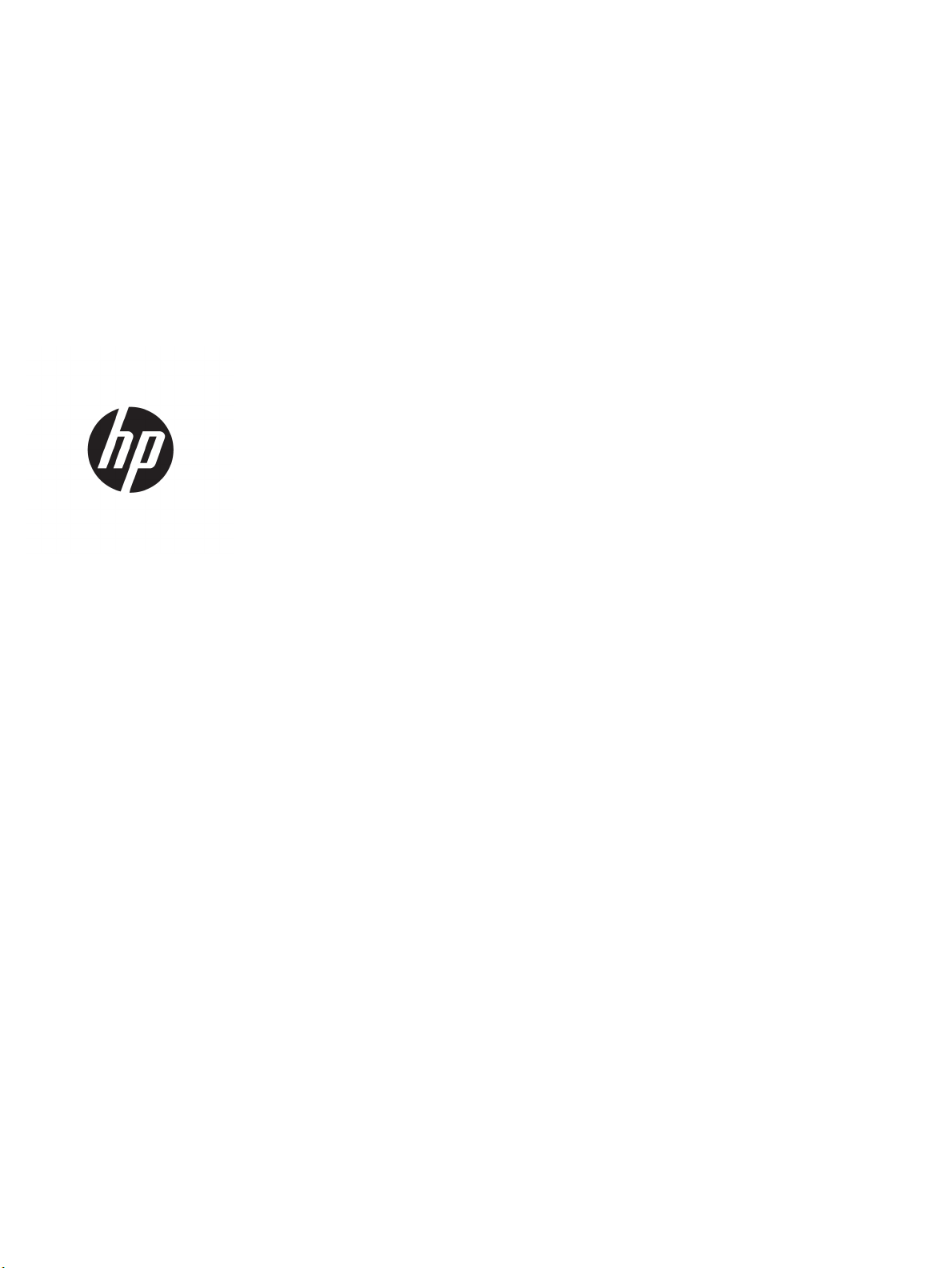
HP OiceJet Pro 8210 series
Οδηγός χρήσης
Page 3
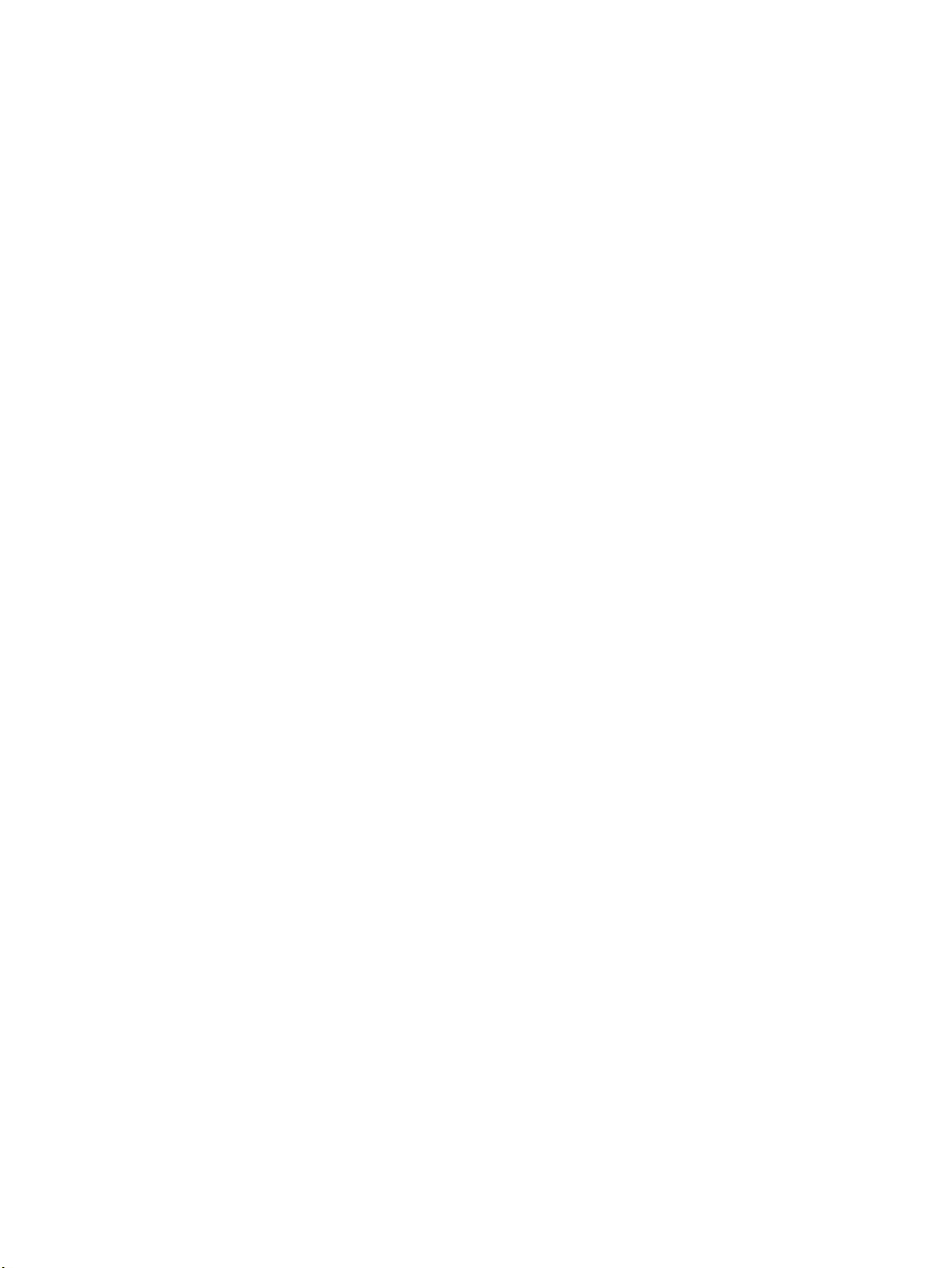
Πληροφορίες για τα πνευματικά δικαιώματα
Σημειώσεις της HP
Ευχαριστίες
© 2016 HP Development Company, L.P.
Έκδοση 1, 5/2016
Οι πληροφορίες που περιέχονται στο παρόν
έγγραφο ενδέχεται να αλλάξουν χωρίς
προειδοποίηση.
Με επιφύλαξη κάθε νόμιμου δικαιώματος.
Απαγορεύεται η αναπαραγωγή, η προσαρμογή
ή η μετάφραση του παρόντος υλικού, χωρίς
προηγούμενη γραπτή άδεια της HP, με
εξαίρεση τα όσα επιτρέπονται από τους
νόμους περί πνευματικών δικαιωμάτων.
Οι μόνες εγγυήσεις για προϊόντα και υπηρεσίες
της HP αναφέρονται στις ρητές δηλώσεις
εγγύησης που συνοδεύουν τα εν λόγω
προϊόντα και υπηρεσίες. Κανένα στοιχείο στο
παρόν δεν πρέπει να εκληφθεί ως πρόσθετη
εγγύηση. Η HP δεν θα είναι υπεύθυνη για
τεχνικά ή συντακτικά λάθη ή παραλείψεις του
παρόντος.
Οι ονομασίες Microsoft και Windows είναι
σήματα κατατεθέντα ή εμπορικά σήματα της
Microsoft Corporation στις ΗΠΑ ή/και σε άλλες
χώρες/περιοχές.
Η ονομασία ENERGY STAR και το σήμα ENERGY
STAR είναι σήματα κατατεθέντα του
Οργανισμού Προστασίας Περιβάλλοντος των
ΗΠΑ.
Οι ονομασίες Mac, OS X και AirPrint είναι
εμπορικά σήματα της Apple Inc., κατατεθέντα
στις Η.Π.Α. και σε άλλες χώρες/περιοχές.
Page 4
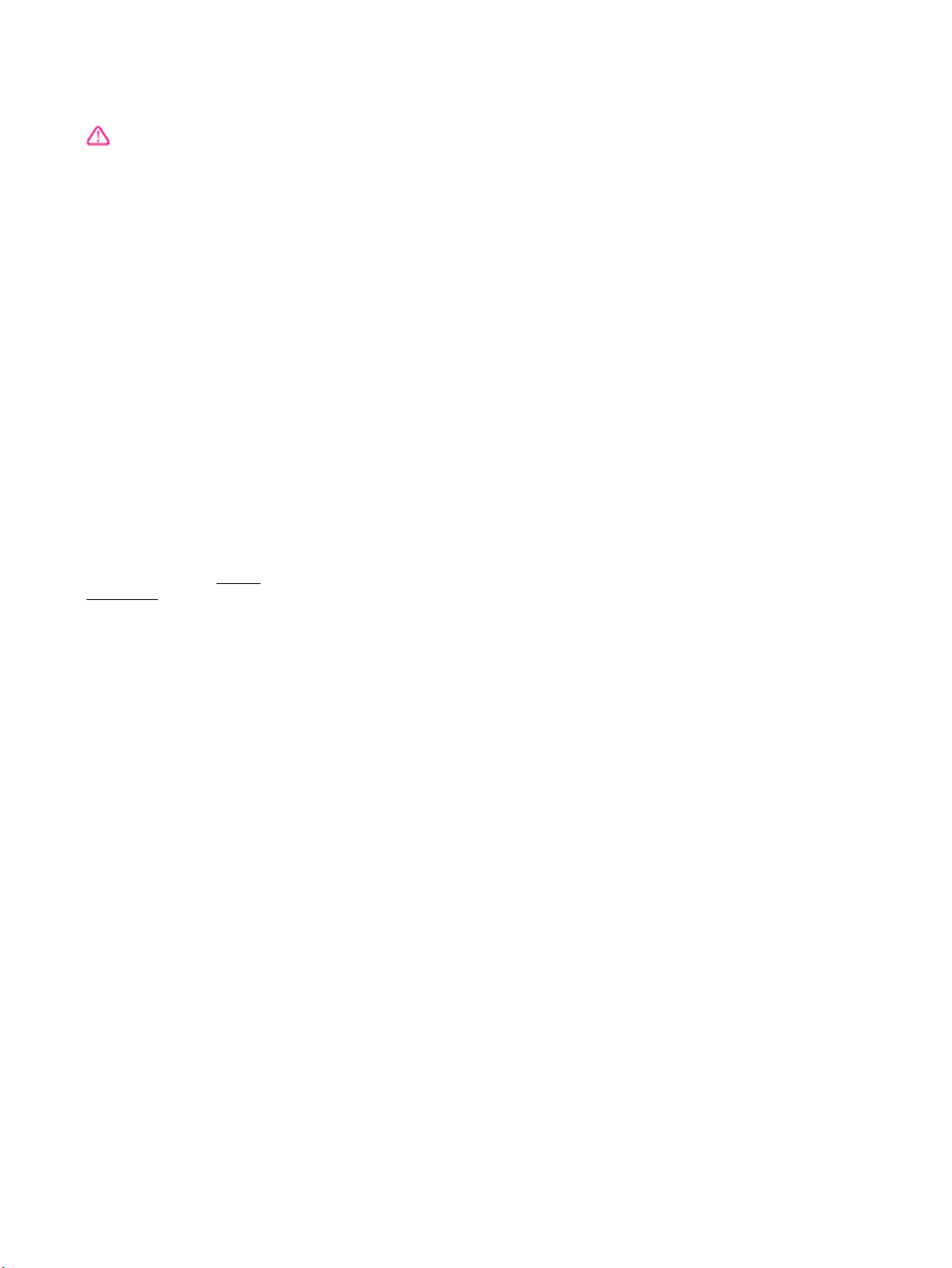
Πληροφορίες για την ασφάλεια
Ακολουθείτε πάντα τα βασικά προληπτικά
μέτρα ασφαλείας όταν χρησιμοποιείτε το
προϊόν για να μειώσετε τον κίνδυνο
τραυματισμού από φωτιά ή ηλεκτροπληξία.
1. Διαβάστε και κατανοήστε όλες τις οδηγίες
της τεκμηρίωσης που συνοδεύει τον εκτυπωτή.
2. Διαβάστε προσεκτικά όλες τις
προειδοποιήσεις και τις οδηγίες που
αναγράφονται στο προϊόν.
3. Αποσυνδέστε το προϊόν από την πρίζα πριν
από τον καθαρισμό.
4. Μην εγκαθιστάτε ή χρησιμοποιείτε αυτό το
προϊόν κοντά σε νερό ή όταν τα χέρια σας είναι
υγρά.
5. Εγκαταστήστε το προϊόν σε σταθερή
επιφάνεια.
6. Εγκαταστήστε το προϊόν σε προστατευμένη
θέση, όπου το καλώδιο δεν αποτελεί εμπόδιο
και δεν μπορεί να υποστεί βλάβη.
7. Εάν το προϊόν δεν λειτουργεί όπως πρέπει,
ανατρέξτε στην ενότητα Επίλυση
προβλήματος.
8. Το προϊόν δεν περιέχει εξαρτήματα που
μπορούν να επισκευαστούν από το χρήστη. Για
συντήρηση ή επισκευή, να απευθύνεστε πάντα
σε ειδικευμένο τεχνικό προσωπικό.
Page 5
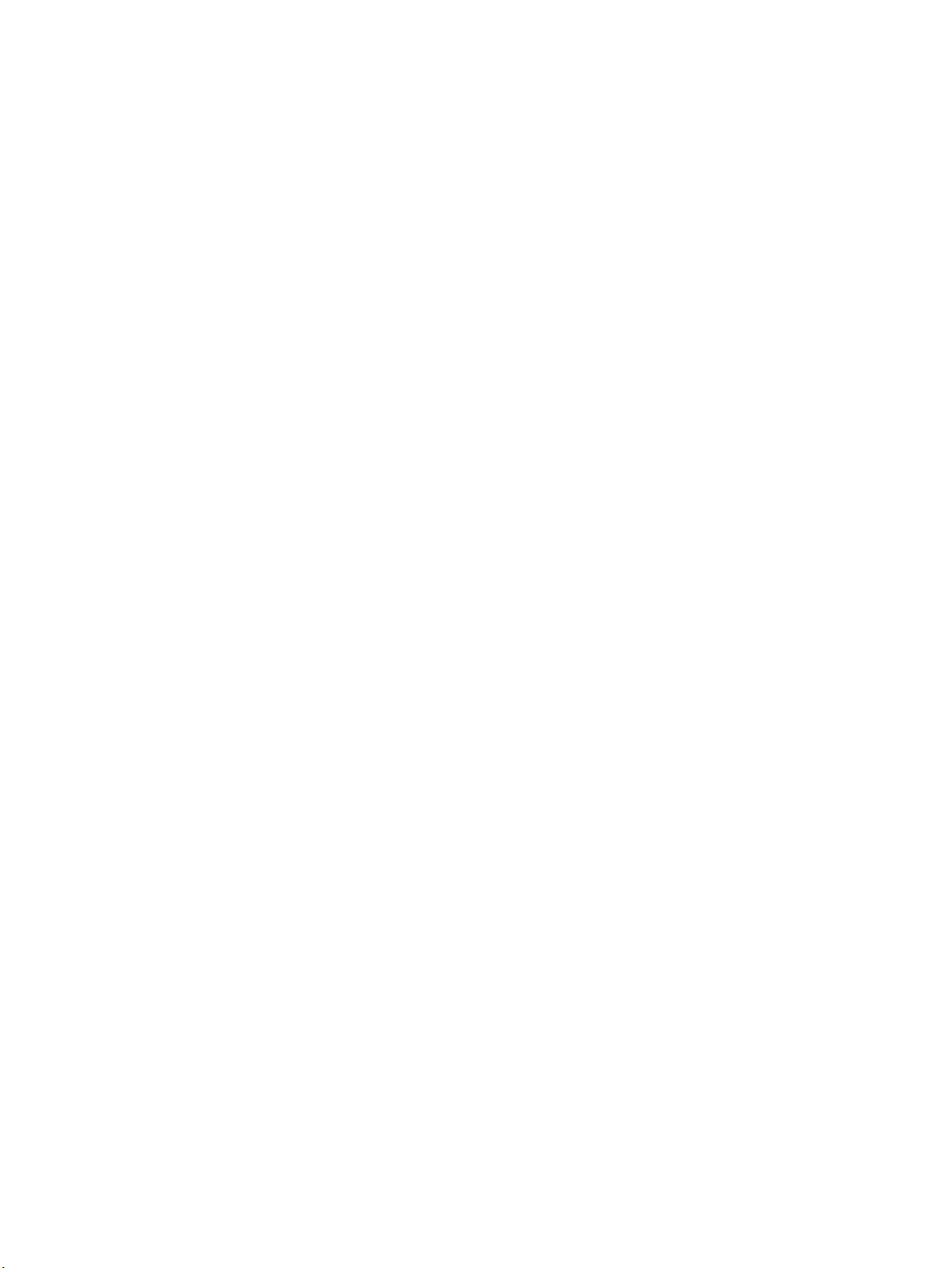
Page 6
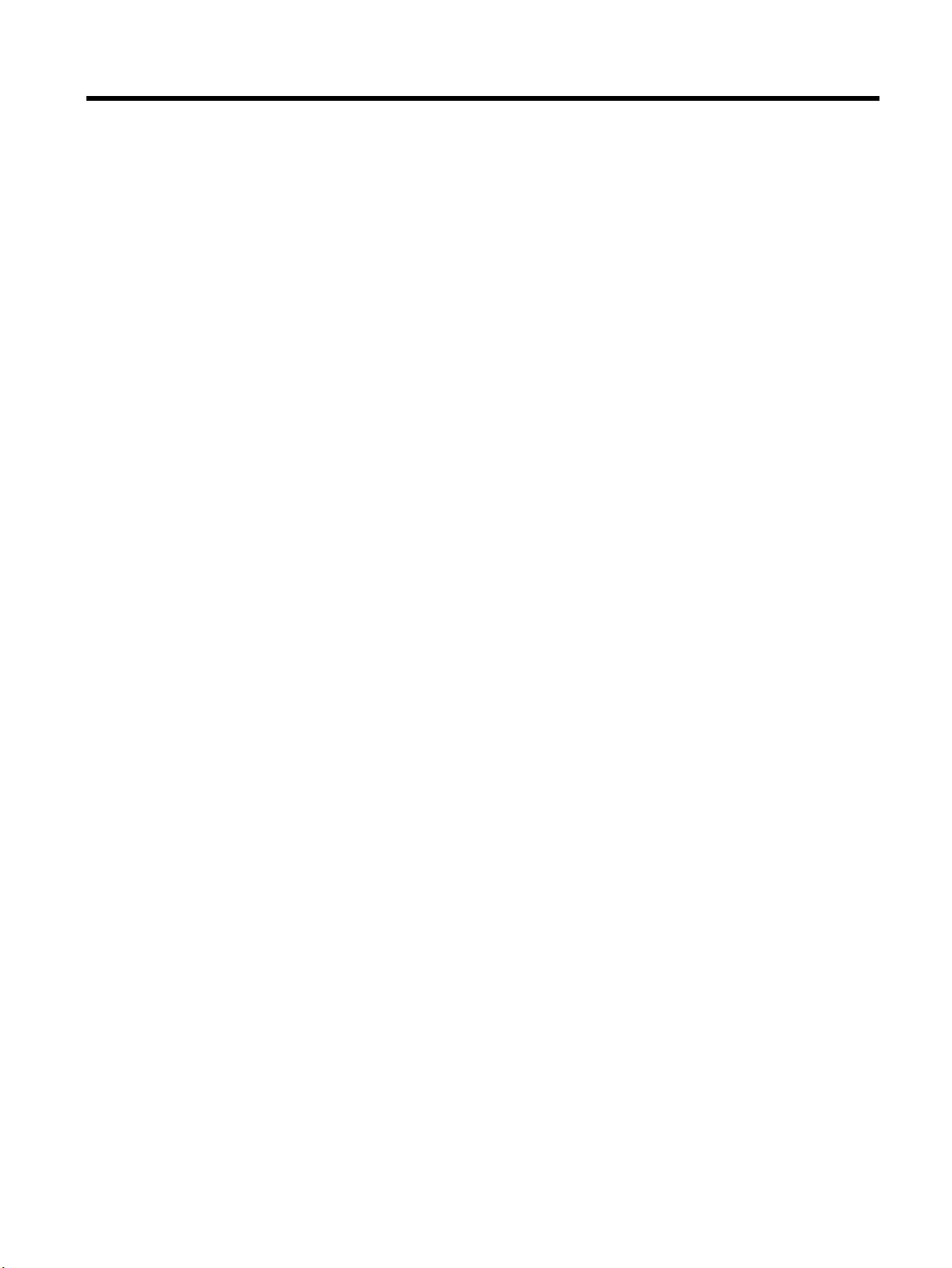
Πίνακας περιεχομένων
1 Πώς μπορώ να πραγματοποιήσω... .................................................................................................................. 1
2 Έναρξη χρήσης .............................................................................................................................................. 2
Προσβασιμότητα .................................................................................................................................................... 2
HP EcoSolutions (Η HP και το περιβάλλον) ........................................................................................................... 2
Διαχείριση ενέργειας ........................................................................................................................... 3
Αθόρυβη λειτουργία ............................................................................................................................ 4
Βελτιστοποίηση χρήσης αναλωσίμων εκτύπωσης ............................................................................. 5
Παρουσίαση των εξαρτημάτων του εκτυπωτή ..................................................................................................... 5
Μπροστινή πλευρά .............................................................................................................................. 6
Περιοχή αναλωσίμων εκτύπωσης ...................................................................................................... 6
Πίσω όψη ............................................................................................................................................. 7
Χρήση του πίνακα ελέγχου του εκτυπωτή ........................................................................................................... 7
Επισκόπηση των κουμπιών ................................................................................................................. 7
Αλλαγή ρυθμίσεων εκτυπωτή ............................................................................................................ 8
Βασικές πληροφορίες για το χαρτί ........................................................................................................................ 9
Συνιστώμενα χαρτιά για εκτύπωση .................................................................................................... 9
Παραγγελία χαρτιού HP .................................................................................................................... 11
Συμβουλές για την επιλογή και τη χρήση χαρτιού ........................................................................... 11
Τοποθετήστε χαρτί .............................................................................................................................................. 12
Ρύθμιση και χρήση εξαρτημάτων ....................................................................................................................... 21
Τοποθέτηση και χρήση του Δίσκου 2 ............................................................................................... 21
Εργασία με δίσκους ........................................................................................................................... 22
Ενημέρωση του εκτυπωτή .................................................................................................................................. 23
Ανοίξτε το λογισμικό εκτυπωτή HP (Windows) .................................................................................................. 24
3 Εκτύπωση ................................................................................................................................................... 25
Εκτύπωση εγγράφων .......................................................................................................................................... 25
Εκτύπωση φυλλαδίων ........................................................................................................................................ 26
Εκτύπωση σε φακέλους ...................................................................................................................................... 27
Εκτύπωση φωτογραφιών ................................................................................................................................... 28
Εκτύπωση σε ειδικό χαρτί και χαρτί προσαρμοσμένου μεγέθους ..................................................................... 30
Εκτύπωση και στις δύο όψεις (αμφίπλευρη εκτύπωση) .................................................................................... 32
Εκτύπωση από φορητή συσκευή ........................................................................................................................ 32
Εκτύπωση με το AirPrint™ ................................................................................................................................... 33
Συμβουλές για επιτυχημένη εκτύπωση .............................................................................................................. 33
ELWW v
Page 7
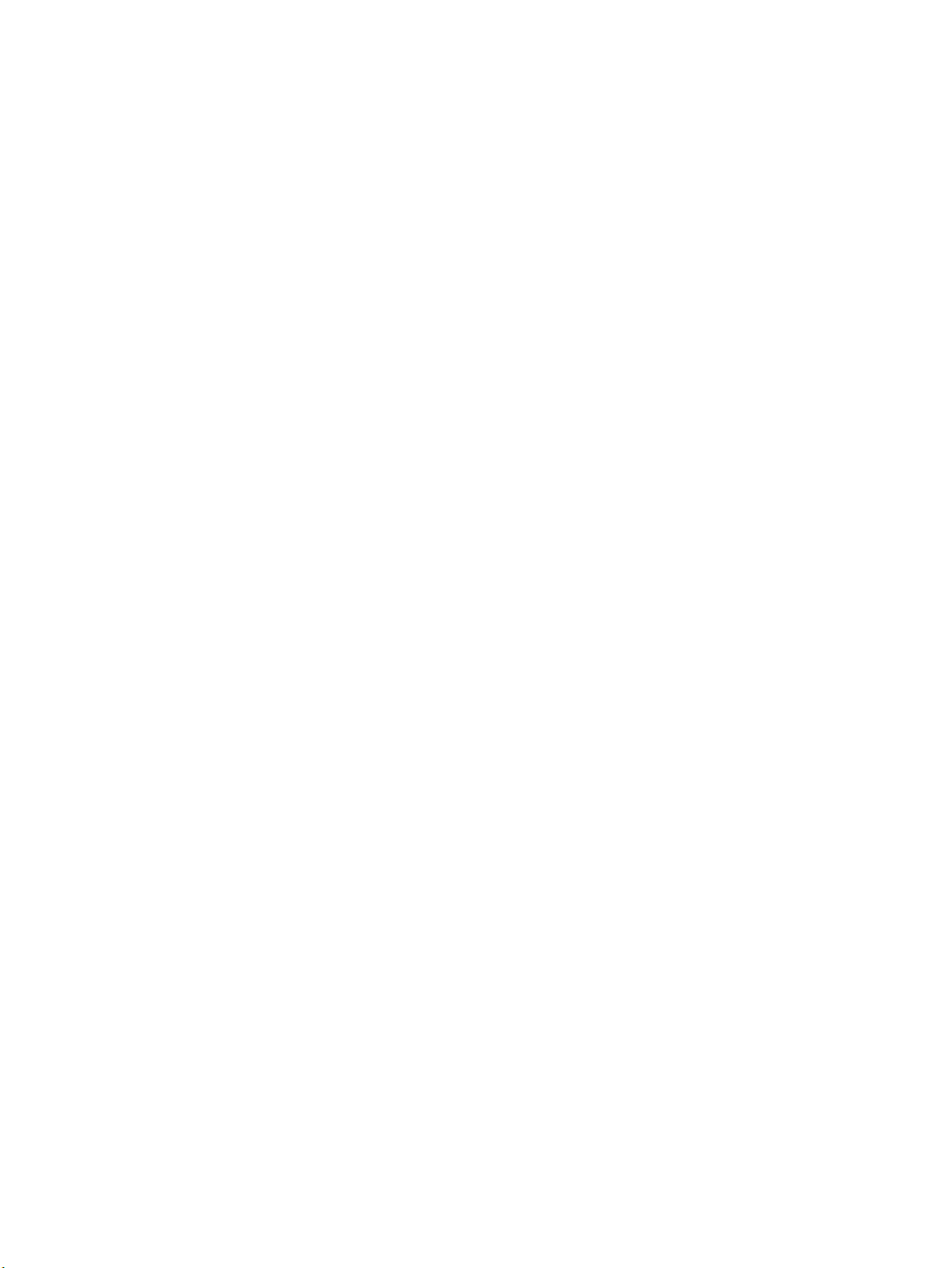
4 Υπηρεσίες Web ............................................................................................................................................ 36
Τι είναι οι Υπηρεσίες Web .................................................................................................................................... 36
Ρύθμιση των Υπηρεσιών Web ............................................................................................................................. 36
Χρήση των Υπηρεσιών Web ................................................................................................................................ 37
Εκτύπωση με το HP ePrint ................................................................................................................ 37
Κατάργηση των Υπηρεσιών Web ......................................................................................................................... 38
5 Εργασία με δοχεία μελάνης ........................................................................................................................... 39
Πληροφορίες για τα δοχεία και την κεφαλή εκτύπωσης ................................................................................... 39
Χρησιμοποιείται έγχρωμη μελάνη κατά την εκτύπωση με χρήση του δοχείου μαύρης μελάνης μόνο ............ 40
Έλεγχος των εκτιμώμενων επιπέδων μελάνης .................................................................................................. 40
Αντικατάσταση των δοχείων ............................................................................................................................... 41
Παραγγελία δοχείων ........................................................................................................................................... 43
Αποθήκευση αναλωσίμων εκτύπωσης ............................................................................................................... 43
Αποθήκευση ανώνυμων πληροφοριών χρήσης ................................................................................................. 43
Πληροφορίες εγγύησης δοχείου ......................................................................................................................... 44
6 Ρύθμιση δικτύου ......................................................................................................................................... 45
Ρύθμιση του εκτυπωτή για ασύρματη επικοινωνία ........................................................................................... 45
Πριν ξεκινήσετε ................................................................................................................................. 45
Εγκατάσταση του εκτυπωτή στο ασύρματο δίκτυο ......................................................................... 46
Αλλαγή του τύπου σύνδεσης ............................................................................................................ 46
Έλεγχος ασύρματης σύνδεσης ......................................................................................................... 47
Ενεργοποίηση και απενεργοποίηση της ασύρματης λειτουργίας του εκτυπωτή ........................... 48
Αλλαγή ρυθμίσεων δικτύου ................................................................................................................................ 48
Χρήση του Wi-Fi Direct ........................................................................................................................................ 49
7 Εργαλεία διαχείρισης εκτυπωτή .................................................................................................................... 53
Εργαλειοθήκη (Windows) .................................................................................................................................... 53
HP Utility (OS X) ................................................................................................................................................... 53
Ενσωματωμένος web server ............................................................................................................................... 53
Πληροφορίες για τα cookies ............................................................................................................. 54
Άνοιγμα του ενσωματωμένου web server ........................................................................................ 54
Δεν είναι δυνατό το άνοιγμα του ενσωματωμένου web server ....................................................... 55
Λογισμικό HP Web Jetadmin ............................................................................................................................... 56
8 Επίλυση προβλήματος ................................................................................................................................. 57
Προβλήματα εμπλοκής ........................................................................................................................................ 57
Απεμπλοκή χαρτιού .......................................................................................................................... 57
vi ELWW
Page 8
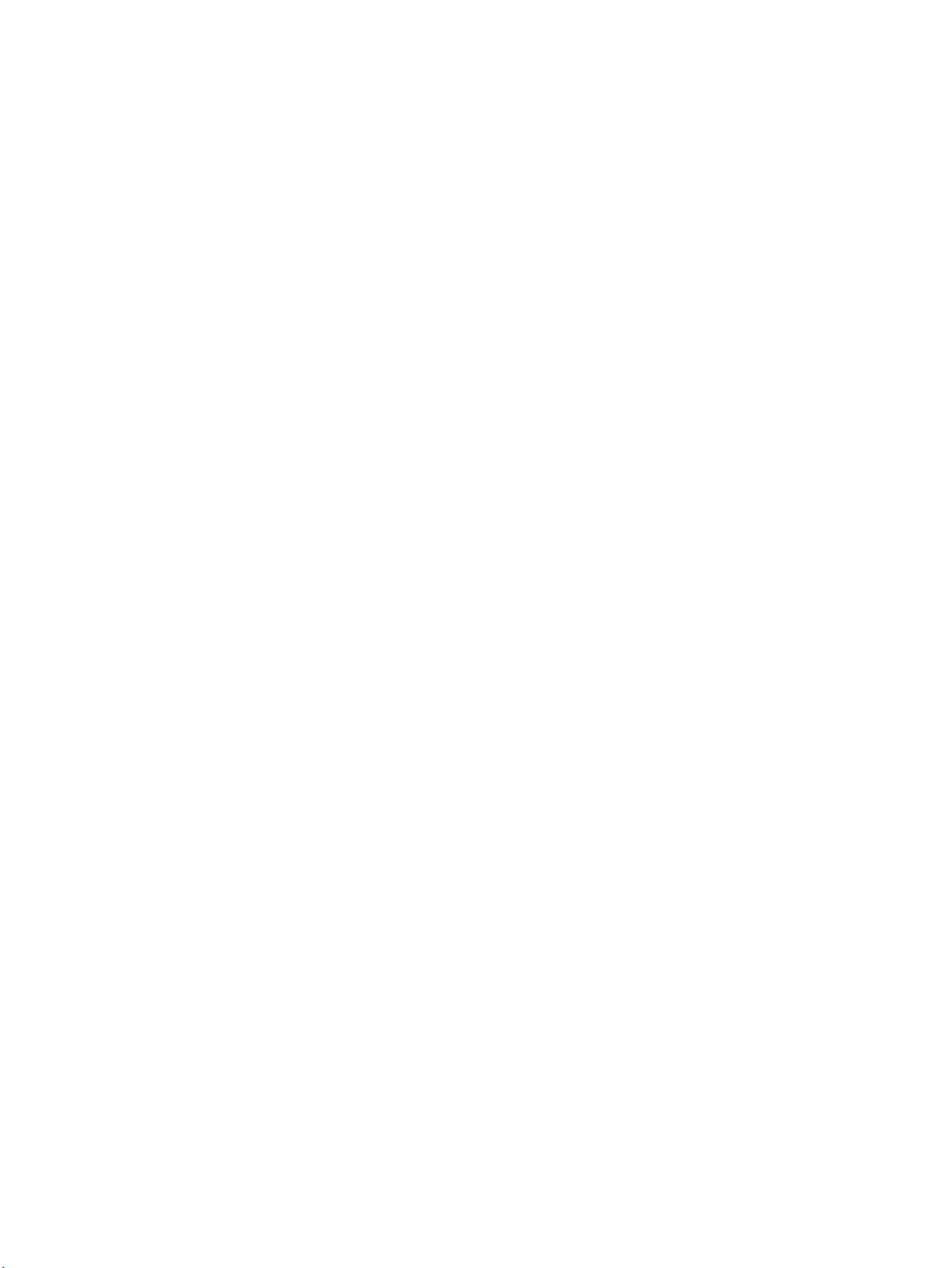
Διαβάστε τις γενικές οδηγίες στη "Βοήθεια" για την αποκατάσταση εμπλοκών
χαρτιού ............................................................................................................................ 57
Αποκατάσταση εμπλοκής στο φορέα δοχείων μελάνης .................................................................. 60
Διαβάστε τις γενικές οδηγίες στη "Βοήθεια" για την αποκατάσταση εμπλοκών στο
φορέα δοχείων μελάνης ................................................................................................. 60
Μάθετε πώς να αποφεύγετε τις εμπλοκές χαρτιού ......................................................................... 61
Επίλυση προβλημάτων τροφοδοσίας χαρτιού ................................................................................. 61
Προβλήματα εκτύπωσης ..................................................................................................................................... 62
Επιδιόρθωση προβλημάτων με σελίδες που δεν εκτυπώνονται (δεν γίνεται εκτύπωση) .............. 62
Διαβάστε τις γενικές οδηγίες στη "Βοήθεια" εάν δεν γίνεται εκτύπωση ....................... 62
Επίλυση προβλημάτων ποιότητας εκτύπωσης ................................................................................ 66
Διαβάστε τις γενικές οδηγίες στη "Βοήθεια" για την επίλυση προβλημάτων
ποιότητας εκτύπωσης .................................................................................................... 67
Προβλήματα δικτύου και σύνδεσης .................................................................................................................... 70
Επιδιόρθωση ασύρματης σύνδεσης ................................................................................................. 70
Εντοπισμός ρυθμίσεων δικτύου για ασύρματη σύνδεση ................................................................. 70
Αντιμετώπιση προβλημάτων σύνδεσης Wi-Fi Direct ........................................................................ 71
Αντιμετώπιση προβλημάτων σύνδεσης Ethernet ............................................................................ 71
Προβλήματα υλικού εκτυπωτή ........................................................................................................................... 71
Λήψη βοήθειας από τον πίνακα ελέγχου του εκτυπωτή .................................................................................... 72
Κατανόηση των αναφορών του εκτυπωτή ......................................................................................................... 72
Αναφορά κατάστασης εκτυπωτή ...................................................................................................... 73
Σελίδα διαμόρφωσης δικτύου .......................................................................................................... 73
Αναφορά ποιότητας εκτύπωσης ....................................................................................................... 73
Αναφορά ελέγχου ασύρματης λειτουργίας ...................................................................................... 73
Επίλυση προβλημάτων κατά τη χρήση των Υπηρεσιών Web ............................................................................. 73
Συντήρηση του εκτυπωτή ................................................................................................................................... 74
Καθαρισμός εξωτερικής επιφάνειας ................................................................................................ 74
Συντήρηση κεφαλής εκτύπωσης και δοχείων .................................................................................. 74
Επαναφορά προεπιλογών και ρυθμίσεων .......................................................................................................... 75
Υποστήριξη HP ..................................................................................................................................................... 76
Παράρτημα Α Τεχνικές πληροφορίες ................................................................................................................ 78
Προδιαγραφές ..................................................................................................................................................... 78
Πληροφορίες κανονισμών .................................................................................................................................. 79
Κανονιστικός αριθμός μοντέλου ....................................................................................................... 80
Δήλωση FCC ....................................................................................................................................... 80
Δήλωση συμμόρφωσης VCCI (Κλάσης B) για τους χρήστες στην Ιαπωνία ....................................... 81
Σημείωση για το καλώδιο τροφοδοσίας για τους χρήστες στην Ιαπωνία ....................................... 81
Σημείωση για τους χρήστες στην Κορέα ........................................................................................... 81
Δήλωση για τις εκπομπές θορύβου για τη Γερμανία ........................................................................ 81
ELWW vii
Page 9
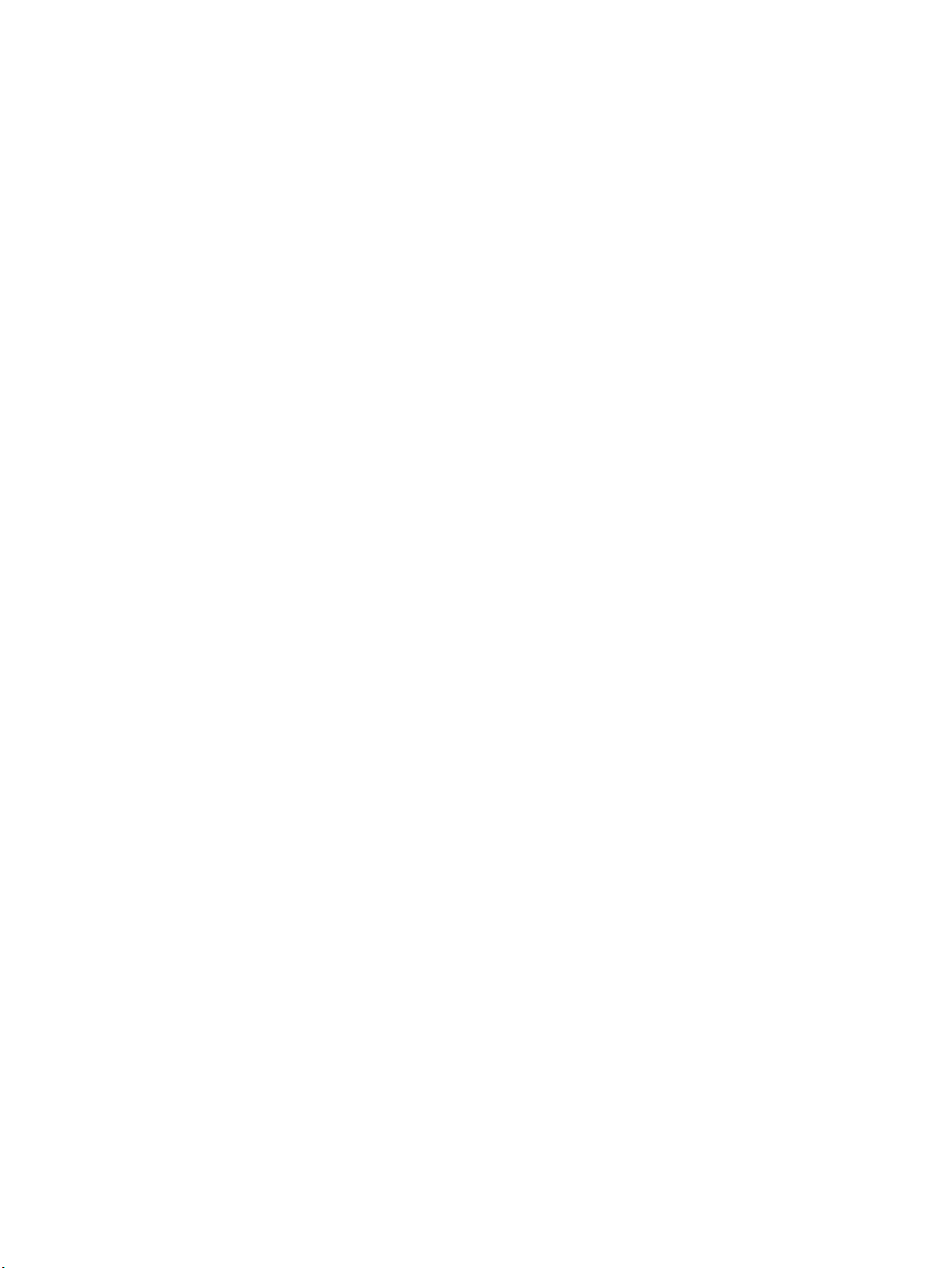
Σημείωση κανονισμών για την Ευρωπαϊκή Ένωση .......................................................................... 81
Προϊόντα με ασύρματη λειτουργία ................................................................................ 82
Δήλωση για τους χώρους εργασίας με οθόνες στη Γερμανία .......................................................... 82
Δήλωση συμμόρφωσης ..................................................................................................................... 83
Πληροφορίες κανονισμών για ασύρματα προϊόντα ......................................................................... 84
Έκθεση σε ακτινοβολία ραδιοσυχνοτήτων .................................................................... 84
Σημείωση για τους χρήστες στη Βραζιλία ...................................................................... 84
Σημείωση για τους χρήστες στον Καναδά ...................................................................... 85
Σημείωση για τους χρήστες στην Ταϊβάν ....................................................................... 85
Σημείωση για τους χρήστες στο Μεξικό ......................................................................... 86
Σημείωση για τους χρήστες στην Ιαπωνία ..................................................................... 86
Σημείωση για τους χρήστες στην Κορέα ........................................................................ 86
Περιβαλλοντικό πρόγραμμα διαχείρισης προϊόντων ......................................................................................... 86
Συμβουλές φιλικής προς το περιβάλλον εκτύπωσης ...................................................................... 87
Κανονισμός 1275/2008 της Επιτροπής της Ευρωπαϊκής Ένωσης ................................................... 87
Χαρτί .................................................................................................................................................. 87
Πλαστικά εξαρτήματα ....................................................................................................................... 87
Φύλλα δεδομένων ασφάλειας υλικών ............................................................................................. 87
Πρόγραμμα ανακύκλωσης ................................................................................................................ 87
Πρόγραμμα ανακύκλωσης αναλωσίμων για εκτυπωτές ψεκασμού HP .......................................... 88
Κατανάλωση ενέργειας ..................................................................................................................... 88
Απόρριψη εξοπλισμού από τους χρήστες ........................................................................................ 88
Χημικές ουσίες ................................................................................................................................... 88
Περιορισμός επικίνδυνων ουσιών (Ουκρανία) ................................................................................. 88
Περιορισμός επικίνδυνων ουσιών (Ινδία) ......................................................................................... 89
Πληροφορίες χρήστη για την ετικέτα οικολογικής σήμανσης SEPA της Κίνας ................................ 89
Ετικέτα ενέργειας Κίνας για συσκευές εκτυπωτών, φαξ και αντιγραφικών ................................... 90
Πίνακας επικίνδυνων ουσιών/στοιχείων και περιεχόμενο (Κίνα) ................................................... 91
EPEAT ................................................................................................................................................. 91
Απόρριψη μπαταριών στην Ταϊβάν ................................................................................................... 91
Σημείωση για υπερχλωρικό υλικό στην Καλιφόρνια ....................................................................... 92
Οδηγία της ΕΕ για τις μπαταρίες ....................................................................................................... 93
Σημείωση περί μπαταριών για τη Βραζιλία ...................................................................................... 94
viii ELWW
Page 10
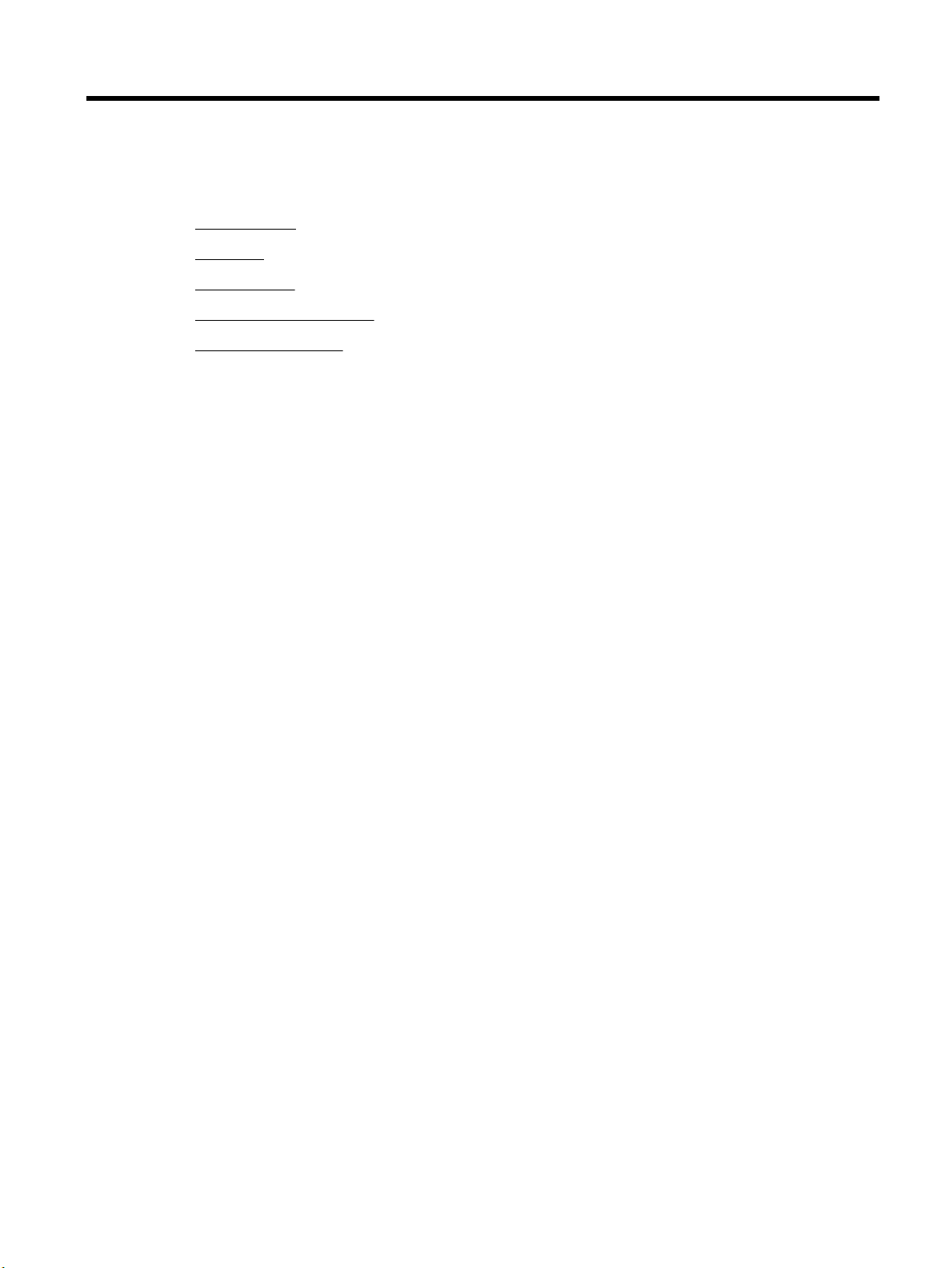
1 Πώς μπορώ να πραγματοποιήσω...
●
Έναρξη χρήσης
●
Εκτύπωση
●
Υπηρεσίες Web
●
Εργασία με δοχεία μελάνης
●
Επίλυση προβλήματος
ELWW 1
Page 11
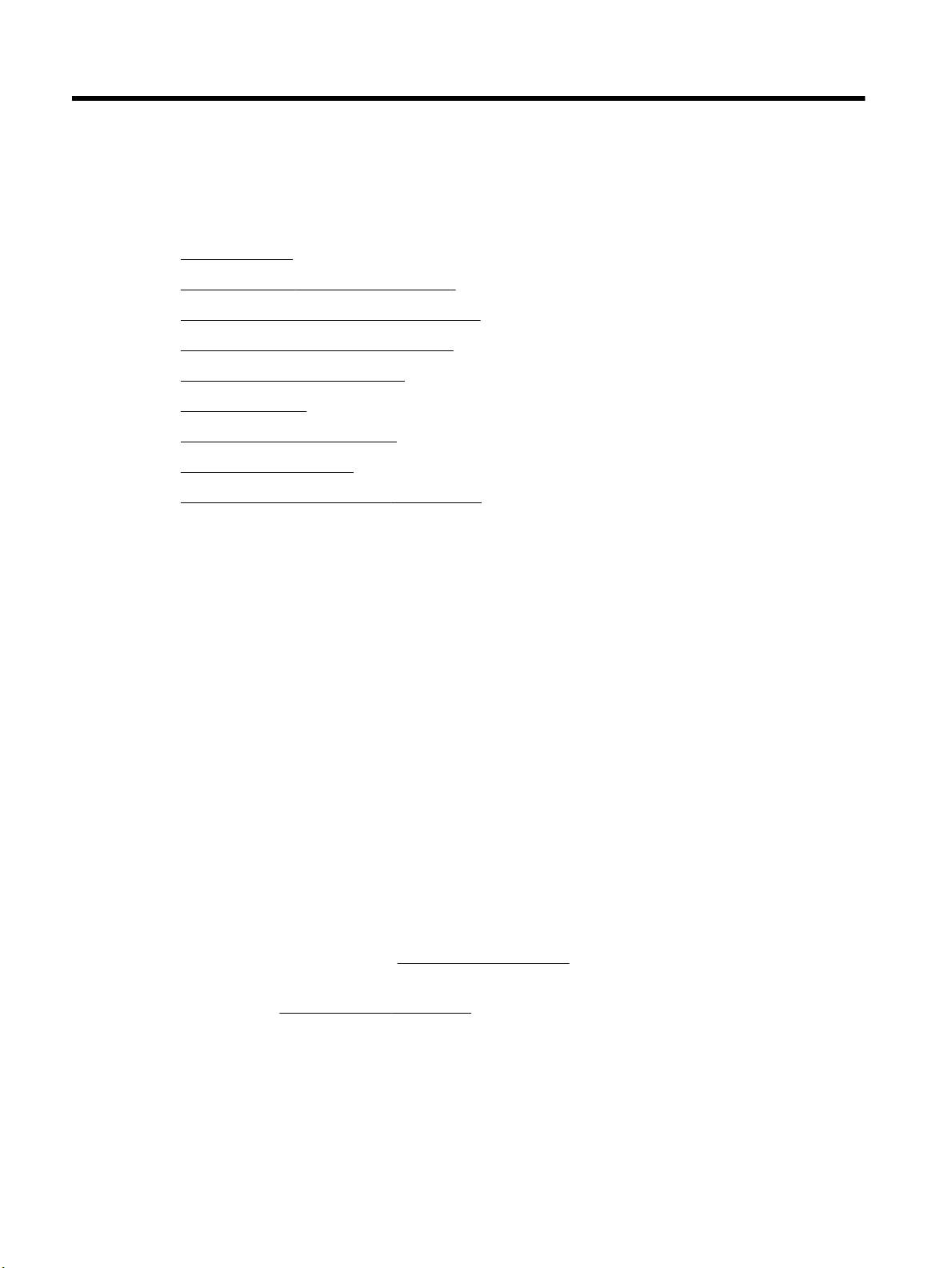
2 Έναρξη χρήσης
Αυτός ο οδηγός παρέχει λεπτομέρειες για τον τρόπο χρήσης του εκτυπωτή και την επίλυση προβλημάτων.
●
Προσβασιμότητα
●
HP EcoSolutions (Η HP και το περιβάλλον)
●
Παρουσίαση των εξαρτημάτων του εκτυπωτή
●
Χρήση του πίνακα ελέγχου του εκτυπωτή
●
Βασικές πληροφορίες για το χαρτί
●
Τοποθετήστε χαρτί
●
Ρύθμιση και χρήση εξαρτημάτων
●
Ενημέρωση του εκτυπωτή
●
Ανοίξτε το λογισμικό εκτυπωτή HP (Windows)
Προσβασιμότητα
Ο εκτυπωτής διαθέτει διάφορες λειτουργίες που καθιστούν εφικτή τη χρήση του από άτομα με αναπηρία.
Προβλήματα όρασης
Το λογισμικό HP που συνοδεύει τον εκτυπωτή μπορεί να χρησιμοποιηθεί από άτομα με προβλήματα όρασης
ή μειωμένη όραση, μέσω των επιλογών και των δυνατοτήτων προσβασιμότητας του λειτουργικού
συστήματος. Το λογισμικό υποστηρίζει επίσης τις περισσότερες βοηθητικές τεχνολογίες, όπως εφαρμογές
ανάγνωσης οθόνης, συστήματα ανάγνωσης Μπράιγ και εφαρμογές υπαγόρευσης. Για τους χρήστες με
αχρωματοψία, τα χρωματιστά κουμπιά και οι καρτέλες που χρησιμοποιούνται στο λογισμικό ΗΡ διαθέτουν
απλό κείμενο ή ετικέτες εικονιδίων, τα οποία περιγράφουν την αντίστοιχη ενέργεια.
Κινητικά προβλήματα
Για τους χρήστες με κινητικά προβλήματα, οι λειτουργίες του λογισμικού HP μπορούν να εκτελεστούν μέσω
εντολών του πληκτρολογίου. Το λογισμικό HP υποστηρίζει επίσης επιλογές προσβασιμότητας των Windows,
όπως επιλογές StickyKeys, ToggleKeys, FilterKeys και MouseKeys. Οι θύρες, τα κουμπιά, οι δίσκοι χαρτιού και
οι οδηγοί πλάτους χαρτιού του εκτυπωτή μπορούν να χρησιμοποιηθούν από χρήστες με περιορισμένη
φυσική αντοχή και δυνατότητες πρόσβασης.
Υποστήριξη
Για περισσότερες πληροφορίες σχετικά με τις λύσεις προσβασιμότητας για τα προϊόντα HP, επισκεφτείτε την
τοποθεσία HP Accessibility and Aging (www.hp.com/accessibility).
Για πληροφορίες σχετικά με την προσβασιμότητα σε Mac OS X, επισκεφτείτε την τοποθεσία της Apple στο
web, στη διεύθυνση www.apple.com/accessibility.
HP EcoSolutions (Η HP και το περιβάλλον)
Η HP δεσμεύεται να σας βοηθήσει να μειώσετε το περιβαλλοντικό σας αποτύπωμα και να εκτυπώνετε
υπεύθυνα, στο σπίτι ή στο γραφείο.
2 Κεφάλαιο 2 Έναρξη χρήσης ELWW
Page 12
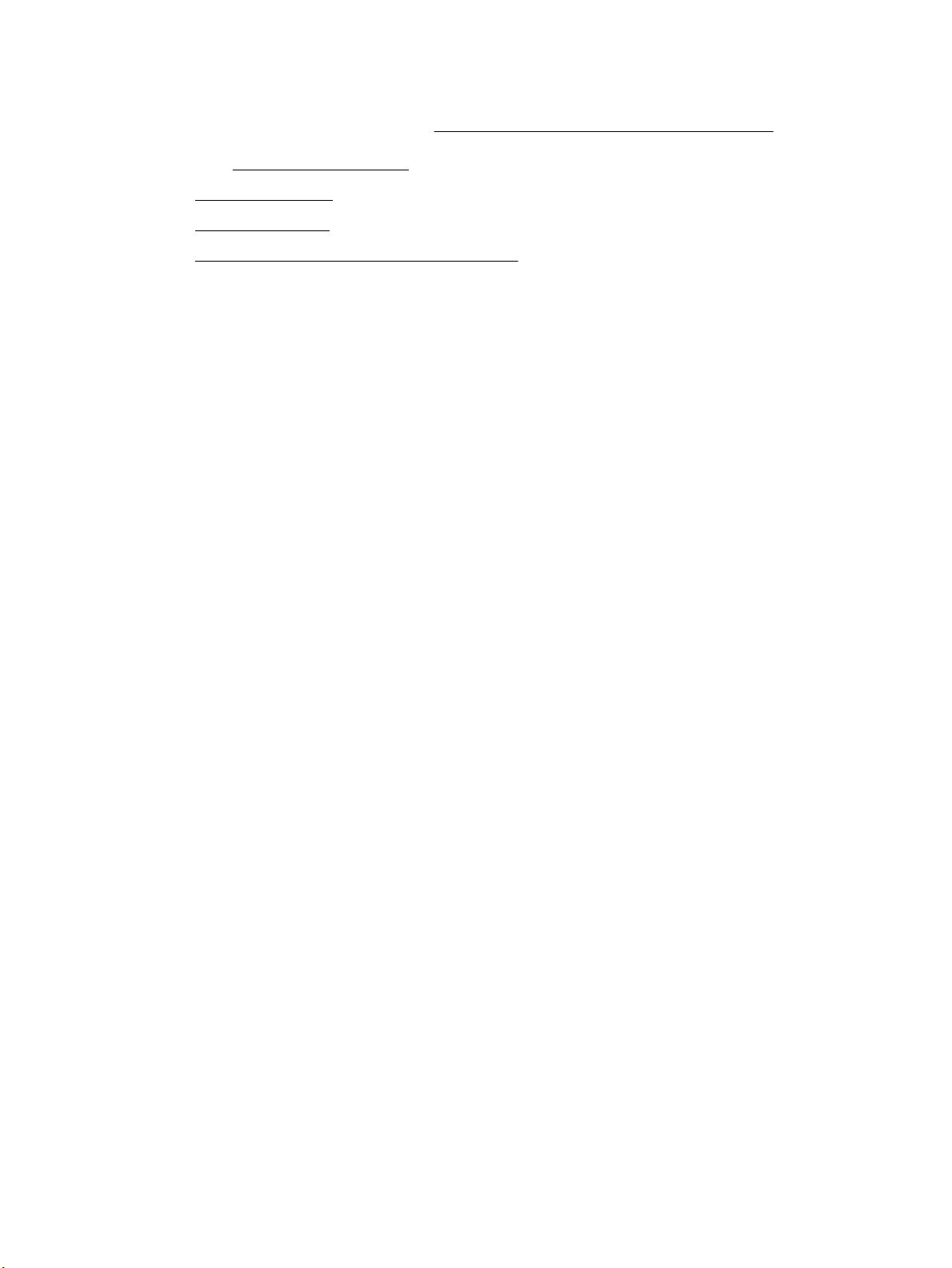
Για περισσότερες πληροφορίες σχετικά με τις περιβαλλοντικές οδηγίες που ακολουθεί η HP στις διαδικασίες
κατασκευής της, ανατρέξτε στην ενότητα Περιβαλλοντικό πρόγραμμα διαχείρισης προϊόντων. Για
περισσότερες πληροφορίες σχετικά με τις περιβαλλοντικές πρωτοβουλίες της ΗΡ, επισκεφτείτε τη
διεύθυνση www.hp.com/ecosolutions.
●
Διαχείριση ενέργειας
●
Αθόρυβη λειτουργία
●
Βελτιστοποίηση χρήσης αναλωσίμων εκτύπωσης
Διαχείριση ενέργειας
Χρησιμοποιήστε τις λειτουργίες Αναστολή και Προγραμματισμός ενεργοποίησης/απενεργοποίησης
εκτυπωτή για να εξοικονομήσετε ενέργεια.
Αναστολή λειτουργίας
Η κατανάλωση ενέργειας μειώνεται στην κατάσταση αναστολής λειτουργίας. Μετά την αρχική ρύθμιση του
εκτυπωτή, ο εκτυπωτής εισέρχεται σε αναστολή λειτουργίας μετά από ένα συγκεκριμένο διάστημα
αδράνειας. Η προεπιλεγμένη ρύθμιση είναι 5 λεπτά.
Για να αλλάξετε το διάστημα αδράνειας που μεσολαβεί πριν ο εκτυπωτής εισέρθει σε αναστολή λειτουργίας:
1. Στον πίνακα ελέγχου του εκτυπωτή, επιλέξτε Ρύθμιση στην αρχική οθόνη και έπειτα πατήστε OK .
2. Επιλέξτε Ρυθμίσεις εκτυπωτή και έπειτα πατήστε OK .
3. Επιλέξτε Διαχείριση ενέργειας και έπειτα πατήστε OK .
4. Επιλέξτε Λειτουργία αδράνειας και έπειτα πατήστε OK .
5. Ορίστε την κατάλληλη επιλογή και έπειτα πατήστε OK .
Προγραμματισμός ενεργοποίησης και απενεργοποίησης
Χρησιμοποιήστε αυτή τη λειτουργία για αυτόματη ενεργοποίηση και απενεργοποίηση του εκτυπωτή σε
επιλεγμένες ημέρες. Για παράδειγμα, μπορείτε να προγραμματίσετε τον εκτυπωτή να ενεργοποιείται στις 8
π.μ. και να απενεργοποιείται στις 8 μ.μ. καθημερινά από Δευτέρα έως Παρασκευή. Με τον τρόπο αυτό,
εξοικονομείτε ενέργεια κατά τη διάρκεια της νύχτας και τα σαββατοκύριακα.
Ακολουθήστε τις παρακάτω οδηγίες για να ορίσετε την ημέρα και την ώρα για την ενεργοποίηση/
απενεργοποίηση.
1. Στον πίνακα ελέγχου του εκτυπωτή, επιλέξτε Ρύθμιση στην αρχική οθόνη και έπειτα πατήστε OK .
2. Επιλέξτε Ρυθμίσεις εκτυπωτή και έπειτα πατήστε OK .
3. Επιλέξτε Διαχείριση ενέργειας και έπειτα πατήστε OK .
4. Επιλέξτε Προγραμματισμός ενεργ./απενεργ. και έπειτα πατήστε OK .
5. Ορίστε την επιλογή που θέλετε και ακολουθήστε τις οδηγίες που εμφανίζονται στην οθόνη για να
ορίσετε την ημέρα και την ώρα ενεργοποίησης και απενεργοποίησης του εκτυπωτή.
ELWW HP EcoSolutions (Η HP και το περιβάλλον) 3
Page 13
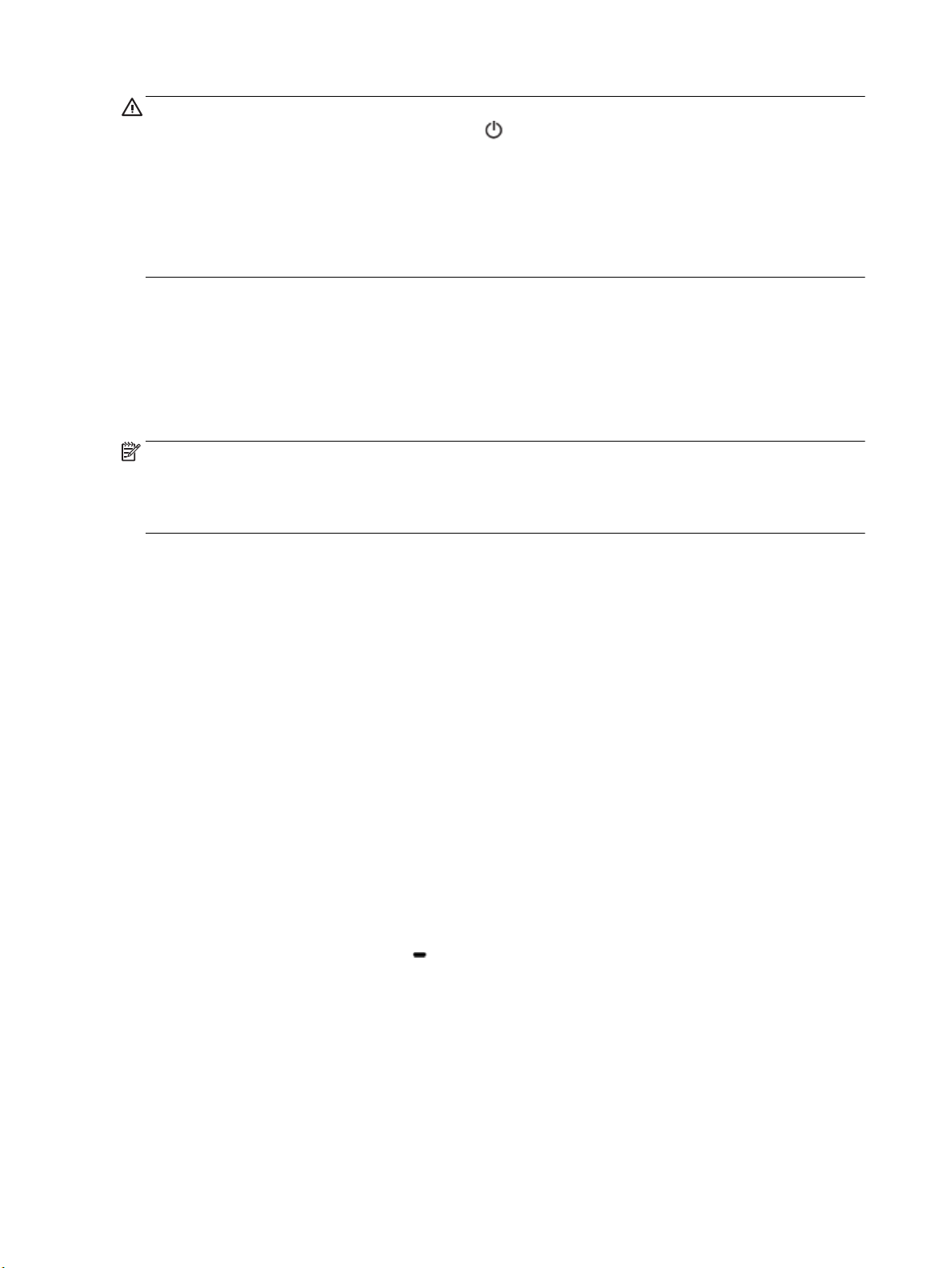
ΠΡΟΣΟΧΗ: Απενεργοποιείτε πάντα τον εκτυπωτή με τον ενδεδειγμένο τρόπο, χρησιμοποιώντας είτε τη
λειτουργία Προγραμματισμός απεν. είτε το κουμπί (Λειτουργία) στην μπροστινή αριστερή πλευρά του
εκτυπωτή.
Εάν δεν απενεργοποιήσετε σωστά τον εκτυπωτή, ο φορέας των δοχείων μπορεί να μην επιστρέψει στη
σωστή θέση, προκαλώντας προβλήματα στα δοχεία, καθώς και προβλήματα ποιότητας εκτύπωσης.
Μην απενεργοποιείτε τον εκτυπωτή όταν λείπουν τα δοχεία. Η HP συνιστά να αντικαθιστάτε τα δοχεία που
λείπουν το συντομότερο δυνατό προκειμένου να αποφύγετε προβλήματα ποιότητας εκτύπωσης, ενδεχόμενη
αυξημένη κατανάλωση μελάνης από τα υπάρχοντα δοχεία ή βλάβη στο σύστημα μελάνης.
Αθόρυβη λειτουργία
Η αθόρυβη λειτουργία μειώνει την ταχύτητα εκτύπωσης για λιγότερο θόρυβο, χωρίς να επηρεάζει την
ποιότητα εκτύπωσης. Λειτουργεί μόνο κατά την εκτύπωση με απλό χαρτί. Επιπλέον, η αθόρυβη λειτουργία
απενεργοποιείται όταν εκτυπώνετε στη βέλτιστη λειτουργία ή με ποιότητα παρουσίασης. Για να μειώσετε το
θόρυβο εκτύπωσης, ενεργοποιήστε την αθόρυβη λειτουργία. Για να εκτυπώσετε σε κανονική ταχύτητα,
απενεργοποιήστε την αθόρυβη λειτουργία. Η αθόρυβη λειτουργία είναι απενεργοποιημένη από προεπιλογή.
ΣΗΜΕΙΩΣΗ: Η αθόρυβη λειτουργία δεν λειτουργεί κατά την εκτύπωση φωτογραφιών ή φακέλων.
Μπορείτε να δημιουργήσετε ένα πρόγραμμα επιλέγοντας την ώρα που ο εκτυπωτής θα εκτυπώνει στην
αθόρυβη λειτουργία. Για παράδειγμα, μπορείτε να ορίσετε να βρίσκεται ο εκτυπωτής στην αθόρυβη
λειτουργία κάθε μέρα 10 μ.μ. με 8 π.μ.
Για να ενεργοποιήσετε την αθόρυβη λειτουργία από τον πίνακα ελέγχου του εκτυπωτή
1. Στην αρχική οθόνη του πίνακα ελέγχου του εκτυπωτή, επιλέξτε Ρύθμιση και έπειτα πατήστε OK .
2. Επιλέξτε Ρυθμίσεις εκτυπωτή και έπειτα πατήστε OK .
3. Επιλέξτε Αθόρυβη λειτουργία και έπειτα πατήστε OK .
4. Επιλέξτε Ενεργοποίηση και έπειτα πατήστε OK .
Για να προγραμματίσετε την αθόρυβη λειτουργία από τον πίνακα ελέγχου του εκτυπωτή
1. Στην αρχική οθόνη του πίνακα ελέγχου του εκτυπωτή, επιλέξτε Ρύθμιση και έπειτα πατήστε OK .
2. Επιλέξτε Ρυθμίσεις εκτυπωτή και έπειτα πατήστε OK .
3. Επιλέξτε Αθόρυβη λειτουργία και έπειτα πατήστε OK .
4. Επιλέξτε Προγραμματισμός και έπειτα πατήστε OK .
5. Ορίστε την ώρα έναρξης του προγράμματος.
Για να αλλάξετε την ώρα, επιλέξτε την (είναι επιλεγμένη από προεπιλογή) και έπειτα πατήστε τα
κουμπιά με τα βέλη για να αυξήσετε ή να μειώσετε την τιμή.
Για να αλλάξετε τα λεπτά, πατήστε για να επιλέξετε τα λεπτά και έπειτα πατήστε τα κουμπιά με τα
βέλη για να αυξήσετε ή να μειώσετε την τιμή.
Αφού ολοκληρώσετε τη ρύθμιση της ώρας έναρξης, πατήστε OK .
6. Ορίστε την ώρα λήξης του προγράμματος. Για οδηγίες σχετικά με την αλλαγή της ώρας, ανατρέξτε στο
παραπάνω βήμα.
Αφού ολοκληρώσετε τη ρύθμιση της ώρας λήξης, πατήστε OK .
4 Κεφάλαιο 2 Έναρξη χρήσης ELWW
Page 14
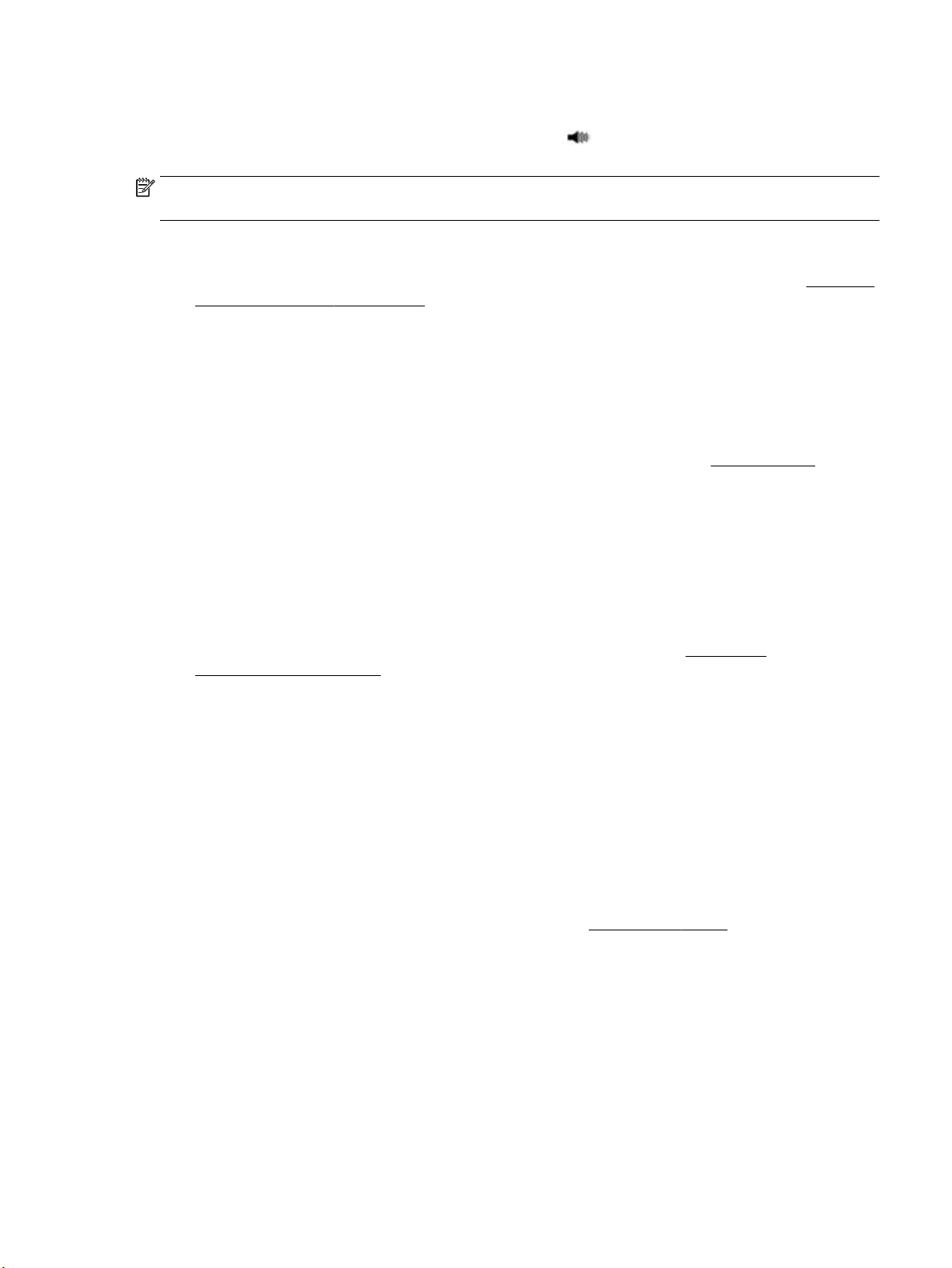
Για να ενεργοποιήσετε την αθόρυβη λειτουργία ενώ ο εκτυπωτής εκτυπώνει
▲
Στην οθόνη εκτύπωσης, πατήστε OK δίπλα στο εικονίδιο (Αθόρυβη λειτουργία) για να
ενεργοποιήσετε την αθόρυβη λειτουργία.
ΣΗΜΕΙΩΣΗ: Η Αθόρυβη λειτουργία ενεργοποιείται μετά από λίγο και εφαρμόζεται μόνο στην τρέχουσα
εργασία εκτύπωσης.
Για να ενεργοποιήσετε ή να απενεργοποιήσετε την αθόρυβη λειτουργία από το λογισμικό του εκτυπωτή (Windows)
1. Ανοίξτε το λογισμικό εκτυπωτή HP. Για περισσότερες πληροφορίες, ανατρέξτε στην ενότητα Ανοίξτε το
λογισμικό εκτυπωτή HP (Windows).
2. Κάντε κλικ στην επιλογή Αθόρυβη λειτουργία .
3. Επιλέξτε Ενεργοποίηση ή Απενεργοποίηση .
4. Κάντε κλικ στην επιλογή Αποθήκευση ρυθμίσεων.
Για να ενεργοποιήσετε ή να απενεργοποιήσετε την αθόρυβη λειτουργία από το λογισμικό του εκτυπωτή (OS X)
1. Ανοίξτε το HP Utility. Για περισσότερες πληροφορίες, ανατρέξτε στην ενότητα HP Utility (OS X).
2. Επιλέξτε τον εκτυπωτή.
3. Κάντε κλικ στην επιλογή Αθόρυβη λειτουργία .
4. Επιλέξτε Ενεργοποίηση ή Απενεργοποίηση .
5. Κάντε κλικ στην επιλογή Εφαρμογή τώρα.
Για να ενεργοποιήσετε ή να απενεργοποιήσετε την αθόρυβη λειτουργία από τον ενσωματωμένο web server (EWS)
1. Ανοίξτε τον EWS. Για περισσότερες πληροφορίες, ανατρέξτε στην ενότητα Άνοιγμα του
ενσωματωμένου web server.
2. Κάντε κλικ στην καρτέλα Ρυθμίσεις .
3. Στην ενότητα Προτιμήσεις , επιλέξτε Αθόρυβη λειτουργία και, στη συνέχεια, επιλέξτε Ενεργοποίηση ή
Απενεργοποίηση .
4. Κάντε κλικ στο κουμπί Εφαρμογή.
Βελτιστοποίηση χρήσης αναλωσίμων εκτύπωσης
Για να βελτιστοποιήσετε τη χρήση των αναλώσιμων εκτύπωσης, όπως μελάνη και χαρτί, δοκιμάστε τα
παρακάτω:
●
Ανακυκλώνετε τα χρησιμοποιημένα αυθεντικά δοχεία HP μέσω του προγράμματος HP Planet Partners.
Για περισσότερες πληροφορίες, επισκεφτείτε τη διεύθυνση www.hp.com/recycle.
●
Μειώστε την κατανάλωση χαρτιού εκτυπώνοντας και στις δύο πλευρές του χαρτιού.
●
Αλλάξτε την ποιότητα εκτύπωσης στο πρόγραμμα οδήγησης του εκτυπωτή σε πρόχειρη εκτύπωση. Η
πρόχειρη ρύθμιση χρησιμοποιεί λιγότερη μελάνη.
●
Μην καθαρίζετε άσκοπα την κεφαλή εκτύπωσης. Σπαταλάτε μελάνη και ελαττώνεται η διάρκεια ζωής
των δοχείων.
Παρουσίαση των εξαρτημάτων του εκτυπωτή
Αυτή η ενότητα περιλαμβάνει τα παρακάτω θέματα:
ELWW Παρουσίαση των εξαρτημάτων του εκτυπωτή 5
Page 15
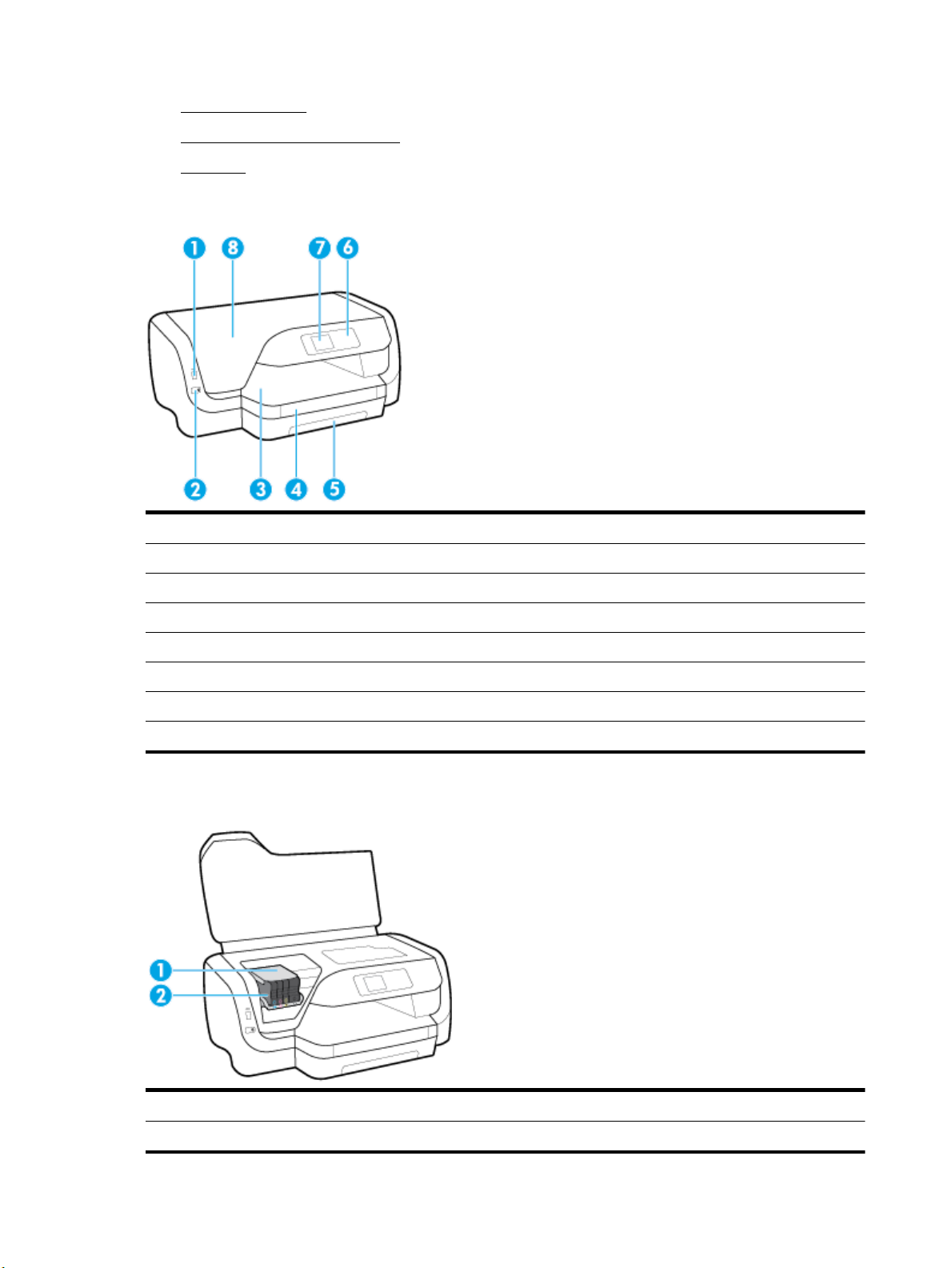
●
Μπροστινή πλευρά
●
Περιοχή αναλωσίμων εκτύπωσης
●
Πίσω όψη
Μπροστινή πλευρά
1 Μπροστινή θύρα USB
2 Κουμπί Λειτουργία
3 Δίσκος εξόδου
4 Προέκταση δίσκου εξόδου
5 Δίσκος εισόδου
6 Πίνακας ελέγχου
7 Οθόνη πίνακα ελέγχου
8 Θύρα πρόσβασης δοχείων
Περιοχή αναλωσίμων εκτύπωσης
1 Κεφαλή εκτύπωσης
2 Δοχεία μελάνης
6 Κεφάλαιο 2 Έναρξη χρήσης ELWW
Page 16
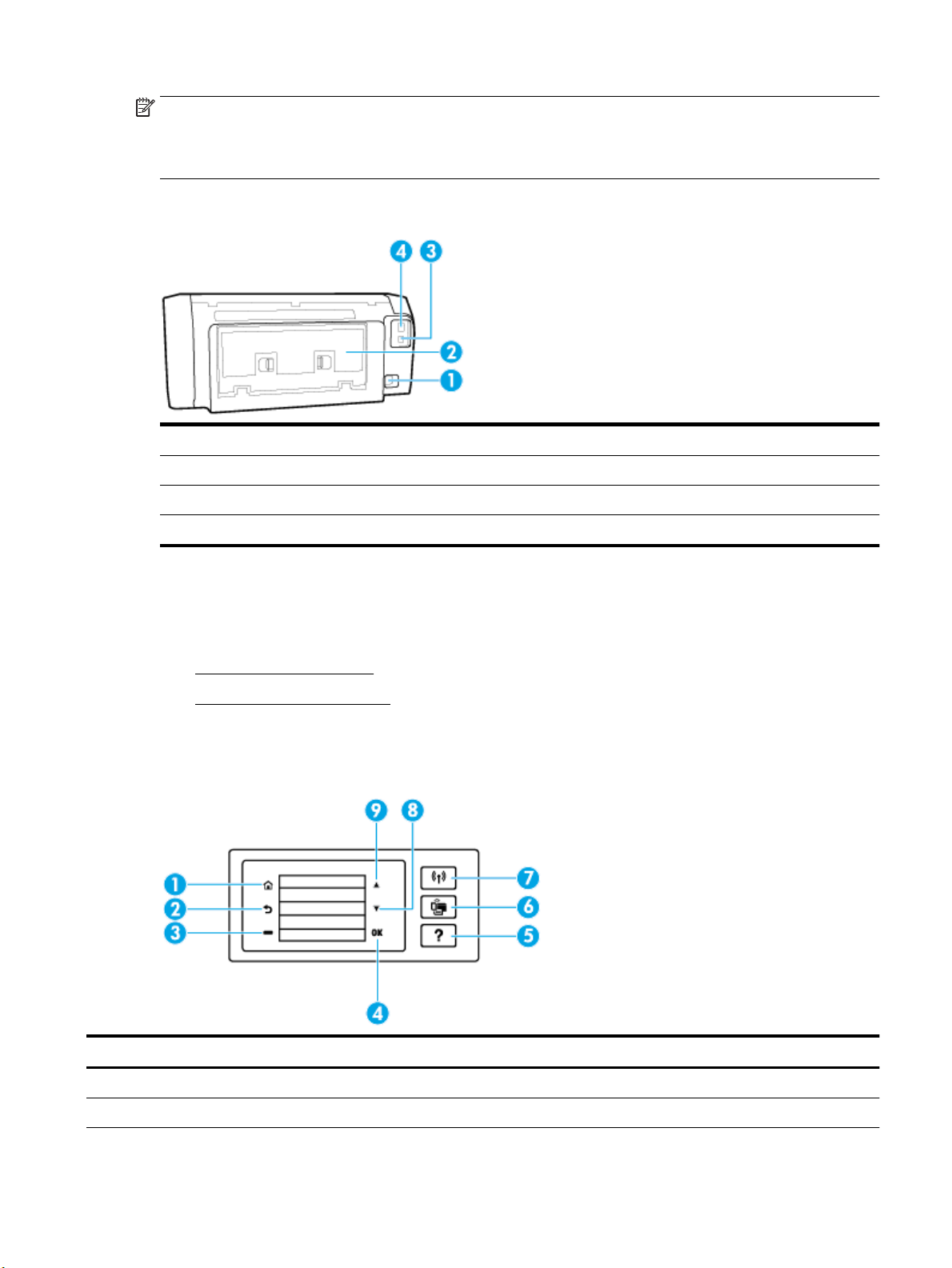
ΣΗΜΕΙΩΣΗ: Τα δοχεία πρέπει να παραμένουν μέσα στον εκτυπωτή προς αποφυγή πιθανών προβλημάτων
στην ποιότητα εκτύπωσης ή πρόκλησης βλάβης στην κεφαλή εκτύπωσης. Συνιστάται να μην αφήνετε τα
αναλώσιμα εκτός του εκτυπωτή για μεγάλο χρονικό διάστημα. Μην απενεργοποιείτε τον εκτυπωτή όταν
λείπει κάποιο δοχείο μελάνης.
Πίσω όψη
1 Υποδοχή τροφοδοσίας
2 Πίσω κάλυμμα πρόσβασης
3 Πίσω θύρα USB
4 Θύρα δικτύου Ethernet
Χρήση του πίνακα ελέγχου του εκτυπωτή
Αυτή η ενότητα περιλαμβάνει τα παρακάτω θέματα:
●
Επισκόπηση των κουμπιών
●
Αλλαγή ρυθμίσεων εκτυπωτή
Επισκόπηση των κουμπιών
Παρακάτω ακολουθεί μια σύντομη αναφορά στις λειτουργίες του πίνακα ελέγχου του εκτυπωτή.
Ετικέτα Όνομα και περιγραφή
1 Κουμπί Αρχική οθόνη: Πραγματοποιεί επιστροφή στην αρχική οθόνη από οποιαδήποτε άλλη οθόνη.
2 Κουμπί Επιστροφή: Επιστρέφει στην προηγούμενη οθόνη.
ELWW Χρήση του πίνακα ελέγχου του εκτυπωτή 7
Page 17
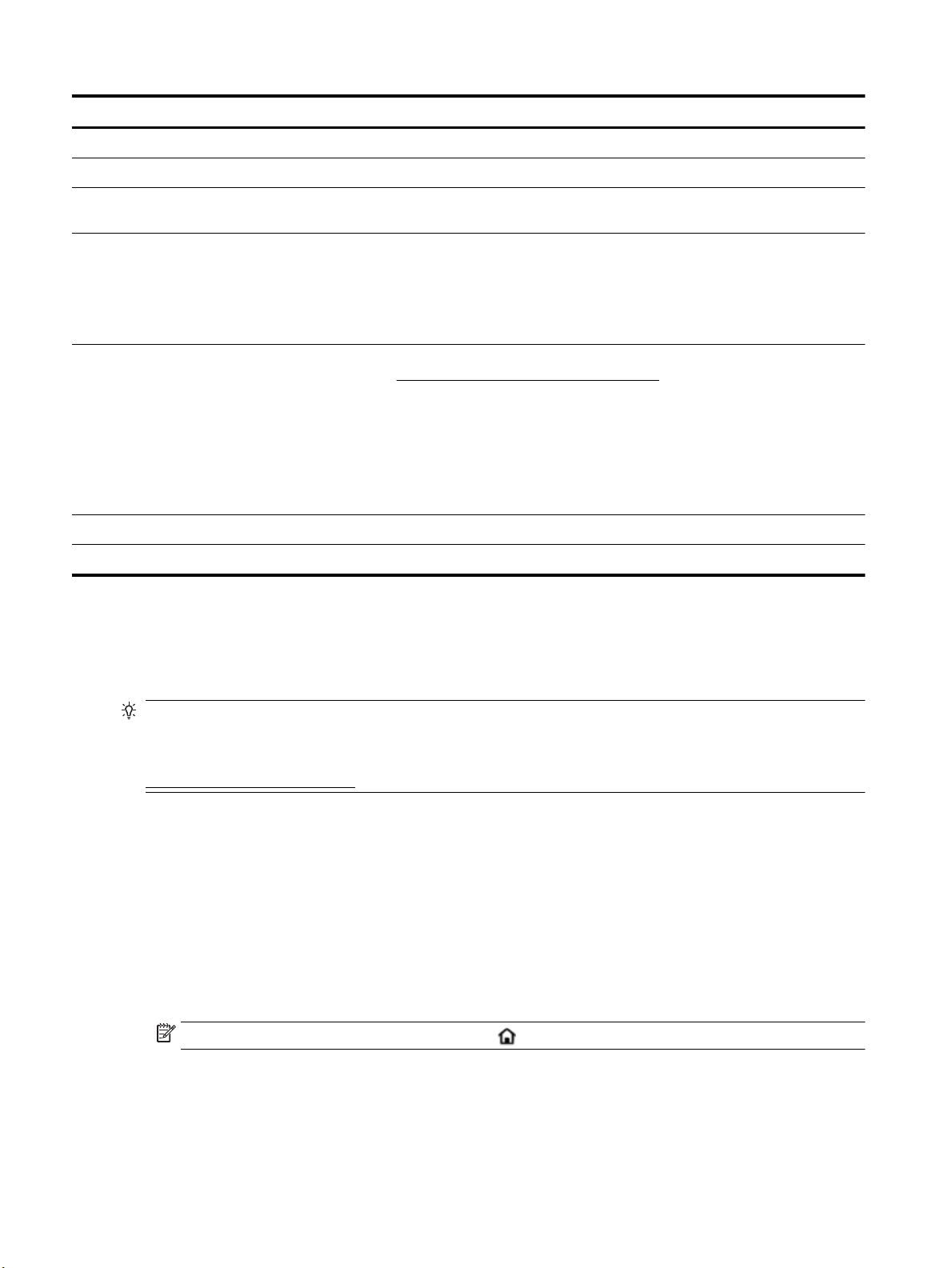
Ετικέτα Όνομα και περιγραφή
3 Κουμπί Ακύρωση ή κουμπί Επιλογή: Αλλάζει ανάλογα με το τι εμφανίζεται στην οθόνη.
4 Κουμπί OK: Επιβεβαιώνει την επιλογή σας.
5 Κουμπί Βοήθεια: Όταν βρίσκεστε στην οθόνη "Βοήθεια", ανοίγει το μενού "Βοήθεια", εμφανίζει τη βοήθεια για μια επιλεγμένη
επιλογή μενού ή παρέχει περισσότερες πληροφορίες για την τρέχουσα οθόνη.
6 Κουμπί Wi-Fi Direct: Εμφανίζει την κατάσταση και τις ρυθμίσεις της σύνδεσης Wi-Fi Direct.
Η φωτεινή ένδειξη δίπλα στο κουμπί Wi-Fi Direct είναι:
●
Αναμμένη όταν το Wi-Fi Direct είναι ενεργοποιημένο.
●
Σβηστή όταν το Wi-Fi Direct είναι απενεργοποιημένο.
7 Κουμπί Ασύρματη σύνδεση: Εμφανίζει την κατάσταση και τις ρυθμίσεις της ασύρματης σύνδεσης. Για περισσότερες
πληροφορίες, ανατρέξτε στην ενότητα Ρύθμιση του εκτυπωτή για ασύρματη επικοινωνία.
Η φωτεινή ένδειξη δίπλα στο κουμπί Ασύρματη σύνδεση είναι:
●
Αναμμένη όταν ο εκτυπωτής είναι συνδεδεμένος σε ασύρματο δίκτυο.
●
Αναβοσβήνει όταν η ασύρματη λειτουργία είναι ενεργοποιημένη, αλλά ο εκτυπωτής δεν είναι συνδεδεμένος σε ασύρματο
δίκτυο.
●
Σβηστή όταν η ασύρματη λειτουργία είναι απενεργοποιημένη.
8 Κουμπί κάτω βέλους: Επιλέξτε την επόμενη επιλογή μενού ή μετακινηθείτε προς τα κάτω στην οθόνη.
9 Κουμπί επάνω βέλους: Επιλέξτε την προηγούμενη επιλογή μενού ή μετακινηθείτε προς τα πάνω στην οθόνη.
Αλλαγή ρυθμίσεων εκτυπωτή
Χρησιμοποιήστε τον πίνακα ελέγχου για να αλλάξετε τη λειτουργία και τις ρυθμίσεις του εκτυπωτή, να
εκτυπώσετε αναφορές ή να βρείτε βοήθεια για τον εκτυπωτή.
ΥΠΟΔΕΙΞΗ: Εάν ο εκτυπωτής είναι συνδεδεμένος σε υπολογιστή, μπορείτε επίσης να αλλάξετε τις
ρυθμίσεις του εκτυπωτή χρησιμοποιώντας τα εργαλεία διαχείρισης εκτυπωτή στον υπολογιστή.
Για περισσότερες πληροφορίες σχετικά με τη χρήση αυτών των εργαλείων, ανατρέξτε στην ενότητα
Εργαλεία διαχείρισης εκτυπωτή.
Για να αλλάξετε τις ρυθμίσεις μιας λειτουργίας
Στην Αρχική οθόνη οθόνη του πίνακα ελέγχου εμφανίζονται οι διαθέσιμες λειτουργίες του εκτυπωτή.
1. Στον πίνακα ελέγχου, χρησιμοποιήστε τα κουμπιά με τα βέλη για να ορίσετε την επιλογή που θέλετε και
έπειτα πατήστε το κουμπί OK για να επιβεβαιώσετε την επιλογή σας.
2. Πραγματοποιήστε κύλιση για να δείτε τις διαθέσιμες ρυθμίσεις. Επιλέξτε τη ρύθμιση που θέλετε να
αλλάξετε και έπειτα πατήστε το κουμπί OK .
3. Ακολουθήστε τις οδηγίες που εμφανίζονται στην οθόνη του πίνακα ελέγχου για να αλλάξετε τις
ρυθμίσεις.
ΣΗΜΕΙΩΣΗ:
Πατήστε το κουμπί Αρχική οθόνη ( ) για να επιστρέψετε στην Αρχική οθόνη οθόνη.
8 Κεφάλαιο 2 Έναρξη χρήσης ELWW
Page 18
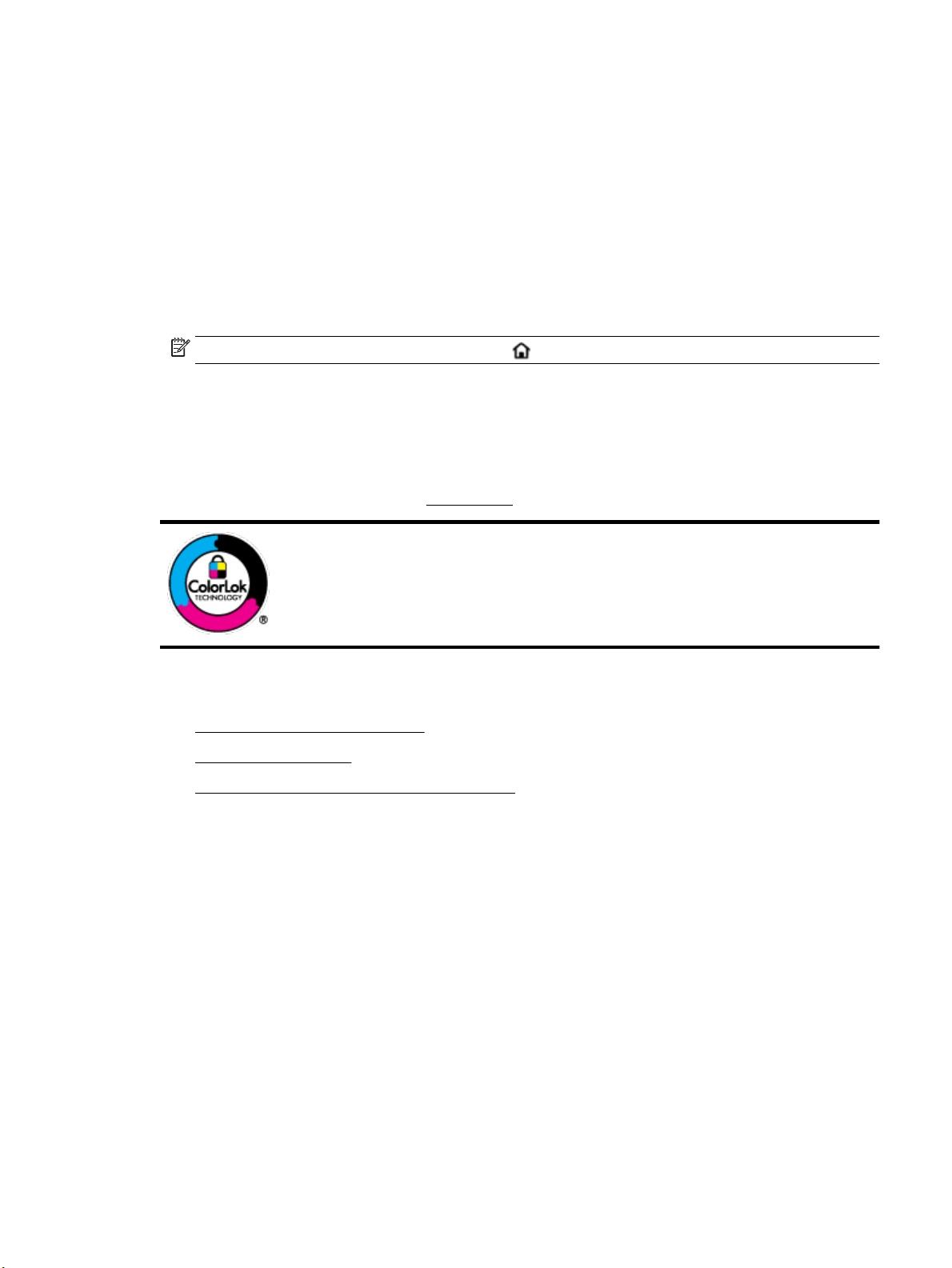
Για να αλλάξετε τις ρυθμίσεις του εκτυπωτή
Για να αλλάξετε τις ρυθμίσεις του εκτυπωτή ή να εκτυπώσετε αναφορές, χρησιμοποιήστε τις διαθέσιμες
επιλογές στην οθόνη του μενού Ρύθμιση.
1. Στον πίνακα ελέγχου του εκτυπωτή, επιλέξτε Ρύθμιση στην αρχική οθόνη και έπειτα πατήστε OK .
2. Επιλέξτε Ρυθμίσεις εκτυπωτή και έπειτα πατήστε OK .
3. Πραγματοποιήστε κύλιση για να δείτε τις διαθέσιμες ρυθμίσεις. Επιλέξτε τη ρύθμιση που θέλετε να
αλλάξετε και έπειτα πατήστε το κουμπί OK .
4. Ακολουθήστε τις οδηγίες που εμφανίζονται στην οθόνη του πίνακα ελέγχου για να αλλάξετε τις
ρυθμίσεις.
ΣΗΜΕΙΩΣΗ: Πατήστε το κουμπί Αρχική οθόνη ( ) για να επιστρέψετε στην Αρχική οθόνη οθόνη.
Βασικές πληροφορίες για το χαρτί
Ο εκτυπωτής έχει σχεδιαστεί να λειτουργεί με τους περισσότερους τύπους χαρτιού γραφείου. Συνιστάται να
δοκιμάσετε διάφορους τύπους χαρτιού εκτύπωσης προτού αγοράσετε μεγάλες ποσότητες. Χρησιμοποιήστε
χαρτί ΗΡ για βέλτιστη ποιότητα εκτύπωσης. Για περισσότερες πληροφορίες σχετικά με το χαρτί HP,
επισκεφτείτε την τοποθεσία web της ΗΡ www.hp.com .
Για την εκτύπωση εγγράφων καθημερινής χρήσης, η ΗΡ συνιστά τη χρήση απλών χαρτιών
με το λογότυπο ColorLok. Όλα τα χαρτιά με το λογότυπο ColorLok ελέγχονται ανεξάρτητα
προκειμένου να πληρούν υψηλά πρότυπα αξιοπιστίας και ποιότητας εκτύπωσης και να
παράγουν έγγραφα με ζωντανά χρώματα και πιο έντονο μαύρο χρώμα που στεγνώνουν
ταχύτερα από τα συνηθισμένα απλά χαρτιά. Αναζητήστε χαρτιά με το λογότυπο ColorLok
σε διάφορα βάρη και μεγέθη από μεγάλους κατασκευαστές χαρτιού.
Αυτή η ενότητα περιλαμβάνει τα παρακάτω θέματα:
●
Συνιστώμενα χαρτιά για εκτύπωση
●
Παραγγελία χαρτιού HP
●
Συμβουλές για την επιλογή και τη χρήση χαρτιού
Συνιστώμενα χαρτιά για εκτύπωση
Για βέλτιστη ποιότητα εκτύπωσης, η HP συνιστά τη χρήση χαρτιών HP που είναι ειδικά σχεδιασμένα για τον
τύπο της εργασίας που θέλετε να εκτυπώσετε.
Ανάλογα με τη χώρα/περιοχή σας, ορισμένοι από αυτούς τους τύπους χαρτιού μπορεί να μην διατίθενται.
ELWW Βασικές πληροφορίες για το χαρτί 9
Page 19
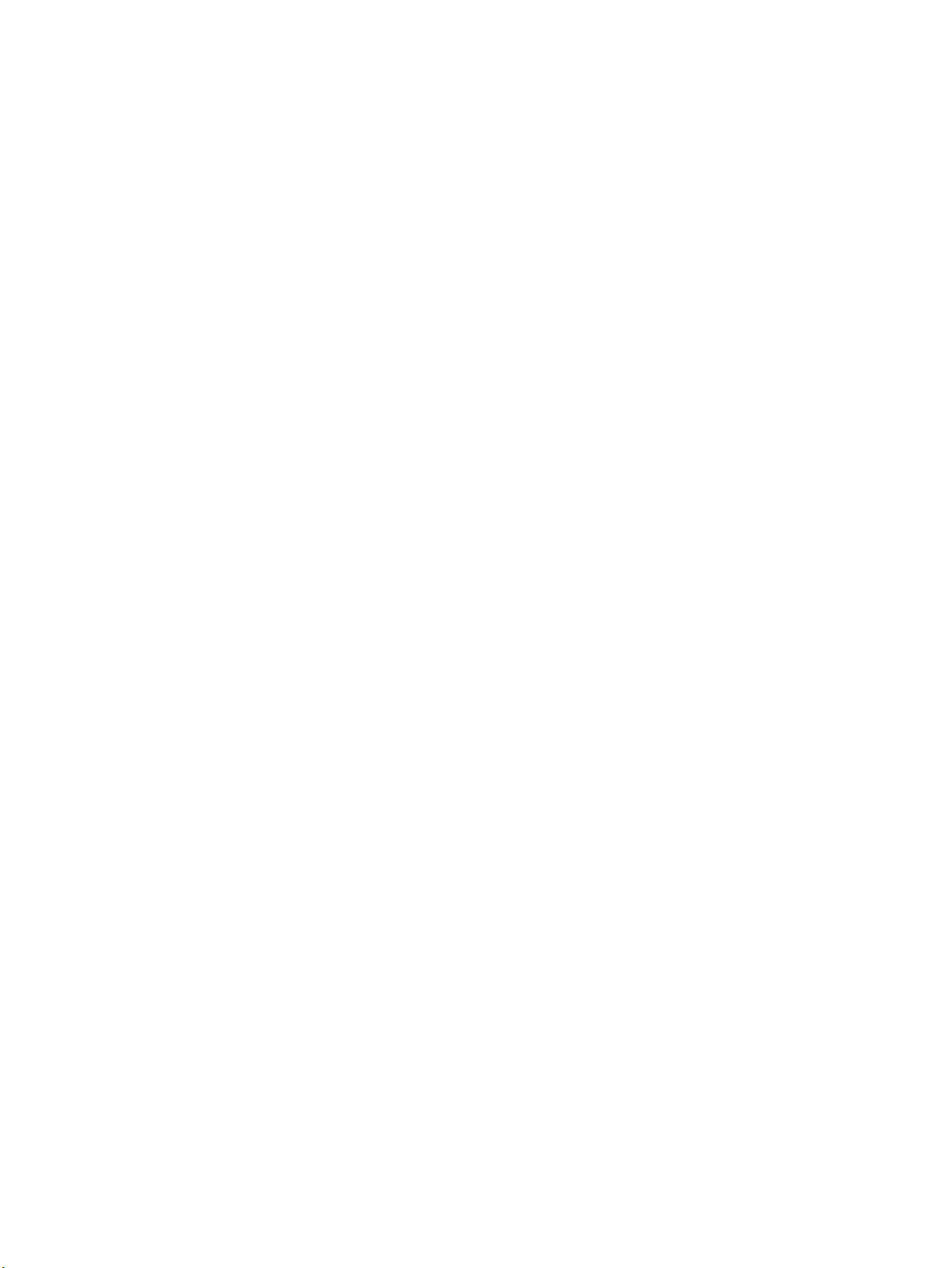
Εκτύπωση φωτογραφιών
●
Φωτογραφικό χαρτί HP Premium Plus
Το φωτογραφικό χαρτί HP Premium Plus είναι το κορυφαίο φωτογραφικό χαρτί της HP για τέλειες
φωτογραφίες. Με το φωτογραφικό χαρτί HP Premium Plus μπορείτε να εκτυπώσετε φωτογραφίες που
στεγνώνουν αμέσως ώστε να μπορείτε να τις μοιραστείτε αμέσως μόλις βγουν από τον εκτυπωτή. Ο
εκτυπωτής υποστηρίζει πολλά μεγέθη, όπως A4, 8,5 x 11 ίντσες, 4 x 6 ίντσες (10 x 15 cm) και 5 x 7
ίντσες (13 x 18 cm) σε δύο φινιρίσματα – γυαλιστερό ή ελαφρώς γυαλιστερό (ημιγυαλιστερό). Ιδανικό
για να κορνιζάρετε, να εκθέσετε ή να χαρίσετε τις καλύτερες φωτογραφίες σας και τις ιδιαίτερες
φωτογραφικές εργασίες σας. Το φωτογραφικό χαρτί HP Premium Plus χαρίζει εντυπωσιακά
αποτελέσματα επαγγελματικής ποιότητας και εξαιρετικής αντοχής
●
Φωτογραφικό χαρτί HP Advanced
Αυτό το γυαλιστερό φωτογραφικό χαρτί διαθέτει φινίρισμα που στεγνώνει αμέσως για εύκολο χειρισμό
χωρίς μουτζούρες. Είναι ανθεκτικό στο νερό, τις κηλίδες, τα δακτυλικά αποτυπώματα και την υγρασία.
Σε εμφάνιση και υφή, οι εκτυπώσεις σας μοιάζουν με φωτογραφίες που έχουν εκτυπωθεί σε
εργαστήριο φωτογραφιών. Διατίθεται σε διάφορα μεγέθη, όπως A4, 8,5 x 11 ίντσες, 10 x 15 cm (4 x
6 ίντσες), 13 x 18 cm (5 x 7 ίντσες). Δεν περιέχει οξέα, για έγγραφα με μεγαλύτερη διάρκεια ζωής.
●
Φωτογραφικό χαρτί καθημερινής χρήσης HP
Εκτυπώστε έγχρωμα, καθημερινά στιγμιότυπα σε χαμηλό κόστος, χρησιμοποιώντας χαρτί σχεδιασμένο
για πρόχειρη φωτογραφική εκτύπωση. Αυτό το οικονομικό φωτογραφικό χαρτί στεγνώνει γρήγορα για
εύκολο χειρισμό. Αποκτήστε ευκρινείς καθαρές εικόνες χρησιμοποιώντας αυτό το χαρτί με κάθε
εκτυπωτή inkjet. Διατίθεται με γυαλιστερό φινίρισμα σε διάφορα μεγέθη, όπως A4, 8,5 x 11 ίντσες, 5 x
7 ίντσες και 4 x 6 ίντσες (10 x 15 cm). Δεν περιέχει οξέα, για έγγραφα με μεγαλύτερη διάρκεια ζωής.
.
Επαγγελματικά έγγραφα
●
Ματ χαρτί παρουσίασης HP Premium 120g ή Ματ επαγγελματικό χαρτί HP 120
Αυτό το χαρτί είναι ένα βαρύ, ματ χαρτί δύο όψεων, ιδανικό για παρουσιάσεις, προτάσεις, αναφορές και
ενημερωτικά δελτία. Έχει μεγάλο βάρος για εντυπωσιακή εμφάνιση και αφή.
●
Γυαλιστερό χαρτί για μπροσούρες HP 180 g ή Γυαλιστερό επαγγελματικό χαρτί HP 180
Τα χαρτιά αυτά έχουν γυαλιστερή επικάλυψη και στις δύο πλευρές για εκτύπωση δύο όψεων.
Αποτελούν ιδανική επιλογή για αναπαραγωγές φωτογραφικού τύπου και επιχειρησιακά γραφικά για
εξώφυλλα αναφορών, ειδικές παρουσιάσεις, ενημερωτικά φυλλάδια, καταλόγους προϊόντων και
ημερολόγια.
●
Ματ χαρτί για μπροσούρες HP 180 g ή Ματ επαγγελματικό χαρτί HP 180
Τα χαρτιά αυτά έχουν ματ επικάλυψη και στις δύο πλευρές για εκτύπωση δύο όψεων. Αποτελούν
ιδανική επιλογή για αναπαραγωγές φωτογραφικού τύπου και επιχειρησιακά γραφικά για εξώφυλλα
αναφορών, ειδικές παρουσιάσεις, ενημερωτικά φυλλάδια, καταλόγους προϊόντων και ημερολόγια.
10 Κεφάλαιο 2 Έναρξη χρήσης ELWW
Page 20
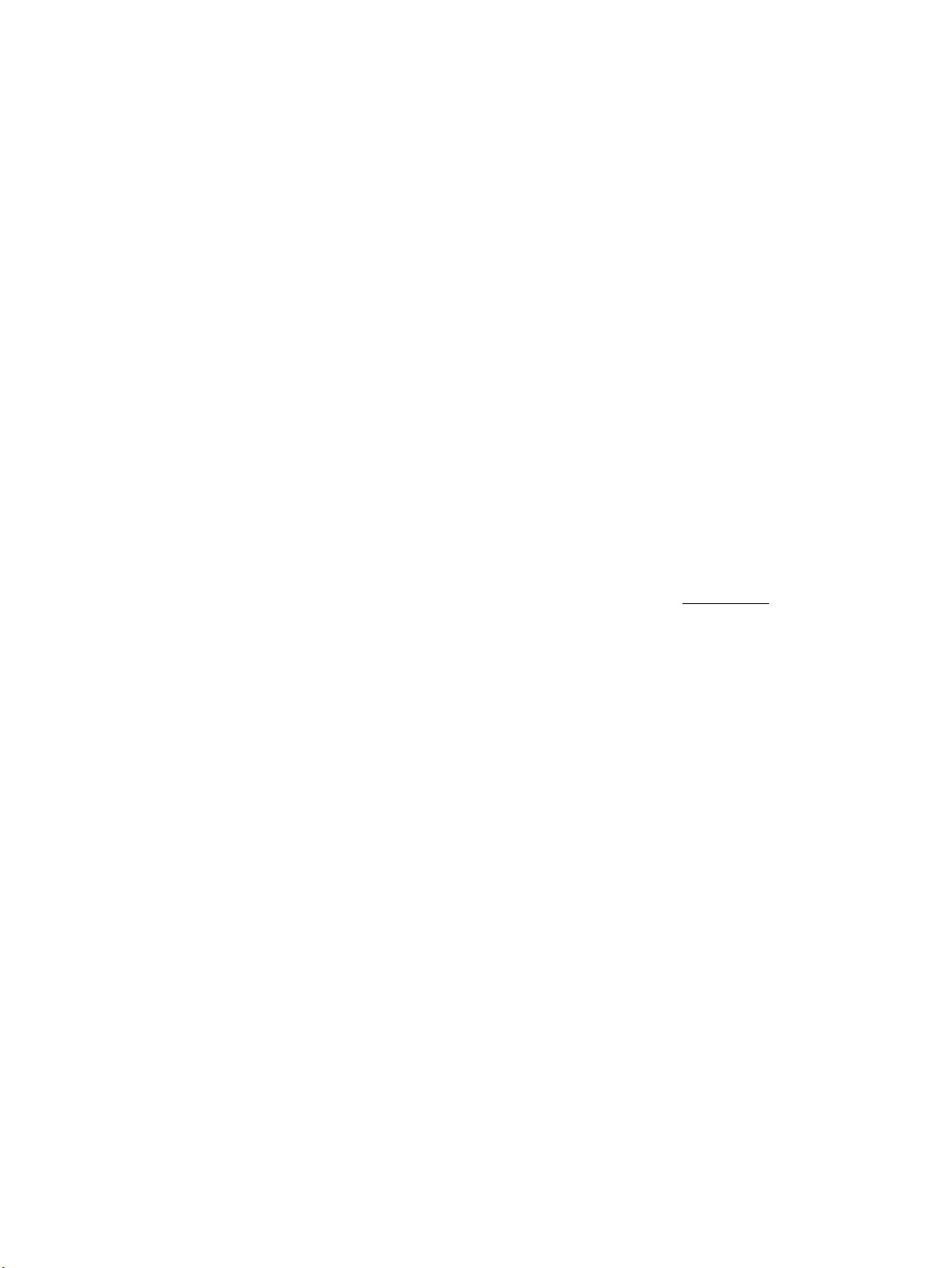
Καθημερινή εκτύπωση
Όλα τα χαρτιά καθημερινής εκτύπωσης, διαθέτουν τεχνολογία ColorLok για λιγότερες μουντζούρες, πιο
έντονο μαύρο και ζωηρά χρώματα.
●
Κατάλευκο χαρτί HP Bright White Inkjet Paper
Το Κατάλευκο χαρτί HP Bright White Inkjet Paper παρέχει μεγάλη αντίθεση χρωμάτων και ευκρίνεια
κειμένου. Είναι αρκετά αδιαφανές για έγχρωμη εκτύπωση δύο όψεων χωρίς τη χρήση διαφάνειας,
γεγονός που το κάνει ιδανικό για ενημερωτικά δελτία, αναφορές και ενημερωτικά φυλλάδια.
●
Χαρτί εκτύπωσης HP
Το χαρτί HP Printing Paper είναι υψηλής ποιότητας χαρτί πολλών χρήσεων. Παράγει έγγραφα με
εμφάνιση πιο επαγγελματική και εντυπωσιακή από όσο έγγραφα που έχουν εκτυπωθεί με τυπικό χαρτί
πολλών χρήσεων ή φωτοαντιγραφικό χαρτί. Δεν περιέχει οξέα, για έγγραφα με μεγαλύτερη διάρκεια
ζωής.
●
Χαρτί HP Oice Paper
Το χαρτί HP Oice Paper είναι ένα υψηλής ποιότητας χαρτί πολλών χρήσεων. Είναι κατάλληλο για
αντίγραφα, προσχέδια, σημειώματα και άλλα καθημερινά έγγραφα. Δεν περιέχει οξέα, για έγγραφα με
μεγαλύτερη διάρκεια ζωής.
Παραγγελία χαρτιού HP
Ο εκτυπωτής έχει σχεδιαστεί να λειτουργεί με τους περισσότερους τύπους χαρτιού γραφείου.
Χρησιμοποιήστε χαρτί ΗΡ για βέλτιστη ποιότητα εκτύπωσης.
Για να παραγγείλετε χαρτιά και άλλο εξοπλισμό HP, επισκεφτείτε τη διεύθυνση www.hp.com . Αυτή τη
στιγμή, ορισμένα τμήματα της τοποθεσίας της HP στο web είναι διαθέσιμα μόνο στα Αγγλικά.
Η HP συνιστά απλά χαρτιά με το λογότυπο ColorLok για εκτύπωση και αντιγραφή καθημερινών εγγράφων.
Όλα τα χαρτιά με το λογότυπο ColorLok ελέγχονται ανεξάρτητα προκειμένου να πληρούν υψηλά πρότυπα
αξιοπιστίας και ποιότητας εκτύπωσης και να παράγουν έγγραφα με ζωντανά χρώματα και πιο έντονο μαύρο
χρώμα, που στεγνώνουν ταχύτερα από τα συνηθισμένα απλά χαρτιά. Αναζητήστε χαρτιά με το λογότυπο
ColorLok σε διάφορα βάρη και μεγέθη, από μεγάλους κατασκευαστές χαρτιού.
Συμβουλές για την επιλογή και τη χρήση χαρτιού
Για βέλτιστα αποτελέσματα, διαβάστε τις παρακάτω οδηγίες.
●
Τοποθετείτε μόνο έναν τύπο (και ένα μέγεθος) χαρτιού στο δίσκο εισόδου κάθε φορά.
●
Βεβαιωθείτε ότι το χαρτί έχει τοποθετηθεί σωστά στο δίσκο εισόδου.
●
Μην υπερφορτώνετε το δίσκο εισόδου και το δίσκο εξόδου.
●
Για να αποφύγετε πιθανές εμπλοκές, κακή ποιότητα εκτύπωσης και άλλα προβλήματα εκτύπωσης, μην
τοποθετείτε τα ακόλουθα χαρτιά στο δίσκο εισόδου:
◦
Έντυπα με πολλά αντίγραφα
◦
Μέσα εκτύπωσης που είναι κατεστραμμένα, τσαλακωμένα ή έχουν ζάρες
◦
Μέσα εκτύπωσης με εγκοπές ή διατρήσεις
◦
Μέσα εκτύπωσης με υπερβολικά ανάγλυφη επιφάνεια ή που δεν δέχονται καλά τη μελάνη
◦
Μέσα εκτύπωσης που είναι πολύ ελαφριά ή τεντώνονται εύκολα
◦
Μέσα που περιέχουν συρραπτικά ή συνδετήρες
ELWW Βασικές πληροφορίες για το χαρτί 11
Page 21
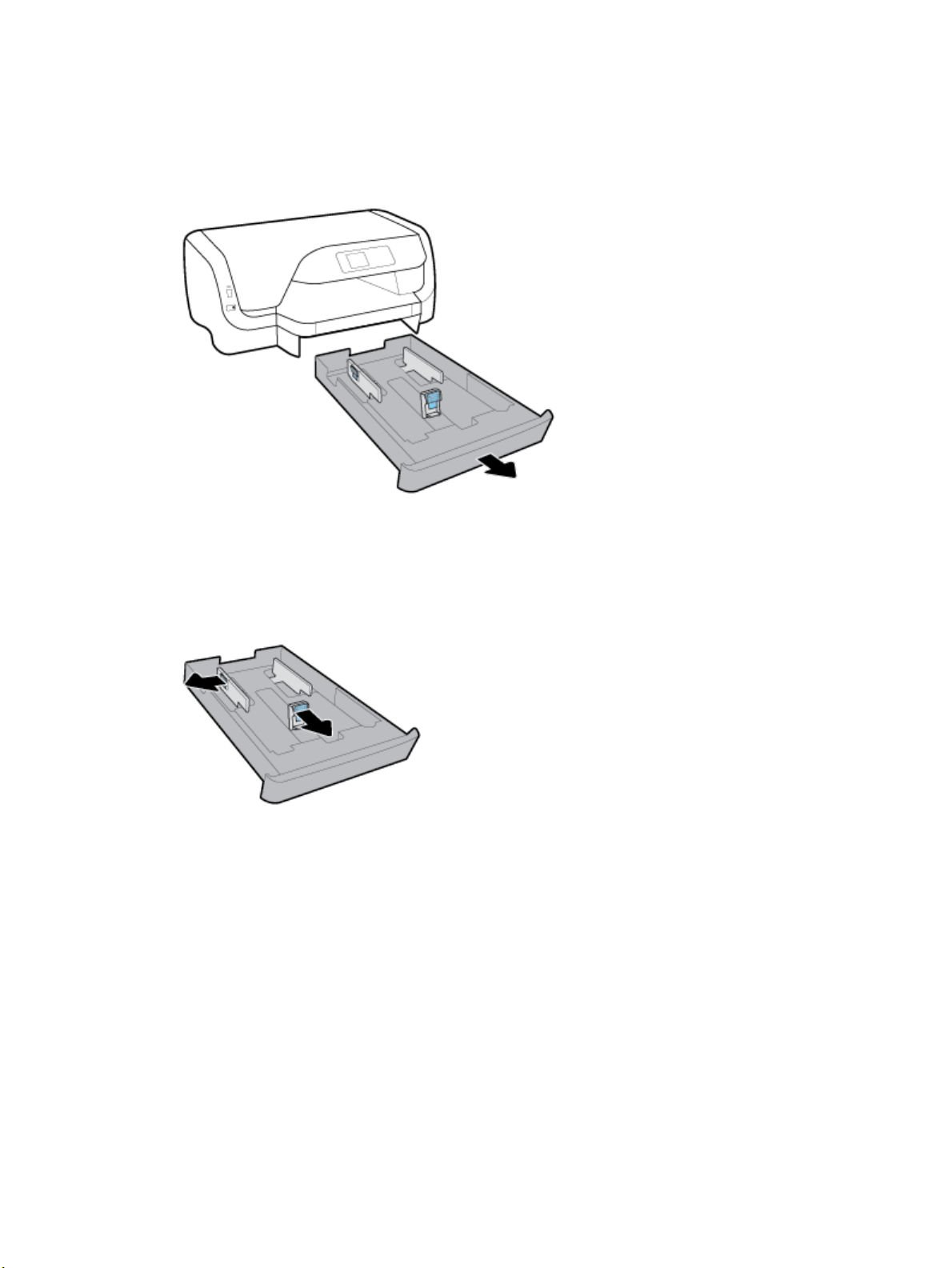
Τοποθετήστε χαρτί
Για να τοποθετήσετε χαρτί τυπικού μεγέθους
1. Τραβήξτε εντελώς προς τα έξω το δίσκο εισόδου.
2. Σύρετε τους οδηγούς χαρτιού στις άκρες του δίσκου.
●
Για να σύρετε τους οδηγούς πλάτους χαρτιού, πατήστε το κουμπί που υπάρχει στον αριστερό
οδηγό πλάτους και ταυτόχρονα σύρετε τον οδηγό.
●
Για να σύρετε τον οδηγό μήκους χαρτιού, πατήστε το κουμπί που υπάρχει στον οδηγό μήκους και
ταυτόχρονα σύρετε τον οδηγό.
12 Κεφάλαιο 2 Έναρξη χρήσης ELWW
Page 22
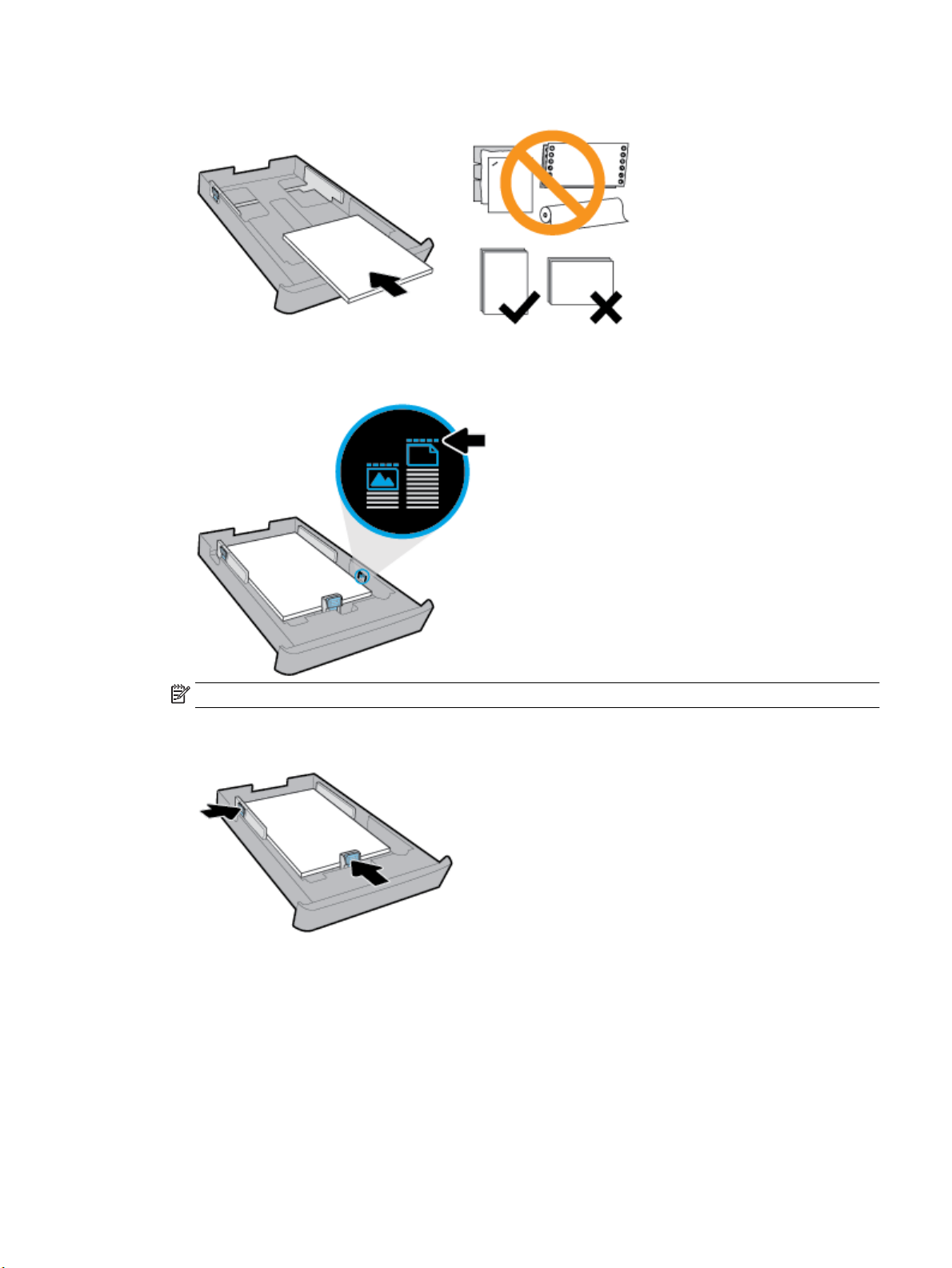
3. Τοποθετήστε το χαρτί σε κατακόρυφο προσανατολισμό και με την πλευρά εκτύπωσης προς τα κάτω.
Βεβαιωθείτε ότι η στοίβα χαρτιού ευθυγραμμίζεται με τις γραμμές του κατάλληλου μεγέθους χαρτιού
στην μπροστινή πλευρά του δίσκου. Επιπλέον, βεβαιωθείτε ότι η στοίβα χαρτιού δεν υπερβαίνει το
σημάδι ύψους στοίβας στα δεξιά του δίσκου.
ΣΗΜΕΙΩΣΗ: Μην τοποθετείτε χαρτί ενώ ο εκτυπωτής εκτυπώνει.
4. Προσαρμόστε τους οδηγούς πλάτους και τον οδηγό μήκους χαρτιού, έως ότου ακουμπήσουν τις άκρες
της στοίβας χαρτιού.
5. Τοποθετήστε ξανά το δίσκο εισόδου στον εκτυπωτή.
ELWW Τοποθετήστε χαρτί 13
Page 23
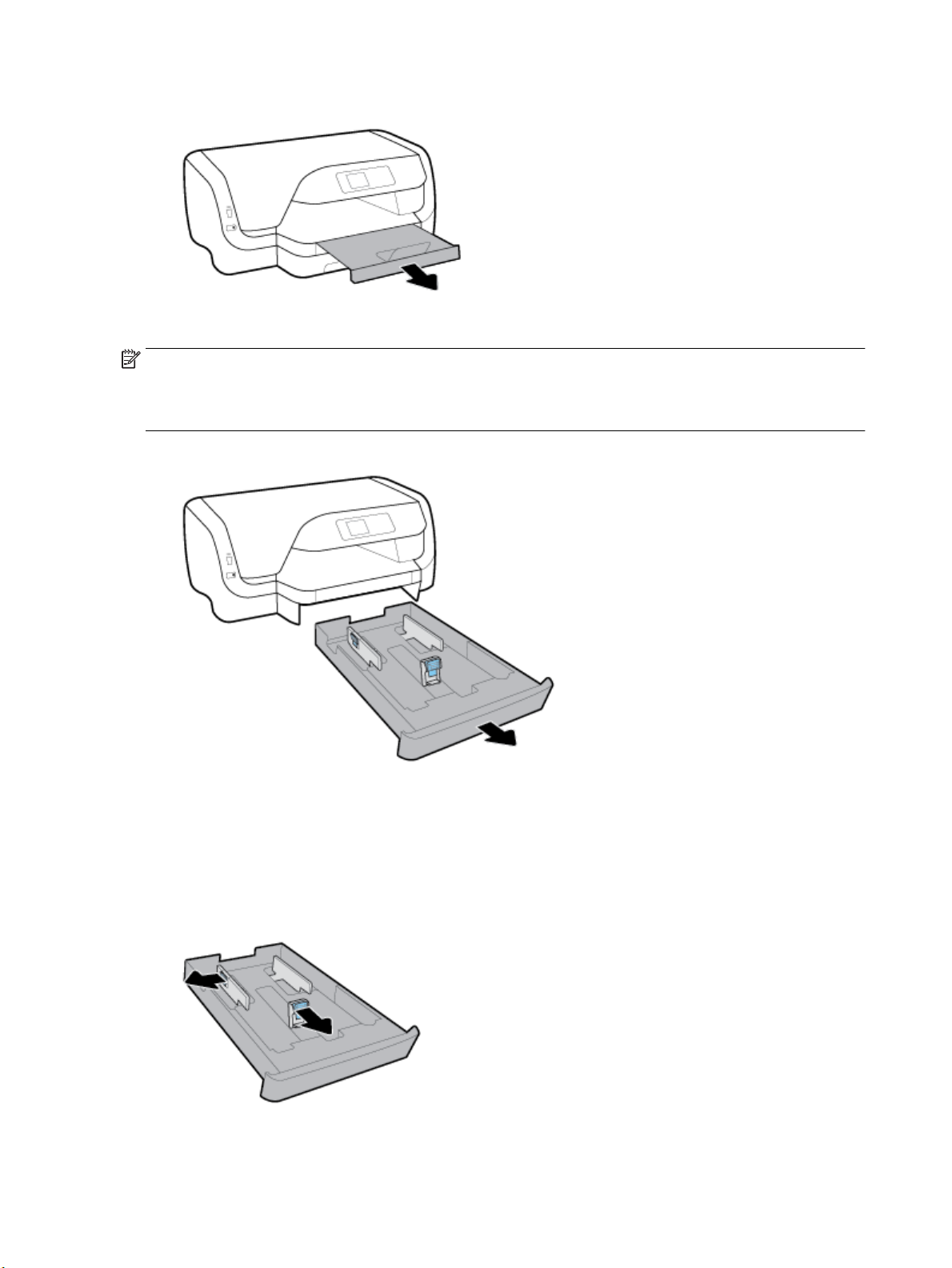
6. Τραβήξτε προς τα έξω την προέκταση του δίσκου εξόδου.
Για να τοποθετήσετε φακέλους
ΣΗΜΕΙΩΣΗ:
●
Μην τοποθετείτε χαρτί ενώ ο εκτυπωτής εκτυπώνει.
●
Αν διαθέτετε Δίσκο 2, λάβετε υπόψη ότι υποστηρίζει μόνο απλό χαρτί μεγέθους A4, Letter και Legal.
1. Τραβήξτε εντελώς προς τα έξω το δίσκο εισόδου.
2. Εάν υπάρχει άλλο χαρτί στο δίσκο εισόδου, αφαιρέστε το.
3. Σύρετε τους οδηγούς χαρτιού στις άκρες του δίσκου.
●
Για να σύρετε τους οδηγούς πλάτους χαρτιού, πατήστε το κουμπί που υπάρχει στον αριστερό
οδηγό πλάτους και ταυτόχρονα σύρετε τον οδηγό.
●
Για να σύρετε τον οδηγό μήκους χαρτιού, πατήστε το κουμπί που υπάρχει στον οδηγό μήκους και
ταυτόχρονα σύρετε τον οδηγό.
14 Κεφάλαιο 2 Έναρξη χρήσης ELWW
Page 24
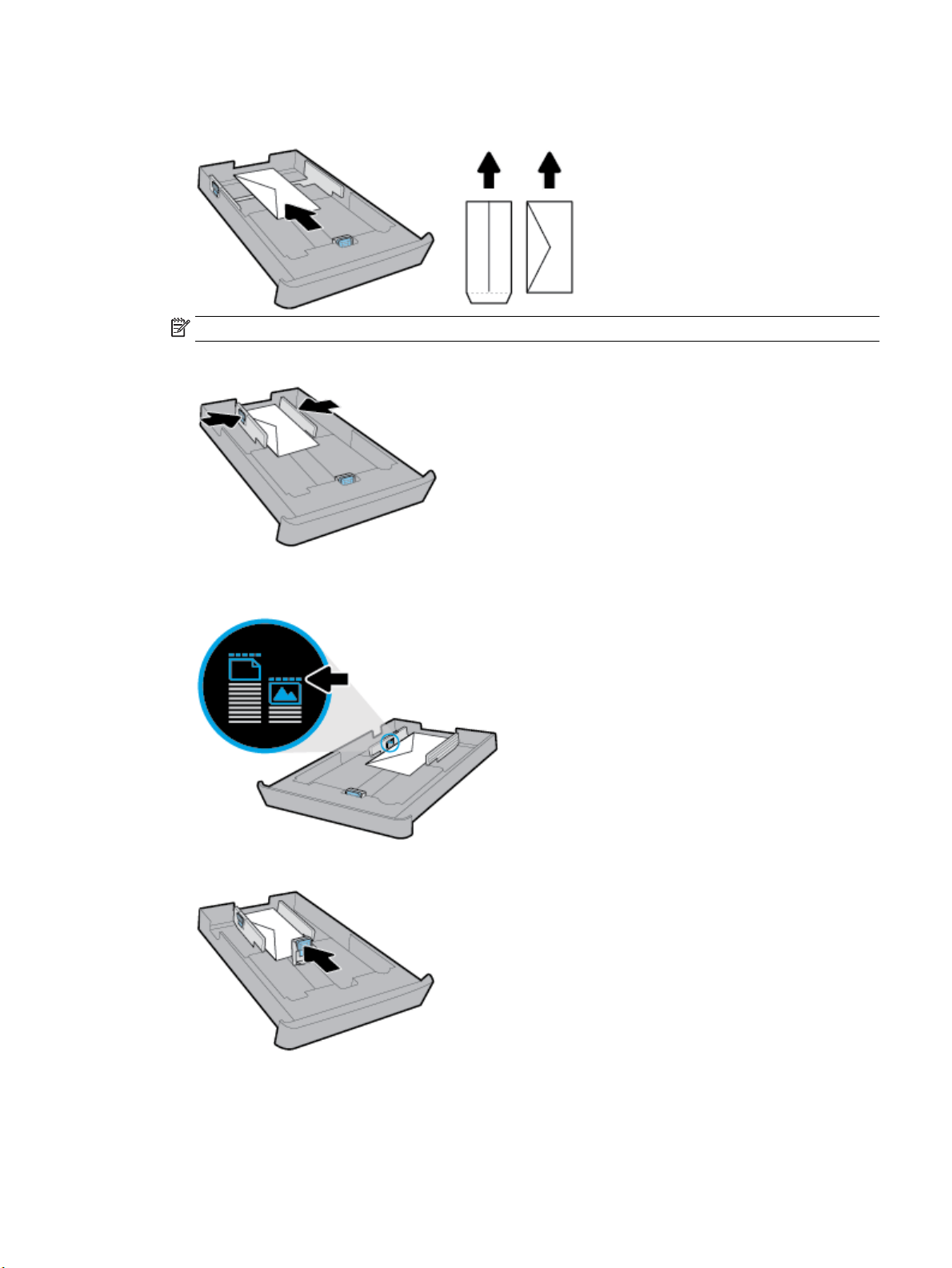
4. Τοποθετήστε τους φακέλους με την πλευρά εκτύπωσης προς τα κάτω και με κατακόρυφο
προσανατολισμό, όπως φαίνεται στην παρακάτω εικόνα.
ΣΗΜΕΙΩΣΗ: Μην τοποθετείτε φακέλους ενώ ο εκτυπωτής εκτυπώνει.
5. Προσαρμόστε τους οδηγούς πλάτους χαρτιού έως ότου ακουμπήσουν τις άκρες της στοίβας φακέλων.
6. Βεβαιωθείτε ότι η στοίβα φακέλων δεν υπερβαίνει το σημάδι ύψους στοίβας που υπάρχει στον
αριστερό οδηγό πλάτους χαρτιού.
7. Προσαρμόστε τον οδηγό μήκους χαρτιού έως ότου ακουμπήσει την άκρη της στοίβας φακέλων.
8. Τοποθετήστε ξανά το δίσκο εισόδου στον εκτυπωτή.
ELWW Τοποθετήστε χαρτί 15
Page 25
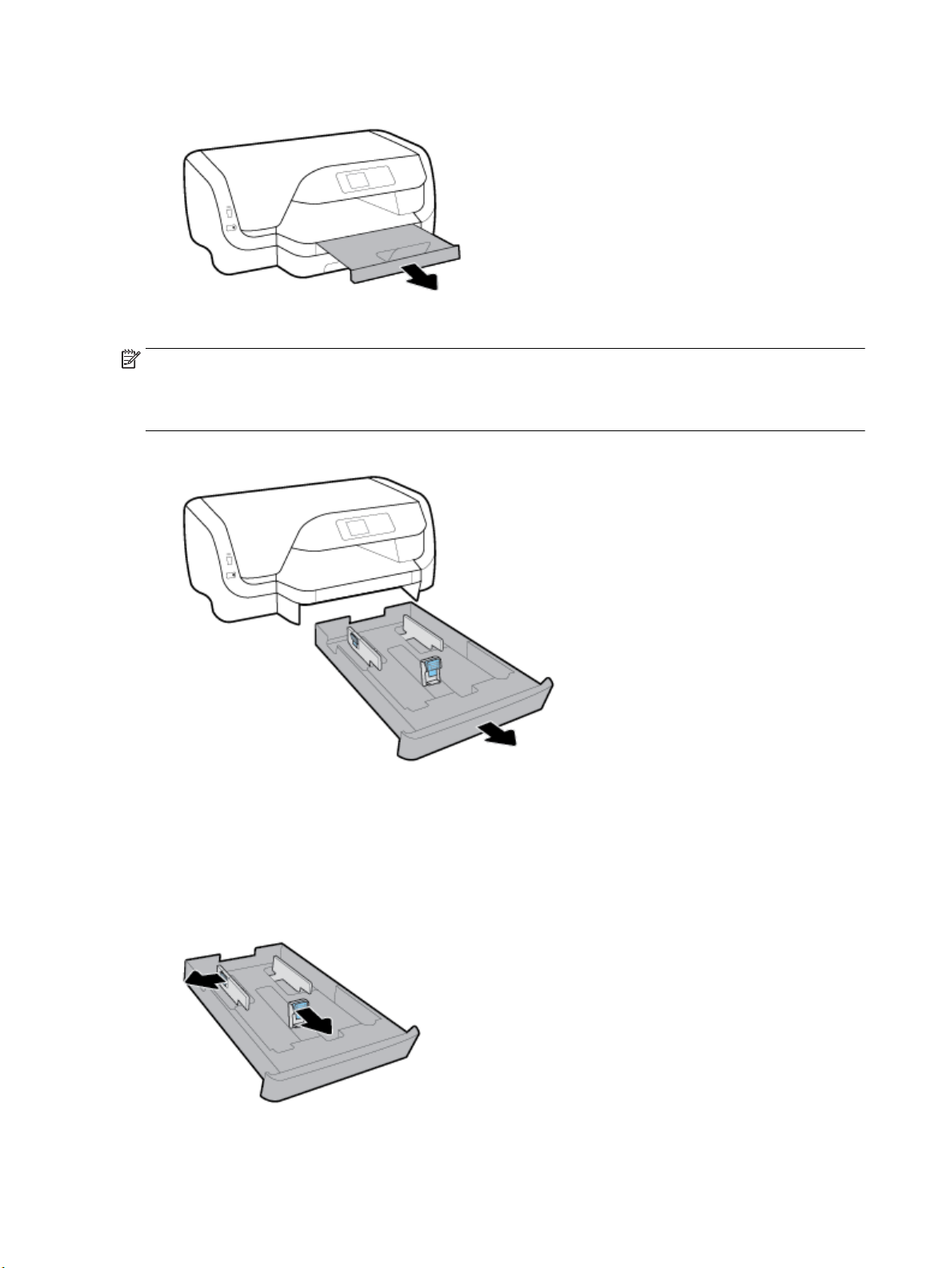
9. Τραβήξτε προς τα έξω την προέκταση του δίσκου εξόδου.
Για να τοποθετήσετε κάρτες και φωτογραφικό χαρτί
ΣΗΜΕΙΩΣΗ:
●
Μην τοποθετείτε χαρτί ενώ ο εκτυπωτής εκτυπώνει.
●
Αν διαθέτετε Δίσκο 2, λάβετε υπόψη ότι υποστηρίζει μόνο απλό χαρτί μεγέθους A4, Letter και Legal.
1. Τραβήξτε εντελώς προς τα έξω το δίσκο εισόδου.
2. Εάν υπάρχει άλλο χαρτί στο δίσκο εισόδου, αφαιρέστε το.
3. Σύρετε τους οδηγούς χαρτιού στις άκρες του δίσκου.
●
Για να σύρετε τους οδηγούς πλάτους χαρτιού, πατήστε το κουμπί που υπάρχει στον αριστερό
οδηγό πλάτους και ταυτόχρονα σύρετε τον οδηγό.
●
Για να σύρετε τον οδηγό μήκους χαρτιού, πατήστε το κουμπί που υπάρχει στον οδηγό μήκους και
ταυτόχρονα σύρετε τον οδηγό.
16 Κεφάλαιο 2 Έναρξη χρήσης ELWW
Page 26
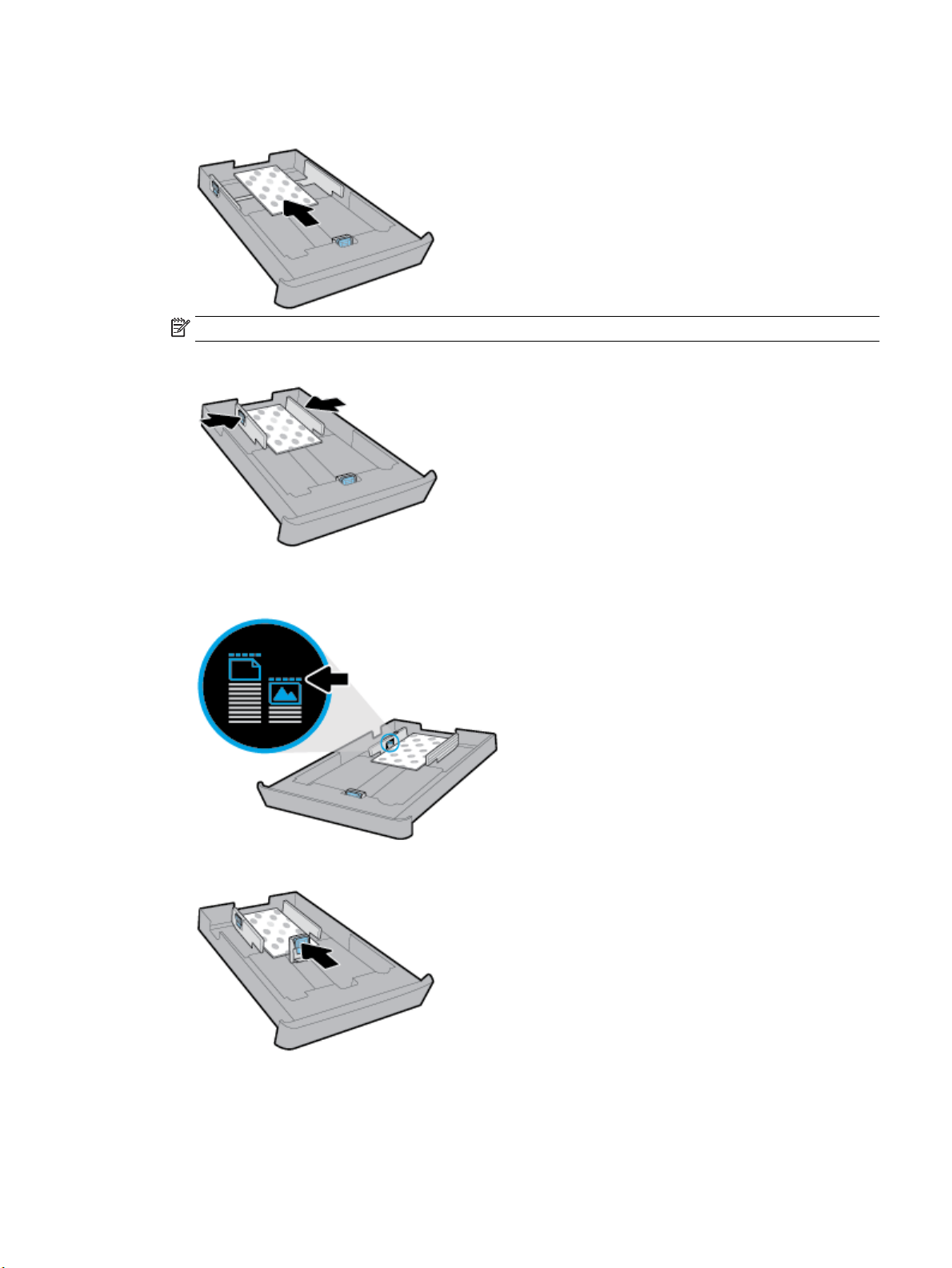
4. Τοποθετήστε τις κάρτες ή το φωτογραφικό χαρτί με την πλευρά εκτύπωσης προς τα κάτω και με
κατακόρυφο προσανατολισμό.
ΣΗΜΕΙΩΣΗ: Μην τοποθετείτε χαρτί ενώ ο εκτυπωτής εκτυπώνει.
5. Προσαρμόστε τους οδηγούς πλάτους χαρτιού έως ότου ακουμπήσουν τις άκρες της στοίβας χαρτιού.
6. Βεβαιωθείτε ότι η στοίβα χαρτιού δεν υπερβαίνει το σημάδι ύψους στοίβας που υπάρχει στον αριστερό
οδηγό πλάτους χαρτιού.
7. Προσαρμόστε τον οδηγό μήκους χαρτιού έως ότου ακουμπήσει την άκρη της στοίβας χαρτιού.
8. Τοποθετήστε ξανά το δίσκο εισόδου στον εκτυπωτή.
ELWW Τοποθετήστε χαρτί 17
Page 27
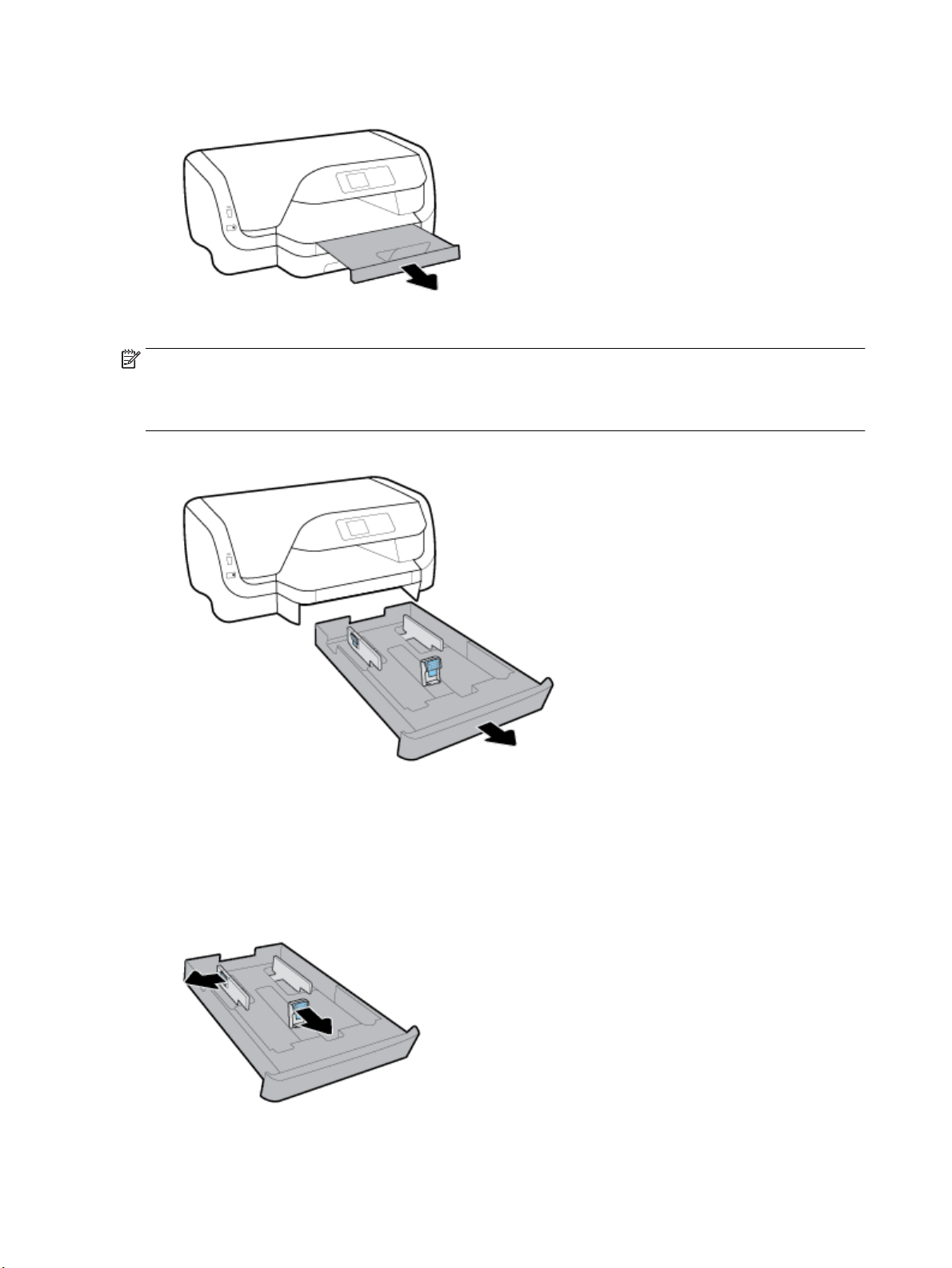
9. Τραβήξτε προς τα έξω την προέκταση του δίσκου εξόδου.
Για να τοποθετήσετε χαρτί μεγέθους legal
ΣΗΜΕΙΩΣΗ:
●
Μην τοποθετείτε χαρτί ενώ ο εκτυπωτής εκτυπώνει.
●
Αν διαθέτετε Δίσκο 2, λάβετε υπόψη ότι υποστηρίζει μόνο απλό χαρτί μεγέθους A4, Letter και Legal.
1. Τραβήξτε εντελώς προς τα έξω το δίσκο εισόδου.
2. Εάν υπάρχει άλλο χαρτί στο δίσκο εισόδου, αφαιρέστε το.
3. Σύρετε τους οδηγούς χαρτιού στις άκρες του δίσκου.
●
Για να σύρετε τους οδηγούς πλάτους χαρτιού, πατήστε το κουμπί που υπάρχει στον αριστερό
οδηγό πλάτους και ταυτόχρονα σύρετε τον οδηγό.
●
Για να σύρετε τον οδηγό μήκους χαρτιού, πατήστε το κουμπί που υπάρχει στον οδηγό μήκους και
ταυτόχρονα σύρετε τον οδηγό.
18 Κεφάλαιο 2 Έναρξη χρήσης ELWW
Page 28
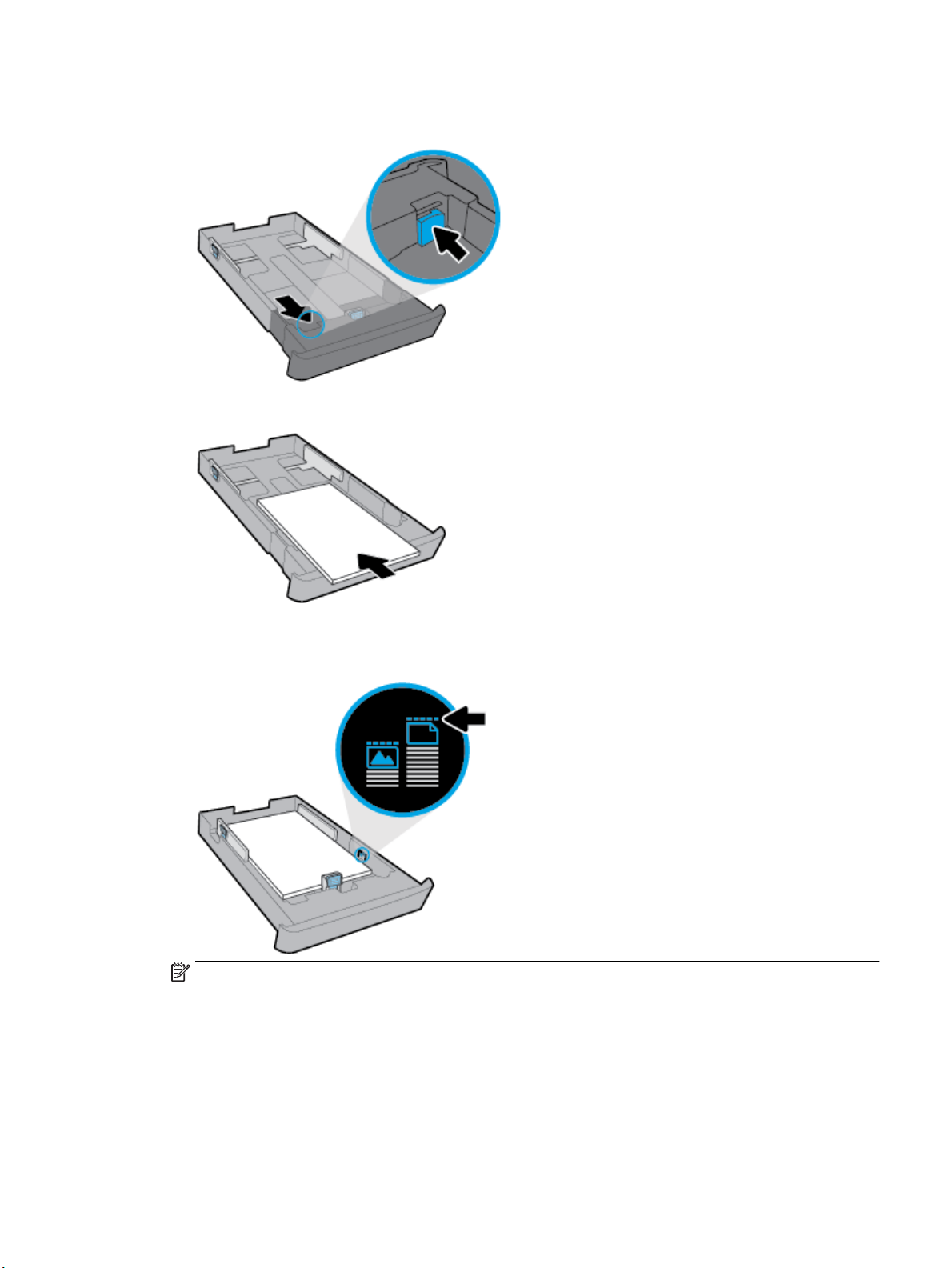
4. Ανοίξτε το δίσκο εισόδου. Για να το κάνετε αυτό, πιέστε το κουμπί που υπάρχει κοντά στην μπροστινή
αριστερή γωνία του δίσκου και ταυτόχρονα τραβήξτε το μπροστινό άκρο του δίσκου.
5. Τοποθετήστε το χαρτί σε κατακόρυφο προσανατολισμό και με την πλευρά εκτύπωσης προς τα κάτω.
Βεβαιωθείτε ότι η στοίβα χαρτιού ευθυγραμμίζεται με τις γραμμές του κατάλληλου μεγέθους χαρτιού
στην μπροστινή πλευρά του δίσκου. Επιπλέον, βεβαιωθείτε ότι η στοίβα χαρτιού δεν υπερβαίνει το
σημάδι ύψους στοίβας στα δεξιά του δίσκου.
ΣΗΜΕΙΩΣΗ: Μην τοποθετείτε χαρτί ενώ ο εκτυπωτής εκτυπώνει.
ELWW Τοποθετήστε χαρτί 19
Page 29
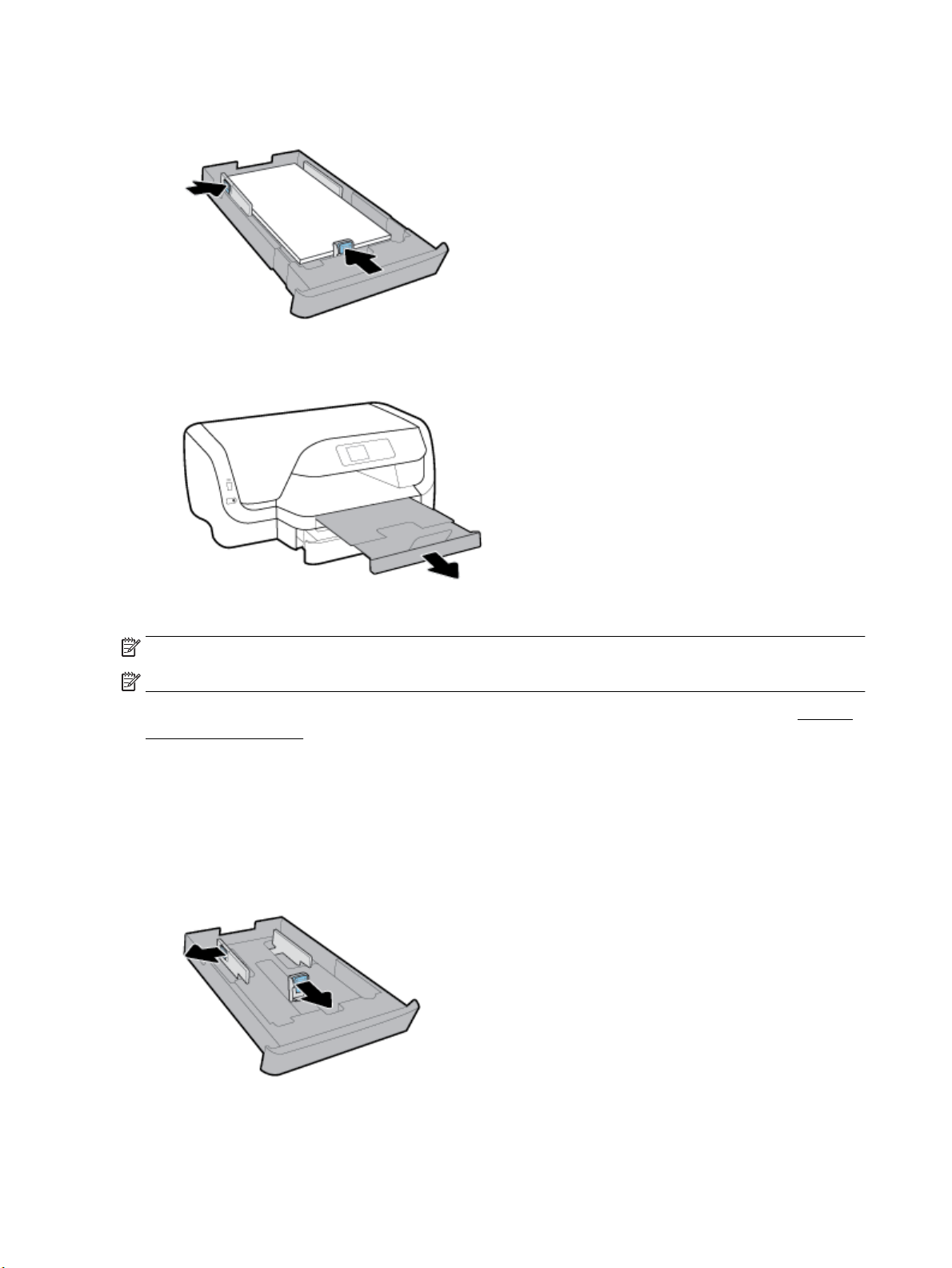
6. Προσαρμόστε τους οδηγούς πλάτους και τον οδηγό μήκους χαρτιού, έως ότου ακουμπήσουν τις άκρες
της στοίβας χαρτιού.
7. Τοποθετήστε ξανά το δίσκο εισόδου στον εκτυπωτή.
8. Τραβήξτε προς τα έξω την προέκταση του δίσκου εξόδου.
Για να τοποθετήσετε χαρτί στο Δίσκο 2
ΣΗΜΕΙΩΣΗ: Ο Δίσκος 2 διατίθεται με ορισμένα μοντέλα του εκτυπωτή.
ΣΗΜΕΙΩΣΗ: Ο δίσκος 2 υποστηρίζει μόνο απλό χαρτί μεγέθους A4, Letter ή Legal.
Για να μάθετε πώς να εγκαταστήσετε και να χρησιμοποιήσετε τον Δίσκο 2, ανατρέξτε στην ενότητα Ρύθμιση
και χρήση εξαρτημάτων.
1. Τραβήξτε το Δίσκο 2 έξω από τον εκτυπωτή.
2. Σύρετε τους οδηγούς χαρτιού στις άκρες του δίσκου.
●
Για να σύρετε τους οδηγούς πλάτους χαρτιού, πατήστε το κουμπί που υπάρχει στον αριστερό
οδηγό πλάτους και ταυτόχρονα σύρετε τον οδηγό.
●
Για να σύρετε τον οδηγό μήκους χαρτιού, πατήστε το κουμπί που υπάρχει στον οδηγό μήκους και
ταυτόχρονα σύρετε τον οδηγό.
20 Κεφάλαιο 2 Έναρξη χρήσης ELWW
Page 30
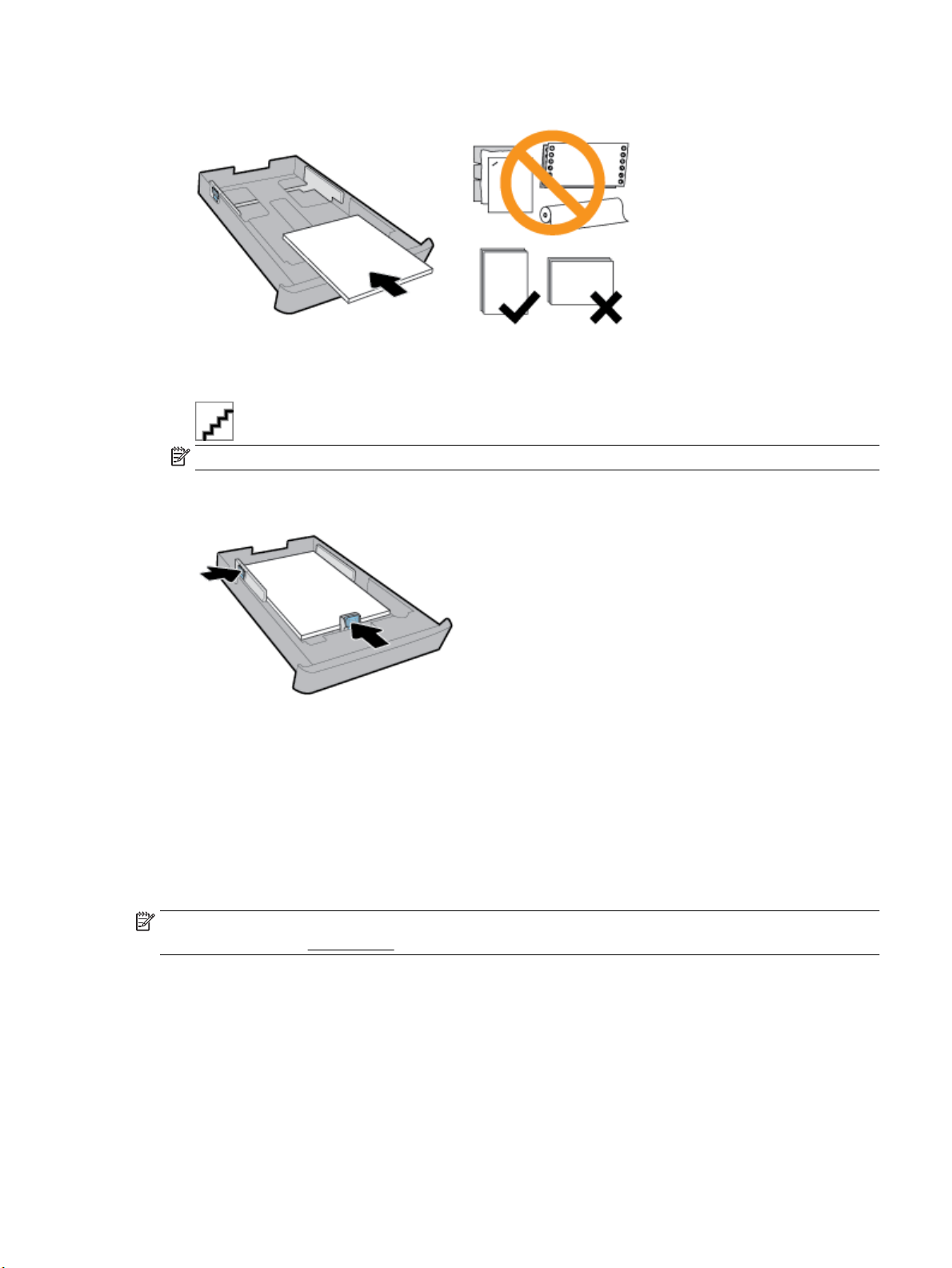
3. Τοποθετήστε το χαρτί σε κατακόρυφο προσανατολισμό και με την πλευρά εκτύπωσης προς τα κάτω.
Βεβαιωθείτε ότι η στοίβα χαρτιού ευθυγραμμίζεται με τις γραμμές του κατάλληλου μεγέθους χαρτιού
στην μπροστινή πλευρά του δίσκου. Επιπλέον, βεβαιωθείτε ότι η στοίβα χαρτιού δεν υπερβαίνει το
σημάδι ύψους στοίβας στα δεξιά του δίσκου.
ΣΗΜΕΙΩΣΗ: Μην τοποθετείτε χαρτί ενώ ο εκτυπωτής εκτυπώνει.
4. Προσαρμόστε τους οδηγούς πλάτους και τον οδηγό μήκους χαρτιού, έως ότου ακουμπήσουν τις άκρες
της στοίβας χαρτιού.
5. Ελέγξτε την περιοχή του Δίσκου 2 κάτω από τον εκτυπωτή. Εάν υπάρχει χαρτί, αφαιρέστε το.
6. Τοποθετήστε ξανά το Δίσκο 2 στον εκτυπωτή.
Ρύθμιση και χρήση εξαρτημάτων
Για την τοποθέτηση και τη ρύθμιση εξαρτημάτων (π.χ. δεύτερου δίσκου), ανατρέξτε στις παρακάτω ενότητες.
Εάν χρησιμοποιείτε περισσότερους από έναν δίσκους, μπορείτε να χρησιμοποιήσετε τις παρεχόμενες
λειτουργίες δίσκων για βελτιωμένη εμπειρία.
ΣΗΜΕΙΩΣΗ: Ο Δίσκος 2 διατίθεται με ορισμένα μοντέλα του εκτυπωτή. Μπορείτε να αγοράσετε εξαρτήματα
online, στη διεύθυνση www.hp.com .
Τοποθέτηση και χρήση του Δίσκου 2
Για να εγκαταστήσετε το Δίσκο 2
1. Βγάλτε το δίσκο από τη συσκευασία, αφαιρέστε τις ταινίες και τα υλικά συσκευασίας και τοποθετήστε
το δίσκο στο χώρο που έχετε προετοιμάσει.
Η επιφάνεια πρέπει να είναι σταθερή και επίπεδη.
2. Απενεργοποιήστε τον εκτυπωτή και αποσυνδέστε το καλώδιο τροφοδοσίας από την πρίζα.
ELWW Ρύθμιση και χρήση εξαρτημάτων 21
Page 31

3. Τοποθετήστε τον εκτυπωτή επάνω στο δίσκο.
ΠΡΟΣΟΧΗ: Βεβαιωθείτε ότι τα δάχτυλα και τα χέρια σας δεν βρίσκονται κάτω από τον εκτυπωτή.
4. Συνδέστε το καλώδιο τροφοδοσίας και ενεργοποιήστε τον εκτυπωτή.
Εργασία με δίσκους
Από προεπιλογή, ο εκτυπωτής τραβάει χαρτί από το Δίσκο 1. Εάν ο Δίσκος 1 είναι άδειος και έχει τοποθετηθεί
Δίσκος 2 ο οποίος έχει χαρτί, ο εκτυπωτής τραβάει χαρτί από το Δίσκο 2.
Μπορείτε να αλλάξετε αυτή την προεπιλογή, χρησιμοποιώντας τις παρακάτω λειτουργίες:
●
Προεπιλεγμένος δίσκος: Ορίστε τον προεπιλεγμένο δίσκο από τον οποίο ο εκτυπωτής θα τραβάει
πρώτα χαρτί όταν υπάρχει τοποθετημένο χαρτί ίδιου μεγέθους στο Δίσκο 1 και στο Δίσκο 2.
●
Κλείδωμα δίσκου: Κλειδώστε ένα δίσκο για να αποτρέψετε μη ηθελημένη χρήση του. Παραδείγματος
χάρη, εάν έχετε τοποθετήσει ειδικό χαρτί (π.χ. επιστολόχαρτα ή προεκτυπωμένο χαρτί).
Ο εκτυπωτής δεν χρησιμοποιεί τον κλειδωμένο δίσκο ακόμα και αν ο άλλος δίσκος είναι άδειος.
ΣΗΜΕΙΩΣΗ: Για καλύτερη εμπειρία, τοποθετείτε μόνο έναν τύπο χαρτιού σε κάθε δίσκο.
ΣΗΜΕΙΩΣΗ: Ο Δίσκος 2 υποστηρίζει μόνο απλό χαρτί.
Επιθυμητή ενέργεια Ακολουθήστε αυτά τα βήματα
Να υπάρχει χαρτί και στους δύο δίσκους και να γίνεται
τροφοδοσία χαρτιού από τον ένα δίσκο όταν ο άλλος είναι
άδειος.
Να υπάρχει χαρτί και στους δύο δίσκους και να γίνεται
τροφοδοσία χαρτιού από τον ένα δίσκο πρώτα.
Να είναι δυνατή η επιλογή μεταξύ απλού χαρτιού και άλλου
τύπου χαρτιού που χρησιμοποιείτε περιστασιακά.
ΣΗΜΕΙΩΣΗ: Για καλύτερη εμπειρία, τοποθετείτε μόνο έναν τύπο
χαρτιού σε κάθε δίσκο.
Για να αλλάξετε τις ρυθμίσεις του δίσκου
ΣΗΜΕΙΩΣΗ: Μπορείτε επίσης να αλλάξετε τις ρυθμίσεις του δίσκου χρησιμοποιώντας το λογισμικό του
εκτυπωτή HP ή τον EWS.
Για πληροφορίες σχετικά με την πρόσβαση στον EWS και το λογισμικό του εκτυπωτή, ανατρέξτε στις
ενότητες Ενσωματωμένος web server και Ανοίξτε το λογισμικό εκτυπωτή HP (Windows).
1. Βεβαιωθείτε ότι ο εκτυπωτής είναι ενεργοποιημένος.
2. Στον πίνακα ελέγχου του εκτυπωτή, επιλέξτε Ρύθμιση στην αρχική οθόνη και έπειτα πατήστε OK .
3. Επιλέξτε Ρυθμίσεις εκτυπωτή και έπειτα πατήστε OK .
●
Τοποθετήστε χαρτί και στους δύο δίσκους. Για περισσότερες
πληροφορίες, ανατρέξτε στην ενότητα Τοποθετήστε χαρτί.
●
Απενεργοποιήστε το κλείδωμα δίσκου.
●
Τοποθετήστε χαρτί ίδιου μεγέθους και στους δύο δίσκους.
●
Επιλέξτε τον επιθυμητό προεπιλεγμένο δίσκο.
●
Τοποθετήστε ειδικό χαρτί στον κύριο δίσκο εισόδου και
απλό χαρτί στο Δίσκο 2.
●
Κλειδώστε τον κύριο δίσκο εισόδου και ορίστε το Δίσκο 2
ως τον προεπιλεγμένο δίσκο.
4. Επιλέξτε Ρυθμίσεις χαρτιού και έπειτα πατήστε OK .
5. Επιλέξτε Προεπιλεγμένος δίσκος ή Κλείδωμα δίσκου και πατήστε OK .
6. Ορίστε την κατάλληλη επιλογή και έπειτα πατήστε OK .
22 Κεφάλαιο 2 Έναρξη χρήσης ELWW
Page 32
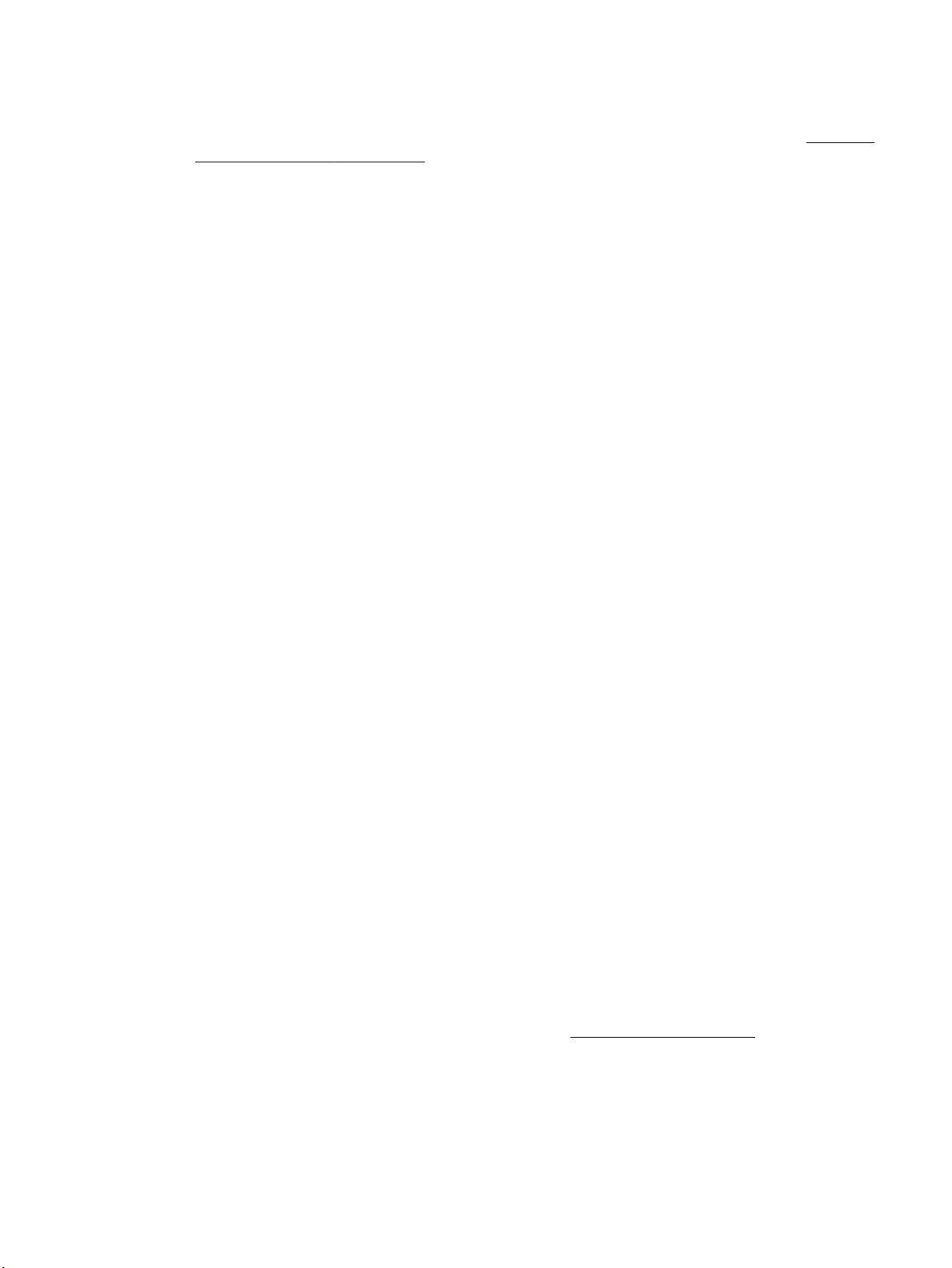
Για να ενεργοποιήσετε την αυτόματη επιλογή δίσκου ή προέλευσης χαρτιού (Windows)
1. Ανοίξτε το λογισμικό εκτυπωτή HP. Για περισσότερες πληροφορίες, ανατρέξτε στην ενότητα Ανοίξτε το
λογισμικό εκτυπωτή HP (Windows).
2. Επιλέξτε Ορισμός προτιμήσεων στην ενότητα Εκτύπωση .
3. Στο πλαίσιο διαλόγου Προτιμήσεις εκτύπωσης, κάντε κλικ στην καρτέλα Συντομεύσεις εκτύπωσης.
4. Στην αναπτυσσόμενη λίστα Προέλευση χαρτιού, επιλέξτε μία από τις επιλογές αυτόματης επιλογής.
5. Κάντε κλικ στο κουμπί OK δύο φορές για να κλείσετε το πλαίσιο διαλόγου και να αποδεχτείτε τις
αλλαγές
Για να ενεργοποιήσετε την αυτόματη επιλογή δίσκου ή προέλευσης χαρτιού (OS X)
1. Στο μενού File (Αρχείο) του λογισμικού, επιλέξτε Print (Εκτύπωση).
2. Βεβαιωθείτε ότι ο εκτυπωτής σας είναι επιλεγμένος.
3. Επιλέξτε Αυτόματη επιλογή από την αναπτυσσόμενη λίστα Προέλευση.
4. Κάντε κλικ στην επιλογή Εμφάνιση λεπτομερειών για να αποκτήσετε πρόσβαση στις επιλογές
εκτύπωσης.
.
Ενημέρωση του εκτυπωτή
Εάν ο εκτυπωτής είναι συνδεδεμένος σε δίκτυο και οι Υπηρεσίες Web είναι ενεργοποιημένες, από
προεπιλογή ο εκτυπωτής πραγματοποιεί αυτόματο έλεγχο για ενημερώσεις.
Για να ενημερώσετε τον εκτυπωτή μέσω του πίνακα ελέγχου του εκτυπωτή
1. Στον πίνακα ελέγχου του εκτυπωτή, επιλέξτε Ρύθμιση στην αρχική οθόνη και έπειτα πατήστε OK .
2. Επιλέξτε Εργαλεία και έπειτα πατήστε OK .
3. Επιλέξτε Ενημέρωση του εκτυπωτή και έπειτα πατήστε OK .
4. Επιλέξτε Έλεγχος ενημερ. και έπειτα πατήστε OK .
Για να ρυθμίσετε τον εκτυπωτή να ελέγχει αυτόματα για ενημερώσεις
1. Στον πίνακα ελέγχου του εκτυπωτή, επιλέξτε Ρύθμιση στην αρχική οθόνη και έπειτα πατήστε OK .
2. Επιλέξτε Εργαλεία και έπειτα πατήστε OK .
3. Επιλέξτε Ενημέρωση του εκτυπωτή και έπειτα πατήστε OK .
4. Επιλέξτε Αυτόματη ενημέρωση και έπειτα πατήστε OK .
5. Επιλέξτε Αυτόματα και έπειτα πατήστε OK .
Για να ενημερώσετε τον εκτυπωτή μέσω του ενσωματωμένου web server
1. Ανοίξτε τον EWS.
Για περισσότερες πληροφορίες, ανατρέξτε στην ενότητα Ενσωματωμένος web server.
2. Κάντε κλικ στην καρτέλα Εργαλεία.
3. Στην ενότητα Ενημερώσεις εκτυπωτή, επιλέξτε Ενημερώσεις υλικολογισμικού και ακολουθήστε τις
οδηγίες που εμφανίζονται στην οθόνη.
ELWW Ενημέρωση του εκτυπωτή 23
Page 33
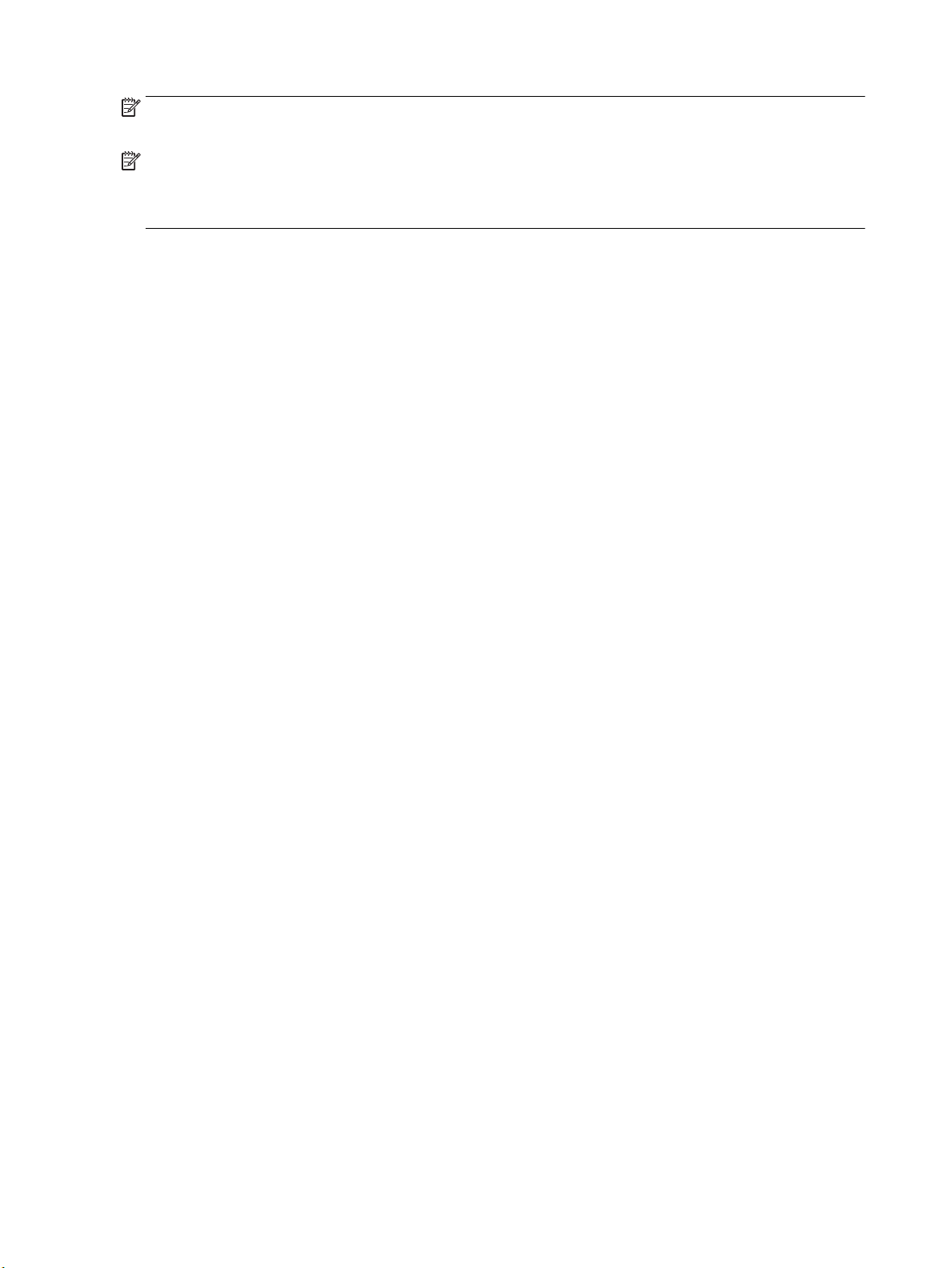
ΣΗΜΕΙΩΣΗ: Εάν υπάρχει διαθέσιμη ενημέρωση για τον εκτυπωτή, ο εκτυπωτής θα κάνει λήψη και
εγκατάσταση της ενημέρωσης και, στη συνέχεια, θα πραγματοποιήσει επανεκκίνηση.
ΣΗΜΕΙΩΣΗ: Εάν σας ζητηθούν οι ρυθμίσεις του διακομιστή μεσολάβησης και εάν το δίκτυό σας
χρησιμοποιεί ρυθμίσεις διακομιστή μεσολάβησης, ακολουθήστε τις οδηγίες που εμφανίζονται στην οθόνη για
να ρυθμίσετε το διακομιστή μεσολάβησης. Εάν δεν έχετε αυτές τις πληροφορίες, επικοινωνήστε με το
διαχειριστή του δικτύου ή το άτομο που εγκατέστησε το δίκτυο.
Ανοίξτε το λογισμικό εκτυπωτή HP (Windows)
Αφού εγκαταστήστε το λογισμικό εκτυπωτή HP, κάντε ένα από τα παρακάτω ανάλογα με το λειτουργικό
σύστημα που διαθέτετε.
●
Windows 10: Στην επιφάνεια εργασίας του υπολογιστή, κάντε κλικ στο κουμπί "Έναρξη", επιλέξτε Όλες
οι εφαρμογές, κάντε κλικ στην επιλογή HP και επιλέξτε το εικονίδιο με το όνομα του εκτυπωτή.
●
Windows 8.1: Κάντε κλικ στο κάτω βέλος στην κάτω αριστερή γωνία της οθόνης Έναρξη και, στη
συνέχεια, επιλέξτε το εικονίδιο με το όνομα του εκτυπωτή.
●
Windows 8: Κάντε δεξί κλικ σε μια κενή περιοχή της οθόνης Έναρξη, επιλέξτε Όλες οι εφαρμογές στη
γραμμή εφαρμογών και, στη συνέχεια, επιλέξτε το εικονίδιο με το όνομα του εκτυπωτή.
●
Windows 7, Windows Vista και Windows XP: Στην επιφάνεια εργασίας του υπολογιστή, κάντε κλικ στο
κουμπί "Έναρξη", επιλέξτε Όλα τα προγράμματα, κάντε κλικ στην επιλογή HP, επιλέξτε το φάκελο του
εκτυπωτή και έπειτα επιλέξτε το εικονίδιο με το όνομα του εκτυπωτή.
24 Κεφάλαιο 2 Έναρξη χρήσης ELWW
Page 34
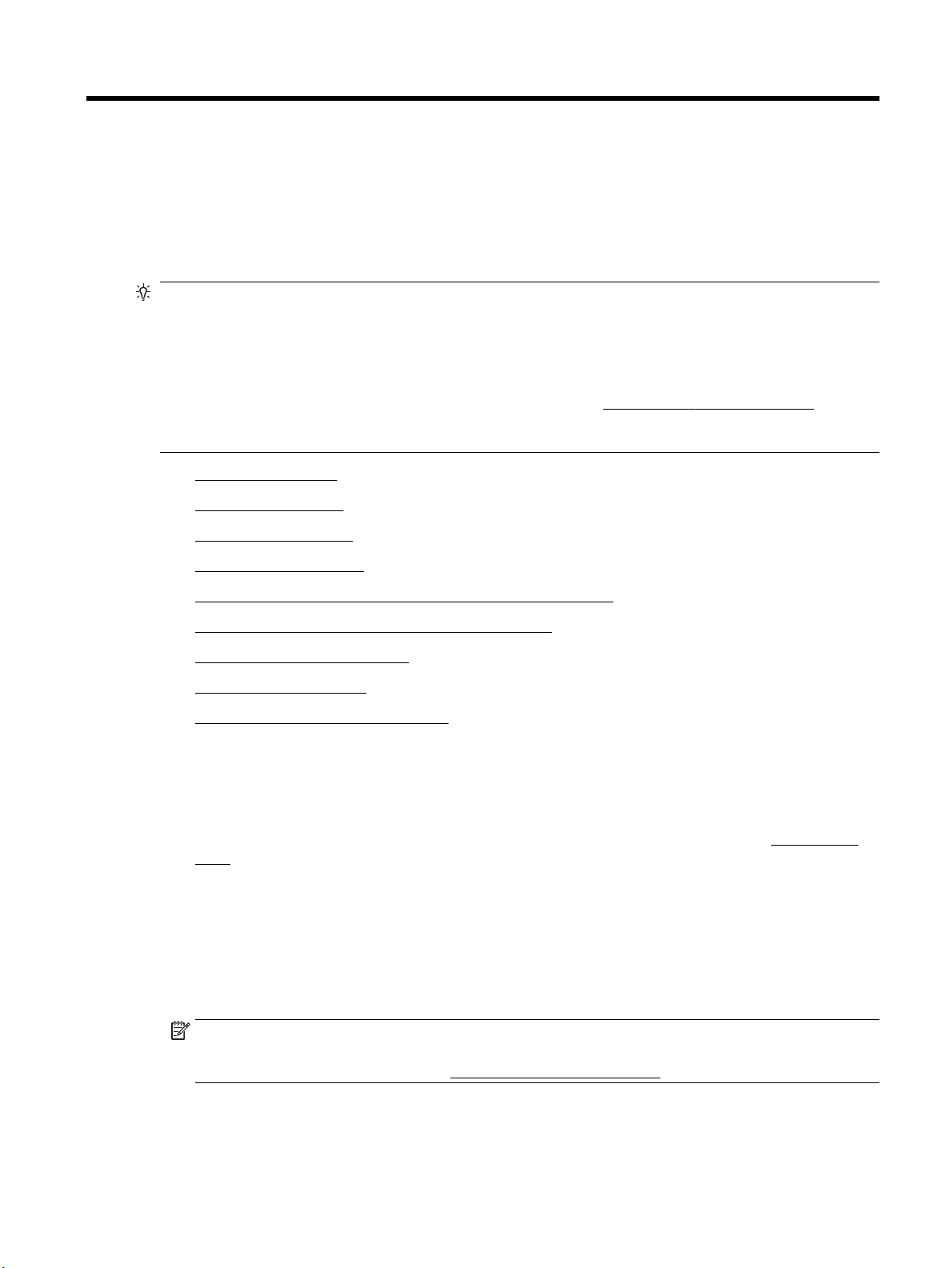
3 Εκτύπωση
Οι περισσότερες ρυθμίσεις εκτύπωσης καθορίζονται από την εφαρμογή λογισμικού. Αλλάξτε τις ρυθμίσεις με
μη αυτόματο τρόπο μόνο όταν θέλετε να αλλάξετε την ποιότητα εκτύπωσης, να εκτυπώσετε σε
συγκεκριμένους τύπους χαρτιού ή να χρησιμοποιήσετε ειδικές λειτουργίες.
ΥΠΟΔΕΙΞΗ: Ο εκτυπωτής διαθέτει το HP ePrint , μια δωρεάν υπηρεσία της HP που σας επιτρέπει να
εκτυπώνετε έγγραφα στον εκτυπωτή σας με δυνατότητα HP ePrint οποιαδήποτε στιγμή, από οπουδήποτε,
χωρίς τη χρήση πρόσθετου λογισμικού ή προγραμμάτων οδήγησης.
ΥΠΟΔΕΙΞΗ: Μπορείτε να χρησιμοποιήσετε αυτόν τον εκτυπωτή για να εκτυπώσετε έγγραφα και
φωτογραφίες από τη φορητή συσκευή σας (π.χ smartphone ή tablet). Για περισσότερες πληροφορίες,
επισκεφτείτε την τοποθεσία web HP Mobile Printing στη διεύθυνση www.hp.com/go/mobileprinting . Εάν δεν
υπάρχει έκδοση της τοποθεσίας web για τη χώρα/περιοχή σας ή στη γλώσσα σας, μπορεί να ανατρέξετε στην
τοποθεσία HP Mobile Printing μιας άλλης χώρας/περιοχής ή σε μια άλλη γλώσσα.
●
Εκτύπωση εγγράφων
●
Εκτύπωση φυλλαδίων
●
Εκτύπωση σε φακέλους
●
Εκτύπωση φωτογραφιών
●
Εκτύπωση σε ειδικό χαρτί και χαρτί προσαρμοσμένου μεγέθους
●
Εκτύπωση και στις δύο όψεις (αμφίπλευρη εκτύπωση)
●
Εκτύπωση από φορητή συσκευή
●
Εκτύπωση με το AirPrint™
●
Συμβουλές για επιτυχημένη εκτύπωση
Εκτύπωση εγγράφων
Για να εκτυπώσετε έγγραφα (Windows)
1. Τοποθετήστε χαρτί στο δίσκο. Για περισσότερες πληροφορίες, ανατρέξτε στην ενότητα Τοποθετήστε
χαρτί.
2. Στο λογισμικό που χρησιμοποιείτε επιλέξτε Εκτύπωση.
3. Βεβαιωθείτε ότι ο εκτυπωτής σας είναι επιλεγμένος.
4. Κάντε κλικ στο κουμπί που ανοίγει το πλαίσιο διαλόγου Ιδιότητες.
Ανάλογα με την εφαρμογή λογισμικού που χρησιμοποιείτε, το συγκεκριμένο κουμπί μπορεί να
ονομάζεται Ιδιότητες, Επιλογές, Ρύθμιση εκτυπωτή, Ιδιότητες εκτυπωτή, Εκτυπωτής ή Προτιμήσεις.
ΣΗΜΕΙΩΣΗ: Για να ορίσετε τις ρυθμίσεις εκτύπωσης για όλες τις εργασίες εκτύπωσης, κάντε τις
αλλαγές στο λογισμικό HP που συνοδεύει τον εκτυπωτή. Για περισσότερες πληροφορίες σχετικά με το
λογισμικό HP, ανατρέξτε στην ενότητα Εργαλεία διαχείρισης εκτυπωτή.
5. Ορίστε τις κατάλληλες επιλογές στην καρτέλα Συντομεύσεις εκτύπωσης.
Για να αλλάξετε άλλες ρυθμίσεις εκτύπωσης, κάντε κλικ στις άλλες καρτέλες.
ELWW Εκτύπωση εγγράφων 25
Page 35
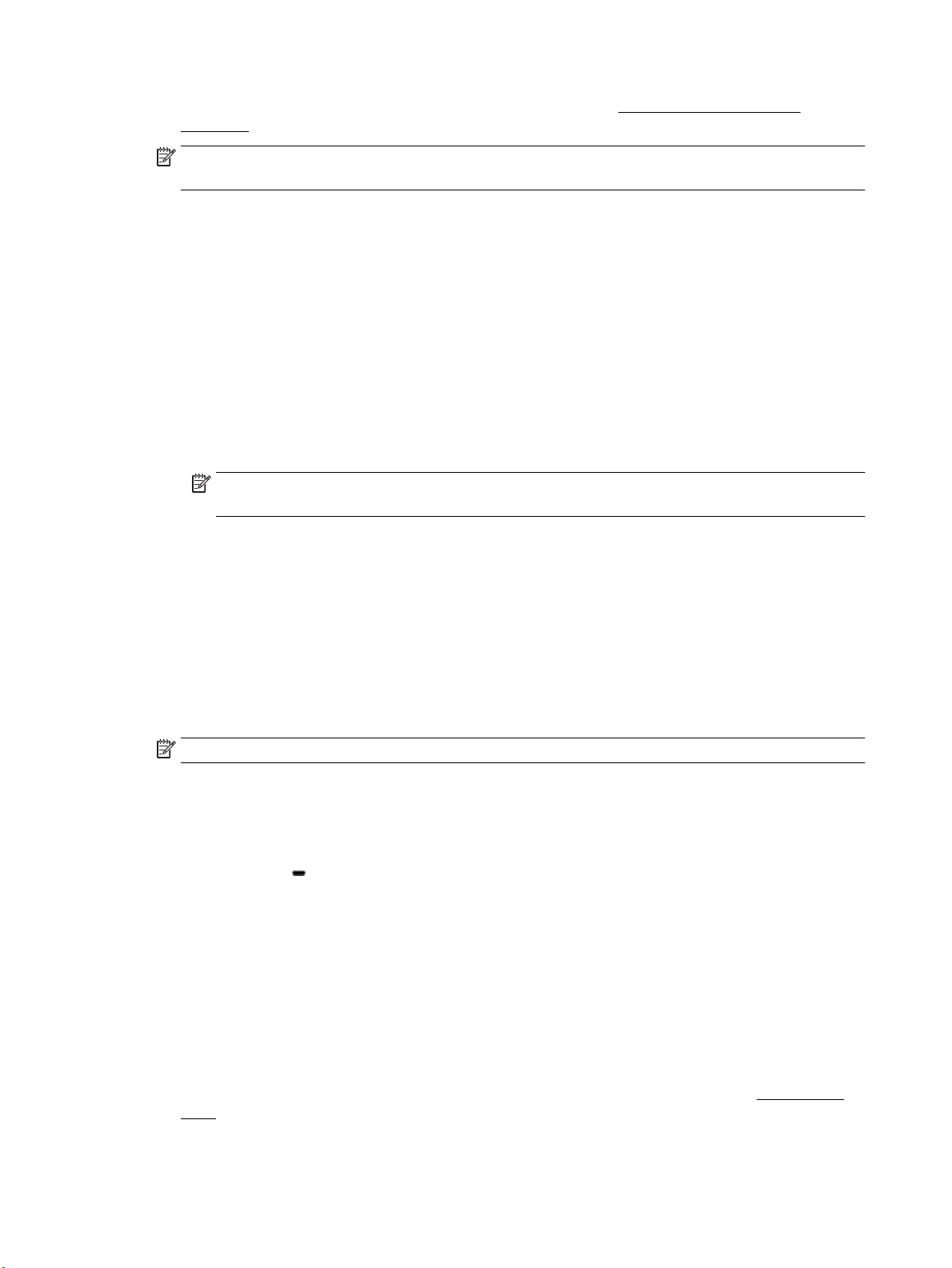
Για περισσότερες συμβουλές εκτύπωσης, ανατρέξτε στην ενότητα Συμβουλές για επιτυχημένη
εκτύπωση.
ΣΗΜΕΙΩΣΗ: Εάν αλλάξετε το μέγεθος χαρτιού, φροντίστε να τοποθετήσετε το σωστό χαρτί στο δίσκο
εισόδου και να ορίσετε το αντίστοιχο μέγεθος χαρτιού στον πίνακα ελέγχου του εκτυπωτή.
6. Κάντε κλικ στο κουμπί OK για να κλείσετε το πλαίσιο διαλόγου Ιδιότητες.
7. Κάντε κλικ στο κουμπί Εκτύπωση ή OK για να ξεκινήσει η εκτύπωση.
Για να εκτυπώσετε έγγραφα (OS X)
1. Στο μενού File (Αρχείο) του λογισμικού, επιλέξτε Print (Εκτύπωση).
2. Βεβαιωθείτε ότι ο εκτυπωτής σας είναι επιλεγμένος.
3. Ορίστε τις ιδιότητες της σελίδας.
Εάν δεν βλέπετε τις επιλογές εκτύπωσης στο πλαίσιο διαλόγου, επιλέξτε Show Details (Εμφάνιση
λεπτομερειών).
●
Επιλέξτε το κατάλληλο μέγεθος χαρτιού από το αναδυόμενο μενού Μέγεθος χαρτιού.
ΣΗΜΕΙΩΣΗ: Εάν αλλάξετε το μέγεθος χαρτιού, βεβαιωθείτε ότι έχετε τοποθετήσει το σωστό
χαρτί.
●
Επιλέξτε τον προσανατολισμό.
●
Εισαγάγετε το ποσοστό κλιμάκωσης.
4. Κάντε κλικ στο κουμπί Print (Εκτύπωση).
Για να εκτυπώσετε έγγραφα από μονάδα ash USB
1. Τοποθετήστε τη μονάδα ash USB στην μπροστινή θύρα USB.
Περιμένετε να εμφανιστούν στην οθόνη του πίνακα ελέγχου τα αρχεία και οι φάκελοι που υπάρχουν
στη μονάδα ash USB.
ΣΗΜΕΙΩΣΗ: Ο εκτυπωτής δεν υποστηρίζει κρυπτογραφημένες μονάδες ash USB.
2. Χρησιμοποιώντας τον πίνακα ελέγχου, εντοπίστε και επιλέξτε το έγγραφο που θέλετε να εκτυπώσετε.
Πατήστε OK για να επιβεβαιώσετε την επιλογή σας.
Για να βρείτε ένα έγγραφο, μπορείτε να χρησιμοποιήσετε τη λειτουργία φιλτραρίσματος, ταξινόμησης ή
αναζήτησης. Για να χρησιμοποιήσετε μία από αυτές τις λειτουργίες, επιλέξτε Εύρεση πατώντας το
κουμπί Επιλογή ( ) στην κάτω αριστερή γωνία του πίνακα ελέγχου.
3. Στην οθόνη "Εκτύπωση εικόνας", ορίστε τις προτιμήσεις εκτύπωσης που θέλετε, π.χ. τον αριθμό των
αντιγράφων προς εκτύπωση και την ποιότητα εκτύπωσης.
4. Για να ξεκινήσει η εκτύπωση, επιλέξτε Έναρξη Α/Μ εκτύπωσης ή Έναρξη έγχρωμης εκτύπωσης και
έπειτα πατήστε OK .
Εκτύπωση φυλλαδίων
Για να εκτυπώσετε φυλλάδια (Windows)
1. Τοποθετήστε χαρτί στο δίσκο. Για περισσότερες πληροφορίες, ανατρέξτε στην ενότητα Τοποθετήστε
χαρτί.
2. Στο μενού Αρχείο της εφαρμογής λογισμικού, κάντε κλικ στην επιλογή Εκτύπωση .
26 Κεφάλαιο 3 Εκτύπωση ELWW
Page 36

3. Βεβαιωθείτε ότι ο εκτυπωτής σας είναι επιλεγμένος.
4. Για να αλλάξετε τις ρυθμίσεις, κάντε κλικ στο κουμπί που ανοίγει το πλαίσιο διαλόγου Ιδιότητες .
Ανάλογα με την εφαρμογή λογισμικού που χρησιμοποιείτε, αυτό το κουμπί μπορεί να ονομάζεται
Ιδιότητες , Επιλογές , Ρυθμίσεις εκτυπωτή , Εκτυπωτής ή Προτιμήσεις .
ΣΗΜΕΙΩΣΗ: Για να ορίσετε τις ρυθμίσεις εκτύπωσης για όλες τις εργασίες εκτύπωσης, κάντε τις
αλλαγές στο λογισμικό HP που συνοδεύει τον εκτυπωτή. Για περισσότερες πληροφορίες σχετικά με το
λογισμικό HP, ανατρέξτε στην ενότητα Εργαλεία διαχείρισης εκτυπωτή.
5. Ορίστε τις κατάλληλες επιλογές στην καρτέλα Συντομεύσεις εκτύπωσης.
Για να αλλάξετε άλλες ρυθμίσεις εκτύπωσης, κάντε κλικ στις άλλες καρτέλες.
Για περισσότερες συμβουλές εκτύπωσης, ανατρέξτε στην ενότητα Συμβουλές για επιτυχημένη
εκτύπωση.
ΣΗΜΕΙΩΣΗ: Εάν αλλάξετε το μέγεθος χαρτιού, φροντίστε να τοποθετήσετε το σωστό χαρτί στο δίσκο
εισόδου και να ορίσετε το αντίστοιχο μέγεθος χαρτιού στον πίνακα ελέγχου του εκτυπωτή.
6. Κάντε κλικ στο κουμπί OK για να κλείσετε το πλαίσιο διαλόγου Ιδιότητες.
7. Κάντε κλικ στο κουμπί Εκτύπωση ή OK για να ξεκινήσει η εκτύπωση.
Για να εκτυπώσετε φυλλάδια (OS X)
1. Στο μενού Αρχείο του λογισμικού, επιλέξτε Εκτύπωση.
2. Βεβαιωθείτε ότι ο εκτυπωτής σας είναι επιλεγμένος.
3. Ρύθμιση επιλογών εκτύπωσης.
Εάν δεν βλέπετε τις επιλογές εκτύπωσης στο πλαίσιο διαλόγου, επιλέξτε Show Details (Εμφάνιση
λεπτομερειών).
α. Επιλέξτε το κατάλληλο μέγεθος χαρτιού από το αναδυόμενο μενού Μέγεθος χαρτιού.
ΣΗΜΕΙΩΣΗ: Εάν αλλάξετε το μέγεθος χαρτιού, βεβαιωθείτε ότι έχετε τοποθετήσει το σωστό
χαρτί.
β. Από το αναπτυσσόμενο μενού, επιλέξτε Τύπος/Ποιότητα χαρτιού και, στη συνέχεια, επιλέξτε την
επιλογή που προσφέρει τη βέλτιστη ποιότητα ή τη μέγιστη πυκνότητα dpi.
4. Κάντε κλικ στο κουμπί Εκτύπωση.
Εκτύπωση σε φακέλους
Αποφύγετε φακέλους με τα εξής χαρακτηριστικά:
●
Πολύ στιλπνό φινίρισμα
●
Αυτοκόλλητα, άγκιστρα ή παράθυρα
●
Παχιές, ακανόνιστες ή στραβές άκρες
●
Τσαλακωμένες, σχισμένες ή γενικά κατεστραμμένες περιοχές
Βεβαιωθείτε ότι οι τσακίσεις των φακέλων που τοποθετείτε στον εκτυπωτή είναι έντονες.
ΣΗΜΕΙΩΣΗ: Για περισσότερες πληροφορίες σχετικά με την εκτύπωση σε φακέλους, ανατρέξτε στην
τεκμηρίωση του προγράμματος λογισμικού που χρησιμοποιείτε.
ELWW Εκτύπωση σε φακέλους 27
Page 37

Για να εκτυπώσετε σε φακέλους (Windows)
1. Τοποθετήστε φακέλους στο δίσκο. Για περισσότερες πληροφορίες, ανατρέξτε στην ενότητα
Τοποθετήστε χαρτί.
2. Στο μενού Αρχείο του λογισμικού, κάντε κλικ στην επιλογή Εκτύπωση.
3. Βεβαιωθείτε ότι ο εκτυπωτής σας είναι επιλεγμένος.
4. Κάντε κλικ στο κουμπί που ανοίγει το πλαίσιο διαλόγου Ιδιότητες.
Ανάλογα με την εφαρμογή λογισμικού που χρησιμοποιείτε, το συγκεκριμένο κουμπί μπορεί να
ονομάζεται
ΣΗΜΕΙΩΣΗ: Για να ορίσετε τις ρυθμίσεις εκτύπωσης για όλες τις εργασίες εκτύπωσης, κάντε τις
αλλαγές στο λογισμικό HP που συνοδεύει τον εκτυπωτή. Για περισσότερες πληροφορίες σχετικά με το
λογισμικό HP, ανατρέξτε στην ενότητα Εργαλεία διαχείρισης εκτυπωτή.
5. Ορίστε τις κατάλληλες επιλογές στην καρτέλα Συντομεύσεις εκτύπωσης.
Για να αλλάξετε άλλες ρυθμίσεις εκτύπωσης, κάντε κλικ στις άλλες καρτέλες.
Για περισσότερες συμβουλές εκτύπωσης, ανατρέξτε στην ενότητα Συμβουλές για επιτυχημένη
εκτύπωση.
ΣΗΜΕΙΩΣΗ: Εάν αλλάξετε το μέγεθος χαρτιού, φροντίστε να τοποθετήσετε το σωστό χαρτί στο δίσκο
εισόδου και να ορίσετε το αντίστοιχο μέγεθος χαρτιού στον πίνακα ελέγχου του εκτυπωτή.
Ιδιότητες, Επιλογές, Ρύθμιση εκτυπωτή, Ιδιότητες εκτυπωτή, Εκτυπωτής ή Προτιμήσεις.
6. Κάντε κλικ στο κουμπί OK για να κλείσετε το πλαίσιο διαλόγου Ιδιότητες.
7. Κάντε κλικ στο κουμπί Εκτύπωση ή OK για να ξεκινήσει η εκτύπωση.
Για να εκτυπώσετε σε φακέλους (OS X)
1. Στο μενού File (Αρχείο) του λογισμικού, επιλέξτε Print (Εκτύπωση).
2. Βεβαιωθείτε ότι ο εκτυπωτής σας είναι επιλεγμένος.
3. Επιλέξτε το κατάλληλο μέγεθος φακέλου από το αναδυόμενο μενού Μέγεθος χαρτιού.
Εάν δεν βλέπετε τις επιλογές εκτύπωσης στο πλαίσιο διαλόγου, επιλέξτε Show Details (Εμφάνιση
λεπτομερειών).
ΣΗΜΕΙΩΣΗ: Εάν αλλάξετε το Μέγεθος χαρτιού, βεβαιωθείτε ότι έχετε τοποθετήσει το σωστό χαρτί.
4. Στο αναδυόμενο μενού, επιλέξτε Τύπος/Ποιότητα χαρτιού και βεβαιωθείτε ότι η ρύθμιση για τον τύπο
χαρτιού έχει οριστεί σε Απλό χαρτί.
5. Κάντε κλικ στο κουμπί Print (Εκτύπωση).
Εκτύπωση φωτογραφιών
Μπορείτε να εκτυπώσετε φωτογραφίες είτε από τον υπολογιστή είτε από μονάδα ash USB.
ΣΗΜΕΙΩΣΗ: Ο εκτυπωτής δεν υποστηρίζει κρυπτογραφημένες μονάδες ash USB.
Μην αφήνετε χαρτί που δεν χρησιμοποιείται στο δίσκο εισόδου. Το χαρτί ενδέχεται να κυρτώσει, γεγονός
που μπορεί να υποβαθμίσει την ποιότητα των εκτυπώσεών σας. Το φωτογραφικό χαρτί πρέπει να είναι
επίπεδο για να ξεκινήσει η εκτύπωση.
28 Κεφάλαιο 3 Εκτύπωση ELWW
Page 38

ΥΠΟΔΕΙΞΗ: Μπορείτε να χρησιμοποιήσετε αυτόν τον εκτυπωτή για να εκτυπώσετε έγγραφα και
φωτογραφίες από τη φορητή συσκευή σας (π.χ smartphone ή tablet). Για περισσότερες πληροφορίες,
επισκεφτείτε την τοποθεσία web HP Mobile Printing στη διεύθυνση www.hp.com/go/mobileprinting . Εάν δεν
υπάρχει έκδοση της τοποθεσίας web για τη χώρα/περιοχή σας ή στη γλώσσα σας, μπορεί να ανατρέξετε στην
τοποθεσία HP Mobile Printing μιας άλλης χώρας/περιοχής ή σε μια άλλη γλώσσα.
Για να εκτυπώσετε φωτογραφίες από τον υπολογιστή (Windows)
1. Τοποθετήστε χαρτί στο δίσκο. Για περισσότερες πληροφορίες, ανατρέξτε στην ενότητα Τοποθετήστε
χαρτί.
2. Στο λογισμικό που χρησιμοποιείτε επιλέξτε Εκτύπωση.
3. Βεβαιωθείτε ότι ο εκτυπωτής σας είναι επιλεγμένος.
4. Κάντε κλικ στο κουμπί που ανοίγει το πλαίσιο διαλόγου Ιδιότητες.
Ανάλογα με την εφαρμογή λογισμικού που χρησιμοποιείτε, το συγκεκριμένο κουμπί μπορεί να
ονομάζεται Ιδιότητες, Επιλογές, Ρύθμιση εκτυπωτή, Ιδιότητες εκτυπωτή, Εκτυπωτής ή Προτιμήσεις.
5. Ορίστε τις κατάλληλες επιλογές στην καρτέλα Συντομεύσεις εκτύπωσης.
Για να αλλάξετε άλλες ρυθμίσεις εκτύπωσης, κάντε κλικ στις άλλες καρτέλες.
Για περισσότερες συμβουλές εκτύπωσης, ανατρέξτε στην ενότητα Συμβουλές για επιτυχημένη
εκτύπωση.
ΣΗΜΕΙΩΣΗ: Εάν αλλάξετε το μέγεθος χαρτιού, φροντίστε να τοποθετήσετε το σωστό χαρτί στο δίσκο
εισόδου και να ορίσετε το αντίστοιχο μέγεθος χαρτιού στον πίνακα ελέγχου του εκτυπωτή.
6. Κάντε κλικ στο κουμπί OK για να κλείσετε το πλαίσιο διαλόγου Ιδιότητες.
7. Κάντε κλικ στο κουμπί Εκτύπωση ή OK για να ξεκινήσει η εκτύπωση.
ΣΗΜΕΙΩΣΗ: Μόλις ολοκληρωθεί η εκτύπωση, αφαιρέστε το αχρησιμοποίητο φωτογραφικό χαρτί από το
δίσκο εισόδου. Φυλάξτε το χαρτί ώστε να μην κυρτώσει, γεγονός που μπορεί να υποβαθμίσει την ποιότητα
των εκτυπώσεων.
Για να εκτυπώσετε φωτογραφίες από τον υπολογιστή (OS X)
1. Στο μενού File (Αρχείο) του λογισμικού, επιλέξτε Print (Εκτύπωση).
2. Βεβαιωθείτε ότι ο εκτυπωτής σας είναι επιλεγμένος.
3. Ρύθμιση επιλογών εκτύπωσης.
Εάν δεν βλέπετε τις επιλογές εκτύπωσης στο πλαίσιο διαλόγου, επιλέξτε Show Details (Εμφάνιση
λεπτομερειών).
●
Επιλέξτε το κατάλληλο μέγεθος χαρτιού από το αναδυόμενο μενού Μέγεθος χαρτιού.
ΣΗΜΕΙΩΣΗ: Εάν αλλάξετε το μέγεθος χαρτιού, βεβαιωθείτε ότι έχετε τοποθετήσει το σωστό
χαρτί.
●
Επιλέξτε τον προσανατολισμό.
4. Στο αναδυόμενο μενού της εφαρμογής, επιλέξτε Τύπος/Ποιότητα χαρτιού και έπειτα επιλέξτε τις
παρακάτω ρυθμίσεις:
ELWW Εκτύπωση φωτογραφιών 29
Page 39
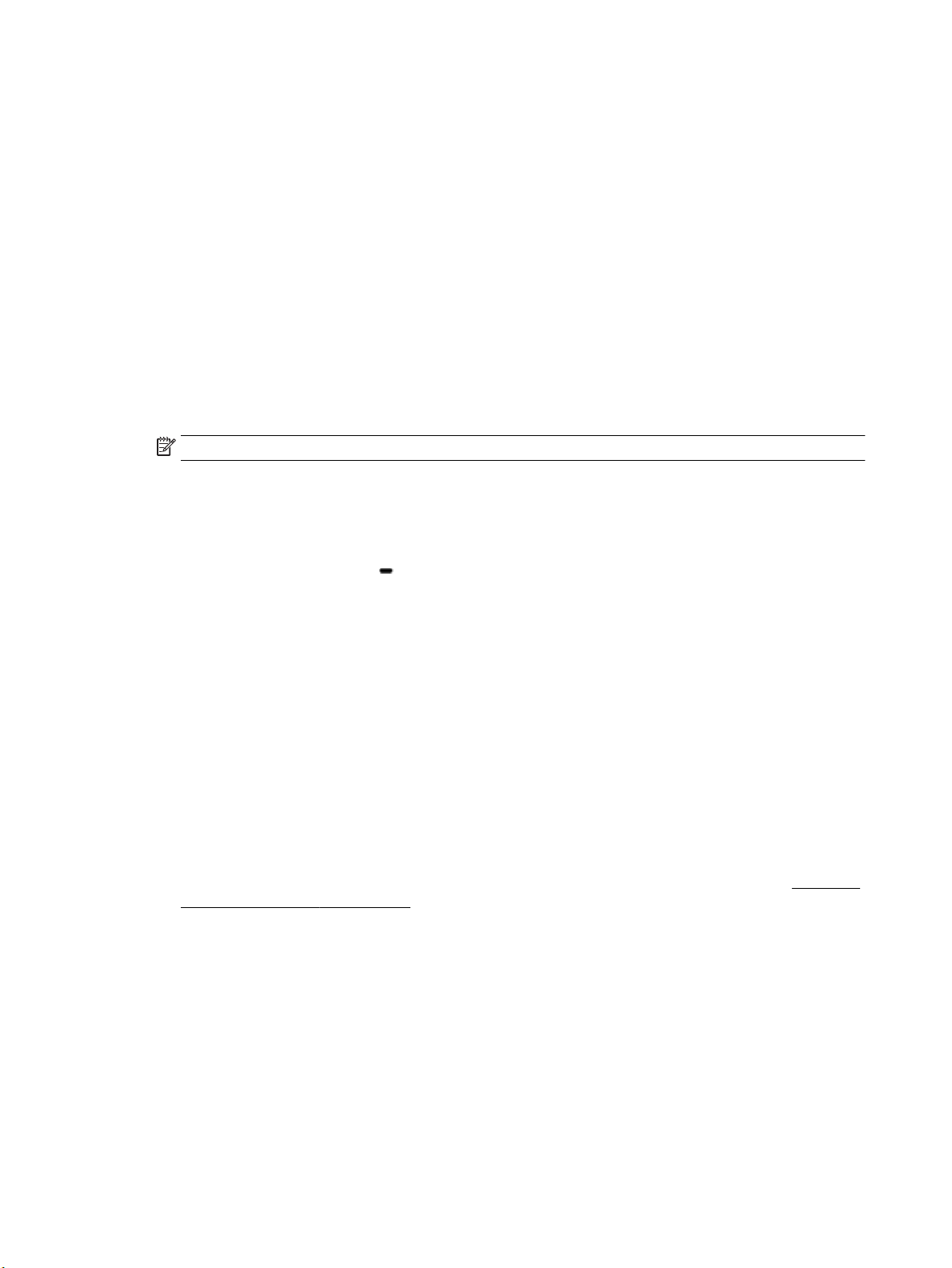
●
Τύπος χαρτιού: Επιλέξτε τον κατάλληλο τύπο φωτογραφικού χαρτιού
●
Ποιότητα: Επιλέξτε την επιλογή που προσφέρει τη βέλτιστη ποιότητα ή τη μέγιστη πυκνότητα dpi.
●
Κάντε κλικ στο τρίγωνο εμφάνισης Επιλογές χρωμάτων και ορίστε την κατάλληλη επιλογή
Επιδιόρθωση φωτογραφίας.
◦
Απενεργοποίηση: δεν εφαρμόζονται αυτόματες ρυθμίσεις στην εικόνα.
◦
Ενεργοποίηση: εστιάζει αυτόματα την εικόνα, πραγματοποιεί μέτρια ρύθμιση της ευκρίνειας
της εικόνας.
5. Επιλέξτε όποιες άλλες ρυθμίσεις εκτύπωσης επιθυμείτε και στη συνέχεια πατήστε Εκτύπωση.
Για να εκτυπώσετε φωτογραφίες από μονάδα ash USB
1. Τοποθετήστε τη μονάδα ash USB στην μπροστινή θύρα USB.
Περιμένετε να εμφανιστούν στην οθόνη του πίνακα ελέγχου τα αρχεία και οι φάκελοι που υπάρχουν
στη μονάδα ash USB.
ΣΗΜΕΙΩΣΗ: Ο εκτυπωτής δεν υποστηρίζει κρυπτογραφημένες μονάδες ash USB.
2. Χρησιμοποιώντας τον πίνακα ελέγχου, εντοπίστε και επιλέξτε τη φωτογραφία που θέλετε να
εκτυπώσετε. Πατήστε OK για να επιβεβαιώσετε την επιλογή σας.
Για να βρείτε μια φωτογραφία, μπορείτε να χρησιμοποιήσετε τη λειτουργία φιλτραρίσματος,
ταξινόμησης ή αναζήτησης. Για να χρησιμοποιήσετε μία από αυτές τις λειτουργίες, επιλέξτε Εύρεση
πατώντας το κουμπί Επιλογή ( ) στην κάτω αριστερή γωνία του πίνακα ελέγχου.
3. Στην οθόνη "Εκτύπωση εικόνας", ορίστε τις προτιμήσεις εκτύπωσης που θέλετε, π.χ. τον αριθμό των
αντιγράφων προς εκτύπωση και την ποιότητα εκτύπωσης.
4. Για να ξεκινήσει η εκτύπωση, επιλέξτε Έναρξη Α/Μ εκτύπωσης ή Έναρξη έγχρωμης εκτύπωσης και
έπειτα πατήστε OK .
Εκτύπωση σε ειδικό χαρτί και χαρτί προσαρμοσμένου μεγέθους
Εάν η εφαρμογή σας υποστηρίζει χαρτί προσαρμοσμένου μεγέθους, ρυθμίστε το μέγεθος στην εφαρμογή
πριν εκτυπώσετε το έγγραφο. Διαφορετικά, ορίστε το μέγεθος στο πρόγραμμα οδήγησης του εκτυπωτή.
Ίσως χρειαστεί να διαμορφώσετε ξανά τα υπάρχοντα έγγραφα προκειμένου να εκτυπωθούν σωστά σε χαρτί
προσαρμοσμένου μεγέθους.
Για να ορίσετε προσαρμοσμένα μεγέθη (Windows)
1. Ανοίξτε το λογισμικό εκτυπωτή HP. Για περισσότερες πληροφορίες, ανατρέξτε στην ενότητα Ανοίξτε το
λογισμικό εκτυπωτή HP (Windows).
2. Κάντε κλικ στην επιλογή Εκτύπωση και, στη συνέχεια, επιλέξτε Ορισμός προτιμήσεων.
3. Κάντε κλικ στην καρτέλα Χαρτί/Ποιότητα.
4. Στην καρτέλα Χαρτί/Ποιότητα, κάντε κλικ στο κουμπί Προσαρμογή.
5. Στο πλαίσιο διαλόγου Προσαρμογή, κάντε κλικ στο κουμπί Νέο.
Εισαγάγετε ένα όνομα για το νέο προσαρμοσμένο μέγεθος. Εισαγάγετε τις διαστάσεις του νέου
προσαρμοσμένου μεγέθους.
6. Κάντε κλικ στο κουμπί Προσθήκη και έπειτα στο κουμπί OK.
30 Κεφάλαιο 3 Εκτύπωση ELWW
Page 40
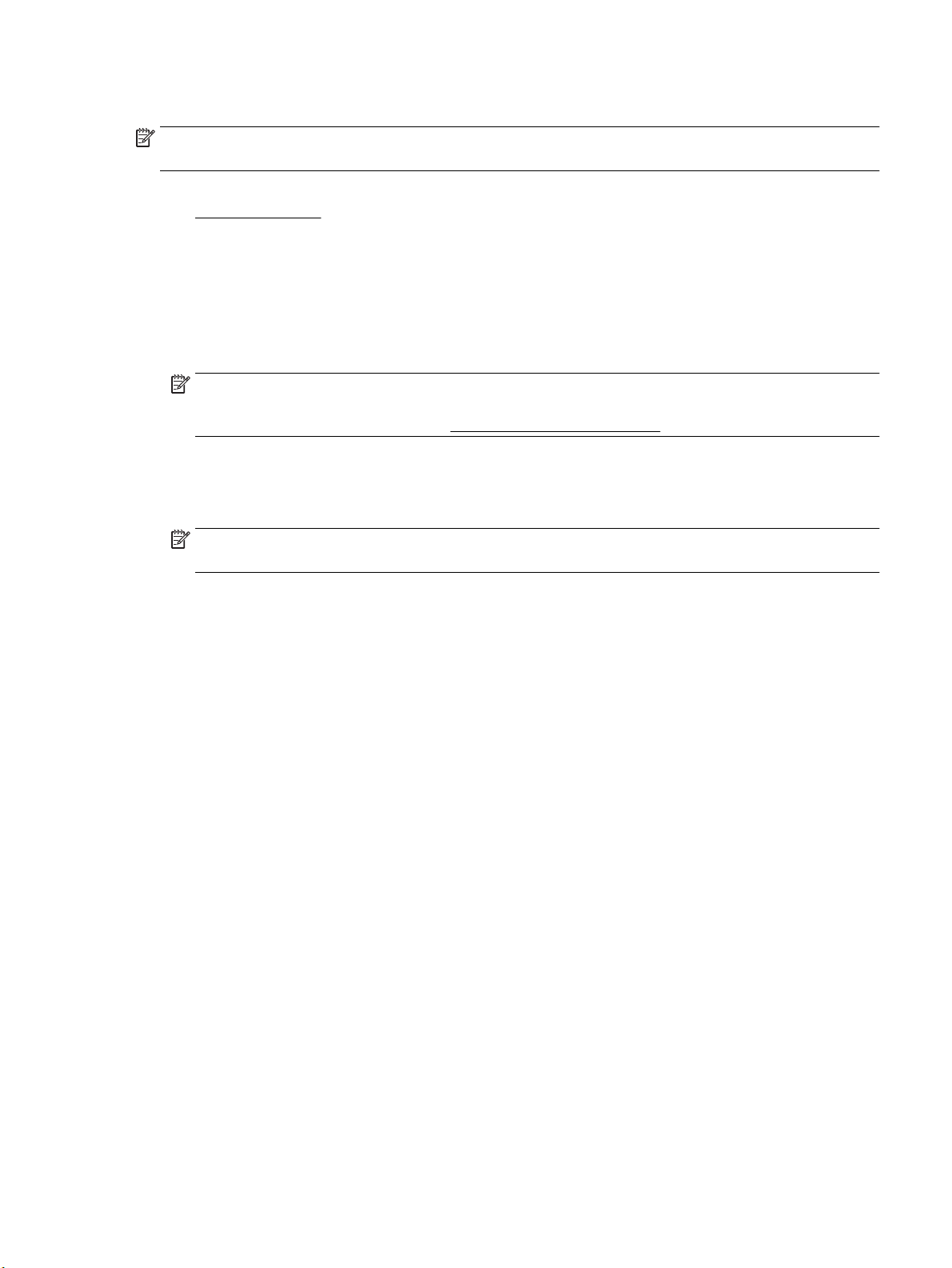
Για να εκτυπώσετε σε ειδικό χαρτί ή χαρτί προσαρμοσμένου μεγέθους (Windows)
ΣΗΜΕΙΩΣΗ: Για να εκτυπώσετε σε χαρτί προσαρμοσμένου μεγέθους, πρέπει να ρυθμίσετε το
προσαρμοσμένο μέγεθος στο λογισμικό του εκτυπωτή HP.
1. Τοποθετήστε το κατάλληλο χαρτί στο δίσκο. Για περισσότερες πληροφορίες, ανατρέξτε στην ενότητα
Τοποθετήστε χαρτί.
2. Από το μενού Αρχείο στην εφαρμογή λογισμικού, κάντε κλικ στο κουμπί Εκτύπωση.
3. Βεβαιωθείτε ότι ο εκτυπωτής σας είναι επιλεγμένος.
4. Κάντε κλικ στο κουμπί που ανοίγει το πλαίσιο διαλόγου Ιδιότητες.
Ανάλογα με την εφαρμογή λογισμικού που χρησιμοποιείτε, το συγκεκριμένο κουμπί μπορεί να
ονομάζεται Ιδιότητες, Επιλογές, Ρύθμιση εκτυπωτή, Ιδιότητες εκτυπωτή, Εκτυπωτής ή Προτιμήσεις.
ΣΗΜΕΙΩΣΗ: Για να ορίσετε τις ρυθμίσεις εκτύπωσης για όλες τις εργασίες εκτύπωσης, κάντε τις
αλλαγές στο λογισμικό HP που συνοδεύει τον εκτυπωτή. Για περισσότερες πληροφορίες σχετικά με το
λογισμικό HP, ανατρέξτε στην ενότητα Εργαλεία διαχείρισης εκτυπωτή.
5. Κάντε κλικ στην καρτέλα Χαρτί/Ποιότητα.
6. Στην καρτέλα Χαρτί/Ποιότητα, επιλέξτε το προσαρμοσμένο μέγεθος από την αναπτυσσόμενη λίστα
Μέγεθος χαρτιού.
ΣΗΜΕΙΩΣΗ: Εάν αλλάξετε το μέγεθος χαρτιού, φροντίστε να τοποθετήσετε το σωστό χαρτί στο δίσκο
εισόδου και να ορίσετε το αντίστοιχο μέγεθος χαρτιού στον πίνακα ελέγχου του εκτυπωτή.
7. Επιλέξτε όποιες άλλες ρυθμίσεις εκτύπωσης θέλετε και, στη συνέχεια, πατήστε OK.
8. Κάντε κλικ στο κουμπί Εκτύπωση ή OK για να ξεκινήσει η εκτύπωση.
Για να εκτυπώσετε σε ειδικό χαρτί ή χαρτί προσαρμοσμένου μεγέθους (OS X)
Πριν εκτυπώσετε σε χαρτί προσαρμοσμένου μεγέθους, πρέπει να ρυθμίσετε το προσαρμοσμένο μέγεθος στο
λογισμικό HP.
1. Τοποθετήστε το κατάλληλο χαρτί στο δίσκο.
2. Δημιουργήστε το νέο προσαρμοσμένο μέγεθος χαρτιού.
α. Στο λογισμικό από το οποίο θέλετε να εκτυπώσετε, κάντε κλικ στο μενού Αρχείο και, στη
συνέχεια, επιλέξτε Εκτύπωση.
β. Βεβαιωθείτε ότι ο εκτυπωτής σας είναι επιλεγμένος.
γ. Κάντε κλικ στην επιλογή Διαχείριση προσαρμοσμένων μεγεθών στο αναδυόμενο μενού Μέγεθος
χαρτιού.
Εάν δεν βλέπετε τις επιλογές εκτύπωσης στο πλαίσιο διαλόγου, επιλέξτε Show Details (Εμφάνιση
λεπτομερειών).
δ. Κάντε κλικ στο σύμβολο + και, στη συνέχεια, επιλέξτε από τη λίστα το νέο στοιχείο και
πληκτρολογήστε ένα όνομα για το προσαρμοσμένο μέγεθος χαρτιού.
ε. Εισαγάγετε το ύψος και το πλάτος του προσαρμοσμένου χαρτιού.
ζ. Κάντε κλικ στο κουμπί Τέλος ή ΟΚ και έπειτα κάντε κλικ στην επιλογή Αποθήκευση.
3. Χρησιμοποιήστε το προσαρμοσμένο μέγεθος χαρτιού που δημιουργήσατε για την εκτύπωση.
ELWW Εκτύπωση σε ειδικό χαρτί και χαρτί προσαρμοσμένου μεγέθους 31
Page 41
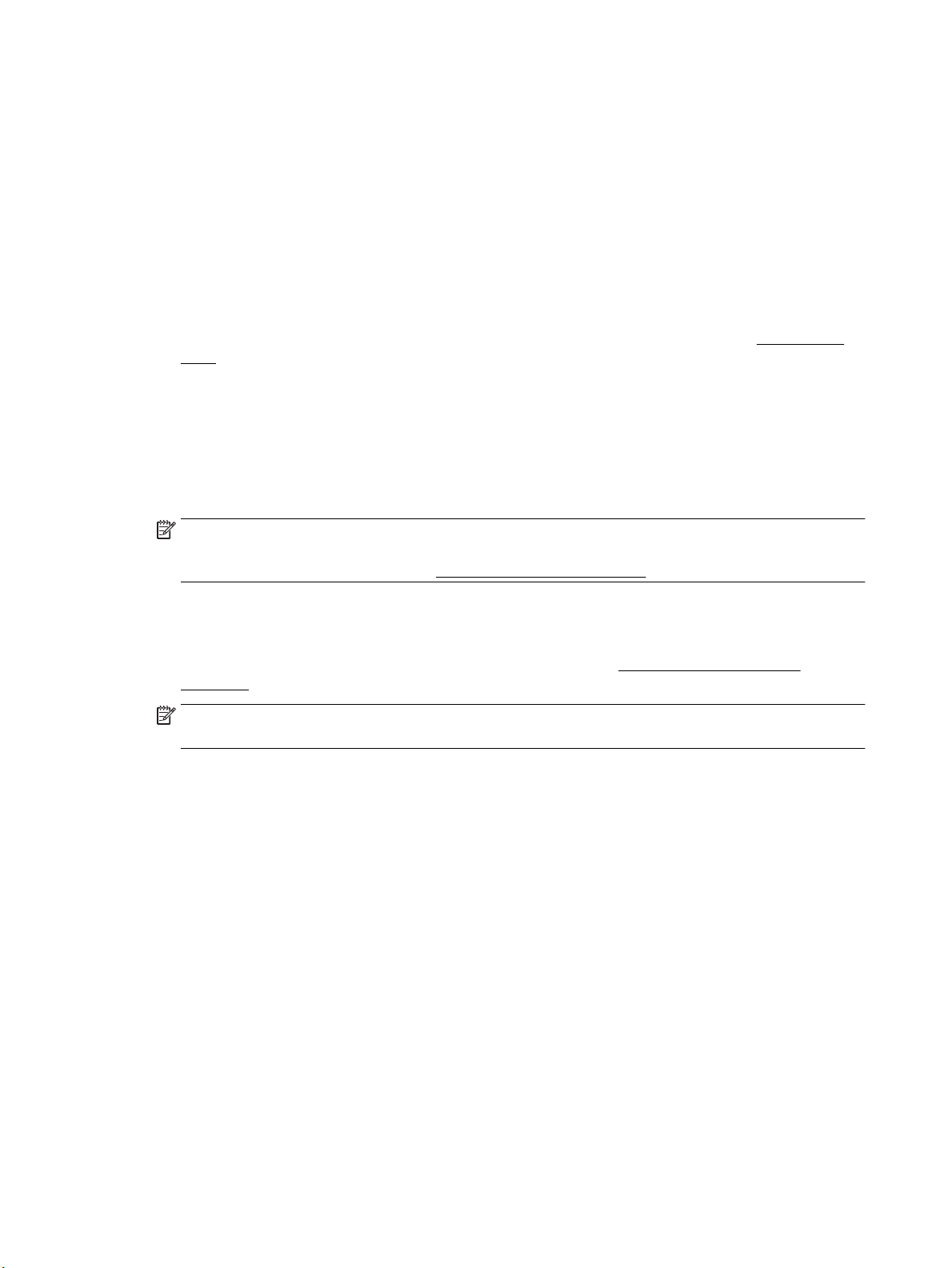
α. Από το μενού Αρχείο στην εφαρμογή λογισμικού, κάντε κλικ στο κουμπί Εκτύπωση.
β. Βεβαιωθείτε ότι ο εκτυπωτής είναι επιλεγμένος.
γ. Στο αναδυόμενο μενού Μέγεθος χαρτιού, επιλέξτε το προσαρμοσμένο μέγεθος χαρτιού που
δημιουργήσατε.
δ. Επιλέξτε όποιες άλλες ρυθμίσεις εκτύπωσης επιθυμείτε και στη συνέχεια πατήστε Εκτύπωση.
Εκτύπωση και στις δύο όψεις (αμφίπλευρη εκτύπωση)
Για να εκτυπώσετε και στις δύο όψεις της σελίδας (Windows)
1. Τοποθετήστε χαρτί στο δίσκο. Για περισσότερες πληροφορίες, ανατρέξτε στην ενότητα Τοποθετήστε
χαρτί.
2. Στο λογισμικό που χρησιμοποιείτε επιλέξτε Εκτύπωση.
3. Βεβαιωθείτε ότι ο εκτυπωτής σας είναι επιλεγμένος.
4. Κάντε κλικ στο κουμπί που ανοίγει το πλαίσιο διαλόγου Ιδιότητες.
Ανάλογα με την εφαρμογή λογισμικού που χρησιμοποιείτε, το συγκεκριμένο κουμπί μπορεί να
ονομάζεται Ιδιότητες, Επιλογές, Ρύθμιση εκτυπωτή, Ιδιότητες εκτυπωτή, Εκτυπωτής ή Προτιμήσεις.
ΣΗΜΕΙΩΣΗ: Για να ορίσετε τις ρυθμίσεις εκτύπωσης για όλες τις εργασίες εκτύπωσης, κάντε τις
αλλαγές στο λογισμικό HP που συνοδεύει τον εκτυπωτή. Για περισσότερες πληροφορίες σχετικά με το
λογισμικό HP, ανατρέξτε στην ενότητα Εργαλεία διαχείρισης εκτυπωτή.
5. Ορίστε τις κατάλληλες επιλογές στην καρτέλα Συντομεύσεις εκτύπωσης.
Για να αλλάξετε άλλες ρυθμίσεις εκτύπωσης, κάντε κλικ στις άλλες καρτέλες.
Για περισσότερες συμβουλές εκτύπωσης, ανατρέξτε στην ενότητα Συμβουλές για επιτυχημένη
εκτύπωση.
ΣΗΜΕΙΩΣΗ: Εάν αλλάξετε το μέγεθος χαρτιού, φροντίστε να τοποθετήσετε το σωστό χαρτί στο δίσκο
εισόδου και να ορίσετε το αντίστοιχο μέγεθος χαρτιού στον πίνακα ελέγχου του εκτυπωτή.
6. Κάντε κλικ στο κουμπί OK για να κλείσετε το πλαίσιο διαλόγου Ιδιότητες.
7. Κάντε κλικ στο κουμπί Εκτύπωση ή OK για να ξεκινήσει η εκτύπωση.
Για να εκτυπώσετε και στις δύο όψεις της σελίδας (OS X)
1. Στο μενού File (Αρχείο) του λογισμικού, επιλέξτε Print (Εκτύπωση).
2. Στο πλαίσιο διαλόγου εκτύπωσης, επιλέξτε Διάταξη από το αναδυόμενο μενού.
3. Επιλέξτε τον τύπο δεσίματος που επιθυμείτε για τις σελίδες δύο όψεων και επιλέξτε Print (Εκτύπωση).
Εκτύπωση από φορητή συσκευή
Μπορείτε να χρησιμοποιήσετε τον εκτυπωτή για να εκτυπώσετε έγγραφα και φωτογραφίες από τη φορητή
συσκευή σας, π.χ smartphone ή tablet.
32 Κεφάλαιο 3 Εκτύπωση ELWW
Page 42

●
iOS: Χρησιμοποιήστε την επιλογή "Εκτύπωση" του μενού "Κοινή χρήση". Δεν απαιτείται ρύθμιση, καθώς
το iOS AirPrint είναι προεγκατεστημένο. Για περισσότερες πληροφορίες σχετικά με τον AirPrint,
ανατρέξτε στην ενότητα Εκτύπωση με το AirPrint™.
●
Android: Κατεβάστε και ενεργοποιήστε το HP Print Service Plugin (υποστηρίζεται από τις περισσότερες
συσκευές Android) από το Google Play Store.
Μπορείτε επίσης να χρησιμοποιήσετε την εφαρμογή HP All-in-One Printer Remote για να ρυθμίσετε και να
χρησιμοποιήσετε τον εκτυπωτή σας HP για εκτύπωση και κοινοποίηση εγγράφων. Εγκαταστήστε τη από το
κατάστημα εφαρμογών της φορητής συσκευής σας.
Για βοήθεια σχετικά με την ενεργοποίηση της φορητής εκτύπωσης, επισκεφτείτε την τοποθεσία web HP
Mobile Printing
τοποθεσίας για τη χώρα/περιοχή ή γλώσσα σας, μπορεί να ανακατευθυνθείτε στην τοποθεσία HP Mobile
Printing μιας άλλης χώρας/περιοχής ή γλώσσας.
στη διεύθυνση www.hp.com/go/mobileprinting . Αν δεν υπάρχει διαθέσιμη τοπική έκδοση της
Εκτύπωση με το AirPrint™
Η εκτύπωση με χρήση του AirPrint της Apple υποστηρίζεται στα συστήματα iOS 4.2 και Mac OS X 10.7 ή
μεταγενέστερη έκδοση. Χρησιμοποιήστε το AirPrint για να εκτυπώσετε ασύρματα στον εκτυπωτή από iPad
(iOS 4.2), iPhone (3GS ή μεταγενέστερο) ή iPod touch (τρίτης γενιάς ή μεταγενέστερο) στις παρακάτω
εφαρμογές φορητών συσκευών:
●
Αλληλογραφία
●
Φωτογραφίες
●
Safari
●
Υποστηριζόμενες εφαρμογές τρίτων κατασκευαστών, π.χ. Evernote
Για να χρησιμοποιήσετε το AirPrint, βεβαιωθείτε για τα παρακάτω:
●
Ο εκτυπωτής πρέπει να είναι συνδεδεμένος στο ίδιο δίκτυο με τη συσκευή με δυνατότητα AirPrint. Για
περισσότερες πληροφορίες σχετικά με τη χρήση του AirPrint και τα προϊόντα HP που είναι συμβατά με
το AirPrint, επισκεφτείτε την τοποθεσία web HP Mobile Printing στη διεύθυνση www.hp.com/go/
mobileprinting . Εάν δεν υπάρχει έκδοση της τοποθεσίας web για τη χώρα/περιοχή σας ή στη γλώσσα
σας, μπορεί να ανατρέξετε στην τοποθεσία HP Mobile Printing μιας άλλης χώρας/περιοχής ή σε μια άλλη
γλώσσα.
●
Τοποθετήστε χαρτί που ταιριάζει με τις ρυθμίσεις χαρτιού του εκτυπωτή (για περισσότερες
πληροφορίες, ανατρέξτε στην ενότητα Τοποθετήστε χαρτί). Η ακριβής ρύθμιση του μεγέθους χαρτιού
που έχει τοποθετηθεί δίνει τη δυνατότητα σε μια φορητή συσκευή να γνωρίζει το μέγεθος χαρτιού στο
οποίο γίνεται η εκτύπωση.
Συμβουλές για επιτυχημένη εκτύπωση
Μπορείτε να εκτυπώσετε το έγγραφο και στις δύο πλευρές του χαρτιού. Για περισσότερες πληροφορίες,
ανατρέξτε στην ενότητα Εκτύπωση και στις δύο όψεις (αμφίπλευρη εκτύπωση).
ELWW Εκτύπωση με το AirPrint™ 33
Page 43
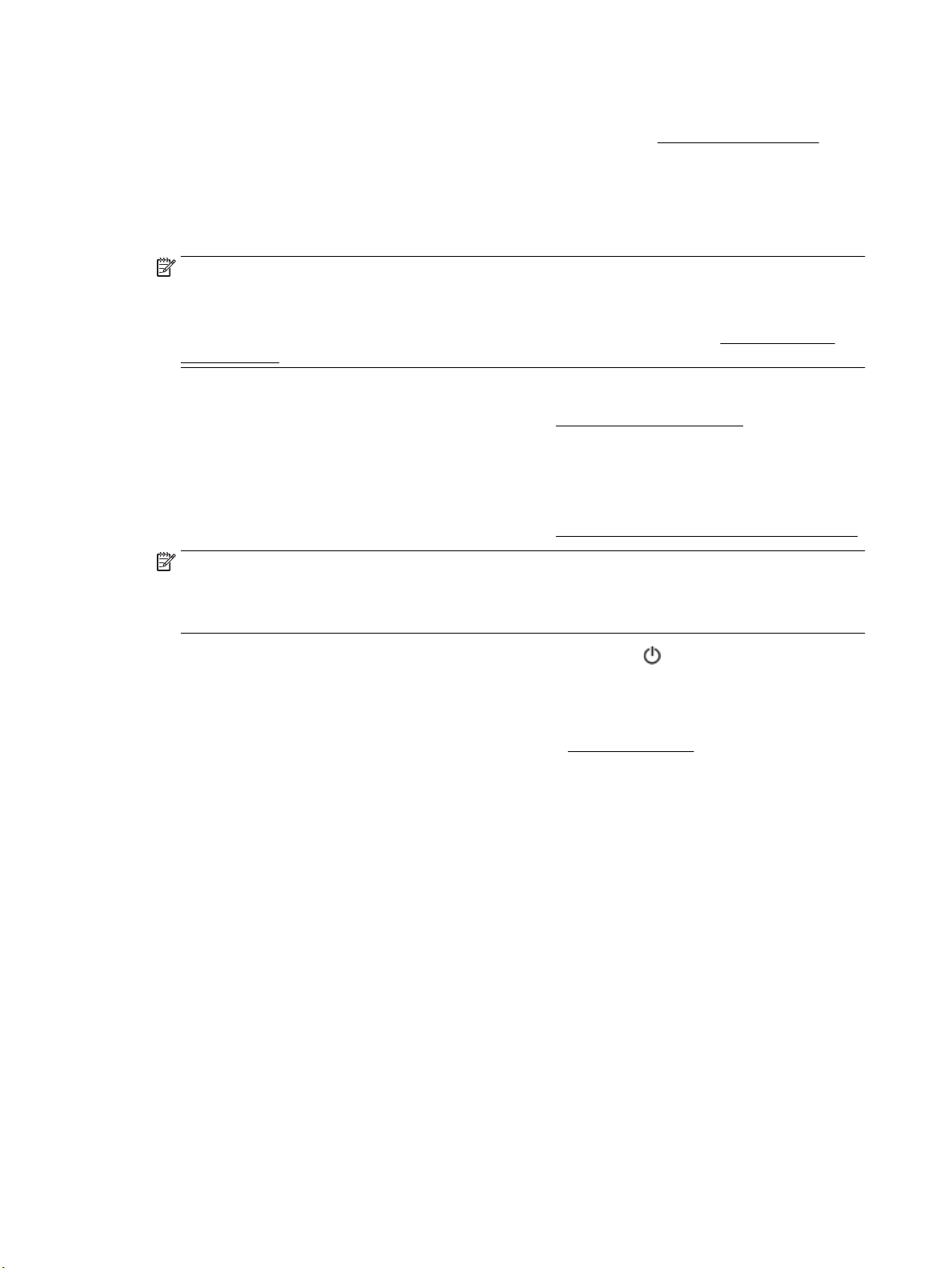
Συμβουλές για τις μελάνες
●
Εάν η ποιότητα εκτύπωσης δεν είναι αποδεκτή, ανατρέξτε στην ενότητα Προβλήματα εκτύπωσης για
περισσότερες πληροφορίες.
●
Χρησιμοποιείτε αυθεντικά δοχεία HP.
Τα αυθεντικά δοχεία HP έχουν σχεδιαστεί και δοκιμαστεί με τους εκτυπωτές και τα χαρτιά HP για να
δημιουργείτε εύκολα εξαιρετικά αποτελέσματα κάθε φορά.
ΣΗΜΕΙΩΣΗ: Η HP δεν εγγυάται την ποιότητα ή την αξιοπιστία των αναλώσιμων τρίτων
κατασκευαστών. Το σέρβις ή η επισκευή της συσκευής που θα είναι απαραίτητη εξ' αιτίας της χρήσης
ενός αναλώσιμου τρίτου κατασκευαστή, δεν καλύπτεται από την εγγύηση.
Εάν πιστεύετε ότι έχετε αγοράσει αυθεντικά δοχεία HP, μεταβείτε στην τοποθεσία www.hp.com/go/
anticounterfeit.
●
Εγκαταστήστε σωστά τόσο το δοχείο μαύρης μελάνης όσο και το δοχείο έγχρωμης μελάνης.
Για περισσότερες πληροφορίες, ανατρέξτε στην ενότητα Αντικατάσταση των δοχείων.
●
Ελέγξτε τα εκτιμώμενα επίπεδα μελάνης των δοχείων για να βεβαιωθείτε ότι υπάρχει επαρκής μελάνη.
Οι προειδοποιήσεις και οι δείκτες επιπέδου μελάνης παρέχουν εκτιμήσεις αποκλειστικά για λόγους
προγραμματισμού.
Για περισσότερες πληροφορίες, ανατρέξτε στην ενότητα Έλεγχος των εκτιμώμενων επιπέδων μελάνης.
ΣΗΜΕΙΩΣΗ: Όταν λάβετε ένα προειδοποιητικό μήνυμα χαμηλού επιπέδου μελάνης, φροντίστε να
έχετε διαθέσιμο ένα ανταλλακτικό δοχείο για να αποφύγετε πιθανές καθυστερήσεις στην εκτύπωση.
Δεν χρειάζεται να αντικαταστήσετε τα δοχεία μελάνης προτού καταστεί μη αποδεκτή η ποιότητα
εκτύπωσης.
●
Να απενεργοποιείτε πάντα τον εκτυπωτή χρησιμοποιώντας το κουμπί (κουμπί Λειτουργία) ώστε να
επιτρέπετε στον εκτυπωτή να προστατεύσει τα ακροφύσια.
Συμβουλές για την τοποθέτηση χαρτιού
Για περισσότερες πληροφορίες, ανατρέξτε επίσης στην ενότητα Τοποθετήστε χαρτί.
●
Βεβαιωθείτε ότι το χαρτί έχει τοποθετηθεί στο δίσκο εισόδου σωστά και επιλέξτε το σωστό μέγεθος και
τύπο μέσων. Αφού τοποθετήσετε χαρτί στο δίσκο εισόδου, θα σας ζητηθεί να ορίσετε μέγεθος και τύπο
μέσων.
●
Τοποθετήστε μια στοίβα χαρτιού (όχι μόνο μία σελίδα). Όλα τα φύλλα της στοίβας πρέπει να είναι ίδιου
μεγέθους και τύπου προκειμένου να αποφεύγονται οι εμπλοκές χαρτιού.
●
Τοποθετήστε το χαρτί με την εκτυπωμένη πλευρά προς τα κάτω.
●
Βεβαιωθείτε ότι τα μέσα που είναι τοποθετημένα στο δίσκο εισόδου, είναι σε οριζόντια θέση και ότι οι
άκρες δεν είναι λυγισμένες ή σκισμένες.
●
Ρυθμίστε τους οδηγούς πλάτους χαρτιού στο δίσκο εισόδου ώστε να ακουμπάνε σε όλο το μήκος του
χαρτιού. Βεβαιωθείτε ότι οι οδηγοί δεν λυγίζουν το χαρτί στο δίσκο.
●
Πριν αρχίσετε να εκτυπώνετε, βεβαιωθείτε ότι ο δίσκος εισόδου έχει τοποθετηθεί σωστά στον
εκτυπωτή.
34 Κεφάλαιο 3 Εκτύπωση ELWW
Page 44

Συμβουλές για τις ρυθμίσεις του εκτυπωτή (Windows)
●
Για να αλλάξετε τις προεπιλεγμένες ρυθμίσεις εκτύπωσης, κάντε κλικ στην επιλογή Εκτύπωση και, στη
συνέχεια, επιλέξτε Ρύθμιση προτιμήσεων στο λογισμικό του εκτυπωτή HP.
Για να ανοίξετε το λογισμικό του εκτυπωτή HP, ανατρέξτε στην ενότητα Ανοίξτε το λογισμικό εκτυπωτή
HP (Windows) για περισσότερες πληροφορίες.
●
Για να επιλέξετε αριθμό σελίδων εκτύπωσης ανά φύλλο, στην καρτέλα Φινίρισμα του προγράμματος
οδήγησης του εκτυπωτή, ορίστε την κατάλληλη επιλογή από την αναπτυσσόμενη λίστα Σελίδες ανά
φύλλο.
●
Εάν θέλετε να αλλάξετε τον προσανατολισμό του χαρτιού, στην καρτέλα Φινίρισμα του προγράμματος
οδήγησης του εκτυπωτή, ορίστε την κατάλληλη επιλογή στην περιοχή Προσανατολισμός.
●
Μπορείτε να χρησιμοποιήσετε μια συντόμευση εκτύπωσης για να εξοικονομήσετε χρόνο από τον
ορισμό των προτιμήσεων εκτύπωσης. Η συντόμευση εκτύπωσης αποθηκεύει τις τιμές των ρυθμίσεων
που είναι κατάλληλες για μια συγκεκριμένη εργασία, ώστε να ορίζετε όλες τις επιλογές με ένα κλικ.
Για να την χρησιμοποιήσετε, μεταβείτε στην καρτέλα Συντομεύσεις εκτύπωσης, επιλέξτε μια
συντόμευση εκτύπωσης και κάντε κλικ στο κουμπί OK.
Για να προσθέσετε μια νέα συντόμευση εκτύπωσης, αφού ορίσετε τις ρυθμίσεις, κάντε κλικ στην
επιλογή Αποθήκευση ως, εισαγάγετε ένα όνομα και κάντε κλικ στο κουμπί OK.
Για να διαγράψετε μια συντόμευση εκτύπωσης, επιλέξτε τη συντόμευση και κάντε κλικ στο κουμπί
Διαγραφή.
ΣΗΜΕΙΩΣΗ: Δεν είναι δυνατή η διαγραφή των προεπιλεγμένων συντομεύσεων εκτύπωσης.
Συμβουλές για τις ρυθμίσεις του εκτυπωτή (OS X)
●
Στο πλαίσιο διαλόγου "Εκτύπωση", χρησιμοποιήστε το αναδυόμενο μενού Μέγεθος χαρτιού για να
επιλέξετε το μέγεθος του χαρτιού που έχει τοποθετηθεί στον εκτυπωτή.
●
Στο παράθυρο διαλόγου Print (Εκτύπωση), επιλέξτε το αναδυόμενο μενού Media & Quality (Μέσα &
Ποιότητα) (Paper Type/Quality (Τύπος χαρτιού/Ποιότητα) στο OS X v10.8 Mountain Lion) και έπειτα
επιλέξτε τις κατάλληλες ρυθμίσεις τύπου χαρτιού και ποιότητας.
Σημειώσεις
●
Τα αυθεντικά δοχεία HP έχουν σχεδιαστεί και δοκιμαστεί με τους εκτυπωτές και τα χαρτιά HP για να
δημιουργείτε εύκολα εξαιρετικά αποτελέσματα κάθε φορά.
ΣΗΜΕΙΩΣΗ: Η HP δεν εγγυάται την ποιότητα ή την αξιοπιστία των αναλώσιμων τρίτων
κατασκευαστών. Το σέρβις ή η επισκευή της συσκευής που θα είναι απαραίτητη εξ' αιτίας της χρήσης
ενός αναλώσιμου τρίτου κατασκευαστή, δεν καλύπτεται από την εγγύηση.
Εάν πιστεύετε ότι έχετε αγοράσει αυθεντικά δοχεία HP, μεταβείτε στην τοποθεσία www.hp.com/go/
anticounterfeit.
●
Οι προειδοποιήσεις και οι δείκτες επιπέδου μελάνης παρέχουν εκτιμήσεις αποκλειστικά για λόγους
προγραμματισμού.
ΣΗΜΕΙΩΣΗ: Όταν λάβετε ένα προειδοποιητικό μήνυμα χαμηλού επιπέδου μελάνης, φροντίστε να
έχετε διαθέσιμο ένα ανταλλακτικό δοχείο για να αποφύγετε πιθανές καθυστερήσεις στην εκτύπωση.
Δεν χρειάζεται να αντικαταστήσετε τα δοχεία μελάνης προτού καταστεί μη αποδεκτή η ποιότητα
εκτύπωσης.
ELWW Συμβουλές για επιτυχημένη εκτύπωση 35
Page 45

4 Υπηρεσίες Web
Ο εκτυπωτής προσφέρει καινοτόμες λύσεις web που μπορούν να σας βοηθήσουν να αποκτήσετε γρήγορη
πρόσβαση στο Internet, να λάβετε έγγραφα και να τα εκτυπώσετε πιο γρήγορα και πιο εύκολα. Και όλα αυτά,
χωρίς τη χρήση υπολογιστή.
ΣΗΜΕΙΩΣΗ: Για να χρησιμοποιήσετε αυτές τις υπηρεσίες web, ο εκτυπωτής πρέπει να είναι συνδεδεμένος
στο Internet (μέσω καλωδίου Ethernet ή ασύρματης σύνδεσης). Δεν μπορείτε να χρησιμοποιήσετε αυτές τις
λειτουργίες web εάν ο εκτυπωτής είναι συνδεδεμένος μέσω καλωδίου USB.
Αυτή η ενότητα περιλαμβάνει τα παρακάτω θέματα:
●
Τι είναι οι Υπηρεσίες Web
●
Ρύθμιση των Υπηρεσιών Web
●
Χρήση των Υπηρεσιών Web
●
Κατάργηση των Υπηρεσιών Web
Τι είναι οι Υπηρεσίες Web
HP ePrint
●
Το HP ePrint είναι μια δωρεάν υπηρεσία της HP που σας επιτρέπει να εκτυπώνετε στον εκτυπωτή με
δυνατότητα HP ePrint που διαθέτετε οποιαδήποτε στιγμή, από οπουδήποτε. Η χρήση του είναι τόσο
απλή όσο και η αποστολή ενός email στη διεύθυνση email που εκχωρήθηκε στον εκτυπωτή σας όταν
ενεργοποιήσατε τις Υπηρεσίες Web. Δεν απαιτούνται ειδικά προγράμματα οδήγησης ή λογισμικό. Εάν
μπορείτε να στείλετε email, μπορείτε και να εκτυπώσετε από οπουδήποτε χρησιμοποιώντας το HP
ePrint .
ΣΗΜΕΙΩΣΗ: Μπορείτε να δημιουργήσετε ένα λογαριασμό στο HP Connected (αυτή η τοποθεσία μπορεί
να μην είναι διαθέσιμη σε όλες τις χώρες/περιοχές) και να συνδεθείτε για να διαμορφώσετε τις
ρυθμίσεις του ePrint.
Αφού δημιουργήσετε ένα λογαριασμό στο HP Connected (αυτή η τοποθεσία μπορεί να μην είναι
διαθέσιμη σε όλες τις χώρες/περιοχές), μπορείτε να συνδέεστε για να βλέπετε την κατάσταση των
εργασιών HP ePrint , να διαχειρίζεστε την ουρά εκτύπωσης του HP ePrint , να ελέγχετε ποιος μπορεί να
χρησιμοποιήσει τη διεύθυνση e-mail HP ePrint του εκτυπωτή σας για εκτύπωση και να βρίσκετε
βοήθεια για το HP ePrint .
Ρύθμιση των Υπηρεσιών Web
Προτού ρυθμίσετε τις Υπηρεσίες Web, βεβαιωθείτε ότι ο εκτυπωτής είναι συνδεδεμένος στο Internet μέσω
δικτύου Ethernet ή ασύρματης σύνδεσης.
Για να ρυθμίσετε τις Υπηρεσίες Web, χρησιμοποιήστε μια από τις ακόλουθες μεθόδους:
Για να ρυθμίσετε τις Υπηρεσίες Web από τον πίνακα ελέγχου του εκτυπωτή
1. Στον πίνακα ελέγχου του εκτυπωτή, επιλέξτε Ρύθμιση στην αρχική οθόνη και έπειτα πατήστε OK .
2. Επιλέξτε Υπηρεσίες Web και έπειτα πατήστε OK .
36 Κεφάλαιο 4 Υπηρεσίες Web ELWW
Page 46

3. Πατήστε το κουμπί OK για να αποδεχτείτε τους όρους χρήσης του HP Connected και να ρυθμίσετε τις
Υπηρεσίες Web.
4. Εάν σας ζητηθεί να επιτρέψετε στον εκτυπωτή να ελέγχει αυτόματα για ενημερώσεις, πατήστε OK . Στην
οθόνη Ενημέρωση εκτυπωτή, επιλέξτε Αυτόματα και έπειτα πατήστε OK .
ΣΗΜΕΙΩΣΗ: Εάν υπάρχουν διαθέσιμες ενημερώσεις, ακολουθήστε τις οδηγίες στην οθόνη για να
ενημερώσετε τον εκτυπωτή.
Για να ρυθμίσετε τις Υπηρεσίες Web μέσω του ενσωματωμένου web server
1. Ανοίξτε τον ενσωματωμένο web server (EWS). Για περισσότερες πληροφορίες, ανατρέξτε στην ενότητα
Ενσωματωμένος web server.
2. Κάντε κλικ στην καρτέλα Υπηρεσίες Web .
3. Στην ενότητα Ρυθμίσεις Υπηρεσιών Web , επιλέξτε Ρύθμιση , κάντε κλικ στο κουμπί Συνέχεια και
ακολουθήστε τις οδηγίες που εμφανίζονται στην οθόνη για να αποδεχτείτε τους όρους χρήσης.
4. Εάν σας ζητηθεί, επιλέξτε να μπορεί ο εκτυπωτής να κάνει έλεγχο και να εγκαθιστά τις ενημερώσεις
εκτυπωτή.
ΣΗΜΕΙΩΣΗ: Εάν υπάρχουν διαθέσιμες ενημερώσεις, λαμβάνονται και εγκαθίστανται αυτόματα και,
στη συνέχεια, γίνεται επανεκκίνηση του εκτυπωτή.
ΣΗΜΕΙΩΣΗ: Εάν σας ζητηθούν οι ρυθμίσεις του διακομιστή μεσολάβησης και εάν το δίκτυό σας
χρησιμοποιεί ρυθμίσεις διακομιστή μεσολάβησης, ακολουθήστε τις οδηγίες που εμφανίζονται στην
οθόνη για να ρυθμίσετε το διακομιστή μεσολάβησης. Εάν δεν έχετε αυτές τις πληροφορίες διακομιστή
μεσολάβησης, επικοινωνήστε με το διαχειριστή του δικτύου ή το άτομο που εγκατέστησε το δίκτυο.
5. Όταν ο εκτυπωτής συνδεθεί στο διακομιστή, θα εκτυπώσει μια σελίδα πληροφοριών. Ακολουθήστε τις
οδηγίες της σελίδας πληροφοριών για να ολοκληρώσετε τη διαδικασία ρύθμισης.
Χρήση των Υπηρεσιών Web
●
Εκτύπωση με το HP ePrint
Εκτύπωση με το HP ePrint
Το HP ePrint σας επιτρέπει να εκτυπώνετε στον εκτυπωτή σας με δυνατότητα HP ePrint οποιαδήποτε στιγμή
και από οπουδήποτε.
Για να χρησιμοποιήσετε το HP ePrint , ο εκτυπωτής πρέπει να είναι συνδεδεμένος σε ένα ενεργό δίκτυο με
πρόσβαση στο Internet.
Για να εκτυπώσετε ένα έγγραφο χρησιμοποιώντας το HP ePrint
1. Βεβαιωθείτε ότι οι Υπηρεσίες Web έχουν ρυθμιστεί επιτυχώς.
Για περισσότερες πληροφορίες, ανατρέξτε στην ενότητα Ρύθμιση των Υπηρεσιών Web.
2. Στον πίνακα ελέγχου του εκτυπωτή, επιλέξτε HP ePrint πραγματοποιώντας κύλιση στην αρχική οθόνη
και έπειτα πατήστε OK . Βρείτε τη διεύθυνση email του HP ePrint στην οθόνη.
3. Στείλτε το έγγραφο με email στον εκτυπωτή.
α. Στον υπολογιστή ή στη φορητή συσκευή σας, ανοίξτε την εφαρμογή email σας.
ELWW Χρήση των Υπηρεσιών Web 37
Page 47

ΣΗΜΕΙΩΣΗ: Για περισσότερες πληροφορίες σχετικά με τη χρήση της εφαρμογής email στον
υπολογιστή ή στη φορητή συσκευή σας, ανατρέξτε στην τεκμηρίωση της εφαρμογής.
β. Δημιουργήστε ένα νέο email και επισυνάψτε το έγγραφο προς εκτύπωση.
γ. Στείλτε το email στη διεύθυνση email του εκτυπωτή.
Ο εκτυπωτής εκτυπώνει το συνημμένο έγγραφο.
ΣΗΜΕΙΩΣΗ: Εισαγάγετε μόνο τη διεύθυνση email HP ePrint στο πεδίο "Προς". Μην εισάγετε
πρόσθετες διευθύνσεις email στα υπόλοιπα πεδία. Ο διακομιστής του HP ePrint δεν δέχεται εργασίες
εκτύπωσης μέσω email, εάν στα πεδία "Προς" ή "Κοιν." υπάρχουν άλλες διευθύνσεις email.
ΣΗΜΕΙΩΣΗ: Το email σας θα εκτυπωθεί αμέσως μόλις παραληφθεί. Όπως συμβαίνει με κάθε email,
δεν υπάρχει εγγύηση για το πότε ή για το εάν θα παραληφθεί. Μπορείτε να ελέγχετε την κατάσταση
εκτύπωσης στο HP Connected (αυτή η τοποθεσία μπορεί να μην είναι διαθέσιμη σε όλες τις χώρες/
περιοχές).
ΣΗΜΕΙΩΣΗ: Έγγραφα που έχουν εκτυπωθεί με το HP ePrint μπορεί να εμφανίζονται διαφορετικά από
το πρωτότυπο. Το στιλ, η μορφοποίηση και η ροή του κειμένου μπορεί να διαφέρουν σε σχέση με το
πρωτότυπο έγγραφο. Για έγγραφα που πρέπει να εκτυπωθούν σε υψηλότερη ποιότητα (όπως τα νομικά
έγγραφα), συνιστάται να εκτυπώσετε από την εφαρμογή λογισμικού του υπολογιστή σας, όπου θα
έχετε περισσότερο έλεγχο όσον αφορά την εμφάνιση της εκτύπωσής σας.
Κατάργηση των Υπηρεσιών Web
Ακολουθήστε τις παρακάτω οδηγίες για να καταργήσετε τις Υπηρεσίες Web.
Για να καταργήσετε τις Υπηρεσίες Web από τον πίνακα ελέγχου του εκτυπωτή
1. Στον πίνακα ελέγχου του εκτυπωτή, επιλέξτε Ρύθμιση στην αρχική οθόνη και έπειτα πατήστε OK .
2. Επιλέξτε Υπηρεσίες Web και έπειτα πατήστε OK .
3. Στην οθόνη Ρυθμίσεις Υπηρεσιών Web, επιλέξτε Κατάργηση Υπηρ. Web και έπειτα πατήστε OK .
38 Κεφάλαιο 4 Υπηρεσίες Web ELWW
Page 48
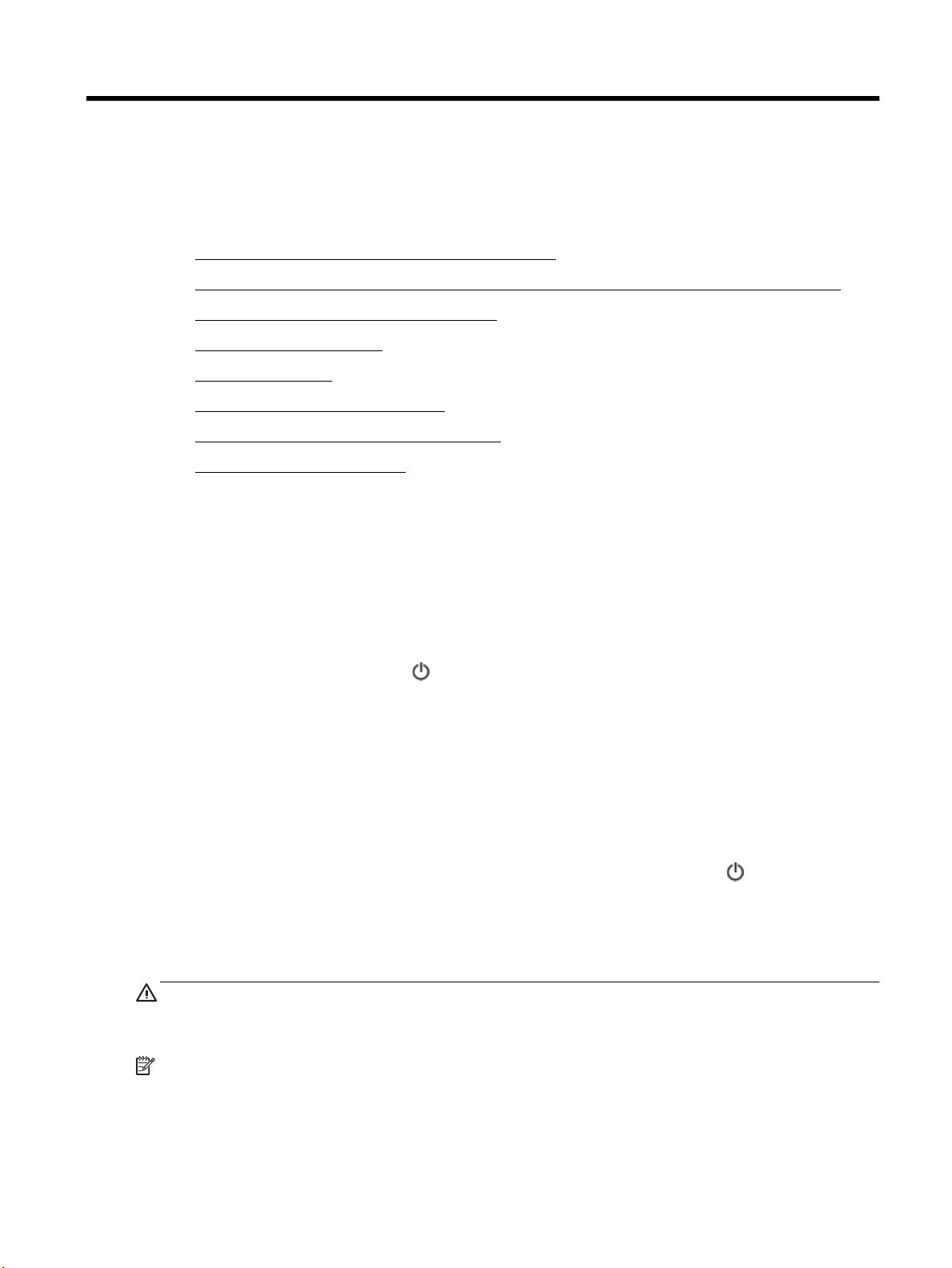
5 Εργασία με δοχεία μελάνης
Αυτή η ενότητα περιλαμβάνει τα παρακάτω θέματα:
●
Πληροφορίες για τα δοχεία και την κεφαλή εκτύπωσης
●
Χρησιμοποιείται έγχρωμη μελάνη κατά την εκτύπωση με χρήση του δοχείου μαύρης μελάνης μόνο
●
Έλεγχος των εκτιμώμενων επιπέδων μελάνης
●
Αντικατάσταση των δοχείων
●
Παραγγελία δοχείων
●
Αποθήκευση αναλωσίμων εκτύπωσης
●
Αποθήκευση ανώνυμων πληροφοριών χρήσης
●
Πληροφορίες εγγύησης δοχείου
Πληροφορίες για τα δοχεία και την κεφαλή εκτύπωσης
Οι παρακάτω συμβουλές σάς βοηθούν στη συντήρηση των δοχείων HP και εξασφαλίζουν ομοιόμορφη
ποιότητα εκτύπωσης.
●
Οι οδηγίες που περιλαμβάνονται σε αυτόν τον οδηγό χρήσης αφορούν την αντικατάσταση των δοχείων
και όχι την τοποθέτησή τους για πρώτη φορά. Εάν πραγματοποιείτε εγκατάσταση για πρώτη φορά,
ακολουθήστε τις οδηγίες στην αφίσα εγκατάστασης που συνοδεύει τον εκτυπωτή.
●
Χρησιμοποιείτε πάντα το κουμπί (Λειτουργία) για να απενεργοποιήσετε τον εκτυπωτή. Με αυτόν τον
τρόπο, ο εκτυπωτής κλείνει το κάλυμμα της κεφαλής εκτύπωσης προστατεύοντάς την.
●
Μην καθαρίζετε την κεφαλή εκτύπωσης χωρίς λόγο. Έτσι σπαταλάτε μελάνη και ελαττώνεται η
διάρκεια ζωής των δοχείων.
●
Να χειρίζεστε τα δοχεία με προσοχή. Πτώση, ταρακούνημα ή κακή μεταχείριση κατά την εγκατάσταση
ενδέχεται να προκαλέσουν προσωρινά προβλήματα εκτύπωσης.
●
Εάν μεταφέρετε τον εκτυπωτή, ακολουθήστε τα παρακάτω βήματα για να αποφύγετε τη διαρροή
μελάνης ή άλλη βλάβη του εκτυπωτή:
◦
Βεβαιωθείτε ότι έχετε απενεργοποιήσει τον εκτυπωτή πατώντας το κουμπί (Λειτουργία).
Περιμένετε μέχρι να σταματήσουν όλοι οι ήχοι από την κίνηση των εσωτερικών εξαρτημάτων του
εκτυπωτή, προτού τον αποσυνδέσετε.
◦
Ο εκτυπωτής πρέπει να μεταφέρεται σε οριζόντια θέση και όχι τοποθετημένος στο πλάι, την πίσω,
την μπροστινή ή την επάνω πλευρά.
ΠΡΟΣΟΧΗ: Η HP συνιστά να αντικαθιστάτε τα δοχεία που λείπουν το συντομότερο δυνατό προκειμένου να
αποφύγετε προβλήματα ποιότητας εκτύπωσης και ενδεχόμενη αυξημένη κατανάλωση μελάνης ή βλάβη στο
σύστημα μελάνης. Μην απενεργοποιείτε τον εκτυπωτή όταν λείπουν τα δοχεία.
ΣΗΜΕΙΩΣΗ: Αυτός ο εκτυπωτής δεν είναι σχεδιασμένος για χρήση συστημάτων μελάνης συνεχούς ροής. Για
να συνεχίσετε την εκτύπωση, αφαιρέστε το σύστημα μελάνης συνεχούς ροής και τοποθετήστε αυθεντικά
δοχεία μελάνης της HP (ή άλλα συμβατά δοχεία).
ELWW Πληροφορίες για τα δοχεία και την κεφαλή εκτύπωσης 39
Page 49

ΣΗΜΕΙΩΣΗ: Αυτός ο εκτυπωτής είναι σχεδιασμένος για δοχεία μελάνης, τα οποία πρέπει να
χρησιμοποιούνται έως ότου αδειάσουν. Η αναπλήρωση των δοχείων πριν από την εξάντληση του
περιεχομένου τους μπορεί να προκαλέσει αστοχία του εκτυπωτή. Εάν συμβεί αυτό, τοποθετήστε ένα νέο
δοχείο (είτε αυθεντικό δοχείο της HP είτε άλλο συμβατό) για να συνεχιστεί η εκτύπωση.
Χρησιμοποιείται έγχρωμη μελάνη κατά την εκτύπωση με χρήση του δοχείου μαύρης μελάνης μόνο
Η χρήση της μελάνης κατά τη διαδικασία εκτύπωσης inkjet γίνεται με διάφορους τρόπους. Γενικά, η μελάνη
ενός δοχείου χρησιμοποιείται για την εκτύπωση εγγράφων
Ωστόσο, απαιτείται η χρήση κάποιας ποσότητας μελάνης για τη συντήρηση της κεφαλής εκτύπωσης. Κάποια
ποσότητα μελάνης μένει ως κατάλοιπο και κάποια ποσότητα μελάνης εξατμίζεται. Για περισσότερες
πληροφορίες σχετικά με τη χρήση της μελάνης, επισκεφτείτε τη διεύθυνση www.hp.com/go/
learnaboutsupplies και επιλέξτε HP Ink (Μελάνη ΗΡ). (Ίσως χρειαστεί να επιλέξετε χώρα/περιοχή
χρησιμοποιώντας το κουμπί Select Country (Επιλογή χώρας) που υπάρχει στη σελίδα.)
, φωτογραφιών και άλλων παρόμοιων υλικών.
Έλεγχος των εκτιμώμενων επιπέδων μελάνης
Μπορείτε να ελέγξετε τα εκτιμώμενα επίπεδα μελάνης από το λογισμικό του εκτυπωτή ή από τον πίνακα
ελέγχου του εκτυπωτή.
Για να ελέγξετε τα εκτιμώμενα επίπεδα μελάνης από τον πίνακα ελέγχου του εκτυπωτή
1. Στην αρχική οθόνη, επιλέξτε Πληροφορίες μελάνης και έπειτα πατήστε OK.
2. Επιλέξτε Εκτιμ. επίπεδα μελ. (προεπιλογή) και έπειτα πατήστε OK.
Για να ελέγξετε τα εκτιμώμενα επίπεδα μελάνης από το λογισμικό του εκτυπωτή HP (Windows)
1. Ανοίξτε το λογισμικό εκτυπωτή HP.
2. Στο κύριο μενού του λογισμικού του εκτυπωτή, επιλέξτε Εκτιμώμενα επίπεδα δοχείων.
Για να ελέγξετε τα επίπεδα μελάνης από το HP λογισμικό του εκτυπωτή (OS X)
1. Ανοίξτε το HP Utility.
Το HP Utility βρίσκεται στον υποφάκελο Hewlett-Packard του φακέλου Applications (Εφαρμογές), στο
ανώτατο επίπεδο του σκληρού δίσκου.
2. Επιλέξτε HP OiceJet Pro 8210 από τη λίστα συσκευών στα αριστερά του παραθύρου.
3. Κάντε κλικ στην επιλογή Κατάσταση αναλώσιμων.
Εμφανίζονται τα εκτιμώμενα επίπεδα μελάνης.
4. Κάντε κλικ στην επιλογή Όλες οι ρυθμίσεις για να επιστρέψετε στο τμήμα παραθύρου Πληροφορίες
και υποστήριξη.
ΣΗΜΕΙΩΣΗ: Εάν έχετε τοποθετήσει ένα ξαναγεμισμένο ή ανακατασκευασμένο δοχείο μελάνης ή ένα δοχείο
που έχει χρησιμοποιηθεί σε άλλο εκτυπωτή, ο δείκτης επιπέδου μελάνης μπορεί να μην είναι ακριβής ή να
μην είναι διαθέσιμος.
ΣΗΜΕΙΩΣΗ: Οι προειδοποιήσεις και οι δείκτες επιπέδου μελάνης παρέχουν εκτιμήσεις αποκλειστικά για
λόγους προγραμματισμού. Όταν λάβετε μια προειδοποίηση χαμηλού επιπέδου μελάνης, φροντίστε να έχετε
διαθέσιμο ένα ανταλλακτικό δοχείο για να αποφύγετε πιθανές καθυστερήσεις στην εκτύπωση. Δεν
χρειάζεται να αντικαταστήσετε τα δοχεία μελάνης πριν σας ζητηθεί.
40 Κεφάλαιο 5 Εργασία με δοχεία μελάνης ELWW
Page 50
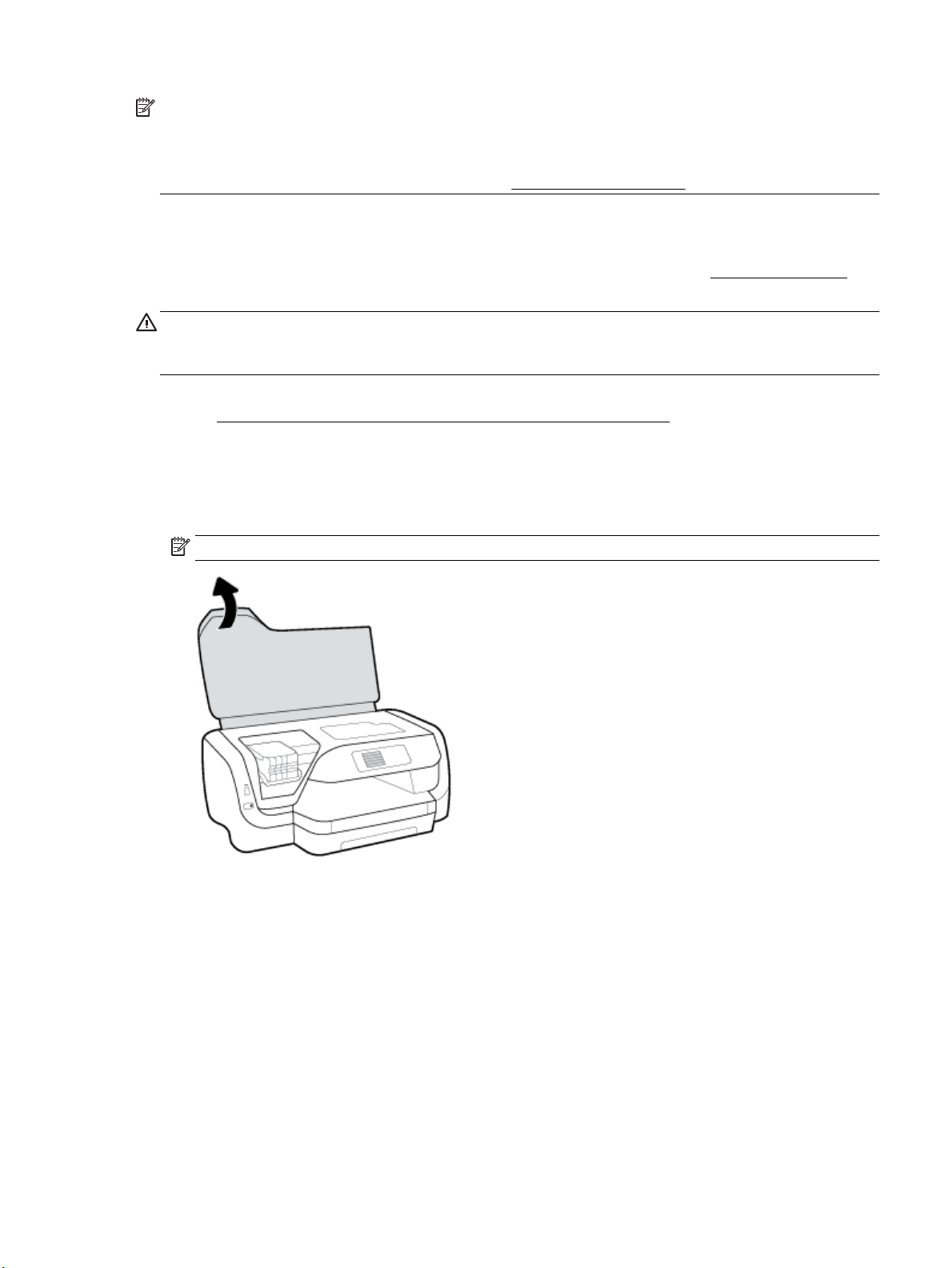
ΣΗΜΕΙΩΣΗ: Κατά τη διαδικασία εκτύπωσης χρησιμοποιείται μελάνη με πολλούς και διαφορετικούς
τρόπους, όπως για τη διαδικασία προετοιμασίας, η οποία προετοιμάζει τον εκτυπωτή και τα δοχεία μελάνης
για εκτύπωση, καθώς και για τη συντήρηση της κεφαλής εκτύπωσης, η οποία διατηρεί τα ακροφύσια καθαρά
και τη ροή της μελάνης ομαλή. Επίσης, στο δοχείο παραμένει υπόλειμμα μελάνης αφού αυτή εξαντληθεί. Για
περισσότερες πληροφορίες, ανατρέξτε στην ενότητα www.hp.com/go/inkusage .
Αντικατάσταση των δοχείων
Εάν δεν διαθέτετε ανταλλακτικά δοχεία για τον εκτυπωτή, ανατρέξτε στην ενότητα Παραγγελία δοχείων. Δεν
είναι διαθέσιμα όλα τα δοχεία σε όλες τις χώρες/περιοχές.
ΠΡΟΣΟΧΗ: Η HP συνιστά να αντικαθιστάτε τα δοχεία που λείπουν το συντομότερο δυνατό προκειμένου να
αποφύγετε προβλήματα ποιότητας εκτύπωσης και ενδεχόμενη αυξημένη κατανάλωση μελάνης ή βλάβη στο
σύστημα μελάνης. Μην απενεργοποιείτε τον εκτυπωτή όταν λείπουν τα δοχεία.
Για πληροφορίες σχετικά με την ανακύκλωση των χρησιμοποιημένων αναλώσιμων μελάνης, ανατρέξτε στην
ενότητα Πρόγραμμα ανακύκλωσης αναλωσίμων για εκτυπωτές ψεκασμού HP.
Για να αντικαταστήσετε τα δοχεία μελάνης
1. Βεβαιωθείτε ότι ο εκτυπωτής είναι ενεργοποιημένος.
2. Ανοίξτε τη θύρα πρόσβασης στα δοχεία μελάνης.
ΣΗΜΕΙΩΣΗ: Για να συνεχίσετε, περιμένετε μέχρι ο φορέας εκτύπωσης να σταματήσει να μετακινείται.
ELWW Αντικατάσταση των δοχείων 41
Page 51

3. Πιέστε τη λαβή στο μπροστινό μέρος του δοχείου για να το απελευθερώσετε και, στη συνέχεια,
αφαιρέστε το από την υποδοχή.
4. Αφαιρέστε το νέο δοχείο από τη συσκευασία του.
5. Σύρετε το δοχείο στην κενή υποδοχή μέχρι να ασφαλίσει στη θέση του.
Βεβαιωθείτε ότι η ένδειξη χρώματος του δοχείου ταιριάζει με την ένδειξη χρώματος της υποδοχής.
42 Κεφάλαιο 5 Εργασία με δοχεία μελάνης ELWW
Page 52
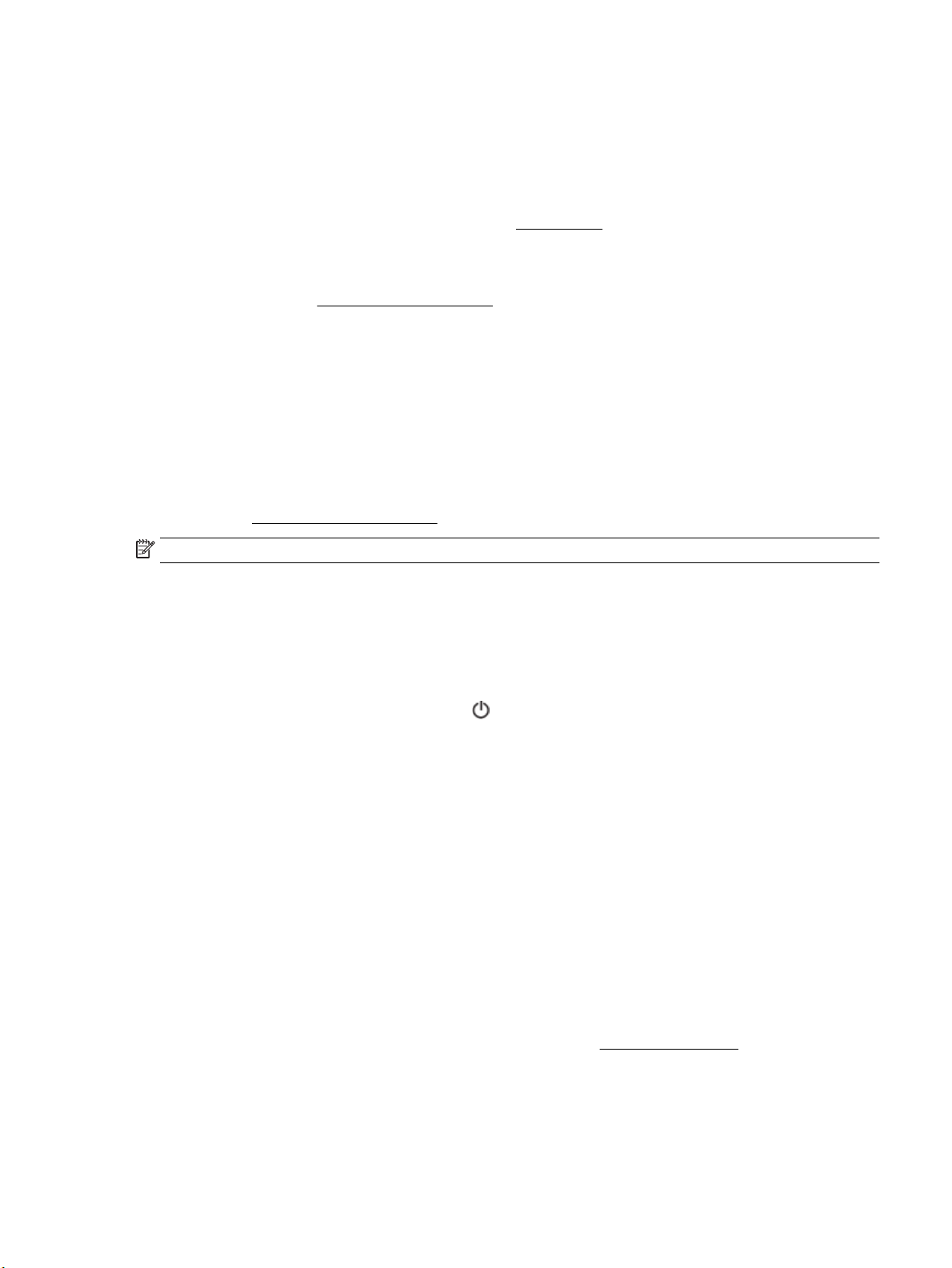
6. Επαναλάβετε τα βήματα 3 έως 5 για κάθε δοχείο που αντικαθιστάτε.
7. Κλείστε τη θύρα πρόσβασης των δοχείων μελάνης.
Παραγγελία δοχείων
Για να παραγγείλετε δοχεία, μεταβείτε στη διεύθυνση www.hp.com . (Αυτή τη στιγμή, ορισμένα τμήματα της
τοποθεσίας της HP στο web είναι διαθέσιμα μόνο στα Αγγλικά.) Η online παραγγελία δοχείων μελάνης δεν
υποστηρίζεται σε όλες τις χώρες/περιοχές. Ωστόσο, πολλές χώρες έχουν πληροφορίες παραγγελίας μέσω
τηλεφώνου, εντοπισμού τοπικών καταστημάτων και εκτύπωσης λίστας αγορών. Επιπλέον, μπορείτε να
επισκεφτείτε τη σελίδα
προϊόντων HP στη χώρα/περιοχή σας.
Χρησιμοποιείτε μόνο δοχεία αντικατάστασης που έχουν τον ίδιο αριθμό δοχείου με το δοχείο μελάνης που
αντικαθιστάτε. Μπορείτε να βρείτε τον αριθμό δοχείου στα ακόλουθα σημεία:
●
Στην ετικέτα του δοχείου που αντικαθιστάτε.
●
Σε ένα αυτοκόλλητο στο εσωτερικό του εκτυπωτή. Ανοίξτε τη θύρα πρόσβασης στα δοχεία για να
εντοπίσετε το αυτοκόλλητο.
●
Στον ενσωματωμένο web server, κάνοντας κλικ στην καρτέλα Εργαλεία και επιλέγοντας Μετρητής
μελάνης στην ενότητα Πληροφορίες προϊόντος. Για περισσότερες πληροφορίες, ανατρέξτε στην
ενότητα Ενσωματωμένος web server.
ΣΗΜΕΙΩΣΗ: Το δοχείο SETUP που συνοδεύει τον εκτυπωτή δεν διατίθεται για ξεχωριστή αγορά.
www.hp.com/buy/supplies για να βρείτε πληροφορίες σχετικά με την αγορά
Αποθήκευση αναλωσίμων εκτύπωσης
●
Διατηρήστε όλα τα δοχεία στην αρχική σφραγισμένη συσκευασία τους, έως ότου τα χρειαστείτε.
●
Τα δοχεία μπορούν να παραμείνουν στον εκτυπωτή για μεγάλο χρονικό διάστημα. Ωστόσο, για να
διασφαλίσετε τη βέλτιστη κατάσταση των δοχείων, πρέπει να απενεργοποιείτε τον εκτυπωτή με τον
ενδεδειγμένο τρόπο, πατώντας το κουμπί (Λειτουργία).
●
Φυλάξτε τα δοχεία σε θερμοκρασία δωματίου (15-35°C ή 59-95°F).
Αποθήκευση ανώνυμων πληροφοριών χρήσης
Τα δοχεία HP που χρησιμοποιούνται με αυτό τον εκτυπωτή περιέχουν ένα chip μνήμης που βοηθάει στη
λειτουργία του εκτυπωτή. Επίσης, αυτό το chip μνήμης συλλέγει ένα περιορισμένο σύνολο ανώνυμων
πληροφοριών σχετικά με τη χρήση του εκτυπωτή, οι οποίες μπορεί να περιλαμβάνουν τα ακόλουθα: τον
αριθμό των σελίδων που εκτυπώθηκαν με αυτό το δοχείο, την κάλυψη σελίδας, τη συχνότητα εκτύπωσης και
τις λειτουργίες εκτύπωσης που χρησιμοποιήθηκαν.
Αυτές οι πληροφορίες βοηθούν την HP να σχεδιάσει τους μελλοντικούς εκτυπωτές της έτσι ώστε να
ανταποκρίνονται στις ανάγκες εκτύπωσης των πελατών. Τα δεδομένα που συλλέγονται από το chip μνήμης
του δοχείου δεν περιέχουν πληροφορίες που μπορούν να χρησιμοποιηθούν για τον εντοπισμό του πελάτη ή
του χρήστη του δοχείου ή του εκτυπωτή.
Η HP συλλέγει ένα δείγμα των chip μνήμης από δοχεία μελάνης που επιστράφηκαν μέσω του προγράμματος
δωρεάν επιστροφής και ανακύκλωσης της HP (HP Planet Partners: www.hp.com/recycle ). Τα chip μνήμης
από αυτή τη δειγματοληψία διαβάζονται και μελετώνται με σκοπό τη βελτίωση των μελλοντικών εκτυπωτών
της ΗΡ. Επίσης, σε αυτά τα δεδομένα μπορεί να έχουν πρόσβαση συνεργάτες της HP που βοηθούν στην
ανακύκλωση αυτού του δοχείου μελάνης.
ELWW Παραγγελία δοχείων 43
Page 53

Οποιοσδήποτε τρίτος έχει στην κατοχή του το δοχείο μπορεί να έχει πρόσβαση στις ανώνυμες πληροφορίες
του chip μνήμης. Αν προτιμάτε να μην επιτρέψετε πρόσβαση σε αυτές τις πληροφορίες, μπορείτε να θέσετε
το chip εκτός λειτουργίας. Ωστόσο, εάν θέσετε το chip μνήμης εκτός λειτουργίας, το δοχείο μελάνης δεν θα
μπορεί να χρησιμοποιηθεί στον εκτυπωτή HP.
Εάν ανησυχείτε για την παροχή αυτών των ανώνυμων πληροφοριών, μπορείτε να αποτρέψετε την πρόσβαση
σε αυτές τις πληροφορίες απενεργοποιώντας τη δυνατότητα του chip μνήμης να συλλέγει τις πληροφορίες
χρήσης του εκτυπωτή.
Για να απενεργοποιήσετε τη λειτουργία συλλογής πληροφοριών χρήσης
1. Στον πίνακα ελέγχου του εκτυπωτή, επιλέξτε Ρύθμιση στην αρχική οθόνη και έπειτα πατήστε OK .
2. Επιλέξτε Ρυθμίσεις εκτυπωτή και έπειτα πατήστε OK .
3. Επιλέξτε Προτιμήσεις και έπειτα πατήστε OK .
4. Μεταβείτε προς τα κάτω με κύλιση για να επιλέξετε Αποθήκευση ανώνυμων πληροφοριών χρήσης και
έπειτα πατήστε OK .
5. Επιλέξτε Απενεργοποίηση και έπειτα πατήστε OK .
ΣΗΜΕΙΩΣΗ: Μπορείτε να συνεχίσετε τη χρήση του δοχείου μελάνης στον εκτυπωτή HP αν
απενεργοποιήσετε τη δυνατότητα του chip μνήμης να συλλέγει τις πληροφορίες χρήσης του εκτυπωτή.
Πληροφορίες εγγύησης δοχείου
Η εγγύηση των δοχείων HP ισχύει όταν το προϊόν χρησιμοποιείται με την προοριζόμενη συσκευή εκτύπωσης
HP. Η παρούσα εγγύηση δεν καλύπτει προϊόντα μελάνης HP τα οποία έχουν επαναπληρωθεί,
ανακατασκευαστεί, τροποποιηθεί, χρησιμοποιηθεί με λάθος τρόπο ή αλλοιωθεί.
Κατά τη διάρκεια της περιόδου εγγύησης, το προϊόν καλύπτεται εφόσον δεν έχει εξαντληθεί η μελάνη ΗΡ και
δεν έχει λήξει η ημερομηνία εγγύησης. Η ημερομηνία λήξης της εγγύησης, σε μορφή ΕΕΕΕ/ΜΜ, αναγράφεται
στο προϊόν.
44 Κεφάλαιο 5 Εργασία με δοχεία μελάνης ELWW
Page 54

6 Ρύθμιση δικτύου
Πρόσθετες ρυθμίσεις για προχωρημένους είναι διαθέσιμες στην αρχική σελίδα του εκτυπωτή
(ενσωματωμένος web server ή EWS). Για περισσότερες πληροφορίες, ανατρέξτε στην ενότητα
Ενσωματωμένος web server.
Αυτή η ενότητα περιλαμβάνει τα παρακάτω θέματα:
●
Ρύθμιση του εκτυπωτή για ασύρματη επικοινωνία
●
Αλλαγή ρυθμίσεων δικτύου
●
Χρήση του Wi-Fi Direct
Ρύθμιση του εκτυπωτή για ασύρματη επικοινωνία
●
Πριν ξεκινήσετε
●
Εγκατάσταση του εκτυπωτή στο ασύρματο δίκτυο
●
Αλλαγή του τύπου σύνδεσης
●
Έλεγχος ασύρματης σύνδεσης
●
Ενεργοποίηση και απενεργοποίηση της ασύρματης λειτουργίας του εκτυπωτή
ΣΗΜΕΙΩΣΗ: Αν αντιμετωπίζετε προβλήματα με τη σύνδεση του εκτυπωτή, ανατρέξτε στην ενότητα
Προβλήματα δικτύου και σύνδεσης.
ΥΠΟΔΕΙΞΗ: Για περισσότερες πληροφορίες σχετικά με τη ρύθμιση και τη χρήση του εκτυπωτή μέσω
ασύρματης σύνδεσης, επισκεφτείτε το HP Wireless Printing Center ( www.hp.com/go/wirelessprinting ).
Πριν ξεκινήσετε
Βεβαιωθείτε για τα παρακάτω:
●
Ο εκτυπωτής δεν είναι συνδεδεμένος στο δίκτυο με καλώδιο Ethernet.
●
Το ασύρματο δίκτυο είναι ρυθμισμένο και λειτουργεί σωστά.
●
Ο εκτυπωτής και οι υπολογιστές που τον χρησιμοποιούν βρίσκονται στο ίδιο δίκτυο (δευτερεύον
δίκτυο).
Κατά τη σύνδεση του εκτυπωτή, μπορεί να σας ζητηθεί να εισαγάγετε το όνομα του ασύρματου δικτύου
(SSID) και έναν κωδικό πρόσβασης για το ασύρματο δίκτυο.
●
Το όνομα ασύρματου δικτύου είναι το όνομα του ασύρματου δικτύου σας.
●
Ο κωδικός πρόσβασης ασύρματης σύνδεσης αποτρέπει τρίτους από την σύνδεση στο ασύρματο δίκτυο
χωρίς την άδειά σας. Ανάλογα με το επίπεδο ασφάλειας που απαιτείται, το ασύρματο δίκτυο μπορεί να
χρησιμοποιεί είτε φράση πρόσβασης WPA είτε κλειδί WEP.
Εάν δεν αλλάξατε το όνομα δικτύου ή τη φράση πρόσβασης ασφαλείας μετά την εγκατάσταση του
ασύρματου δικτύου, οι πληροφορίες αυτές πολλές φορές βρίσκονται στο πίσω ή πλαϊνό μέρος του
ασύρματου δρομολογητή.
ELWW Ρύθμιση του εκτυπωτή για ασύρματη επικοινωνία 45
Page 55
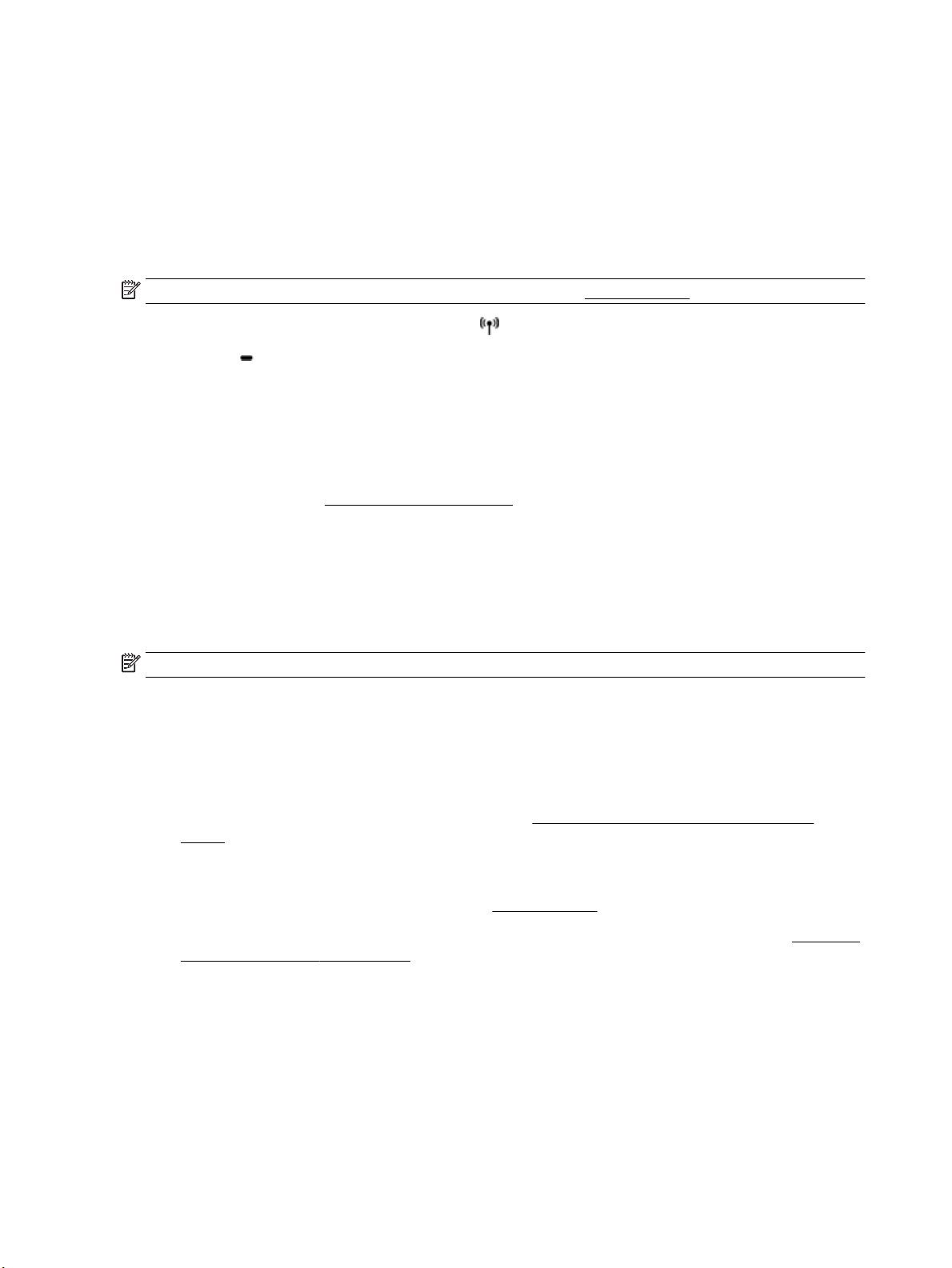
Εάν δεν μπορείτε να βρείτε το όνομα δικτύου ή τον κωδικό πρόσβασης ασφαλείας και δεν μπορείτε να
θυμηθείτε τις πληροφορίες αυτές, ανατρέξτε στην τεκμηρίωση που συνοδεύει τον υπολογιστή ή τον
ασύρματο δρομολογητή σας. Εάν εξακολουθείτε να μην βρίσκετε αυτές τις πληροφορίες, επικοινωνήστε με
το διαχειριστή του δικτύου ή το άτομο που εγκατέστησε το ασύρματο δίκτυο.
Εγκατάσταση του εκτυπωτή στο ασύρματο δίκτυο
Χρησιμοποιήστε τον οδηγό ρύθμισης ασύρματης σύνδεσης στην οθόνη του πίνακα ελέγχου του εκτυπωτή για
να ρυθμίσετε την ασύρματη επικοινωνία.
ΣΗΜΕΙΩΣΗ: Προτού συνεχίσετε, διαβάστε τη λίστα στην ενότητα Πριν ξεκινήσετε.
1.
Στον πίνακα ελέγχου του εκτυπωτή, πατήστε (κουμπί Ασύρματη σύνδεση ).
2. Πατήστε (κουμπί Επιλογή) για να επιλέξετε Ρυθμίσεις.
3. Επιλέξτε Ρυθμ. ασύρμ. σύνδ. και έπειτα πατήστε OK .
4. Επιλέξτε Οδηγός ρύθμισης ασύρματης σύνδεσης και έπειτα πατήστε OK .
5. Ακολουθήστε τις οδηγίες που εμφανίζονται στην οθόνη για να ολοκληρώσετε τη ρύθμιση.
Εάν χρησιμοποιείτε ήδη τον εκτυπωτή με άλλου τύπου σύνδεση, π.χ. σύνδεση USB, ακολουθήστε τις οδηγίες
που δίνονται στην ενότητα Αλλαγή του τύπου σύνδεσης για να εγκαταστήσετε τον εκτυπωτή στο ασύρματο
δίκτυό σας.
Αλλαγή του τύπου σύνδεσης
Αφού εγκαταστήσετε το λογισμικό του εκτυπωτή ΗΡ και συνδέσετε τον εκτυπωτή στον υπολογιστή σας ή σε
ένα δίκτυο, μπορείτε να χρησιμοποιήσετε το λογισμικό για να αλλάξετε τον τύπο σύνδεσης (για παράδειγμα,
από σύνδεση USB σε ασύρματη σύνδεση).
ΣΗΜΕΙΩΣΗ: Εάν συνδέσετε καλώδιο Ethernet, απενεργοποιείται η ασύρματη σύνδεση του εκτυπωτή.
Για να αλλάξετε τη σύνδεση από Ethernet σε ασύρματη (Windows)
1. Αποσυνδέστε το καλώδιο Ethernet από τον εκτυπωτή.
2. Αφού ολοκληρωθεί η εγκατάσταση, ανοίξτε το λογισμικό του εκτυπωτή.
Εκτελέστε τον Οδηγό ρύθμισης ασύρματης σύνδεσης για να δημιουργήσετε ασύρματη σύνδεση. Για
περισσότερες πληροφορίες, ανατρέξτε στην ενότητα Εγκατάσταση του εκτυπωτή στο ασύρματο
δίκτυο.
Για να αλλάξετε από σύνδεση USB σε ασύρματο δίκτυο (Windows)
Προτού συνεχίσετε, διαβάστε τη λίστα στην ενότητα Πριν ξεκινήσετε.
1. Ανοίξτε το λογισμικό εκτυπωτή HP. Για περισσότερες πληροφορίες, ανατρέξτε στην ενότητα Ανοίξτε το
λογισμικό εκτυπωτή HP (Windows).
2. Κάντε κλικ στην επιλογή Εργαλεία.
3. Επιλέξτε Εγκατάσταση & λογισμικό συσκευής.
4. Επιλέξτε Μετατροπή σύνδεσης εκτυπωτή USB σε ασύρματη. Ακολουθήστε τις οδηγίες που
εμφανίζονται στην οθόνη.
46 Κεφάλαιο 6 Ρύθμιση δικτύου ELWW
Page 56
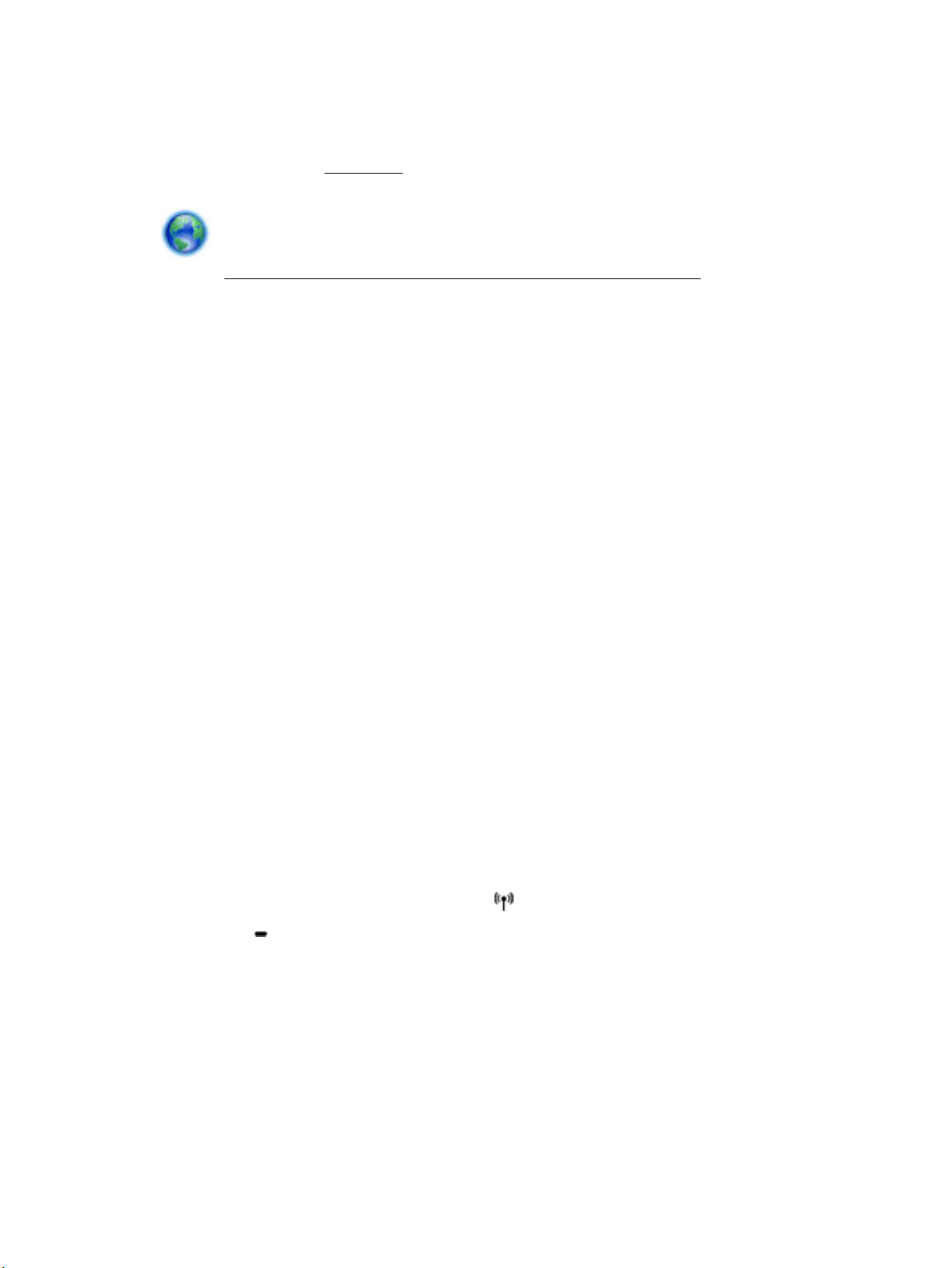
Για να αλλάξετε από σύνδεση USB σε σύνδεση ασύρματου δικτύου (OS X)
1. Σύνδεση του εκτυπωτή στο ασύρματο δίκτυο.
2. Χρησιμοποιήστε το 123.hp.com για να αλλάξετε τη σύνδεση λογισμικού σε ασύρματη γι' αυτόν τον
εκτυπωτή.
Μάθετε περισσότερα σχετικά με το πώς μπορείτε να αλλάξετε μια σύνδεση USB σε ασύρματη
σύνδεση. Για περισσότερες πληροφορίες, κάντε κλικ εδώ για να συνδεθείτε online. Επί του παρόντος, η
τοποθεσία web μπορεί να μην είναι διαθέσιμη σε όλες τις γλώσσες.
Για να αλλάξετε από ασύρματη σύνδεση σε σύνδεση USB ή Ethernet (Windows)
●
Συνδέστε το καλώδιο USB ή Ethernet στον εκτυπωτή.
Για να αλλάξετε από ασύρματη σύνδεση σε σύνδεση USB ή Ethernet (OS X)
Προσθέστε τον εκτυπωτή στην ουρά εκτύπωσης.
1. Ανοίξτε το Προτιμήσεις συστήματος .
2. Ανάλογα με το λειτουργικό σας σύστημα, επιλέξτε Εκτυπωτές & σαρωτές .
3. Επιλέξτε τον εκτυπωτή σας στο αριστερό τμήμα παραθύρου και κάντε κλικ στο σύμβολο "-" στο κάτω
μέρος της λίστας. Κάντε το ίδιο με την καταχώριση του φαξ, εάν υπάρχει για την τρέχουσα σύνδεση.
4. Ανοίξτε το HP Utility.
Το HP Utility βρίσκεται στον υποφάκελο HP του φακέλου Applications (Εφαρμογές), στο ανώτατο
επίπεδο του σκληρού δίσκου.
5. Επιλέξτε Devices (Συσκευές) > Setup New Device (Εγκατάσταση νέας συσκευής) και ακολουθήστε τις
οδηγίες.
Έλεγχος ασύρματης σύνδεσης
Εκτυπώστε την αναφορά ελέγχου ασύρματης λειτουργίας για πληροφορίες σχετικά με την ασύρματη
σύνδεση του εκτυπωτή. Η αναφορά ελέγχου ασύρματης λειτουργίας παρέχει πληροφορίες για την
κατάσταση, τη διεύθυνση υλικού (MAC) και τη διεύθυνση IP του εκτυπωτή. Εάν υπάρχει πρόβλημα στην
ασύρματη σύνδεση ή εάν μια προσπάθεια ασύρματης σύνδεσης αποτύχει, η αναφορά ελέγχου ασύρματης
λειτουργίας παρέχει διαγνωστικές πληροφορίες. Εάν ο εκτυπωτής είναι συνδεδεμένος σε δίκτυο, η αναφορά
ελέγχου εμφανίζει λεπτομέρειες για τις ρυθμίσεις του δικτύου.
Για να εκτυπώσετε την αναφορά ελέγχου ασύρματου δικτύου
1.
Στον πίνακα ελέγχου του εκτυπωτή, πατήστε (κουμπί Ασύρματη σύνδεση ).
2. Πατήστε (κουμπί Επιλογή) για να επιλέξετε Ρυθμίσεις.
3. Επιλέξτε Εκτύπωση αναφοράς και έπειτα πατήστε OK .
4. Επιλέξτε Αναφορά δοκιμής και έπειτα πατήστε OK .
ELWW Ρύθμιση του εκτυπωτή για ασύρματη επικοινωνία 47
Page 57

Ενεργοποίηση και απενεργοποίηση της ασύρματης λειτουργίας του εκτυπωτή
Η μπλε φωτεινή ένδειξη ασύρματης λειτουργίας στον πίνακα ελέγχου του εκτυπωτή είναι αναμμένη όταν η
ασύρματη λειτουργία του εκτυπωτή είναι ενεργοποιημένη.
ΣΗΜΕΙΩΣΗ: Εάν συνδέσετε καλώδιο Ethernet στον εκτυπωτή, η ασύρματη λειτουργία απενεργοποιείται
αυτόματα και η αντίστοιχη φωτεινή ένδειξη σβήνει.
Εάν ο εκτυπωτής δεν έχει συνδεθεί ποτέ σε ασύρματο δίκτυο, όταν ενεργοποιήσετε την ασύρματη λειτουργία
θα ανοίξει αυτόματα ο Οδηγός ρύθμισης ασύρματης σύνδεσης.
1.
Στον πίνακα ελέγχου του εκτυπωτή, πατήστε (κουμπί Ασύρματη σύνδεση ).
2. Πατήστε (κουμπί Επιλογή) για να επιλέξετε Ρυθμίσεις.
3. Επιλέξτε Ρυθμ. ασύρμ. σύνδ. και έπειτα πατήστε OK .
4. Επιλέξτε Ασύρματη σύνδεση (προεπιλογή) και έπειτα πατήστε OK .
5. Επιλέξτε Ενεργοποίηση ή Απενεργοποίηση και, στη συνέχεια, πατήστε OK .
Αλλαγή ρυθμίσεων δικτύου
Μπορείτε να ρυθμίσετε και να διαχειριστείτε την ασύρματη σύνδεση του εκτυπωτή καθώς και να εκτελέσετε
διάφορες εργασίες διαχείρισης δικτύου, από τον πίνακα ελέγχου του εκτυπωτή. Οι εργασίες αυτές
περιλαμβάνουν προβολή και αλλαγή ρυθμίσεων δικτύου, επαναφορά προεπιλογών δικτύου και
ενεργοποίηση ή απενεργοποίηση ασύρματης λειτουργίας.
ΠΡΟΣΟΧΗ: Οι ρυθμίσεις δικτύου παρέχονται προς διευκόλυνσή σας. Ωστόσο, εάν δεν είστε προχωρημένος
χρήστης, καλό θα είναι να μην αλλάξετε κάποιες από αυτές τις ρυθμίσεις (όπως είναι η ταχύτητα σύνδεσης, οι
ρυθμίσεις IP, η προεπιλεγμένη πύλη και οι ρυθμίσεις τείχους προστασίας).
Για να εκτυπώσετε τις ρυθμίσεις δικτύου
Ακολουθήστε μία από τις παρακάτω διαδικασίες:
●
Στον πίνακα ελέγχου του εκτυπωτή, πατήστε (κουμπί Ασύρματη σύνδεση ). Εμφανίζεται η οθόνη
κατάστασης δικτύου. Επιλέξτε Εκτύπωση πατώντας το κουμπί OK για να εκτυπώσετε τη σελίδα
διαμόρφωσης δικτύου.
●
Στην αρχική οθόνη του πίνακα ελέγχου του εκτυπωτή, επιλέξτε Ρύθμιση και έπειτα πατήστε OK .
Επιλέξτε Αναφορές εκτυπωτή και έπειτα πατήστε OK . Επιλέξτε Σελίδα διαμόρφωσης δικτύου και
έπειτα πατήστε OK .
Για να ρυθμίσετε την ταχύτητα σύνδεσης
Μπορείτε να αλλάξετε την ταχύτητα με την οποία μεταφέρονται τα δεδομένα μέσω του δικτύου. Η
προεπιλογή είναι Αυτόματα.
1. Στην αρχική οθόνη του πίνακα ελέγχου του εκτυπωτή, επιλέξτε Δίκτυο και έπειτα πατήστε OK .
2. Επιλέξτε Ρυθμίσεις Ethernet (προεπιλογή) και έπειτα πατήστε OK .
3. Επιλέξτε Ρυθμίσεις για προχωρημένους και έπειτα πατήστε OK .
4. Μεταβείτε προς τα κάτω με κύλιση για να επιλέξετε Ταχύτητα σύνδεσης και έπειτα πατήστε OK .
5. Ορίστε την κατάλληλη επιλογή για το υλικό του δικτύου σας και έπειτα πατήστε OK .
48 Κεφάλαιο 6 Ρύθμιση δικτύου ELWW
Page 58
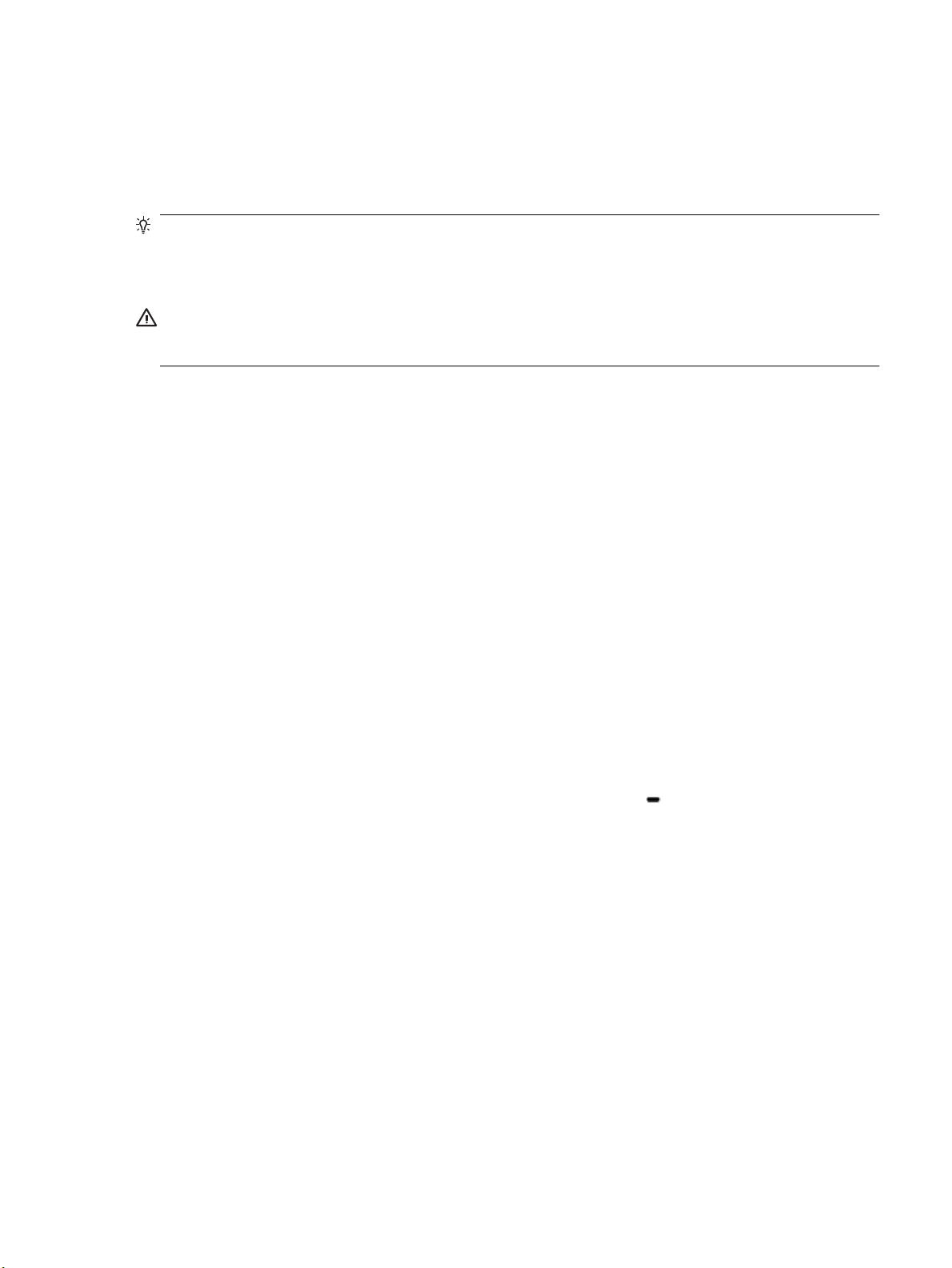
Για να αλλάξετε τις ρυθμίσεις IP
Η προεπιλεγμένη ρύθμιση IP για τις ρυθμίσεις IP είναι Αυτόματα, η οποία ορίζει τις ρυθμίσεις IP αυτόματα.
Εάν είστε προχωρημένος χρήστης και θέλετε να χρησιμοποιήσετε διαφορετικές ρυθμίσεις (όπως είναι η
διεύθυνση IP, η μάσκα υποδικτύου ή η προεπιλεγμένη πύλη), μπορείτε να τις αλλάξετε με μη αυτόματο
τρόπο.
ΥΠΟΔΕΙΞΗ: Προτού ορίσετε μια μη αυτόματη διεύθυνση IP, συνιστάται πρώτα να συνδέσετε τον εκτυπωτή
στο δίκτυο χρησιμοποιώντας την αυτόματη λειτουργία. Με αυτόν τον τρόπο, ο δρομολογητής διαμορφώνει
τον εκτυπωτή με άλλες απαραίτητες ρυθμίσεις, όπως η μάσκα υποδικτύου, η προεπιλεγμένη πύλη και η
διεύθυνση DNS.
ΠΡΟΣΟΧΗ: Να είστε προσεκτικοί κατά τη μη αυτόματη εκχώρηση διεύθυνσης IP. Εάν εισαγάγετε μη έγκυρη
διεύθυνση IP κατά τη διάρκεια της εγκατάστασης, τα στοιχεία του δικτύου δεν θα μπορούν να συνδεθούν με
τον εκτυπωτή.
1. Στην αρχική οθόνη του πίνακα ελέγχου του εκτυπωτή, επιλέξτε Δίκτυο και έπειτα πατήστε OK .
2. Επιλέξτε Ρυθμίσεις Ethernet ή Ρυθμ. ασύρμ. σύνδ. και έπειτα πατήστε OK .
3. Επιλέξτε Ρυθμίσεις για προχωρημένους και έπειτα πατήστε OK .
4. Επιλέξτε Ρυθμίσεις ΙΡ (προεπιλογή) και έπειτα πατήστε OK .
5. Εάν εμφανιστεί ένα μήνυμα που σας προειδοποιεί ότι η αλλαγή της διεύθυνσης IP θα καταργήσει τον
εκτυπωτή από το δίκτυο, πατήστε OK για να συνεχίσετε.
6. Η επιλογή Αυτόματα είναι ενεργοποιημένη από προεπιλογή. Για να αλλάξετε τις ρυθμίσεις με μη
αυτόματο τρόπο, επιλέξτε Μη αυτόματο και έπειτα πατήστε OK . Εισαγάγετε τις απαιτούμενες
πληροφορίες για τις ακόλουθες ρυθμίσεις:
●
Διεύθυνση IP
●
Μάσκα subnet
●
Προεπιλεγμένη πύλη
●
Διεύθυνση DNS
Για να εισαγάγετε πληροφορίες για μια ρύθμιση, επιλέξτε τη ρύθμιση που θέλετε και έπειτα πατήστε
OK .
7. Αφού κάνετε τις αλλαγές που θέλετε, επιλέξτε Εφαρμογή πατώντας (κουμπί Επιλογή).
8. Πατήστε OK .
Χρήση του Wi-Fi Direct
Με την Wi-Fi Direct μπορείτε να εκτυπώνετε ασύρματα από υπολογιστή, smartphone, tablet ή άλλη συσκευή
με δυνατότητα ασύρματης σύνδεσης, χωρίς να χρειάζεται να συνδεθείτε σε κάποιο υπάρχον ασύρματο
δίκτυο.
Οδηγίες χρήσης του Wi-Fi Direct
●
Βεβαιωθείτε ότι ο υπολογιστής ή η φορητή συσκευή σας διαθέτει το απαραίτητο λογισμικό.
◦
Εάν χρησιμοποιείτε υπολογιστή, βεβαιωθείτε ότι έχετε εγκαταστήσει το λογισμικό του εκτυπωτή
που συνοδεύει τον εκτυπωτή.
ELWW Χρήση του Wi-Fi Direct 49
Page 59
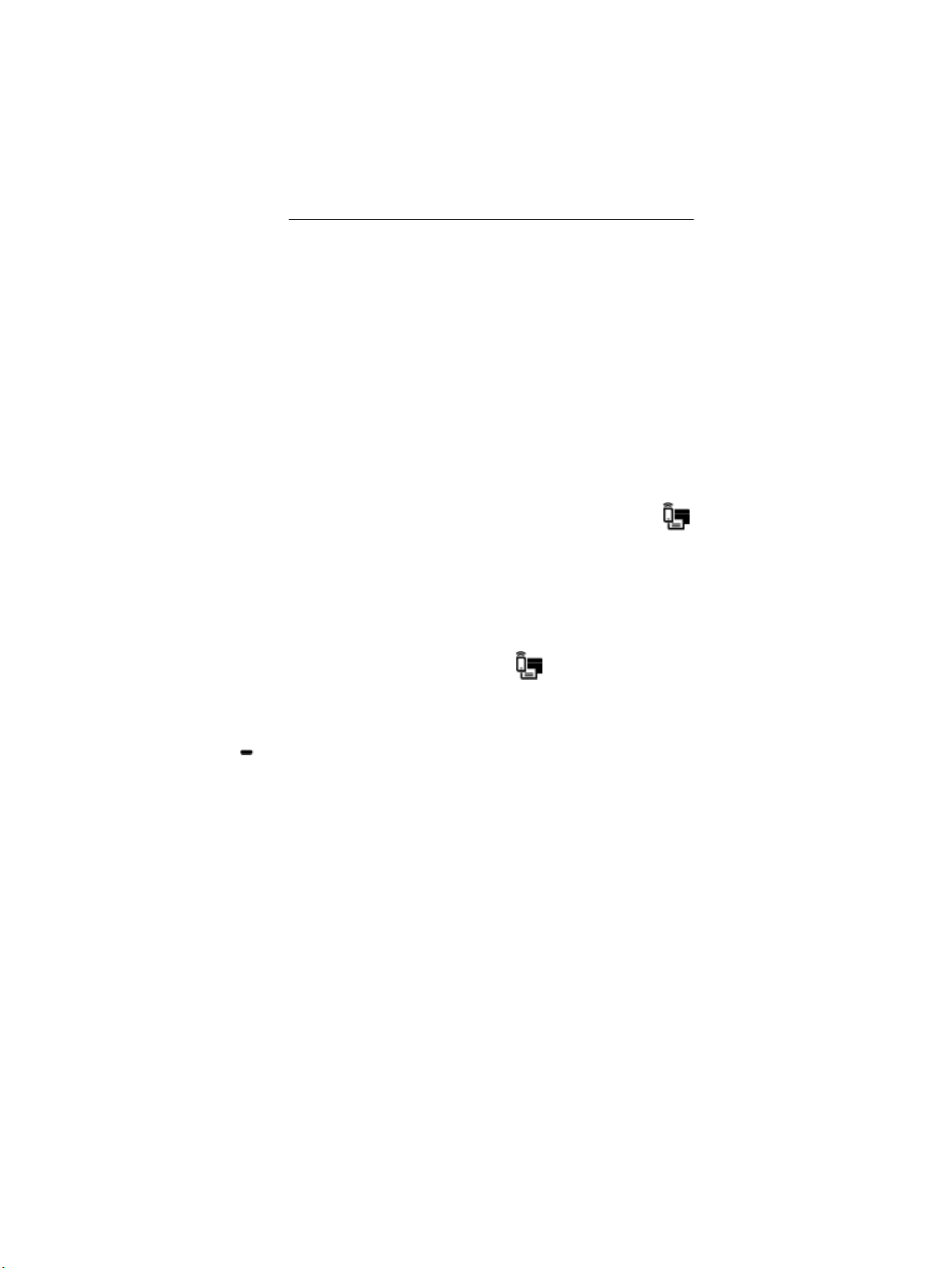
Εάν δεν έχετε εγκαταστήσει το λογισμικό εκτυπωτή HP στον υπολογιστή, πραγματοποιήστε
πρώτα σύνδεση στο Wi-Fi Direct και, στη συνέχεια, εγκαταστήστε το λογισμικό του εκτυπωτή.
Όταν σας ζητηθεί από το λογισμικό του εκτυπωτή, επιλέξτε Ασύρματη στον τύπο σύνδεσης.
◦
Εάν χρησιμοποιείτε φορητή συσκευή, βεβαιωθείτε ότι έχετε εγκαταστήσει μια συμβατή εφαρμογή
εκτύπωσης. Για περισσότερες πληροφορίες σχετικά με τη φορητή εκτύπωση, επισκεφθείτε τη
διεύθυνση www.hp.com/global/us/en/eprint/mobile_printing_apps.html.
●
Βεβαιωθείτε ότι η Wi-Fi Direct του εκτυπωτή είναι ενεργοποιημένη.
●
Είναι δυνατή η χρήση της ίδιας σύνδεσης για Wi-Fi Direct από έως και πέντε υπολογιστές ή φορητές
συσκευές.
●
Η Wi-Fi Direct μπορεί να χρησιμοποιηθεί ενώ ο εκτυπωτής είναι συνδεδεμένος σε υπολογιστή μέσω
καλωδίου USB ή σε δίκτυο μέσω ασύρματης σύνδεσης.
●
Η Wi-Fi Direct δεν μπορεί να χρησιμοποιηθεί για τη σύνδεση υπολογιστή, φορητής συσκευής ή
εκτυπωτή στο Internet.
●
Κωδικός πρόσβασης Wi-Fi Direct: Εάν η μέθοδος σύνδεσης Wi-Fi Direct του εκτυπωτή έχει οριστεί σε
Αυτόματα, ο κωδικός πρόσβασης θα είναι πάντα "12345678". Εάν η μέθοδος σύνδεσης Wi-Fi Direct του
εκτυπωτή έχει οριστεί σε Μη αυτόματο, ο κωδικός πρόσβασης θα είναι ένα τυχαίος οκταψήφιος
κωδικός.
Για να βρείτε τον κωδικό πρόσβασης Wi-Fi Direct του εκτυπωτή, πατήστε (κουμπί Wi-Fi Direct) στον
πίνακα ελέγχου του εκτυπωτή. Ο κωδικός πρόσβασης Wi-Fi Direct θα εμφανιστεί στην οθόνη του
πίνακα ελέγχου.
Για να ενεργοποιήσετε το Wi-Fi Direct
1. Κάντε ένα από τα παρακάτω:
●
Στον πίνακα ελέγχου του εκτυπωτή, πατήστε (κουμπί Wi-Fi Direct).
●
Στον πίνακα ελέγχου του εκτυπωτή, επιλέξτε Wi-Fi Direct πραγματοποιώντας κύλιση στην αρχική
οθόνη και έπειτα πατήστε OK .
2. Πατήστε (κουμπί Επιλογή) για να επιλέξετε Ρυθμίσεις.
3. Επιλέξτε Wi-Fi Direct (προεπιλογή) και έπειτα πατήστε OK .
4. Επιλέξτε Ενεργοποίηση και έπειτα πατήστε OK .
Για να εκτυπώσετε από φορητή συσκευή με δυνατότητα ασύρματης σύνδεσης που υποστηρίζει την Wi-Fi Direct
Βεβαιωθείτε ότι έχετε εγκαταστήσει την πιο πρόσφατη έκδοση της Προσθήκης υπηρεσίας εκτύπωσης HP στη
φορητή συσκευή σας. Μπορείτε να κατεβάσετε αυτή την προσθήκη από το κατάστημα εφαρμογών Google
Play.
1. Βεβαιωθείτε ότι έχετε ενεργοποιήσει την Wi-Fi Direct στον εκτυπωτή.
2. Ενεργοποιήστε την Wi-Fi Direct στη φορητή συσκευή σας. Για περισσότερες πληροφορίες, ανατρέξτε
στην τεκμηρίωση που συνοδεύει τη φορητή συσκευή.
3. Στη φορητή συσκευή σας, επιλέξτε ένα έγγραφο από μια εφαρμογή με δυνατότητα εκτύπωσης και
επιλέξτε την επιλογή εκτύπωσης.
Εμφανίζεται με λίστα με τους διαθέσιμους εκτυπωτές.
4. Στη λίστα με τους διαθέσιμους εκτυπωτές, επιλέξτε το όνομα Wi-Fi Direct που εμφανίζεται, π.χ. DIRECT**-HP OiceJet Pro XXXX (όπου ** είναι οι μοναδικοί χαρακτήρες που προσδιορίζουν τον εκτυπωτή σας
50 Κεφάλαιο 6 Ρύθμιση δικτύου ELWW
Page 60

και ΧΧΧΧ είναι το μοντέλο του εκτυπωτή που αναγράφεται στον εκτυπωτή) για να συνδέσετε τη
φορητή συσκευή σας.
Αν η φορητή συσκευή δεν συνδεθεί αυτόματα με τον εκτυπωτή, ακολουθήστε τις οδηγίες στον πίνακα
ελέγχου του εκτυπωτή για να την συνδέσετε με τον εκτυπωτή. Εάν εμφανιστεί κάποιος κωδικός ΡΙΝ
στον πίνακα ελέγχου του εκτυπωτή, εισαγάγετε τον κωδικό ΡΙΝ στη φορητή συσκευή.
Όταν η φορητή συσκευή συνδεθεί επιτυχώς με τον εκτυπωτή, ο εκτυπωτής θα αρχίσει να εκτυπώνει.
Για να εκτυπώσετε από φορητή συσκευή με δυνατότητα ασύρματης σύνδεσης που δεν υποστηρίζει το Wi-Fi Direct
Βεβαιωθείτε ότι έχετε εγκαταστήσει μια συμβατή εφαρμογή εκτύπωσης στη φορητή συσκευή σας. Για
περισσότερες πληροφορίες
www.hp.com/go/mobileprinting . Εάν δεν υπάρχει έκδοση της τοποθεσίας web για τη χώρα/περιοχή σας ή
στη γλώσσα σας, μπορεί να ανατρέξετε στην τοποθεσία HP Mobile Printing μιας άλλης χώρας/περιοχής ή σε
μια άλλη γλώσσα.
1. Βεβαιωθείτε ότι έχετε ενεργοποιήσει την Wi-Fi Direct στον εκτυπωτή.
2. Ενεργοποιήστε τη σύνδεση Wi-Fi στη φορητή συσκευή. Για περισσότερες πληροφορίες, ανατρέξτε στην
τεκμηρίωση που συνοδεύει τη φορητή συσκευή.
ΣΗΜΕΙΩΣΗ: Εάν η φορητή συσκευή δεν υποστηρίζει Wi-Fi, δεν μπορείτε να χρησιμοποιήσετε την Wi-Fi
Direct.
3. Από τη φορητή συσκευή, συνδεθείτε σε νέο δίκτυο. Ακολουθήστε τη διαδικασία που ακολουθείτε
συνήθως για να συνδεθείτε σε νέο ασύρματο δίκτυο ή ενεργό σημείο. Επιλέξτε το όνομα της
λειτουργίας Wi-Fi Direct από τη λίστα ασύρματων δικτύων που εμφανίζεται, π.χ. DIRECT-**-HP
OiceJet Pro XXXX (όπου ** είναι οι μοναδικοί χαρακτήρες που προσδιορίζουν τον εκτυπωτή και XXXX
είναι το μοντέλο του εκτυπωτή που αναγράφεται στον εκτυπωτή).
, επισκεφτείτε την τοποθεσία web HP Mobile Printing στη διεύθυνση
Όταν σας ζητηθεί, εισαγάγετε τον κωδικό πρόσβασης του Wi-Fi Direct.
4. Εκτυπώστε το έγγραφό σας.
Για να εκτυπώσετε από υπολογιστή με δυνατότητα ασύρματης σύνδεσης (Windows)
1. Βεβαιωθείτε ότι έχετε ενεργοποιήσει την Wi-Fi Direct στον εκτυπωτή.
2. Ενεργοποιήστε τη σύνδεση Wi-Fi του υπολογιστή. Για περισσότερες πληροφορίες, ανατρέξτε στην
τεκμηρίωση που συνοδεύει τον υπολογιστή.
ΣΗΜΕΙΩΣΗ: Εάν ο υπολογιστής δεν υποστηρίζει Wi-Fi, δεν μπορείτε να χρησιμοποιήσετε την Wi-Fi
Direct.
3. Από τον υπολογιστή, συνδεθείτε σε νέο δίκτυο. Ακολουθήστε τη διαδικασία που ακολουθείτε συνήθως
για να συνδεθείτε σε νέο ασύρματο δίκτυο ή ενεργό σημείο. Επιλέξτε το όνομα της λειτουργίας Wi-Fi
Direct από τη λίστα ασύρματων δικτύων που εμφανίζεται, π.χ. DIRECT-**-HP OiceJet Pro XXXX (όπου
** είναι οι μοναδικοί χαρακτήρες που προσδιορίζουν τον εκτυπωτή και XXXX είναι το μοντέλο του
εκτυπωτή που αναγράφεται στον εκτυπωτή).
Όταν σας ζητηθεί, εισαγάγετε τον κωδικό πρόσβασης του Wi-Fi Direct.
4. Εάν η εγκατάσταση και η σύνδεση του εκτυπωτή στον υπολογιστή έχουν γίνει μέσω ασύρματου
δικτύου, προχωρήστε στο βήμα 5. Εάν ο εκτυπωτής έχει εγκατασταθεί και συνδεθεί στον υπολογιστή
μέσω καλωδίου USB, ακολουθήστε τα παρακάτω βήματα για να εγκαταστήσετε το λογισμικό του
εκτυπωτή χρησιμοποιώντας την σύνδεση Wi-Fi Direct.
ELWW Χρήση του Wi-Fi Direct 51
Page 61

α. Ανοίξτε το λογισμικό εκτυπωτή HP. Για περισσότερες πληροφορίες, ανατρέξτε στην ενότητα
Ανοίξτε το λογισμικό εκτυπωτή HP (Windows).
β. Κάντε κλικ στην επιλογή Εργαλεία.
γ. Επιλέξτε Εγκατάσταση & λογισμικό συσκευής και, στη συνέχεια, επιλέξτε Σύνδεση νέου
εκτυπωτή.
ΣΗΜΕΙΩΣΗ: Εάν έχετε εγκαταστήσει τον εκτυπωτή μέσω USB και θέλετε να αλλάξετε σε
σύνδεση Wi-Fi Direct, μην επιλέξετε τη ρύθμιση Μετατροπή σύνδεσης εκτυπωτή από USB σε
ασύρματη.
δ. Όταν εμφανιστεί η οθόνη Επιλογές σύνδεσης του λογισμικού, επιλέξτε Ασύρματη.
ε. Επιλέξτε τον εκτυπωτή σας HP από τη λίστα των εκτυπωτών που εντοπίστηκαν.
ζ. Ακολουθήστε τις οδηγίες που εμφανίζονται στην οθόνη.
5. Εκτυπώστε το έγγραφό σας.
Για να εκτυπώσετε από υπολογιστή με δυνατότητα ασύρματης σύνδεσης (OS X)
1. Βεβαιωθείτε ότι έχετε ενεργοποιήσει την Wi-Fi Direct στον εκτυπωτή.
2. Ενεργοποιήστε το Wi-Fi στον υπολογιστή.
Για περισσότερες πληροφορίες, ανατρέξτε στην τεκμηρίωση που παρέχεται από την Apple.
3. Κάντε κλικ στο εικονίδιο Wi-Fi και επιλέξτε το όνομα της λειτουργίας Wi-Fi Direct, π.χ. DIRECT-**-HP
OiceJet Pro XXXX (όπου ** είναι οι μοναδικοί χαρακτήρες που προσδιορίζουν τον εκτυπωτή και XXXX
είναι το μοντέλο του εκτυπωτή που αναγράφεται στον εκτυπωτή).
Εάν η Wi-Fi Direct έχει ασφάλεια, εισαγάγετε τον κωδικό πρόσβασης όταν σας ζητηθεί.
4. Προσθέστε τον εκτυπωτή.
α. Ανοίξτε το Προτιμήσεις συστήματος .
β. Κάντε κλικ στην επιλογή Εκτυπωτές & σαρωτές .
γ. Κάντε κλικ στο σύμβολο + κάτω από τη λίστα εκτυπωτών στα αριστερά.
δ. Στη λίστα με τους εκτυπωτές που εντοπίστηκαν, επιλέξτε τον εκτυπωτή (η λέξη “Bonjour”
εμφανίζεται στη δεξιά στήλη δίπλα στο όνομα του εκτυπωτή) και κάντε κλικ στην επιλογή Add
(Προσθήκη).
Κάντε κλικ εδώ για online αντιμετώπιση προβλημάτων σχετικά με το Wi-Fi Direct ή για περισσότερη
βοήθεια σχετικά με τη ρύθμιση του Wi-Fi Direct. Επί του παρόντος, η τοποθεσία web μπορεί να μην είναι
διαθέσιμη σε όλες τις γλώσσες
.
52 Κεφάλαιο 6 Ρύθμιση δικτύου ELWW
Page 62
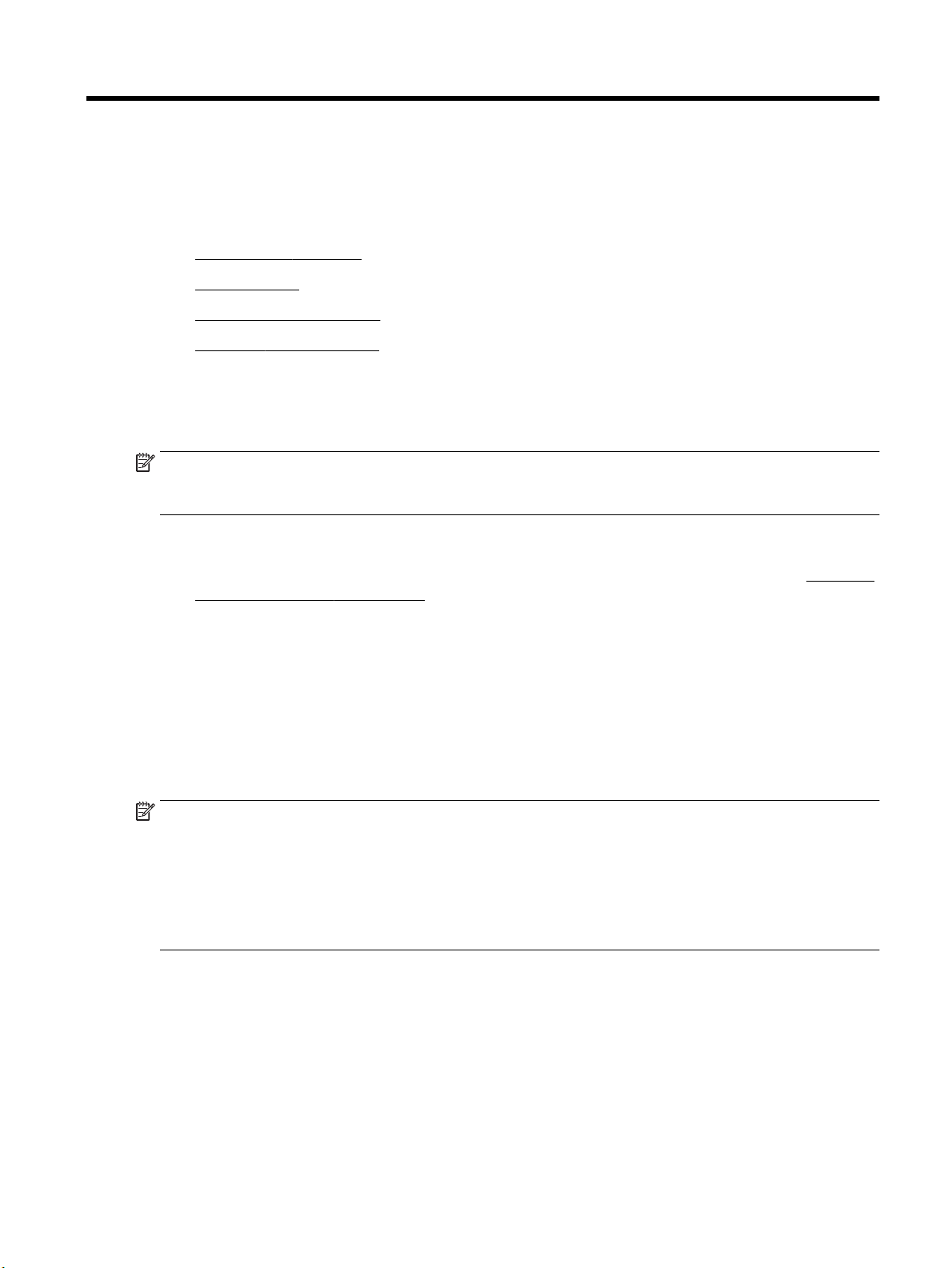
7 Εργαλεία διαχείρισης εκτυπωτή
Αυτή η ενότητα περιλαμβάνει τα παρακάτω θέματα:
●
Εργαλειοθήκη (Windows)
●
HP Utility (OS X)
●
Ενσωματωμένος web server
●
Λογισμικό HP Web Jetadmin
Εργαλειοθήκη (Windows)
Η Εργαλειοθήκη παρέχει πληροφορίες συντήρησης για τον εκτυπωτή.
ΣΗΜΕΙΩΣΗ: Η Εργαλειοθήκη μπορεί να εγκατασταθεί από το CD λογισμικού HP εάν ο υπολογιστής πληροί
τις απαιτήσεις συστήματος. Μπορείτε να βρείτε τις απαιτήσεις του συστήματος στο αρχείο Readme που
περιέχεται στο CD του λογισμικού εκτυπωτή HP που συνοδεύει τον εκτυπωτή.
Για να ανοίξετε την Εργαλειοθήκη
1. Ανοίξτε το λογισμικό εκτυπωτή HP. Για περισσότερες πληροφορίες, ανατρέξτε στην ενότητα Ανοίξτε το
λογισμικό εκτυπωτή HP (Windows).
2. Κάντε κλικ στην επιλογή Εκτύπωση .
3. Κάντε κλικ στην επιλογή Συντήρηση του εκτυπωτή.
HP Utility (OS X)
Το HP Utility περιέχει εργαλεία για τη διαμόρφωση των ρυθμίσεων του εκτυπωτή, τη βαθμονόμηση του
εκτυπωτή, τις ηλεκτρονικές παραγγελίες αναλωσίμων και την εύρεση πληροφοριών υποστήριξης στην
τοποθεσία web.
ΣΗΜΕΙΩΣΗ: Οι δυνατότητες που παρέχει το HP Utility ενδέχεται να διαφέρουν ανάλογα με τον επιλεγμένο
εκτυπωτή.
Οι προειδοποιήσεις και οι δείκτες στάθμης μελάνης παρέχουν εκτιμήσεις αποκλειστικά για λόγους
προγραμματισμού. Όταν λαμβάνετε ένα προειδοποιητικό μήνυμα χαμηλού επιπέδου μελάνης, συνιστάται να
έχετε διαθέσιμο ένα δοχείο αντικατάστασης, έτσι ώστε να αποφύγετε πιθανές καθυστερήσεις στην
εκτύπωση. Δεν χρειάζεται να αντικαταστήσετε τα δοχεία μελάνης έως ότου η ποιότητα εκτύπωσης φτάσει σε
μη αποδεκτά επίπεδα.
Κάντε διπλό κλικ στo HP Utility στο φάκελο HP που βρίσκεται στο φάκελο Εφαρμογές .
Ενσωματωμένος web server
Όταν ο εκτυπωτής είναι συνδεδεμένος σε δίκτυο, μπορείτε να χρησιμοποιήσετε τον ενσωματωμένο web
server (EWS) του εκτυπωτή για να εμφανίσετε τις πληροφορίες κατάστασης, να αλλάξετε ρυθμίσεις και να
διαχειριστείτε τον εκτυπωτή από τον υπολογιστή σας.
ELWW Εργαλειοθήκη (Windows) 53
Page 63

ΣΗΜΕΙΩΣΗ: Για να προβάλετε ή να αλλάξετε ορισμένες ρυθμίσεις, μπορεί να χρειαστείτε κωδικό
πρόσβασης.
ΣΗΜΕΙΩΣΗ: Μπορείτε να ανοίξετε και να χρησιμοποιήσετε τον ενσωματωμένο web server χωρίς να είστε
συνδεδεμένοι στο Internet. Ωστόσο, ορισμένες λειτουργίες δεν θα είναι διαθέσιμες.
●
Πληροφορίες για τα cookies
●
Άνοιγμα του ενσωματωμένου web server
●
Δεν είναι δυνατό το άνοιγμα του ενσωματωμένου web server
Πληροφορίες για τα cookies
Ο ενσωματωμένος web server (EWS) εγκαθιστά πολύ μικρά αρχεία κειμένου (cookies) στο σκληρό σας δίσκο
όταν πραγματοποιείτε περιήγηση. Αυτά τα αρχεία επιτρέπουν στον EWS να αναγνωρίσει τον υπολογιστή σας
κατά την επόμενη επίσκεψή σας. Για παράδειγμα, εάν έχετε ορίσει τη γλώσσα του EWS, το αρχείο cookie
υπενθυμίζει ποια γλώσσα έχει επιλεγεί, έτσι ώστε την επόμενη φορά που ανοίγετε τον EWS, οι σελίδες
προβάλλονται στη συγκεκριμένη αυτή γλώσσα. Ορισμένα cookies (όπως το cookie που αποθηκεύει τις
προτιμήσεις του πελάτη) αποθηκεύονται στον υπολογιστή μέχρι να τα διαγράψετε με μη αυτόματο τρόπο.
Μπορείτε να ρυθμίσετε το πρόγραμμα περιήγησης ώστε να αποδέχεται όλα τα cookies ή να σας προειδοποιεί
κάθε φορά που παρέχεται ένα cookie έχοντας τη δυνατότητα να αποφασίζετε ποια cookies θα αποδεχτείτε
και ποια θα απορρίψετε. Μπορείτε επίσης να χρησιμοποιήσετε το πρόγραμμα περιήγησης για να
καταργήσετε τα ανεπιθύμητα cookies.
Ανάλογα με τον εκτυπωτή, εάν απενεργοποιήσετε τα cookies, θα απενεργοποιήσετε και μία ή περισσότερες
από τις παρακάτω λειτουργίες:
●
Χρήση ορισμένων οδηγών ρύθμισης
●
Αποθήκευση της ρύθμισης γλώσσας του προγράμματος περιήγησης του EWS
●
Εξατομίκευση της Αρχική οθόνη σελίδας του EWS
Για πληροφορίες σχετικά με το πώς μπορείτε να αλλάξετε τις ρυθμίσεις απορρήτου και των cookies και πώς
μπορείτε να προβάλλετε ή να διαγράφετε τα cookies, ανατρέξτε στην τεκμηρίωση του προγράμματος
περιήγησης web που χρησιμοποιείτε.
Άνοιγμα του ενσωματωμένου web server
Μπορείτε να αποκτήσετε πρόσβαση στον ενσωματωμένο web server είτε μέσω του δικτύου είτε μέσω του
Wi-Fi Direct.
Για να ανοίξετε τον ενσωματωμένο web server μέσω δικτύου
1.
Βρείτε τη διεύθυνση IP ή το όνομα κεντρικού υπολογιστή του εκτυπωτή πατώντας (κουμπί
Ασύρματη σύνδεση ) στον πίνακα ελέγχου του εκτυπωτή ή εκτυπώνοντας τη σελίδα διαμόρφωσης
δικτύου.
ΣΗΜΕΙΩΣΗ: Ο εκτυπωτής πρέπει να βρίσκεται σε δίκτυο και να διαθέτει διεύθυνση IP.
2. Σε ένα υποστηριζόμενο πρόγραμμα περιήγησης στο web στον υπολογιστή σας, πληκτρολογήστε τη
διεύθυνση ΙΡ ή το όνομα κεντρικού υπολογιστή που έχει εκχωρηθεί στον εκτυπωτή.
Για παράδειγμα, εάν η διεύθυνση IP είναι 123.123.123.123, πληκτρολογήστε την ακόλουθη διεύθυνση
στο πρόγραμμα περιήγησης στο web: http://123.123.123.123.
54 Κεφάλαιο 7 Εργαλεία διαχείρισης εκτυπωτή ELWW
Page 64
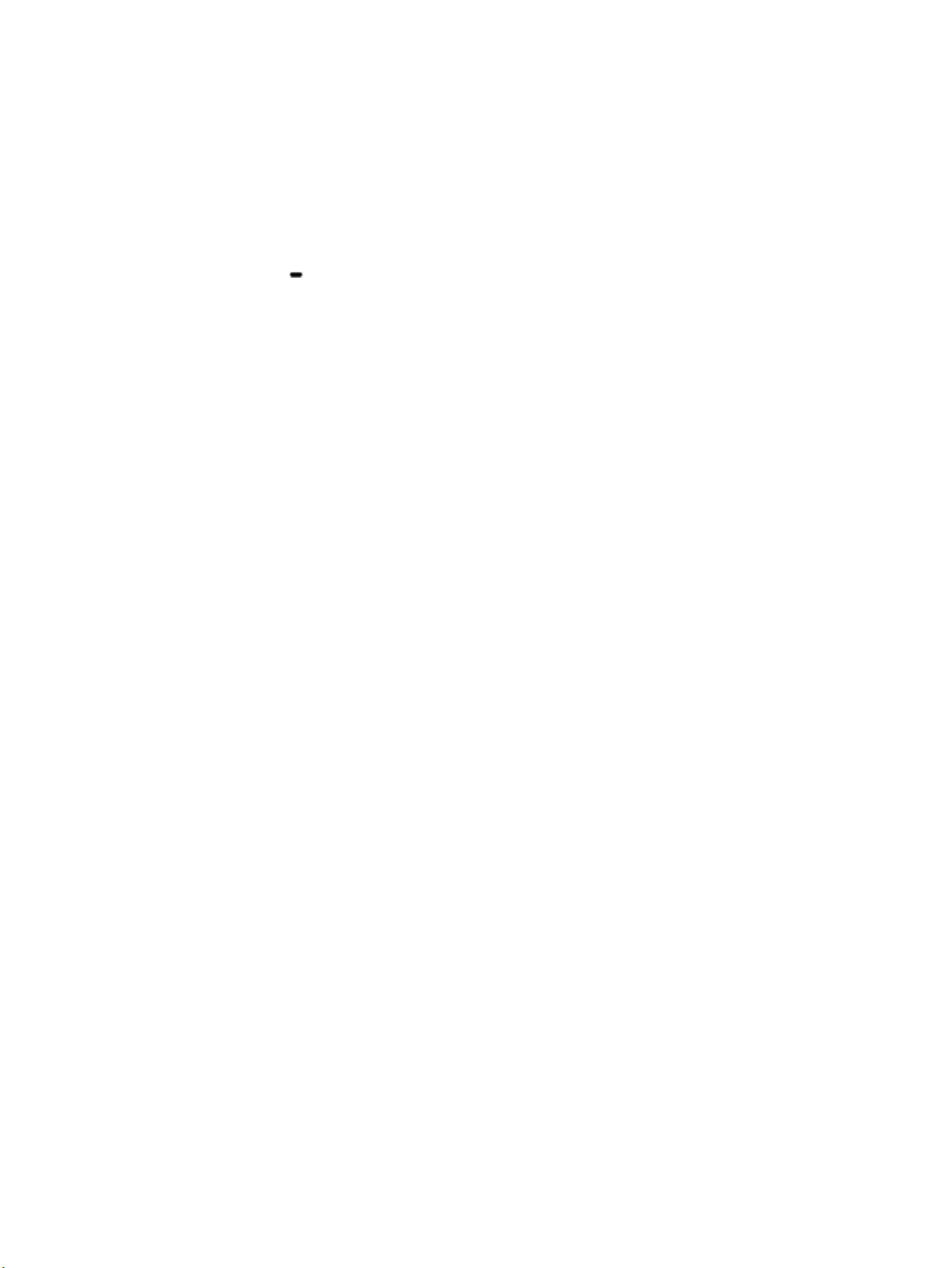
Για να ανοίξετε τον ενσωματωμένο web server μέσω της λειτουργίας Wi-Fi Direct
1. Στον πίνακα ελέγχου του εκτυπωτή, επιλέξτε Wi-Fi Direct πραγματοποιώντας κύλιση στην αρχική
οθόνη και έπειτα πατήστε OK .
2. Εάν στην ενότητα Ρυθμίσεις Wi-Fi Direct, η ένδειξη για τη λειτουργία Wi-Fi Direct είναι
Απενεργοποίηση , πρέπει να την ενεργοποιήσετε.
Για να ενεργοποιήσετε το Wi-Fi Direct
α. Πατήστε (κουμπί Επιλογή) για να επιλέξετε Ρυθμίσεις.
β. Επιλέξτε Wi-Fi Direct (προεπιλογή) και έπειτα πατήστε OK .
γ. Επιλέξτε Ενεργοποίηση και έπειτα πατήστε OK .
3. Στον ασύρματο υπολογιστή, ενεργοποιήστε την ασύρματη λειτουργία, αναζητήστε το όνομα της
λειτουργίας Wi-Fi Direct και συνδεθείτε. Για παράδειγμα: DIRECT-**-HP OiceJet Pro XXXX (όπου **
είναι οι μοναδικοί χαρακτήρες που προσδιορίζουν τον εκτυπωτή και XXXX είναι το μοντέλο του
εκτυπωτή που αναγράφεται στον εκτυπωτή).
Όταν σας ζητηθεί, εισαγάγετε τον κωδικό πρόσβασης του Wi-Fi Direct.
4. Σε ένα υποστηριζόμενο πρόγραμμα περιήγησης στο web, πληκτρολογήστε την παρακάτω διεύθυνση:
http://192.168.223.1.
Δεν είναι δυνατό το άνοιγμα του ενσωματωμένου web server
Ελέγξτε τις ρυθμίσεις του δικτύου
●
Βεβαιωθείτε ότι δεν χρησιμοποιείτε τηλεφωνικό καλώδιο ή αντεστραμμένο καλώδιο για τη σύνδεση
του εκτυπωτή με το δίκτυο.
●
Βεβαιωθείτε ότι το καλώδιο δικτύου είναι σταθερά συνδεδεμένο με τον εκτυπωτή.
●
Ελέγξτε ότι ο διανομέας, ο μεταγωγέας ή ο δρομολογητής του δικτύου είναι ενεργοποιημένοι και
λειτουργούν σωστά.
●
Εάν ο εκτυπωτής είναι συνδεδεμένος σε ασύρματο δίκτυο, βεβαιωθείτε ότι η ασύρματη σύνδεση είναι
καλή εκτυπώνοντας την αναφορά ελέγχου ασύρματης λειτουργίας.
●
Ορισμένες φορές, η δυνατότητα σύνδεσης με τον Ενσωματωμένο web server μπορεί να αποκατασταθεί
εάν απενεργοποιήσετε και ενεργοποιήσετε ξανά το δρομολογητή.
Ελέγξτε τον υπολογιστή
●
Βεβαιωθείτε ότι ο υπολογιστής που χρησιμοποιείτε είναι συνδεδεμένος στο ίδιο δίκτυο με τον
εκτυπωτή.
Ελέγξτε το πρόγραμμα περιήγησης στο web
●
Βεβαιωθείτε ότι το πρόγραμμα περιήγησης στο web πληροί τις ελάχιστες απαιτήσεις του συστήματος.
●
Εάν το πρόγραμμα περιήγησης στο web χρησιμοποιεί ρυθμίσεις διακομιστή μεσολάβησης για τη
σύνδεση στο Internet, δοκιμάστε να απενεργοποιήσετε αυτές τις ρυθμίσεις. Για περισσότερες
πληροφορίες, ανατρέξτε στην τεκμηρίωση που συνοδεύει το πρόγραμμα περιήγησης στο web.
●
Βεβαιωθείτε ότι η JavaScript και τα cookies είναι ενεργοποιημένα στο πρόγραμμα περιήγησης στο web.
Για περισσότερες πληροφορίες, ανατρέξτε στην τεκμηρίωση που συνοδεύει το πρόγραμμα περιήγησης
στο web.
ELWW Ενσωματωμένος web server 55
Page 65

Ελέγξτε τη διεύθυνση ΙΡ του εκτυπωτή
●
Βεβαιωθείτε ότι η διεύθυνση IP του εκτυπωτή είναι σωστή.
Για να βρείτε τη διεύθυνση IP του εκτυπωτή, πατήστε (κουμπί Ασύρματη σύνδεση ) στον πίνακα
ελέγχου του εκτυπωτή. Μπορείτε επίσης να δείτε τη διεύθυνση IP του εκτυπωτή στην οθόνη του πίνακα
ελέγχου. Εάν η διεύθυνση IP που θα δείτε έχει τη μορφή 169.254.xxx.xxx, δοκιμάστε να
απενεργοποιήσετε και να ενεργοποιήσετε ξανά το δρομολογητή και τον εκτυπωτή, καθώς η
συγκεκριμένη διεύθυνση ΙΡ δεν είναι έγκυρη.
Για να βρείτε τη διεύθυνση IP εκτυπώνοντας μια σελίδα διαμόρφωσης δικτύου: Στην αρχική οθόνη του
πίνακα ελέγχου του εκτυπωτή, επιλέξτε Ρύθμιση και έπειτα πατήστε OK . Επιλέξτε Αναφορές
εκτυπωτή
●
Στείλτε ping στον εκτυπωτή χρησιμοποιώντας τη διεύθυνση IP από τη γραμμή εντολών (Windows) ή
από το Network Utility (OS X).
ΣΗΜΕΙΩΣΗ: OS X Lion και OS X Mountain Lion: Το Network Utility βρίσκεται στον υποφάκελο
Βοηθητικά προγράμματα του φακέλου Εφαρμογές , στο ανώτατο επίπεδο του σκληρού δίσκου.
OS X Mavericks: Ανοίξτε το Finder (Εύρεση), κρατήστε πατημένο το πλήκτρο "Option" και επιλέξτε
System Information (Πληροφορίες συστήματος) από το μενού Apple ( ). Επιλέξτε Window > Network
Utility (Παράθυρο > Network Utility).
Για παράδειγμα, εάν η διεύθυνση IP είναι 123.123.123.123, πληκτρολογήστε την παρακάτω διεύθυνση
στη γραμμή εντολών (Windows):
C:\ping 123.123.123.123
και έπειτα πατήστε OK . Επιλέξτε Σελίδα διαμόρφωσης δικτύου και έπειτα πατήστε OK .
Ή
Στο Network Utility (OS X), κάντε κλικ στην καρτέλα Ping, πληκτρολογήστε "123.123.123.123" στο
πλαίσιο και, στη συνέχεια, κάντε κλικ στο κουμπί Ping.
Εάν εμφανιστεί μια απάντηση, η διεύθυνση ΙΡ είναι σωστή. Εάν εμφανιστεί μήνυμα λήξης χρονικού
ορίου, η διεύθυνση ΙΡ δεν είναι σωστή.
ΥΠΟΔΕΙΞΗ: Εάν χρησιμοποιείτε υπολογιστή που λειτουργεί με Windows, μπορείτε να επισκεφθείτε την
τοποθεσία ηλεκτρονικής υποστήριξης της HP στο web, στη διεύθυνση www.support.hp.com . Αυτή η
τοποθεσία web παρέχει πληροφορίες και βοηθητικά προγράμματα που σας βοηθούν να διορθώσετε πολλά
κοινά προβλήματα του εκτυπωτή.
Λογισμικό HP Web Jetadmin
Το HP Web Jetadmin είναι ένα βραβευμένο πρωτοπόρο εργαλείο για την αποδοτική διαχείριση μιας ευρείας
γκάμας συσκευών δικτύου της HP, όπως εκτυπωτές, πολυμηχανήματα και συστήματα ψηφιακής αποστολής.
Αυτή η απλή λύση σας επιτρέπει να πραγματοποιείτε από απόσταση εγκατάσταση, παρακολούθηση,
συντήρηση, αντιμετώπιση προβλημάτων και ασφάλιση του περιβάλλοντος εκτύπωσης και απεικόνισης —
αυξάνοντας τελικά την παραγωγικότητα της επιχείρησής σας βοηθώντας σας να εξοικονομείτε χρόνο, να
ελέγχετε τα κόστη και να προστατεύετε την επένδυσή σας.
Οι ενημερώσεις του HP Web Jetadmin είναι διαθέσιμες ανά χρονικές περιόδους, ώστε να παρέχουν
υποστήριξη για ειδικές δυνατότητες συσκευών. Για περισσότερες πληροφορίες σχετικά με ενημερώσεις,
σημειώσεις έκδοσης και έγγραφα υποστήριξης, επισκεφτείτε τη διεύθυνση www.hp.com/go/webjetadmin.
56 Κεφάλαιο 7 Εργαλεία διαχείρισης εκτυπωτή ELWW
Page 66
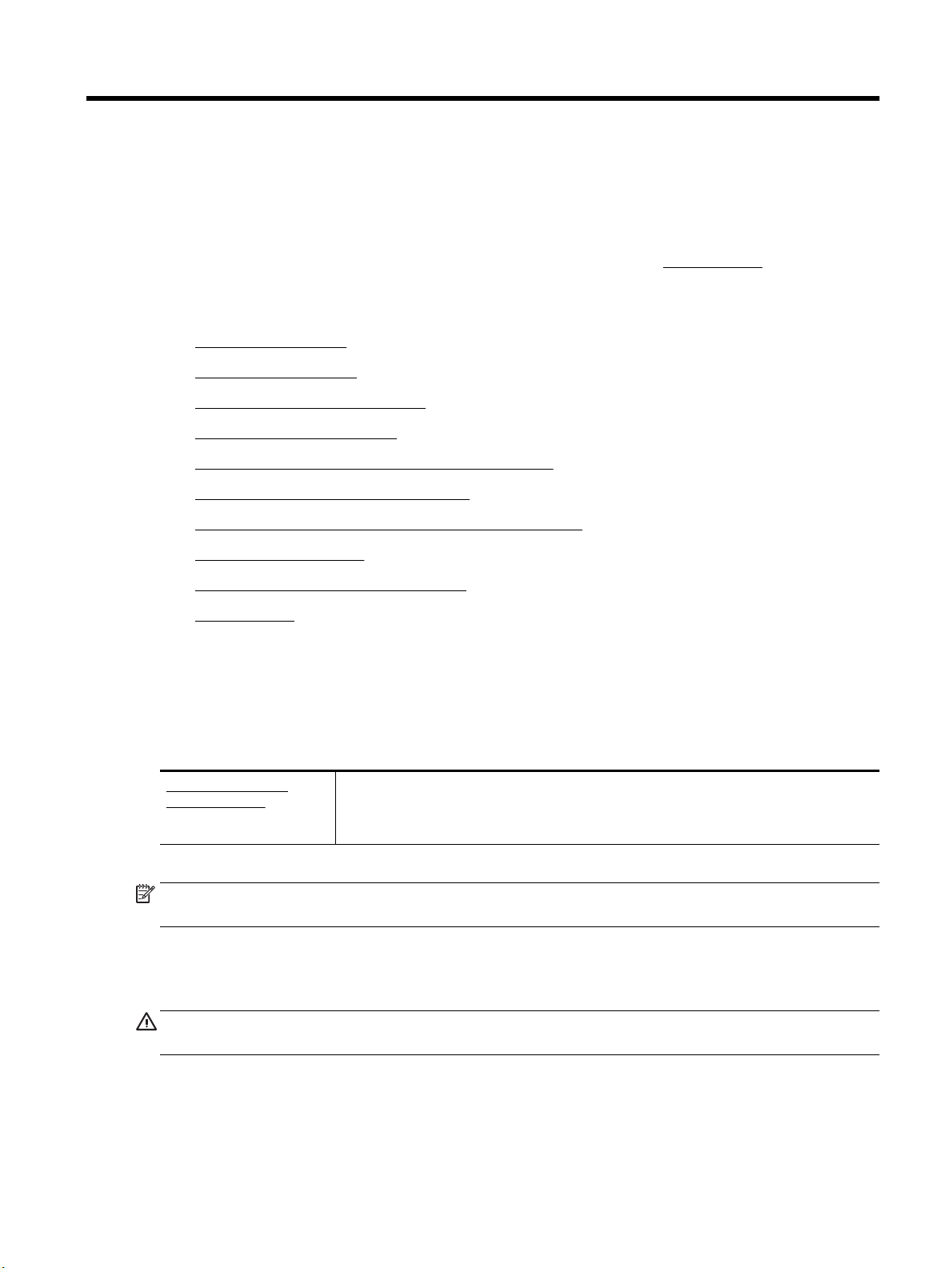
8 Επίλυση προβλήματος
Οι πληροφορίες που περιλαμβάνονται στην παρούσα ενότητα δίνουν λύσεις για συνηθισμένα προβλήματα.
Εάν ο εκτυπωτής δεν λειτουργεί σωστά και αυτές οι υποδείξεις δεν επιλύουν το πρόβλημα, δοκιμάστε να
χρησιμοποιήσετε μία από τις υπηρεσίες υποστήριξης που αναφέρονται στην Υποστήριξη HP για να λάβετε
βοήθεια.
Αυτή η ενότητα περιλαμβάνει τα παρακάτω θέματα:
●
Προβλήματα εμπλοκής
●
Προβλήματα εκτύπωσης
●
Προβλήματα δικτύου και σύνδεσης
●
Προβλήματα υλικού εκτυπωτή
●
Λήψη βοήθειας από τον πίνακα ελέγχου του εκτυπωτή
●
Κατανόηση των αναφορών του εκτυπωτή
●
Επίλυση προβλημάτων κατά τη χρήση των Υπηρεσιών Web
●
Συντήρηση του εκτυπωτή
●
Επαναφορά προεπιλογών και ρυθμίσεων
●
Υποστήριξη HP
Προβλήματα εμπλοκής
Τι θέλετε να κάνετε;
Απεμπλοκή χαρτιού
Επίλυση προβλημάτων
εμπλοκής χαρτιού.
ΣΗΜΕΙΩΣΗ: Ο online οδηγός αντιμετώπισης προβλημάτων HP ενδέχεται να μην είναι διαθέσιμος σε όλες τις
γλώσσες.
Διαβάστε τις γενικές οδηγίες στη "Βοήθεια" για την αποκατάσταση εμπλοκών χαρτιού
Εμπλοκές χαρτιού μπορούν να παρουσιαστούν σε πολλές περιοχές.
ΠΡΟΣΟΧΗ: Για να αποφύγετε την πρόκληση βλάβης στην κεφαλή εκτύπωσης, πρέπει να αποκαθιστάτε τις
εμπλοκές χαρτιού όσο το δυνατόν πιο άμεσα.
Χρήση online οδηγού αντιμετώπισης προβλημάτων HP
Οδηγίες για την αποκατάσταση εμπλοκών χαρτιού και την επίλυση προβλημάτων χαρτιού ή
τροφοδότησης χαρτιού.
Για να αποκαταστήσετε μια εμπλοκή χαρτιού στο Δίσκο 1
1. Τραβήξτε το Δίσκο 1 έξω από τον εκτυπωτή.
ELWW Προβλήματα εμπλοκής 57
Page 67
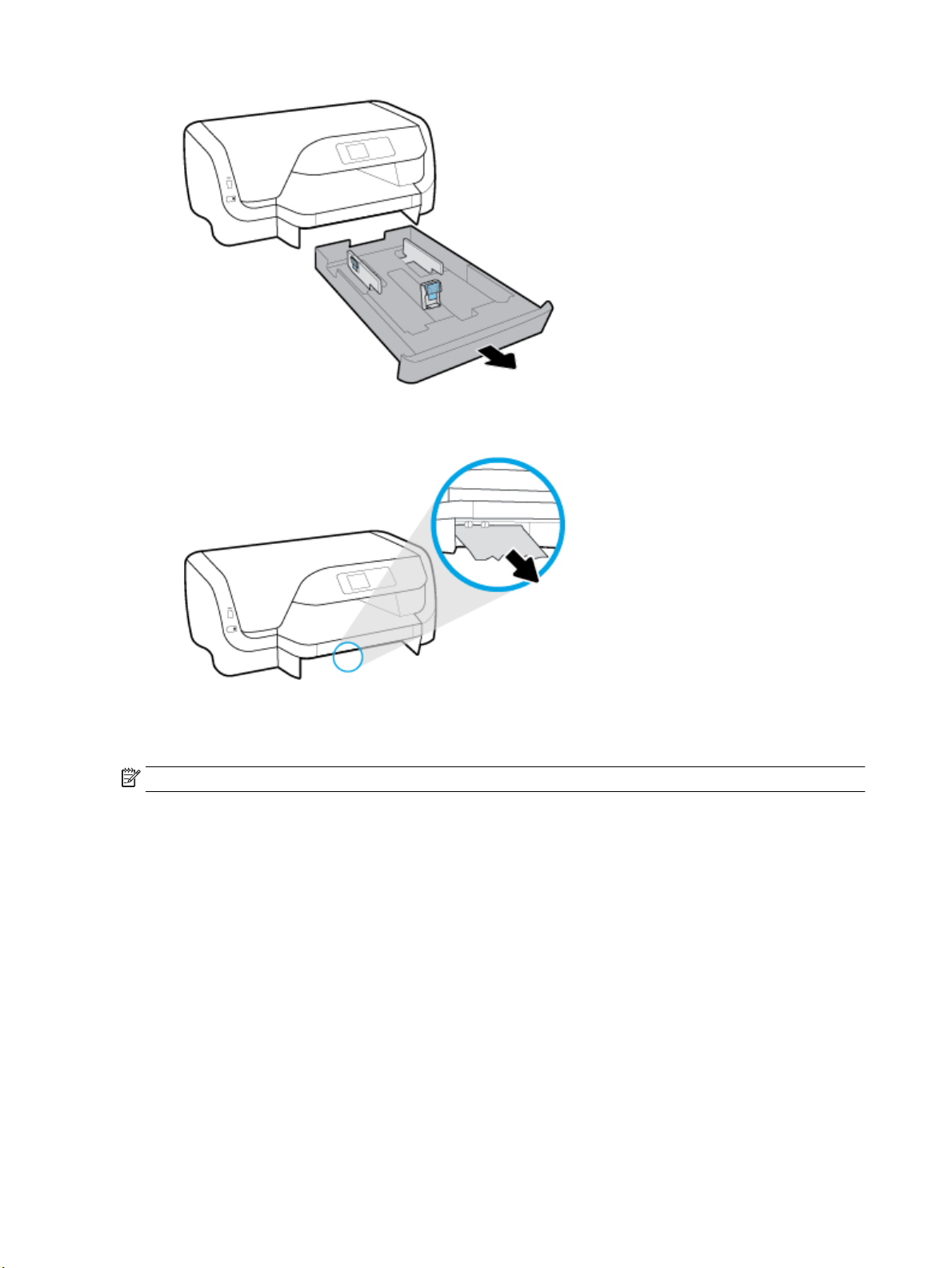
2. Ελέγξτε την κενή περιοχή κάτω από τον εκτυπωτή, όπου βρισκόταν ο δίσκος εισόδου. Βάλτε το χέρι σας
στο κενό και αφαιρέστε το μπλοκαρισμένο χαρτί.
3. Τοποθετήστε και πάλι το δίσκο εισόδου στον εκτυπωτή.
Για να αποκαταστήσετε μια εμπλοκή χαρτιού στο Δίσκο 2
ΣΗΜΕΙΩΣΗ: Ο Δίσκος 2 διατίθεται με ορισμένα μοντέλα του εκτυπωτή.
▲
Τραβήξτε τον Δίσκο 2 έξω από τον εκτυπωτή και αφαιρέστε το μπλοκαρισμένο χαρτί, αν γίνεται. Αν δεν
είναι δυνατή η αποκατάσταση με αυτόν τον τρόπο, κάντε τα εξής:
α. Σηκώστε τον εκτυπωτή από το Δίσκο 2.
β. Αφαιρέστε το μπλοκαρισμένο χαρτί από το κάτω μέρος του εκτυπωτή ή από το δίσκο εισόδου.
γ. Τοποθετήστε πάλι τον εκτυπωτή πάνω στο δίσκο εισόδου.
Για να αφαιρέσετε μπλοκαρισμένο χαρτί από την περιοχή του φορέα δοχείων μελάνης
1. Ανοίξτε τη θύρα πρόσβασης στα δοχεία μελάνης.
58 Κεφάλαιο 8 Επίλυση προβλήματος ELWW
Page 68
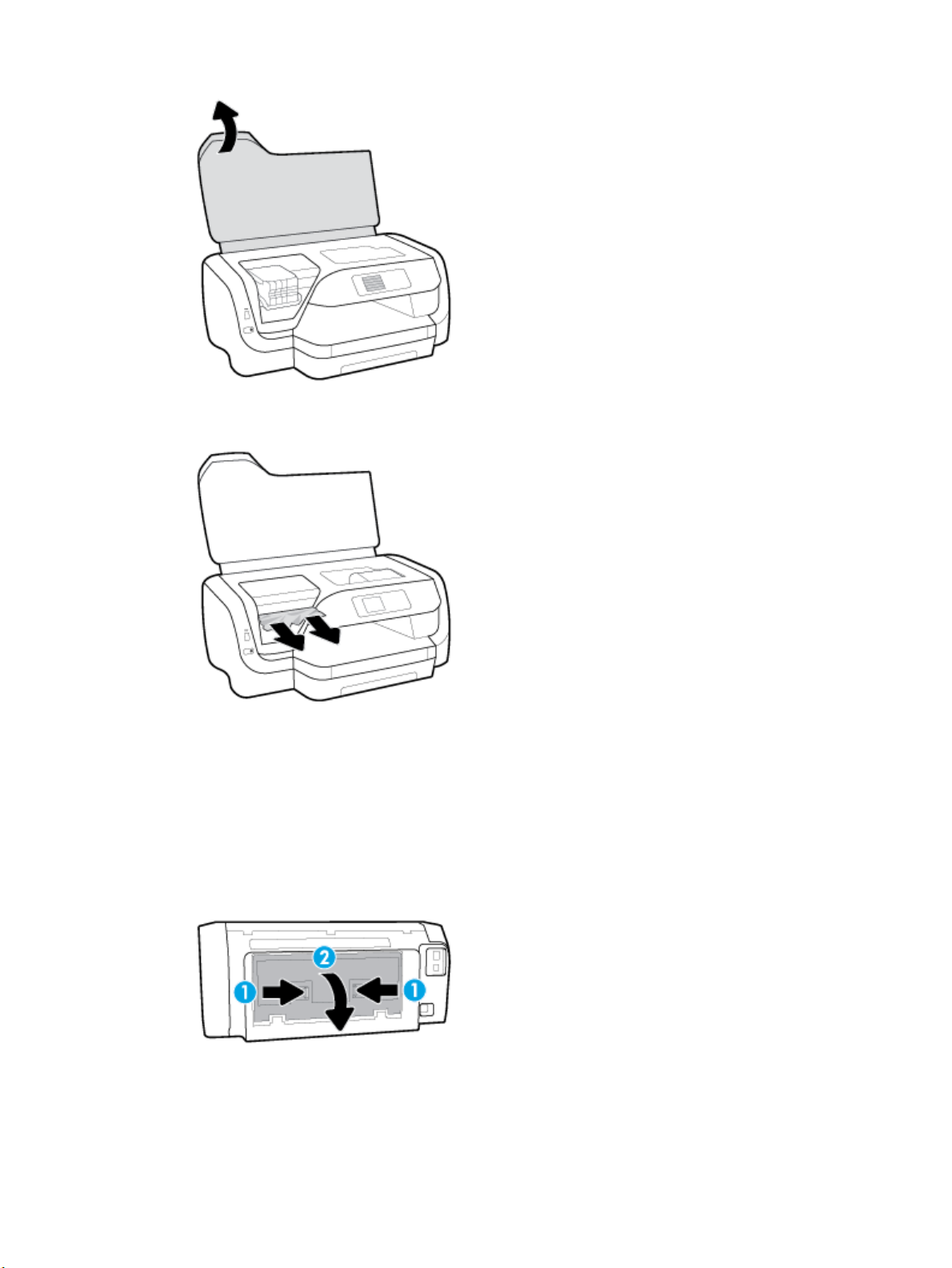
2. Εάν ο φορέας των δοχείων δεν εμποδίζεται, μετακινήστε τον εντελώς δεξιά και αφαιρέστε το
μπλοκαρισμένο χαρτί τραβώντας το και με τα δύο χέρια.
3. Εάν χρειάζεται, μετακινήστε το φορέα δοχείων μελάνης εντελώς αριστερά και αφαιρέστε τυχόν
μπλοκαρισμένο χαρτί ή σκισμένα κομμάτια χαρτιού.
4. Κλείστε τη θύρα πρόσβασης των δοχείων μελάνης.
Για να αφαιρέσετε μπλοκαρισμένο χαρτί από το πίσω μέρος του εκτυπωτή
1. Πηγαίνετε στο πίσω μέρος του εκτυπωτή.
2. Πιέστε τα δύο κουμπιά που υπάρχουν στο πίσω κάλυμμα πρόσβασης τραβώντας ταυτόχρονα το
κάλυμμα για να το ανοίξετε.
3. Αφαιρέστε τυχόν μπλοκαρισμένο χαρτί.
ELWW Προβλήματα εμπλοκής 59
Page 69
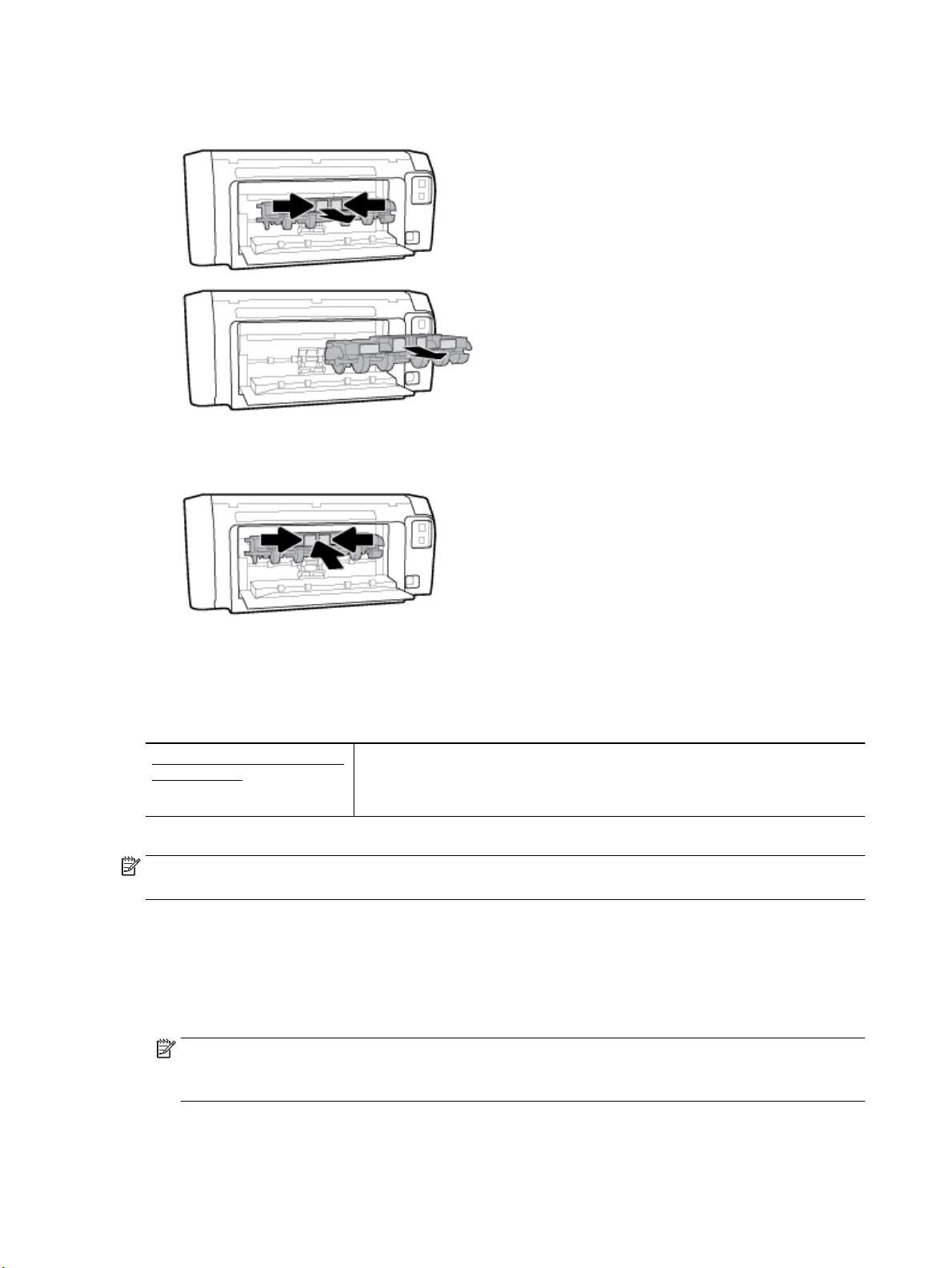
4. Πιέστε τα δύο κουμπιά του καλύμματος διαδρομής χαρτιού και τραβήξτε το κάλυμμα έξω από τον
εκτυπωτή.
5. Αφαιρέστε τυχόν μπλοκαρισμένο χαρτί.
6. Τοποθετήστε ξανά το κάλυμμα διαδρομής χαρτιού στον εκτυπωτή.
7. Κλείστε το πίσω κάλυμμα πρόσβασης.
8. Γυρίστε στο μπροστινό μέρος του εκτυπωτή.
Αποκατάσταση εμπλοκής στο φορέα δοχείων μελάνης
Αποκατάσταση εμπλοκής στο φορέα
δοχείων μελάνης
ΣΗΜΕΙΩΣΗ: Ο online οδηγός αντιμετώπισης προβλημάτων HP ενδέχεται να μην είναι διαθέσιμος σε όλες τις
γλώσσες.
Διαβάστε τις γενικές οδηγίες στη "Βοήθεια" για την αποκατάσταση εμπλοκών στο φορέα δοχείων μελάνης
Για να αφαιρέσετε μπλοκαρισμένο χαρτί από το φορέα δοχείων μελάνης
▲
Αφαιρέστε τυχόν αντικείμενα, όπως χαρτί, που εμποδίζουν το φορέα των δοχείων μελάνης.
ΣΗΜΕΙΩΣΗ: Μην χρησιμοποιείτε εργαλεία ή άλλες συσκευές για να αφαιρέσετε μπλοκαρισμένο χαρτί.
Να είστε πάντα προσεκτικοί κατά την αφαίρεση μπλοκαρισμένου χαρτιού από το εσωτερικό του
εκτυπωτή.
Χρήση online οδηγού αντιμετώπισης προβλημάτων HP
Εάν κάτι εμποδίσει το φορέα δοχείων μελάνης ή εάν δεν κινείται εύκολα, λάβετε αναλυτικές
οδηγίες.
60 Κεφάλαιο 8 Επίλυση προβλήματος ELWW
Page 70
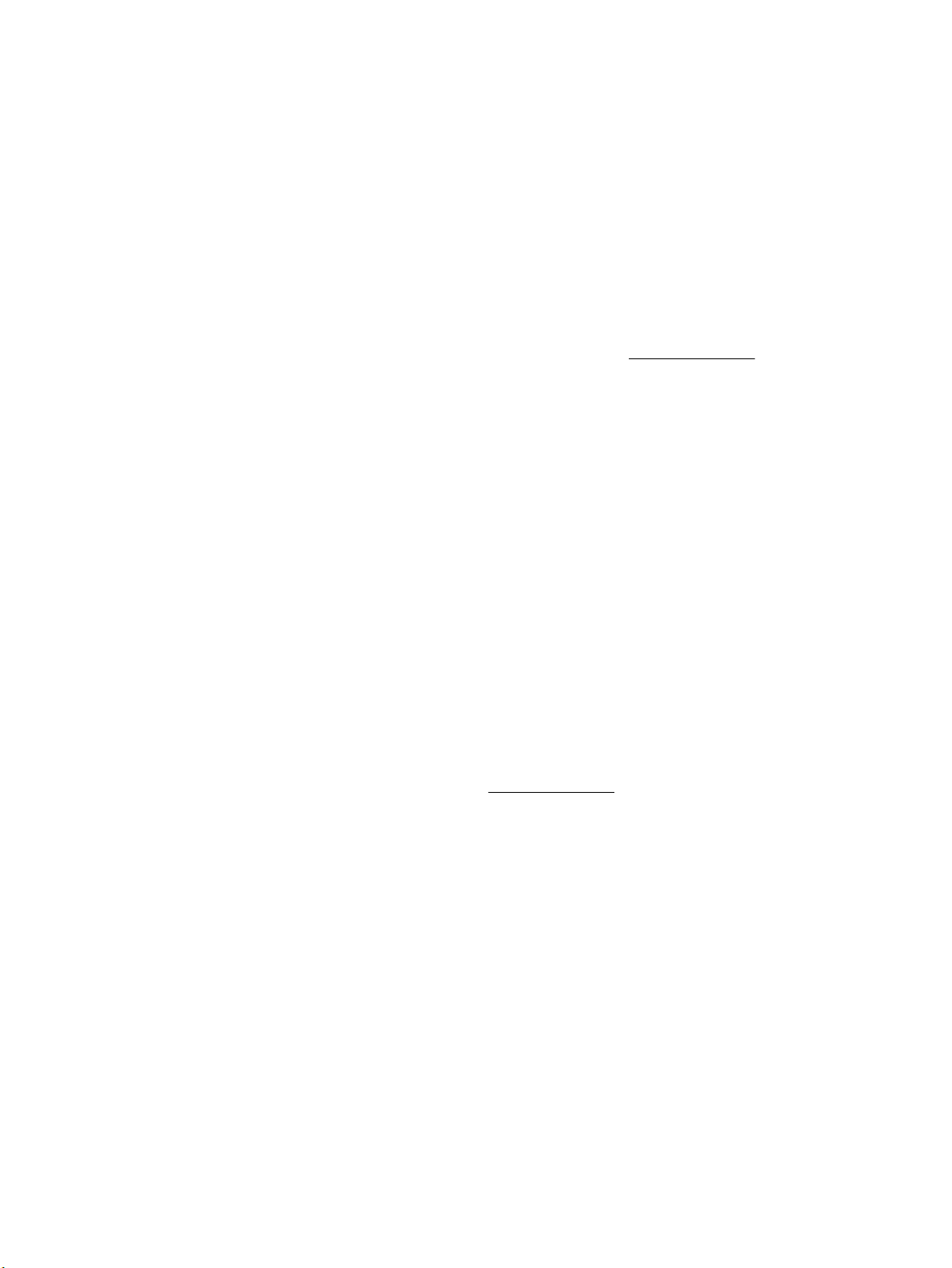
Μάθετε πώς να αποφεύγετε τις εμπλοκές χαρτιού
Για να αποφύγετε τις εμπλοκές χαρτιού, ακολουθήστε τις εξής οδηγίες.
●
Αφαιρείτε συχνά τα εκτυπωμένα χαρτιά από το δίσκο εξόδου.
●
Βεβαιωθείτε ότι το χαρτί στο οποίο θα εκτυπώσετε δεν είναι τσαλακωμένο, τσακισμένο ή
κατεστραμμένο.
●
Αποφύγετε την τσάκιση ή το τσαλάκωμα του χαρτιού αποθηκεύοντας όλες τις προμήθειες μέσων σε
συσκευασία που μπορεί να ξανασφραγιστεί.
●
Μην χρησιμοποιείτε χαρτί που είναι υπερβολικά λεπτό ή χοντρό για τον εκτυπωτή.
●
Βεβαιωθείτε ότι το χαρτί έχει τοποθετηθεί σωστά στους δίσκους και ότι οι δίσκοι δεν είναι υπερβολικά
γεμάτοι. Για περισσότερες πληροφορίες, ανατρέξτε στην ενότητα Τοποθετήστε χαρτί.
●
Βεβαιωθείτε ότι τα μέσα που είναι τοποθετημένα στο δίσκο εισόδου, είναι σε οριζόντια θέση και ότι οι
άκρες δεν είναι λυγισμένες ή σκισμένες.
●
Μην συνδυάζετε διαφορετικούς τύπους και μεγέθη χαρτιού στο δίσκο εισόδου. Ολόκληρη η στοίβα στο
δίσκο εισόδου πρέπει να αποτελείται από χαρτιά ιδίου μεγέθους και τύπου.
●
Ρυθμίστε τους οδηγούς πλάτους χαρτιού στο δίσκο εισόδου ώστε να ακουμπάνε σε όλο το μήκος του
χαρτιού. Βεβαιωθείτε ότι οι οδηγοί πλάτους χαρτιού δεν λυγίζουν το χαρτί στο δίσκο εισόδου.
●
Χρησιμοποιείτε τους συνιστώμενους τύπους χαρτιού για τον εκτυπωτή.
●
Εάν κοντεύει να τελειώσει το χαρτί στον εκτυπωτή, αφήστε να εξαντληθεί πρώτα και στη συνέχεια
προσθέστε άλλο χαρτί. Μην τοποθετείτε χαρτί ενώ ο εκτυπωτής εκτυπώνει.
●
Όταν αφαιρείτε το δίσκο εισόδου, συνιστάται να τον αφαιρείτε πλήρως από τον εκτυπωτή προκειμένου
να βεβαιωθείτε ότι δεν έχει μείνει χαρτί στο πίσω μέρος του δίσκου.
Επίλυση προβλημάτων τροφοδοσίας χαρτιού
Τι πρόβλημα αντιμετωπίζετε;
●
Το χαρτί δεν τροφοδοτείται στο δίσκο
◦
Βεβαιωθείτε ότι το χαρτί έχει τοποθετηθεί σωστά στο δίσκο χαρτιού. Για περισσότερες
πληροφορίες, ανατρέξτε στην ενότητα Τοποθετήστε χαρτί. Ξεφυλλίστε το χαρτί πριν από την
τοποθέτηση.
◦
Βεβαιωθείτε ότι οι οδηγοί πλάτους χαρτιού είναι ρυθμισμένοι στις σωστές ενδείξεις του δίσκου για
το μέγεθος του χαρτιού που έχετε τοποθετήσει. Επίσης, βεβαιωθείτε ότι οι οδηγοί χαρτιού
ακουμπάνε στη στοίβα χαρτιού χωρίς να την πιέζουν.
◦
Βεβαιωθείτε ότι η στοίβα χαρτιού είναι ευθυγραμμισμένη με τις γραμμές του συγκεκριμένου
μεγέθους χαρτιού στο κάτω μέρος του δίσκου εισόδου και ότι δεν ξεπερνάει την ένδειξη ύψους
στοίβας που βρίσκεται στο πλάι του οδηγού πλάτους χαρτιού του δίσκου εισόδου.
◦
Βεβαιωθείτε ότι το χαρτί στο δίσκο δεν έχει κυρτώσει. Αν έχει κυρτώσει, λυγίστε τα φύλλα
χαρτιού προς την αντίθετη κατεύθυνση για να τα ισιώσετε.
●
Οι σελίδες είναι λοξές
◦
Βεβαιωθείτε ότι το χαρτί που έχει τοποθετηθεί στο δίσκο εισόδου είναι ευθυγραμμισμένο με τους
οδηγούς πλάτους χαρτιού. Εάν χρειάζεται, τραβήξτε το δίσκο εισόδου έξω από τον εκτυπωτή,
ELWW Προβλήματα εμπλοκής 61
Page 71
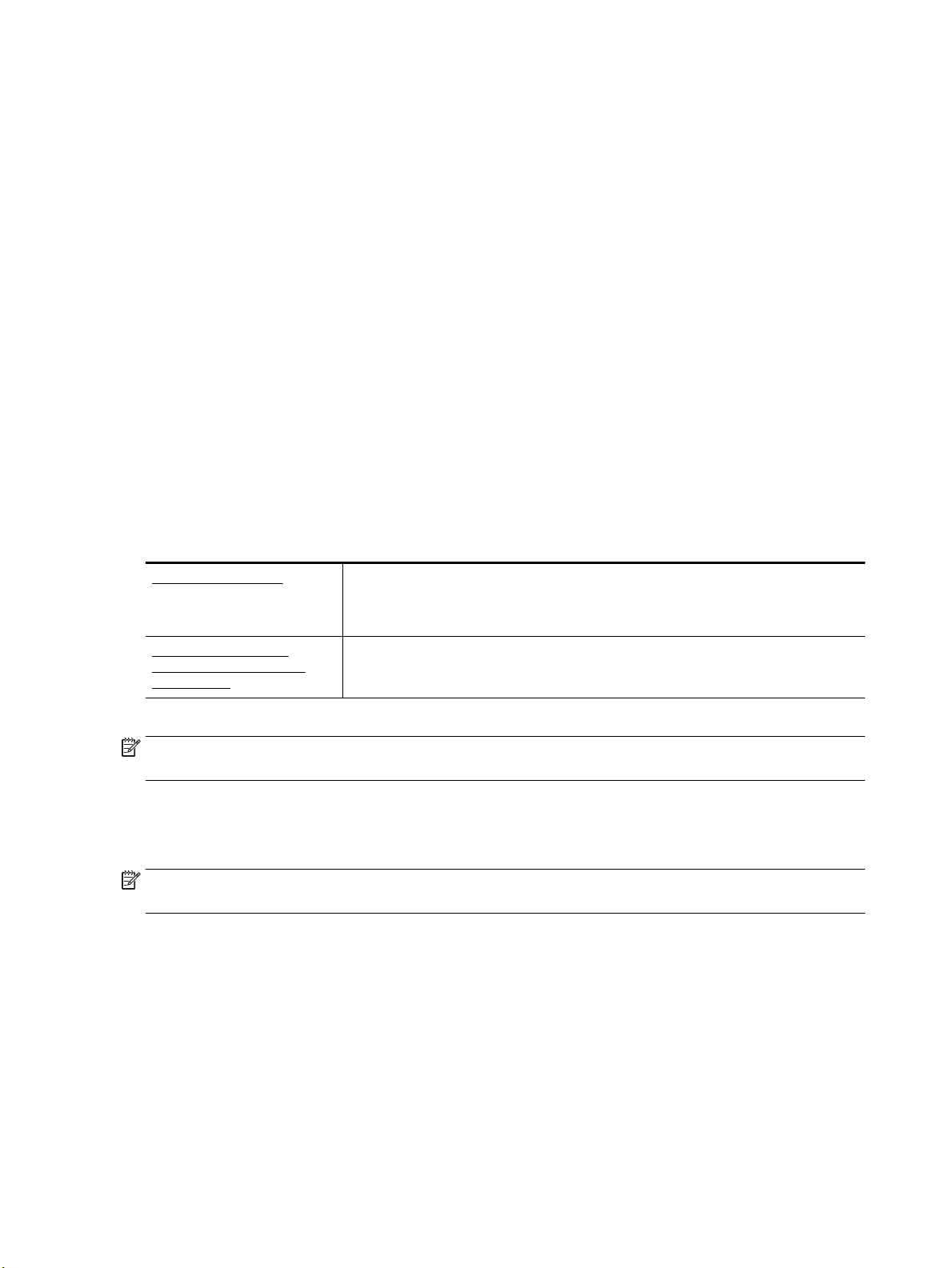
τοποθετήστε ξανά το χαρτί σωστά και βεβαιωθείτε ότι οι οδηγοί χαρτιού είναι σωστά
ευθυγραμμισμένοι.
◦
Τοποθετήστε το χαρτί στον εκτυπωτή μόνο όταν δεν εκτυπώνει.
●
Τροφοδοτούνται πολλές σελίδες
◦
Βεβαιωθείτε ότι οι οδηγοί πλάτους χαρτιού είναι ρυθμισμένοι στις σωστές ενδείξεις του δίσκου για
το μέγεθος του χαρτιού που έχετε τοποθετήσει. Επίσης, βεβαιωθείτε ότι οι οδηγοί πλάτους
χαρτιού ακουμπάνε στη στοίβα χαρτιού χωρίς να την πιέζουν.
◦
Βεβαιωθείτε ότι η στοίβα χαρτιού είναι ευθυγραμμισμένη με τις γραμμές του συγκεκριμένου
μεγέθους χαρτιού στο κάτω μέρος του δίσκου εισόδου και ότι δεν ξεπερνάει την ένδειξη ύψους
στοίβας που βρίσκεται στο πλάι του οδηγού πλάτους χαρτιού του δίσκου εισόδου
◦
Βεβαιωθείτε ότι ο δίσκος δεν είναι υπερφορτωμένος με χαρτί.
◦
Χρησιμοποιείτε χαρτί HP για βέλτιστη απόδοση.
.
Προβλήματα εκτύπωσης
Τι θέλετε να κάνετε;
Επιδιόρθωση προβλημάτων με σελίδες που δεν εκτυπώνονται (δεν γίνεται εκτύπωση)
HP Print and Scan Doctor Το HP Print and Scan Doctor είναι ένα βοηθητικό πρόγραμμα που θα επιχειρήσει να
πραγματοποιήσει διάγνωση και αυτόματη επίλυση του προβλήματος.
ΣΗΜΕΙΩΣΗ: Αυτό το βοηθητικό πρόγραμμα είναι διαθέσιμο μόνο για Windows.
Επίλυση προβλημάτων με
εργασίες εκτύπωσης που δεν
εκτυπώνονται.
ΣΗΜΕΙΩΣΗ: Το HP Print and Scan Doctor και ο online οδηγός αντιμετώπισης προβλημάτων HP ενδέχεται να
μην διατίθενται σε όλες τις γλώσσες.
Χρήση online οδηγού αντιμετώπισης προβλημάτων HP
Λάβετε αναλυτικές οδηγίες εάν ο εκτυπωτής δεν αποκρίνεται ή δεν εκτυπώνει.
Διαβάστε τις γενικές οδηγίες στη "Βοήθεια" εάν δεν γίνεται εκτύπωση
Για να επιλύσετε προβλήματα εκτύπωσης (Windows)
ΣΗΜΕΙΩΣΗ: Βεβαιωθείτε ότι ο εκτυπωτής είναι ενεργοποιημένος και ότι υπάρχει χαρτί στο δίσκο. Εάν
εξακολουθείτε να μην μπορείτε να εκτυπώσετε, δοκιμάστε τα παρακάτω με τη σειρά:
1. Ελέγξτε εάν εμφανίζονται μηνύματα σφάλματος στον πίνακα ελέγχου του εκτυπωτή και επιλύστε τα
ακολουθώντας τις οδηγίες που εμφανίζονται στην οθόνη.
2. Εάν ο υπολογιστής συνδέεται στον εκτυπωτή με καλώδιο USB, αποσυνδέστε το καλώδιο USB και
συνδέστε το ξανά. Εάν ο υπολογιστής συνδέεται στον εκτυπωτή με ασύρματη σύνδεση, επιβεβαιώστε
ότι η σύνδεση λειτουργεί.
3. Βεβαιωθείτε ότι ο εκτυπωτής δεν είναι σε παύση ή εκτός σύνδεσης.
Για να βεβαιωθείτε ότι ο εκτυπωτής δεν είναι σε παύση ή εκτός σύνδεσης
α. Ανάλογα με το λειτουργικό σας σύστημα, κάντε ένα από τα παρακάτω:
62 Κεφάλαιο 8 Επίλυση προβλήματος ELWW
Page 72
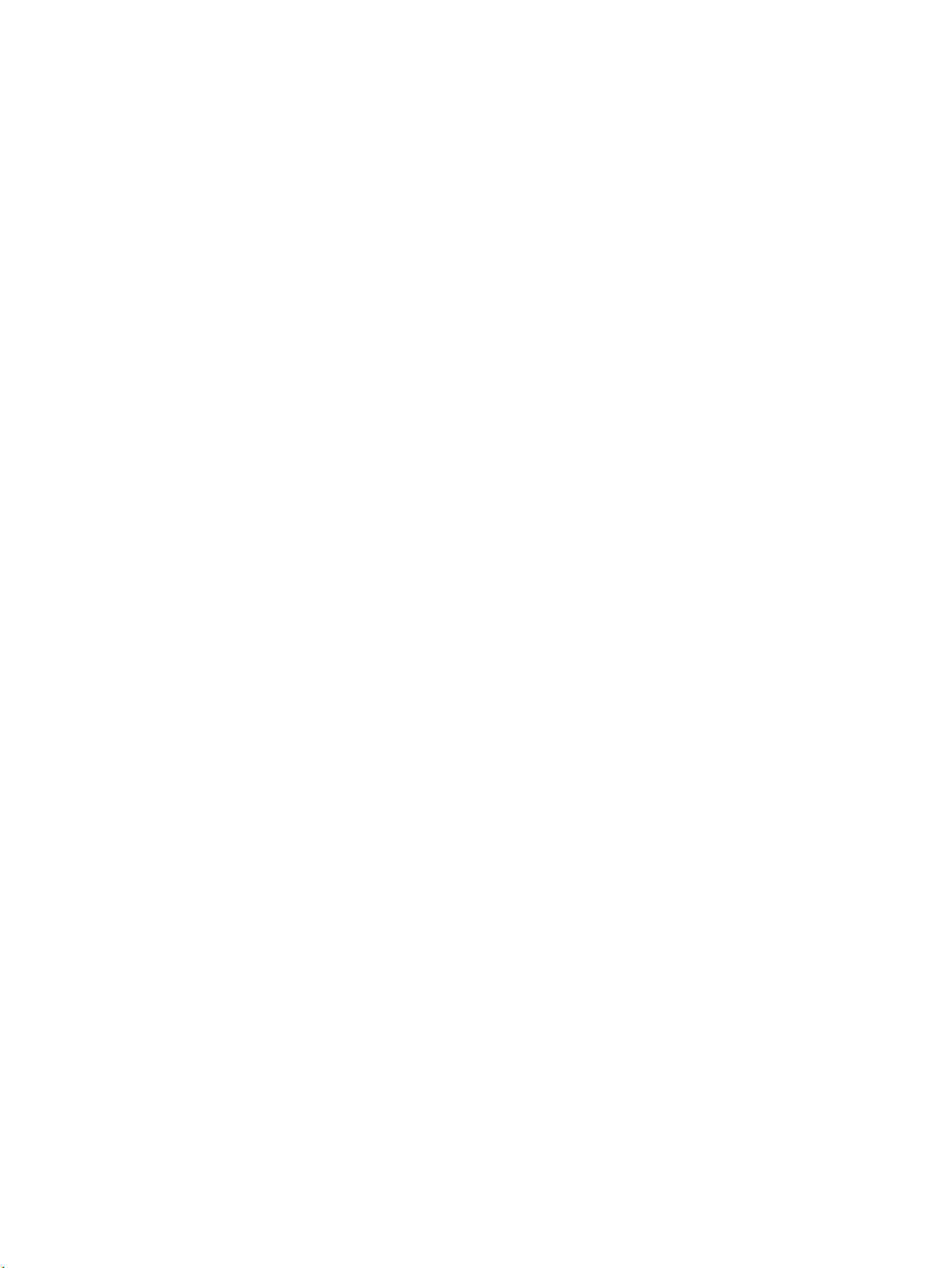
●
Windows 10: Στο μενού Έναρξη των Windows, κάντε κλικ στην επιλογή Όλες οι εφαρμογές,
επιλέξτε Σύστημα Windows, Πίνακας Ελέγχου και έπειτα Προβολή συσκευών και
εκτυπωτών στο μενού Υλικό και Ήχος.
●
Windows 8.1 και Windows 8: Τοποθετήστε το δείκτη ή πατήστε στην πάνω δεξιά γωνία της
οθόνης για να ανοίξετε τα σύμβολα, κάντε κλικ στο εικονίδιο Ρυθμίσεις, επιλέξτε Πίνακας
Ελέγχου και, στη συνέχεια, επιλέξτε Προβολή συσκευών και εκτυπωτών.
●
Windows 7: Στο μενού Έναρξη των Windows, επιλέξτε Συσκευές και εκτυπωτές.
●
Windows Vista: Από το μενού Έναρξη των Windows, επιλέξτε Πίνακας Ελέγχου και έπειτα
κάντε κλικ στην επιλογή Εκτυπωτές.
●
Windows XP: Από το μενού Έναρξη των Windows, επιλέξτε Πίνακας Ελέγχου και έπειτα
κάντε κλικ στην επιλογή Εκτυπωτές και φαξ.
β. Κάντε διπλό κλικ στο εικονίδιο του εκτυπωτή σας ή κάντε δεξί κλικ στο εικονίδιο του εκτυπωτή
και επιλέξτε Δείτε τι εκτυπώνεται για να ανοίξετε την ουρά εκτύπωσης.
γ. Στο μενού Εκτυπωτής, βεβαιωθείτε ότι δεν υπάρχουν σημάδια επιλογής δίπλα στις επιλογές
Παύση εκτύπωσης ή Χρήση εκτυπωτή χωρίς σύνδεση.
δ. Εάν κάνατε αλλαγές, δοκιμάστε να εκτυπώσετε ξανά.
4. Βεβαιωθείτε ότι ο εκτυπωτής έχει οριστεί ως ο προεπιλεγμένος εκτυπωτής.
Για να βεβαιωθείτε ότι ο εκτυπωτής έχει οριστεί ως ο προεπιλεγμένος εκτυπωτής
α. Ανάλογα με το λειτουργικό σας σύστημα, κάντε ένα από τα παρακάτω:
●
Windows 10: Στο μενού Έναρξη των Windows, κάντε κλικ στην επιλογή Όλες οι εφαρμογές,
επιλέξτε Σύστημα Windows, Πίνακας Ελέγχου και έπειτα Προβολή συσκευών και
εκτυπωτών στο μενού Υλικό και Ήχος.
●
Windows 8.1 και Windows 8: Τοποθετήστε το δείκτη ή πατήστε στην πάνω δεξιά γωνία της
οθόνης για να ανοίξετε τα σύμβολα, κάντε κλικ στο εικονίδιο Ρυθμίσεις, επιλέξτε Πίνακας
Ελέγχου και, στη συνέχεια, επιλέξτε Προβολή συσκευών και εκτυπωτών.
●
Windows 7: Στο μενού Έναρξη των Windows, επιλέξτε Συσκευές και εκτυπωτές.
●
Windows Vista: Από το μενού Έναρξη των Windows, επιλέξτε Πίνακας Ελέγχου και έπειτα
κάντε κλικ στην επιλογή Εκτυπωτές.
●
Windows XP: Από το μενού Έναρξη των Windows, επιλέξτε Πίνακας Ελέγχου και έπειτα
κάντε κλικ στην επιλογή Εκτυπωτές και φαξ.
β. Βεβαιωθείτε ότι ως προεπιλεγμένος εκτυπωτής έχει οριστεί ο σωστός εκτυπωτής.
Δίπλα στον προεπιλεγμένο εκτυπωτή υπάρχει ένα σημάδι επιλογής μέσα σε μαύρο ή πράσινο
κύκλο.
γ. Εάν έχει οριστεί ως προεπιλεγμένος εκτυπωτής λάθος εκτυπωτής, κάντε δεξί κλικ στο σωστό
εκτυπωτή και επιλέξτε Ορισμός ως προεπιλεγμένου εκτυπωτή.
δ. Δοκιμάστε να χρησιμοποιήσετε ξανά τον εκτυπωτή.
5. Επανεκκινήστε την ουρά εκτύπωσης.
Για να επανεκκινήσετε την ουρά εκτύπωσης
α. Ανάλογα με το λειτουργικό σας σύστημα, κάντε ένα από τα παρακάτω:
ELWW Προβλήματα εκτύπωσης 63
Page 73

Windows 10
i. Στο μενού Έναρξη των Windows, επιλέξτε Όλες οι εφαρμογές και έπειτα επιλέξτε Σύστημα
Windows.
ii. Επιλέξτε Πίνακας ελέγχου, Σύστημα και ασφάλεια και έπειτα Εργαλεία διαχείρισης.
iii. Κάντε διπλό κλικ στην επιλογή Υπηρεσίες.
iv. Κάντε δεξί κλικ στην επιλογή Ουρά εκτύπωσης και έπειτα κάντε κλικ στην επιλογή
Ιδιότητες.
v. Στην καρτέλα Γενικά, δίπλα στην επιλογή Τύπος εκκίνησης, βεβαιωθείτε ότι έχει επιλεγεί η
ρύθμιση Αυτόματη.
vi. Εάν η υπηρεσία δεν εκτελείται ήδη, στην περιοχή Κατάσταση υπηρεσίας, επιλέξτε Έναρξη
και έπειτα κάντε κλικ στο OK.
Windows 8.1 και Windows 8
i. Τοποθετήστε το δείκτη ή πατήστε στην πάνω δεξιά γωνία της οθόνης για να ανοίξετε τη
γραμμή συμβόλων και, στη συνέχεια, κάντε κλικ στο εικονίδιο Ρυθμίσεις.
ii. Επιλέξτε Πίνακας Ελέγχου και, στη συνέχεια, επιλέξτε Σύστημα και Ασφάλεια.
iii. Επιλέξτε Εργαλεία Διαχείρισης και στη συνέχεια, επιλέξτε με διπλό κλικ ή διπλό πάτημα
Υπηρεσίες.
iv. Κάντε δεξί κλικ ή πατήστε παρατεταμένα την επιλογή Ουρά εκτύπωσης και έπειτα επιλέξτε
Ιδιότητες.
v. Στην καρτέλα Γενικά, δίπλα στην επιλογή Τύπος εκκίνησης, βεβαιωθείτε ότι έχει επιλεγεί η
ρύθμιση Αυτόματη.
vi. Εάν η υπηρεσία δεν εκτελείται ήδη, στην περιοχή Κατάσταση υπηρεσίας, επιλέξτε Έναρξη
και έπειτα κάντε κλικ στο OK.
Windows 7
i. Από το μενού Έναρξη των Windows, κάντε κλικ στην επιλογή Πίνακας Ελέγχου, Σύστημα και
Ασφάλεια και έπειτα Εργαλεία διαχείρισης.
ii. Κάντε διπλό κλικ στην επιλογή Υπηρεσίες.
iii. Κάντε δεξί κλικ στην επιλογή Ουρά εκτύπωσης και έπειτα κάντε κλικ στην επιλογή
Ιδιότητες.
iv. Στην καρτέλα Γενικά, δίπλα στην επιλογή Τύπος εκκίνησης, βεβαιωθείτε ότι έχει επιλεγεί η
ρύθμιση Αυτόματη.
v. Εάν η υπηρεσία δεν εκτελείται ήδη, στην περιοχή Κατάσταση υπηρεσίας, επιλέξτε Έναρξη
και έπειτα κάντε κλικ στο OK.
Windows Vista
i. Στο μενού Έναρξη των Windows, κάντε κλικ στην επιλογή Πίνακας Ελέγχου, Σύστημα και
Συντήρηση, Εργαλεία διαχείρισης.
ii. Κάντε διπλό κλικ στην επιλογή Υπηρεσίες.
iii. Κάντε δεξί κλικ στην επιλογή Υπηρεσία ουράς εκτυπώσεων και έπειτα κάντε κλικ στην
επιλογή Ιδιότητες.
64 Κεφάλαιο 8 Επίλυση προβλήματος ELWW
Page 74
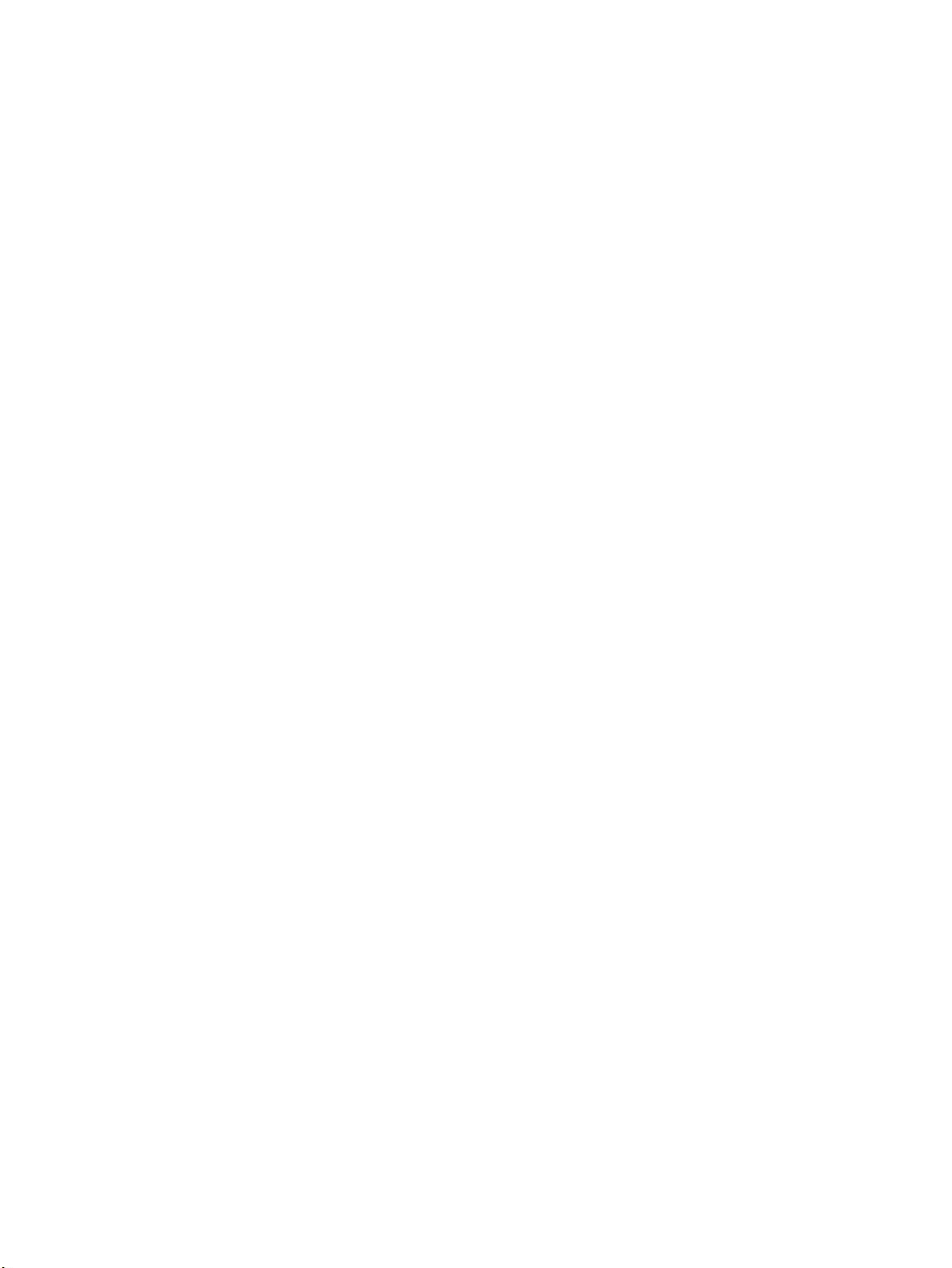
iv. Στην καρτέλα Γενικά, δίπλα στην επιλογή Τύπος εκκίνησης, βεβαιωθείτε ότι έχει επιλεγεί η
ρύθμιση Αυτόματη.
v. Εάν η υπηρεσία δεν εκτελείται ήδη, στην περιοχή Κατάσταση υπηρεσίας, επιλέξτε Έναρξη
και έπειτα κάντε κλικ στο κουμπί OK.
Windows XP
i. Από το μενού Έναρξη των Windows, κάντε δεξί κλικ στην επιλογή Ο Υπολογιστής μου.
ii. Κάντε κλικ στην επιλογή Διαχείριση και, στη συνέχεια, κλικ στην επιλογή Υπηρεσίες και
εφαρμογές.
iii. Κάντε διπλό κλικ στην επιλογή Υπηρεσίες και, στη συνέχεια, επιλέξτε Ουρά εκτύπωσης.
iv. Κάντε δεξί κλικ στην επιλογή Ουρά εκτύπωσης και στη συνέχεια κάντε κλικ στην επιλογή
Επανεκκίνηση για επανεκκίνηση της υπηρεσίας.
β. Βεβαιωθείτε ότι ως προεπιλεγμένος εκτυπωτής έχει οριστεί ο σωστός εκτυπωτής.
Δίπλα στον προεπιλεγμένο εκτυπωτή υπάρχει ένα σημάδι επιλογής μέσα σε μαύρο ή πράσινο
κύκλο.
γ. Εάν έχει οριστεί ως προεπιλεγμένος εκτυπωτής λάθος εκτυπωτής, κάντε δεξί κλικ στο σωστό
εκτυπωτή και επιλέξτε Ορισμός ως προεπιλεγμένου εκτυπωτή.
δ. Δοκιμάστε να χρησιμοποιήσετε ξανά τον εκτυπωτή.
6. Επανεκκινήστε τον υπολογιστή.
7. Διαγράψτε την ουρά εκτύπωσης.
Για να διαγράψετε την ουρά εκτύπωσης
α. Ανάλογα με το λειτουργικό σας σύστημα, κάντε ένα από τα παρακάτω:
●
Windows 10: Στο μενού Έναρξη των Windows, κάντε κλικ στην επιλογή Όλες οι εφαρμογές,
επιλέξτε Σύστημα Windows, Πίνακας Ελέγχου και έπειτα Προβολή συσκευών και
εκτυπωτών στο μενού Υλικό και Ήχος.
●
Windows 8.1 και Windows 8: Τοποθετήστε το δείκτη ή πατήστε στην πάνω δεξιά γωνία της
οθόνης για να ανοίξετε τα σύμβολα, κάντε κλικ στο εικονίδιο Ρυθμίσεις, επιλέξτε Πίνακας
Ελέγχου και, στη συνέχεια, επιλέξτε Προβολή συσκευών και εκτυπωτών.
●
Windows 7: Στο μενού Έναρξη των Windows, επιλέξτε Συσκευές και εκτυπωτές.
●
Windows Vista: Από το μενού Έναρξη των Windows, επιλέξτε Πίνακας Ελέγχου και έπειτα
κάντε κλικ στην επιλογή Εκτυπωτές.
●
Windows XP: Από το μενού Έναρξη των Windows, επιλέξτε Πίνακας Ελέγχου και έπειτα
κάντε κλικ στην επιλογή Εκτυπωτές και φαξ.
β. Κάντε διπλό κλικ στο εικονίδιο για να ανοίξει ο εκτυπωτής την ουρά εκτύπωσης.
γ. Στο μενού Εκτυπωτής, επιλέξτε Ακύρωση όλων των εγγράφων ή Εκκαθάριση εγγράφου
εκτύπωσης και, στη συνέχεια, επιλέξτε Ναι για επιβεβαίωση.
δ. Εάν υπάρχουν ακόμη έγγραφα στην ουρά, επανεκκινήστε τον υπολογιστή και δοκιμάστε να
εκτυπώσετε ξανά.
ε. Ελέγξτε πάλι την ουρά εκτύπωσης για να βεβαιωθείτε ότι είναι κενή και δοκιμάστε να εκτυπώσετε
ξανά.
ELWW Προβλήματα εκτύπωσης 65
Page 75
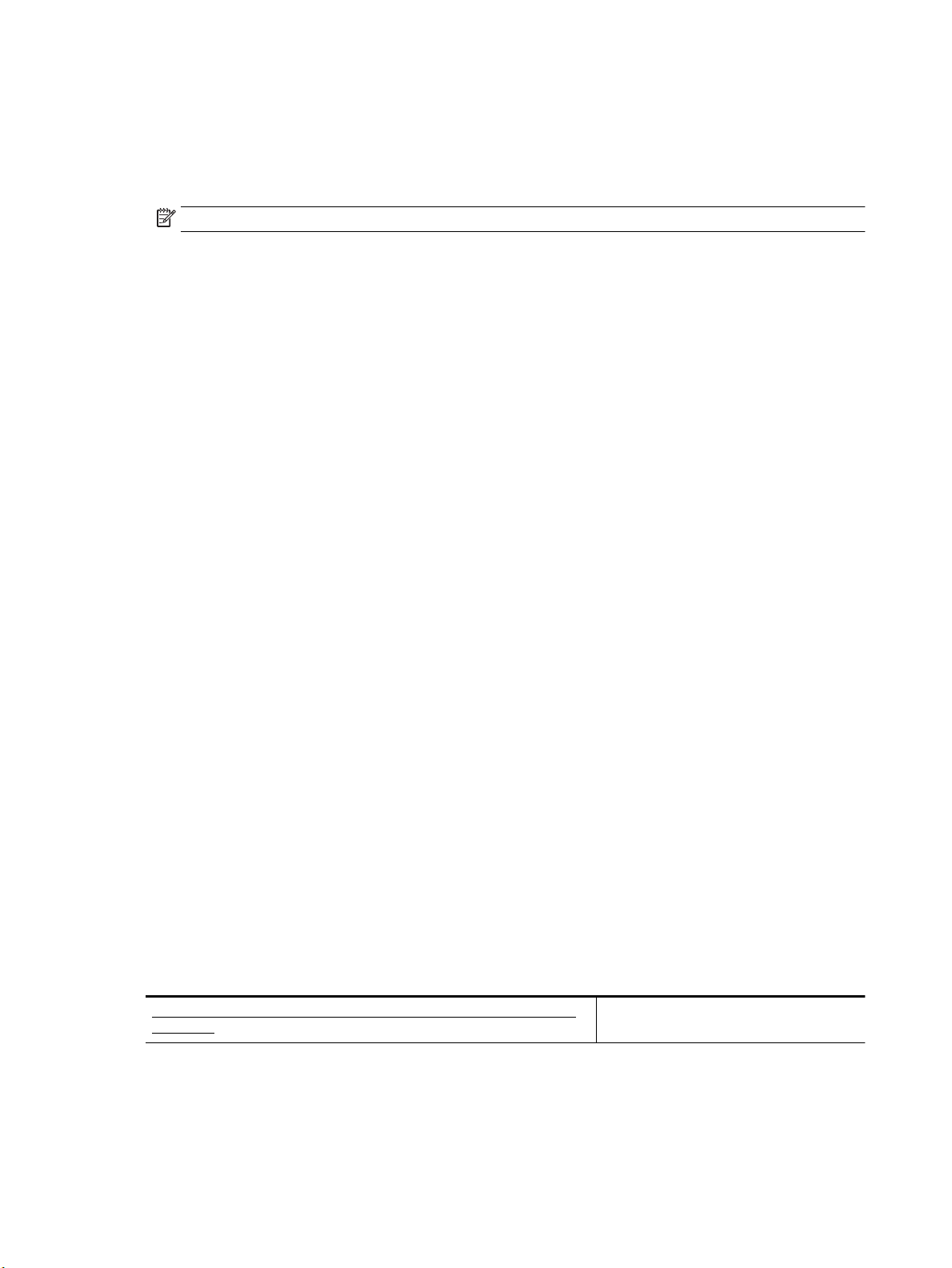
Για να ελέγξετε τη σύνδεση της τροφοδοσίας και να πραγματοποιήσετε επαναφορά του εκτυπωτή
1. Βεβαιωθείτε ότι το καλώδιο τροφοδοσίας είναι καλά συνδεδεμένο στον εκτυπωτή.
2. Ελέγξτε το κουμπί Λειτουργία του εκτυπωτή. Εάν δεν είναι αναμμένο, ο εκτυπωτής είναι
απενεργοποιημένος. Πατήστε το κουμπί Λειτουργία για να ενεργοποιήσετε τον εκτυπωτή.
ΣΗΜΕΙΩΣΗ: Εάν ο εκτυπωτής δεν τροφοδοτείται με ρεύμα, συνδέστε τον σε άλλη πρίζα.
3. Με τον εκτυπωτή ενεργοποιημένο, αποσυνδέστε το καλώδιο τροφοδοσίας από το πλάι του εκτυπωτή.
4. Αποσυνδέστε το καλώδιο τροφοδοσίας από την πρίζα.
5. Περιμένετε τουλάχιστον 15 δευτερόλεπτα.
6. Συνδέστε πάλι το καλώδιο τροφοδοσίας στην πρίζα.
7. Συνδέστε πάλι το καλώδιο τροφοδοσίας στο πλάι του εκτυπωτή.
8. Εάν ο εκτυπωτής δεν ενεργοποιηθεί από μόνος του, πατήστε το κουμπί Λειτουργία για να τον
ενεργοποιήσετε.
9. Δοκιμάστε να χρησιμοποιήσετε τον εκτυπωτή ξανά.
Για να επιλύσετε προβλήματα εκτύπωσης (OS X)
1. Ελέγξτε εάν υπάρχουν και επιλύστε μηνύματα σφάλματος.
2. Αποσυνδέστε και επανασυνδέστε το καλώδιο USB.
3. Βεβαιωθείτε ότι η συσκευή δεν είναι σε παύση ή εκτός σύνδεσης.
Για να βεβαιωθείτε ότι η συσκευή δεν είναι σε παύση ή εκτός σύνδεσης
α. Στην περιοχή Προτιμήσεις συστήματος, κάντε κλικ στην επιλογή Εκτύπωση & Φαξ.
β. Κάντε κλικ στο κουμπί Άνοιγμα ουράς εκτύπωσης.
γ. Κάντε κλικ σε μια εργασία εκτύπωσης για να την επιλέξετε.
Χρησιμοποιήστε τα παρακάτω κουμπιά για να διαχειριστείτε την εργασία εκτύπωσης:
●
Διαγραφή: Διαγραφή της επιλεγμένης εργασίας εκτύπωσης.
●
Αναμονή: Παύση της επιλεγμένης εργασίας εκτύπωσης.
●
Συνέχεια: Συνέχιση μιας εργασίας εκτύπωσης που είχε διακοπεί προσωρινά.
●
Παύση εκτυπωτή: Παύση όλων των εργασιών εκτύπωσης στην ουρά εκτύπωσης.
δ. Εάν κάνατε αλλαγές, δοκιμάστε να εκτυπώσετε ξανά.
4. Επανεκκινήστε τον υπολογιστή.
Επίλυση προβλημάτων ποιότητας εκτύπωσης
Αναλυτικές οδηγίες για την επίλυση των περισσότερων προβλημάτων ποιότητας
εκτύπωσης.
Online αντιμετώπιση προβλημάτων ποιότητας
εκτύπωσης
66 Κεφάλαιο 8 Επίλυση προβλήματος ELWW
Page 76

Διαβάστε τις γενικές οδηγίες στη "Βοήθεια" για την επίλυση προβλημάτων ποιότητας εκτύπωσης
ΣΗΜΕΙΩΣΗ: Για να αποφύγετε προβλήματα ποιότητας εκτύπωσης, να απενεργοποιείτε πάντα τον
εκτυπωτή χρησιμοποιώντας το κουμπί Λειτουργία και περιμένετε μέχρι να σβήσει η φωτεινή ένδειξη
Λειτουργία προτού αποσυνδέσετε τον εκτυπωτή από το ρεύμα. Με αυτό τον τρόπο, ο εκτυπωτής μετακινεί τα
δοχεία σε κλειστή θέση, όπου προστατεύονται από το στέγνωμα.
Για να βελτιώσετε την ποιότητας εκτύπωσης
1. Βεβαιωθείτε ότι χρησιμοποιείτε αυθεντικά δοχεία μελάνης ΗΡ.
2. Βεβαιωθείτε ότι χρησιμοποιείτε κατάλληλο τύπο χαρτιού.
Να βεβαιώνεστε πάντα ότι το χαρτί στο οποίο εκτυπώνετε είναι επίπεδο και δεν έχει κυρτώσει ή
τσαλακωθεί. Για περισσότερες πληροφορίες, ανατρέξτε στην ενότητα Συμβουλές για την επιλογή και τη
χρήση χαρτιού.
Για βέλτιστη ποιότητα εκτύπωσης, χρησιμοποιήστε χαρτί HP υψηλής ποιότητας ή χαρτιά με το
λογότυπο ColorLok®. Για περισσότερες πληροφορίες, ανατρέξτε στην ενότητα Βασικές πληροφορίες για
το χαρτί.
Για βέλτιστα αποτελέσματα κατά την εκτύπωση εικόνων, χρησιμοποιήστε φωτογραφικό χαρτί HP
Advanced.
Αποθηκεύετε το ειδικό χαρτί στην αρχική συσκευασία του μέσα σε μια κλειστή πλαστική σακούλα σε
επίπεδη επιφάνεια και σε δροσερό, ξηρό μέρος.
Όταν είστε έτοιμοι να εκτυπώσετε, αφαιρέστε μόνο το χαρτί το οποίο σκοπεύετε να χρησιμοποιήσετε
άμεσα. Όταν ολοκληρώσετε την εκτύπωση, τοποθετήστε το φωτογραφικό χαρτί που δεν
χρησιμοποιήσατε στην πλαστική σακούλα. Με τον τρόπο αυτό, δεν θα τσαλακωθεί το φωτογραφικό
χαρτί.
3. Βεβαιωθείτε ότι έχετε επιλέξει τον κατάλληλο τύπο χαρτιού και την κατάλληλη ανάλυση εκτύπωσης
στις ρυθμίσεις εκτύπωσης του λογισμικού.
ΣΗΜΕΙΩΣΗ: Εάν επιλέξετε υψηλότερη ποιότητα εκτύπωσης, μπορεί η εκτύπωση να είναι πιο ευκρινής
αλλά είναι πιθανό να καταναλώσετε περισσότερη μελάνη και να χρειαστεί περισσότερος χρόνος για να
ολοκληρωθεί η εκτύπωση.
4. Ελέγξτε τα εκτιμώμενα επίπεδα μελάνης για να διαπιστώσετε εάν το επίπεδο της μελάνης είναι χαμηλό.
Για περισσότερες πληροφορίες, ανατρέξτε στην ενότητα Έλεγχος των εκτιμώμενων επιπέδων μελάνης.
Εάν η στάθμη των δοχείων είναι χαμηλή, φροντίστε να τα αντικαταστήσετε.
5. Εκτυπώστε μια σελίδα διαγνωστικού ελέγχου εάν η στάθμη των δοχείων μελάνης είναι χαμηλή.
Για να το κάνετε αυτό, πρέπει να κάνετε τα εξής:
●
Τοποθετήστε απλό, λευκό, μη χρησιμοποιημένο χαρτί Letter, Α4 ή Legal στο δίσκο χαρτιού.
●
Εκτυπώστε τη σελίδα χρησιμοποιώντας το λογισμικό ή τον πίνακα ελέγχου του εκτυπωτή.
Για να εκτυπώσετε μια σελίδα διαγνωστικού ελέγχου από το λογισμικό του εκτυπωτή (Windows)
α. Ανοίξτε το λογισμικό εκτυπωτή HP. Για περισσότερες πληροφορίες, ανατρέξτε στην ενότητα
Ανοίξτε το λογισμικό εκτυπωτή HP (Windows).
β. Στο λογισμικό του εκτυπωτή, επιλέξτε Εκτύπωση > Συντήρηση του εκτυπωτή για να αποκτήσετε
πρόσβαση στην εργαλειοθήκη του εκτυπωτή.
γ. Επιλέξτε Εκτύπωση πληροφοριών διαγνωστικού ελέγχου στην καρτέλα Αναφορές συσκευής
για να εκτυπώσετε μια σελίδα διαγνωστικού ελέγχου.
ELWW Προβλήματα εκτύπωσης 67
Page 77

Για να εκτυπώσετε μια σελίδα διαγνωστικών από το λογισμικό του εκτυπωτή (OS X)
α. Ανοίξτε το HP Utility.
ΣΗΜΕΙΩΣΗ: Το HP Utility βρίσκεται στον υποφάκελο HP του φακέλου Applications (Εφαρμογές),
στο ανώτατο επίπεδο του σκληρού δίσκου.
β. Επιλέξτε τον εκτυπωτή σας από τη λίστα Συσκευές.
γ. Επιλέξτε Δοκιμαστική σελίδα.
δ. Κάντε κλικ στο κουμπί Εκτύπωση δοκιμαστικής σελίδας και ακολουθήστε τις οδηγίες που
εμφανίζονται στη οθόνη
Για να εκτυπώσετε τη σελίδα διαγνωστικού ελέγχου από τον πίνακα ελέγχου του εκτυπωτή
α. Στον πίνακα ελέγχου του εκτυπωτή, επιλέξτε Ρύθμιση στην αρχική οθόνη και έπειτα πατήστε OK .
β. Επιλέξτε Αναφορές εκτυπωτή και έπειτα πατήστε OK .
γ. Επιλέξτε Αναφ.ποιότητας εκτύπ. και έπειτα πατήστε OK .
6. Αν η σελίδα διαγνωστικών έχει γραμμές ή ελλιπή τμήματα στα έγχρωμα και μαύρα κουτιά, εκτελέστε
αυτόματο καθαρισμό δοχείων ή κεφαλής εκτύπωσης.
Για να το κάνετε αυτό, πρέπει να κάνετε τα εξής:
●
Τοποθετήστε απλό, λευκό, μη χρησιμοποιημένο χαρτί Letter, Α4 ή Legal στο δίσκο χαρτιού.
.
●
Εκτελέστε τον καθαρισμό χρησιμοποιώντας το λογισμικό ή τον πίνακα ελέγχου του εκτυπωτή.
Για να καθαρίσετε τα δοχεία ή την κεφαλή εκτύπωσης από το λογισμικό του εκτυπωτή (Windows)
α. Ανοίξτε το λογισμικό εκτυπωτή HP. Για περισσότερες πληροφορίες, ανατρέξτε στην ενότητα
Ανοίξτε το λογισμικό εκτυπωτή HP (Windows).
β. Στο λογισμικό του εκτυπωτή, επιλέξτε Εκτύπωση > Συντήρηση του εκτυπωτή για να αποκτήσετε
πρόσβαση στην εργαλειοθήκη του εκτυπωτή.
γ. Στην καρτέλα Υπηρεσίες συσκευής, κάντε κλικ στην επιλογή καθαρισμού και, στη συνέχεια,
ακολουθήστε τις οδηγίες στην οθόνη.
Για να καθαρίσετε τα δοχεία ή την κεφαλή εκτύπωσης από το λογισμικό του εκτυπωτή (OS X)
α. Ανοίξτε το HP Utility.
ΣΗΜΕΙΩΣΗ: Το HP Utility βρίσκεται στον υποφάκελο HP του φακέλου Applications (Εφαρμογές),
στο ανώτατο επίπεδο του σκληρού δίσκου.
β. Επιλέξτε τον εκτυπωτή σας από τη λίστα Συσκευές.
γ. Επιλέξτε Καθαρισμός κεφαλών εκτύπωσης.
δ. Κάντε κλικ στην επιλογή Καθαρισμός και ακολουθήστε τις οδηγίες στην οθόνη.
Για να καθαρίσετε τα δοχεία ή την κεφαλή εκτύπωσης από τον πίνακα ελέγχου του εκτυπωτή
α. Στον πίνακα ελέγχου του εκτυπωτή, επιλέξτε Ρύθμιση στην αρχική οθόνη και έπειτα πατήστε OK .
β. Επιλέξτε Εργαλεία και έπειτα πατήστε OK .
γ. Επιλέξτε την επιλογή καθαρισμού, πατήστε OK και ακολουθήστε τις οδηγίες που εμφανίζονται
στην οθόνη.
68 Κεφάλαιο 8 Επίλυση προβλήματος ELWW
Page 78

Εάν δεν επιλυθεί το πρόβλημα με τον καθαρισμό των δοχείων ή της κεφαλής εκτύπωσης,
επικοινωνήστε με την υποστήριξη της HP. Πηγαίνετε στη διεύθυνση www.support.hp.com . Αυτή η
τοποθεσία web παρέχει πληροφορίες και βοηθητικά προγράμματα που σας βοηθούν να διορθώσετε
πολλά κοινά προβλήματα του εκτυπωτή. Εάν σας ζητηθεί, επιλέξτε τη χώρα/περιοχή σας και, στη
συνέχεια, κάντε κλικ στην επιλογή Όλα τα στοιχεία επικοινωνίας της HP για πληροφορίες σχετικά με
την κλήση τεχνικής υποστήριξης.
ΠΡΟΣΟΧΗ: Καθαρίστε τα δοχεία ή την κεφαλή εκτύπωσης μόνο εάν είναι απαραίτητο. Όταν την
καθαρίζετε χωρίς λόγο, σπαταλάτε μελάνη και μειώνετε τη διάρκεια ζωής της κεφαλής εκτύπωσης.
7. Ευθυγραμμίστε τα δοχεία ή την κεφαλή εκτύπωσης.
ΣΗΜΕΙΩΣΗ: Η ευθυγράμμιση των δοχείων ή της κεφαλής εκτύπωσης διασφαλίζει την υψηλή ποιότητα
των εκτυπώσεων. Ο εκτυπωτής σάς ζητά να ευθυγραμμίσετε τα δοχεία ή την κεφαλή εκτύπωσης κάθε
φορά που τοποθετείτε ένα νέο δοχείο. Εάν αφαιρέσετε και τοποθετήσετε ξανά το ίδιο δοχείο, ο
εκτυπωτής δεν θα σας ζητήσει να ευθυγραμμίσετε τα δοχεία, καθώς θυμάται τις τιμές ευθυγράμμισης
του συγκεκριμένου δοχείου.
Για να το κάνετε αυτό, πρέπει να κάνετε τα εξής:
●
Τοποθετήστε απλό, λευκό, μη χρησιμοποιημένο χαρτί Letter, Α4 ή Legal στο δίσκο χαρτιού.
●
Εκτελέστε την ευθυγράμμιση χρησιμοποιώντας το λογισμικό ή τον πίνακα ελέγχου του εκτυπωτή.
Για να ευθυγραμμίσετε τα δοχεία ή την κεφαλή εκτύπωσης από το λογισμικό του εκτυπωτή
(Windows)
α. Ανοίξτε το λογισμικό εκτυπωτή HP. Για περισσότερες πληροφορίες, ανατρέξτε στην ενότητα
Ανοίξτε το λογισμικό εκτυπωτή HP (Windows).
β. Στο λογισμικό του εκτυπωτή, επιλέξτε Εκτύπωση > Συντήρηση του εκτυπωτή για να αποκτήσετε
πρόσβαση στην εργαλειοθήκη του εκτυπωτή.
γ. Στην καρτέλα Υπηρεσίες συσκευής, κάντε κλικ στην επιλογή ευθυγράμμισης.
Ο εκτυπωτής εκτυπώνει μια σελίδα ευθυγράμμισης.
δ. Ακολουθήστε τις οδηγίες στην οθόνη του εκτυπωτή για να ευθυγραμμίσετε τα δοχεία.
Για να ευθυγραμμίσετε τα δοχεία ή την κεφαλή εκτύπωσης από το λογισμικό του εκτυπωτή (OS X)
α. Ανοίξτε το HP Utility.
ΣΗΜΕΙΩΣΗ: Το HP Utility βρίσκεται στον υποφάκελο HP του φακέλου Applications (Εφαρμογές),
στο ανώτατο επίπεδο του σκληρού δίσκου.
β. Επιλέξτε τον εκτυπωτή σας από τη λίστα Συσκευές.
γ. Κάντε κλικ στην επιλογή Align (Ευθυγράμμιση) και ακολουθήστε τις οδηγίες στην οθόνη.
Για να ευθυγραμμίσετε τα δοχεία ή την κεφαλή εκτύπωσης από τον πίνακα ελέγχου του εκτυπωτή
α. Στον πίνακα ελέγχου του εκτυπωτή, επιλέξτε Ρύθμιση στην αρχική οθόνη και έπειτα πατήστε OK .
β. Επιλέξτε Εργαλεία και έπειτα πατήστε OK .
γ. Επιλέξτε την επιλογή ευθυγράμμισης, πατήστε OK και ακολουθήστε τις οδηγίες που εμφανίζονται
στην οθόνη.
ELWW Προβλήματα εκτύπωσης 69
Page 79

Προβλήματα δικτύου και σύνδεσης
Τι θέλετε να κάνετε;
Επιδιόρθωση ασύρματης σύνδεσης
Επιλέξτε μία από τις παρακάτω επιλογές αντιμετώπισης προβλημάτων.
HP Print and Scan
Doctor
Χρήση online οδηγού
αντιμετώπισης
προβλημάτων HP
Το HP Print and Scan Doctor είναι ένα βοηθητικό πρόγραμμα που θα επιχειρήσει να πραγματοποιήσει
διάγνωση και αυτόματη επίλυση του προβλήματος.
ΣΗΜΕΙΩΣΗ: Αυτό το βοηθητικό πρόγραμμα είναι διαθέσιμο μόνο για Windows.
Αντιμετώπιση προβλημάτων τείχους προστασίας ή προγράμματος προστασίας από ιούς, εάν υποψιάζεστε
ότι δεν επιτρέπει στον υπολογιστή να συνδεθεί στον εκτυπωτή.
●
Αντιμετώπιση προβλημάτων ασύρματης σύνδεσης, εάν ο εκτυπωτής δεν έχει έχει συνδεθεί ποτέ ή
εάν ήταν συνδεδεμένος και τώρα δεν λειτουργεί.
●
Αντιμετώπιση προβλημάτων τείχους προστασίας ή προγράμματος προστασίας από ιούς, εάν
υποψιάζεστε ότι δεν επιτρέπει στον υπολογιστή να συνδεθεί στον εκτυπωτή.
ΣΗΜΕΙΩΣΗ: Το HP Print and Scan Doctor και ο online οδηγός αντιμετώπισης προβλημάτων HP ενδέχεται να
μην διατίθενται σε όλες τις γλώσσες.
Διαβάστε τις γενικές οδηγίες στη "Βοήθεια" για την αντιμετώπιση των προβλημάτων ασύρματης σύνδεσης
Ελέγξτε τη διαμόρφωση δικτύου ή εκτυπώστε την αναφορά ελέγχου ασύρματης λειτουργίας για να
βοηθηθείτε στη διάγνωση προβλημάτων σύνδεσης δικτύου.
1. Στην αρχική οθόνη του πίνακα ελέγχου του εκτυπωτή, επιλέξτε Δίκτυο και έπειτα πατήστε OK .
2. Επιλέξτε Εκτύπωση αναφοράς και έπειτα πατήστε OK .
3. Επιλέξτε Σελίδα διαμόρφωσης ή Αναφορά δοκιμής και έπειτα πατήστε OK .
Εντοπισμός ρυθμίσεων δικτύου για ασύρματη σύνδεση
Επιλέξτε μία από τις παρακάτω επιλογές αντιμετώπισης προβλημάτων.
HP Print and Scan
Doctor
Χρήση online οδηγού
αντιμετώπισης
προβλημάτων HP
ΣΗΜΕΙΩΣΗ: Το HP Print and Scan Doctor και ο online οδηγός αντιμετώπισης προβλημάτων HP ενδέχεται να
μην διατίθενται σε όλες τις γλώσσες.
70 Κεφάλαιο 8 Επίλυση προβλήματος ELWW
Το HP Print and Scan Doctor είναι ένα βοηθητικό πρόγραμμα που μπορεί να σας πει το όνομα (SSID) και τον
κωδικό πρόσβασης (κλειδί δικτύου) του δικτύου.
ΣΗΜΕΙΩΣΗ: Αυτό το βοηθητικό πρόγραμμα είναι διαθέσιμο μόνο για Windows.
Για να ελέγξετε τις ρυθμίσεις ασύρματης σύνδεσης, ανοίξτε το HP Print and Scan Doctor, κάντε κλικ στην
καρτέλα Δίκτυο στο πάνω μέρος, επιλέξτε Εμφάνιση πληροφοριών για προχωρημένους και, στη
συνέχεια, επιλέξτε Εμφάνιση πληροφοριών ασύρματης σύνδεσης. Μπορείτε, επίσης, να δείτε τις
ρυθμίσεις ασύρματης σύνδεσης επιλέγοντας Άνοιγμα σελίδας web δρομολογητή στην καρτέλα Δίκτυο.
Μάθετε πώς θα βρείτε το όνομα του δικτύου (SSID) και τον κωδικό της ασύρματης σύνδεσης.
Page 80

Αντιμετώπιση προβλημάτων σύνδεσης Wi-Fi Direct
Χρήση online οδηγού αντιμετώπισης
προβλημάτων HP
ΣΗΜΕΙΩΣΗ: Ο online οδηγός αντιμετώπισης προβλημάτων HP ενδέχεται να μην είναι διαθέσιμος σε όλες τις
γλώσσες.
Διαβάστε τις γενικές οδηγίες στη "Βοήθεια" για την αντιμετώπιση των προβλημάτων με το Wi-Fi Direct
1. Ελέγξτε τον εκτυπωτή για να βεβαιωθείτε ότι το Wi-Fi Direct είναι ενεργοποιημένο:
▲
Στον πίνακα ελέγχου του εκτυπωτή, επιλέξτε Wi-Fi Direct πραγματοποιώντας κύλιση στην αρχική
οθόνη και έπειτα πατήστε OK .
2. Ενεργοποιήστε τη σύνδεση Wi-Fi στον ασύρματο υπολογιστή ή την ασύρματη φορητή συσκευή σας και,
στη συνέχεια, βρείτε και συνδεθείτε στο όνομα Wi-Fi Direct του εκτυπωτή σας.
3. Όταν σας ζητηθεί, εισαγάγετε τον κωδικό πρόσβασης του Wi-Fi Direct.
4. Εάν χρησιμοποιείτε φορητή συσκευή, βεβαιωθείτε ότι έχετε εγκαταστήσει μια συμβατή εφαρμογή
εκτύπωσης. Για περισσότερες πληροφορίες σχετικά με τη φορητή εκτύπωση, επισκεφθείτε τη
διεύθυνση www.hp.com/global/us/en/eprint/mobile_printing_apps.html.
Επιλύστε το πρόβλημα του Wi-Fi Direct ή μάθετε πώς να διαμορφώσετε το Wi-Fi Direct.
Αντιμετώπιση προβλημάτων σύνδεσης Ethernet
Ελέγξτε τα παρακάτω:
●
Το δίκτυο λειτουργεί σωστά και ο διανομέας, ο μεταγωγέας ή ο δρομολογητής του δικτύου είναι
ενεργοποιημένος.
●
Το καλώδιο Ethernet είναι σωστά συνδεδεμένο στον εκτυπωτή και η φωτεινή ένδειξη Ethernet κοντά
στο βύσμα είναι αναμμένη.
●
Τα προγράμματα προστασίας από ιούς, συμπεριλαμβανομένων των προγραμμάτων προστασίας από
αντικατασκοπευτικό λογισμικό, δεν επηρεάζουν τη σύνδεση δικτύου στον εκτυπωτή. Εάν γνωρίζετε ότι
το λογισμικό του προγράμματος προστασίας από ιούς ή του τείχους προστασίας δεν επιτρέπει στον
υπολογιστή σας να συνδεθεί στον εκτυπωτή, χρησιμοποιήστε το online πρόγραμμα αντιμετώπισης
προβλημάτων τείχους προστασίας της HP για να επιλύσετε το πρόβλημα.
●
HP Print and Scan Doctor
Εκτελέστε το HP Print and Scan Doctor για να επιλύσετε το πρόβλημα με αυτόματο τρόπο. Το βοηθητικό
πρόγραμμα θα προσπαθήσει να διαγνώσει και να επιδιορθώσει το πρόβλημα. Το HP Print and Scan
Doctor ενδέχεται να μην διατίθεται σε όλες τις γλώσσες.
Προβλήματα υλικού εκτυπωτή
ΥΠΟΔΕΙΞΗ: Για τη διάγνωση και την αυτόματη διόρθωση προβλημάτων εκτύπωσης, σάρωσης και
αντιγραφής, εκτελέστε το HP Print and Scan Doctor. Η εφαρμογή ενδέχεται να διατίθεται μόνο σε ορισμένες
γλώσσες.
ELWW Προβλήματα υλικού εκτυπωτή 71
Page 81
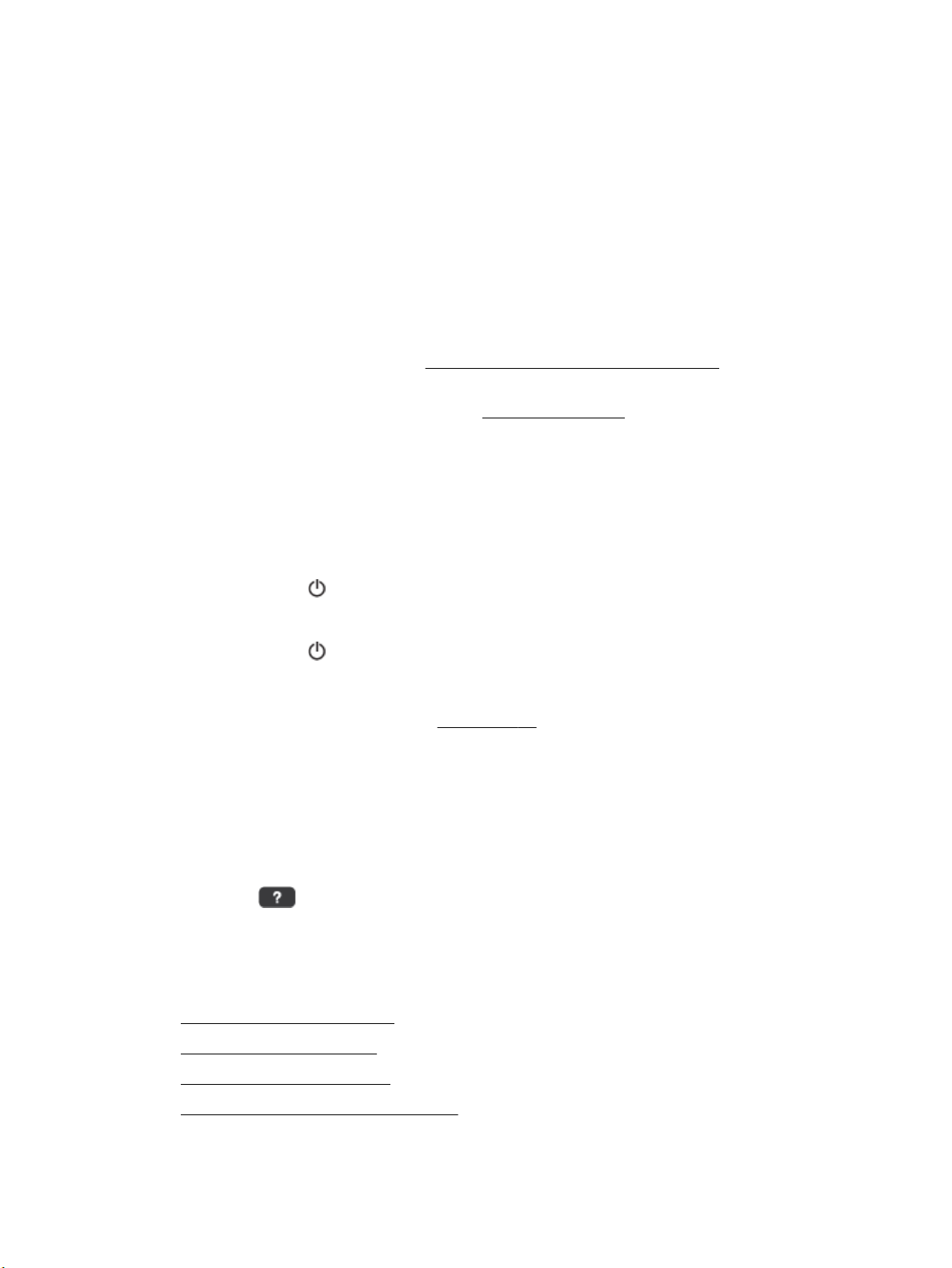
Η λειτουργία του εκτυπωτή τερματίζεται μη αναμενόμενα
●
Ελέγξτε την τροφοδοσία και τις συνδέσεις τροφοδοσίας.
●
Βεβαιωθείτε ότι το καλώδιο τροφοδοσίας του εκτυπωτή είναι καλά συνδεδεμένο σε πρίζα που
λειτουργεί.
Η ευθυγράμμιση της κεφαλής εκτύπωσης δεν είναι επιτυχής
●
Εάν η διαδικασία ευθυγράμμισης αποτύχει, βεβαιωθείτε ότι έχετε τοποθετήσει αχρησιμοποίητο, απλό
λευκό χαρτί στο δίσκο εισόδου. Εάν κατά την ευθυγράμμιση των δοχείων μελάνης είχατε τοποθετήσει
έγχρωμο χαρτί στο δίσκο εισόδου, η ευθυγράμμιση θα αποτύχει.
●
Εάν η διαδικασία ευθυγράμμισης αποτυγχάνει επανειλημμένα, η κεφαλή εκτύπωσης μπορεί να
χρειάζεται καθάρισμα ή ο αισθητήρας μπορεί να είναι ελαττωματικός. Για να καθαρίσετε την κεφαλή
εκτύπωσης, ανατρέξτε στην ενότητα Συντήρηση κεφαλής εκτύπωσης και δοχείων.
●
Εάν δεν επιλυθεί το πρόβλημα με τον καθαρισμό της κεφαλής εκτύπωσης, επικοινωνήστε με την
υποστήριξη της HP. Πηγαίνετε στη διεύθυνση www.support.hp.com . Αυτή η τοποθεσία web παρέχει
πληροφορίες και βοηθητικά προγράμματα που σας βοηθούν να διορθώσετε πολλά κοινά προβλήματα
του εκτυπωτή. Εάν σας ζητηθεί, επιλέξτε τη χώρα/περιοχή σας και, στη συνέχεια, κάντε κλικ στην
επιλογή Όλα τα στοιχεία επικοινωνίας της HP για πληροφορίες σχετικά με την κλήση τεχνικής
υποστήριξης.
Επιλύστε το πρόβλημα του εκτυπωτή.
Ακολουθήστε τα παρακάτω βήματα για να επιλύσετε αντίστοιχα προβλήματα.
1.
Πατήστε το κουμπί (κουμπί Λειτουργία) για να απενεργοποιήσετε τον εκτυπωτή.
2. Αποσυνδέστε το καλώδιο τροφοδοσίας και, στη συνέχεια, συνδέστε το ξανά.
3.
Πατήστε το κουμπί (Λειτουργία) για να ενεργοποιήσετε τον εκτυπωτή.
Εάν το πρόβλημα παραμένει, σημειώστε τον κωδικό σφάλματος που αναφέρεται στο μήνυμα και
επικοινωνήστε με την υποστήριξη της HP. Για περισσότερες πληροφορίες σχετικά με την επικοινωνία με την
υποστήριξη της HP, ανατρέξτε στην ενότητα Υποστήριξη HP.
Λήψη βοήθειας από τον πίνακα ελέγχου του εκτυπωτή
Μπορείτε να χρησιμοποιήσετε τα θέματα βοήθειας του εκτυπωτή για να μάθετε περισσότερα σχετικά με τον
εκτυπωτή. Ορισμένα θέματα βοήθειας περιλαμβάνουν κινούμενα γραφικά που σας καθοδηγούν στις
διάφορες διαδικασίες, όπως η αποκατάσταση εμπλοκών.
Για να αποκτήσετε πρόσβαση στο μενού "Βοήθεια" από την αρχική οθόνη ή στην βοήθεια περιβάλλοντος μιας
οθόνης
, πατήστε (κουμπί Βοήθεια) στον πίνακα ελέγχου του εκτυπωτή.
Κατανόηση των αναφορών του εκτυπωτή
Μπορείτε να εκτυπώσετε τις παρακάτω αναφορές για να σας βοηθήσουν στην αντιμετώπιση προβλημάτων.
●
Αναφορά κατάστασης εκτυπωτή
●
Σελίδα διαμόρφωσης δικτύου
●
Αναφορά ποιότητας εκτύπωσης
●
Αναφορά ελέγχου ασύρματης λειτουργίας
72 Κεφάλαιο 8 Επίλυση προβλήματος ELWW
Page 82

Αναφορά κατάστασης εκτυπωτή
Χρησιμοποιήστε την αναφορά κατάστασης εκτυπωτή για να προβάλετε τις τρέχουσες πληροφορίες του
εκτυπωτή και την κατάσταση των δοχείων. Επίσης, χρησιμοποιήστε την αναφορά κατάστασης εκτυπωτή για
καλύτερη αντιμετώπιση των προβλημάτων του εκτυπωτή.
Η αναφορά κατάστασης εκτυπωτή περιέχει επίσης ένα αρχείο καταγραφής με τα πρόσφατα συμβάντα.
Εάν χρειαστεί να καλέσετε την HP, είναι συχνά χρήσιμο να εκτυπώσετε την αναφορά κατάστασης εκτυπωτή
προτού πραγματοποιήσετε την κλήση.
Σελίδα διαμόρφωσης δικτύου
Εάν ο εκτυπωτής είναι συνδεδεμένος σε δίκτυο, μπορείτε να εκτυπώσετε μια σελίδα διαμόρφωσης δικτύου
για να δείτε τις ρυθμίσεις δικτύου του εκτυπωτή και τα δίκτυα που έχει εντοπίσει ο εκτυπωτής. Η τελευταία
σελίδα της αναφοράς περιλαμβάνει μια λίστα με όλα τα ασύρματα δίκτυα που εντοπίζονται στην περιοχή,
μαζί με την ισχύ του σήματος και τα κανάλια που χρησιμοποιούνται. Έτσι μπορείτε να επιλέξετε ένα κανάλι
για το δίκτυό σας το οποίο δεν χρησιμοποιείται από πολλά άλλα δίκτυα (η επιλογή αυτή θα βελτιώσει την
απόδοση του δικτύου).
Μπορείτε να χρησιμοποιήσετε τη σελίδα διαμόρφωσης δικτύου προκειμένου να αντιμετωπίσετε προβλήματα
συνδεσιμότητας δικτύου. Εάν χρειαστεί να καλέσετε την HP, είναι συχνά χρήσιμο να εκτυπώνετε αυτή τη
σελίδα προτού πραγματοποιήσετε την κλήση.
Αναφορά ποιότητας εκτύπωσης
Τα προβλήματα στην ποιότητα εκτύπωσης μπορεί να έχουν πολλές αιτίες: ρυθμίσεις λογισμικού, αρχείο
εικόνας κακής ποιότητας ή το ίδιο το σύστημα εκτύπωσης. Εάν είστε δυσαρεστημένοι από την ποιότητα των
εκτυπώσεων, η σελίδα διαγνωστικού ελέγχου ποιότητας εκτύπωσης μπορεί να σας βοηθήσει να
διαπιστώσετε αν το σύστημα εκτύπωσης λειτουργεί σωστά.
Αναφορά ελέγχου ασύρματης λειτουργίας
Όταν εκτυπώνετε την αναφορά ελέγχου ασύρματης λειτουργίας, εκτελούνται διάφοροι έλεγχοι για να
ελεγχθεί η κατάσταση της ασύρματης σύνδεσης του εκτυπωτή. Η αναφορά δείχνει τα αποτελέσματα των
ελέγχων. Εάν εντοπιστεί κάποιο πρόβλημα, στο πάνω μέρος της αναφοράς εμφανίζονται ένα μήνυμα και
οδηγίες για την επίλυση του προβλήματος. Στο κάτω μέρος της αναφοράς παρέχονται ορισμένες σημαντικές
λεπτομέρειες διαμόρφωσης της ασύρματης σύνδεσης.
Επίλυση προβλημάτων κατά τη χρήση των Υπηρεσιών Web
Εάν αντιμετωπίζετε προβλήματα κατά τη χρήση των Υπηρεσιών Web, όπως το HP ePrint , ελέγξτε τα εξής:
●
Βεβαιωθείτε ότι ο εκτυπωτής είναι συνδεδεμένος στο Internet μέσω καλωδίου Ethernet ή ασύρματης
σύνδεσης.
ΣΗΜΕΙΩΣΗ: Δεν μπορείτε να χρησιμοποιήσετε αυτές τις λειτουργίες web, εάν ο εκτυπωτής είναι
συνδεδεμένος μέσω καλωδίου USB.
●
Βεβαιωθείτε ότι στον εκτυπωτή είναι εγκατεστημένες οι πιο πρόσφατες ενημερώσεις προϊόντος.
●
Βεβαιωθείτε ότι οι Υπηρεσίες Web είναι ενεργοποιημένες στον εκτυπωτή. Για περισσότερες
πληροφορίες, ανατρέξτε στην ενότητα Ρύθμιση των Υπηρεσιών Web.
●
Ελέγξτε ότι ο διανομέας, ο μεταγωγέας ή ο δρομολογητής του δικτύου είναι ενεργοποιημένος και
λειτουργεί σωστά.
ELWW Επίλυση προβλημάτων κατά τη χρήση των Υπηρεσιών Web 73
Page 83
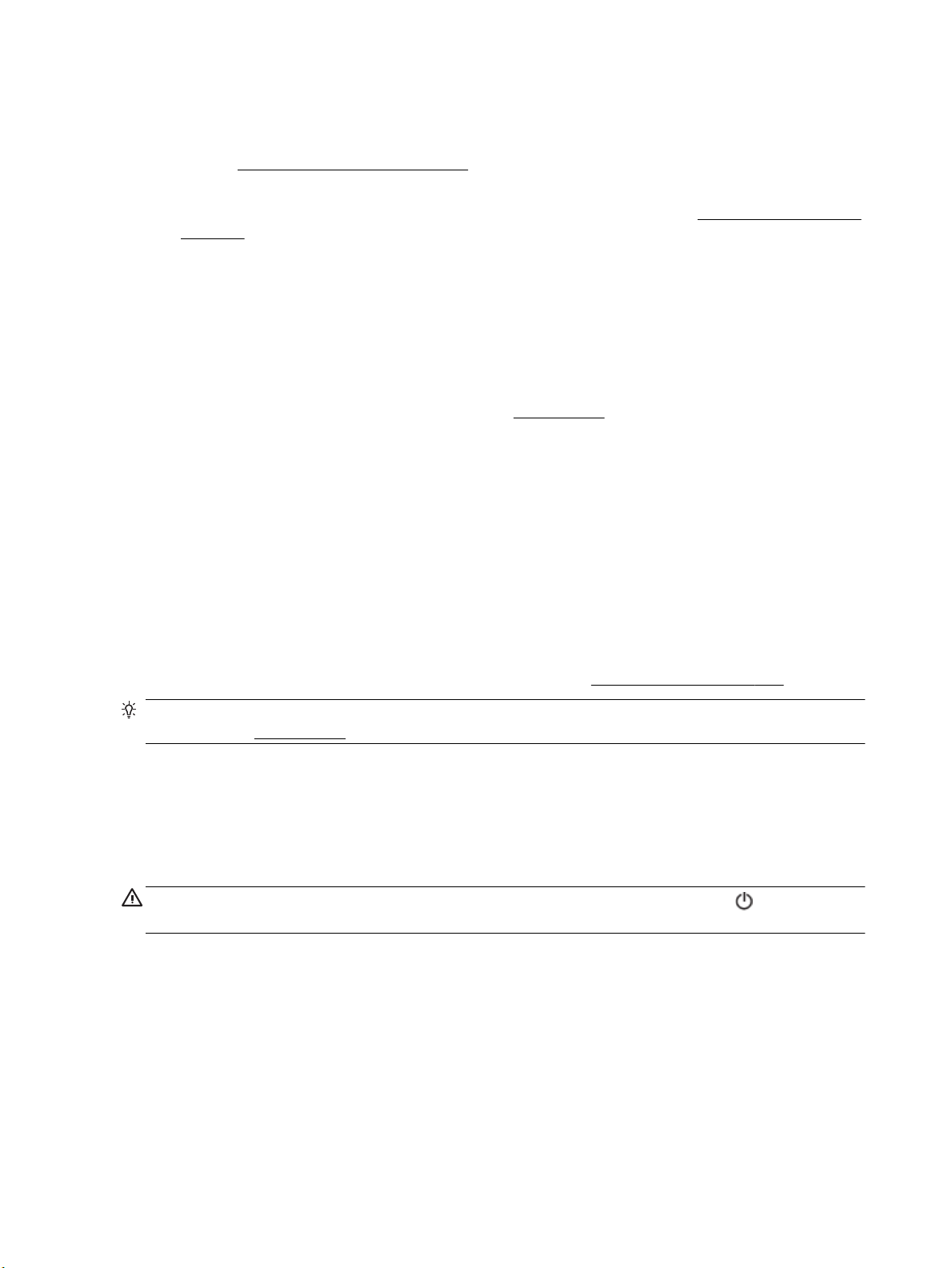
●
Εάν ο εκτυπωτής συνδέεται με καλώδιο Ethernet, βεβαιωθείτε ότι δεν χρησιμοποιείτε καλώδιο
τηλεφώνου ή ανεστραμμένο καλώδιο για τη σύνδεση του εκτυπωτή στο δίκτυο και ότι το καλώδιο
Ethernet είναι συνδεδεμένο καλά στον εκτυπωτή. Για περισσότερες πληροφορίες, ανατρέξτε στην
ενότητα Προβλήματα δικτύου και σύνδεσης.
●
Εάν ο εκτυπωτής συνδέεται μέσω ασύρματης σύνδεσης, βεβαιωθείτε ότι το ασύρματο δίκτυο
λειτουργεί κανονικά. Για περισσότερες πληροφορίες, ανατρέξτε στην ενότητα Προβλήματα δικτύου και
σύνδεσης.
●
Εάν χρησιμοποιείτε το HP ePrint , ελέγξτε τα παρακάτω:
◦
Βεβαιωθείτε ότι η διεύθυνση email του εκτυπωτή είναι σωστή.
◦
Βεβαιωθείτε ότι η διεύθυνση email του εκτυπωτή είναι η μόνη διεύθυνση που αναγράφεται στο
πεδίο "Προς" του μηνύματος. Εάν αναγράφονται και άλλες διευθύνσεις email στο πεδίο "Προς", τα
συνημμένα αρχεία μπορεί να μην εκτυπωθούν.
◦
Βεβαιωθείτε ότι τα έγγραφα που στέλνετε πληρούν τις απαιτήσεις του HP ePrint . Για
περισσότερες πληροφορίες, επισκεφτείτε το HP Connected (αυτή η τοποθεσία ενδέχεται να μην
είναι διαθέσιμη σε όλες τις χώρες/περιοχές).
●
Εάν το δίκτυό σας χρησιμοποιεί ρυθμίσεις διακομιστή μεσολάβησης για τη σύνδεση στο Internet,
βεβαιωθείτε ότι οι ρυθμίσεις του διακομιστή μεσολάβησης που έχετε εισαγάγει είναι σωστές:
◦
Ελέγξτε τις ρυθμίσεις που χρησιμοποιεί το πρόγραμμα περιήγησης στο web (όπως Internet
Explorer, Firefox ή Safari).
◦
Απευθυνθείτε στο διαχειριστή IT ή στο άτομο που εγκατέστησε το τείχος προστασίας.
Εάν οι ρυθμίσεις proxy που χρησιμοποιεί το τείχος προστασίας έχουν αλλάξει, θα πρέπει να
ενημερώσετε αυτές τις ρυθμίσεις στον πίνακα ελέγχου του εκτυπωτή ή στον ενσωματωμένο web
server. Εάν οι ρυθμίσεις αυτές δεν ενημερωθούν, δεν θα μπορείτε να χρησιμοποιήσετε τις
Υπηρεσίες Web.
Για περισσότερες πληροφορίες, ανατρέξτε στην ενότητα Ρύθμιση των Υπηρεσιών Web.
ΥΠΟΔΕΙΞΗ: Για περισσότερη βοήθεια σχετικά με τη ρύθμιση και τη χρήση των Υπηρεσιών Web,
επισκεφτείτε το HP Connected (αυτή η τοποθεσία μπορεί να μην είναι διαθέσιμη σε όλες τις χώρες/περιοχές).
Συντήρηση του εκτυπωτή
Τι θέλετε να κάνετε;
Καθαρισμός εξωτερικής επιφάνειας
ΠΡΟΕΙΔ/ΣΗ!
Λειτουργία) και αποσυνδέστε το καλώδιο τροφοδοσίας από την πρίζα.
Χρησιμοποιήστε ένα μαλακό, νωπό πανί που δεν αφήνει χνούδι για να καθαρίσετε τη σκόνη, τις μουτζούρες
και τους λεκέδες από το περίβλημα. Κρατήστε τα υγρά μακριά από το εσωτερικό και τον πίνακα ελέγχου του
εκτυπωτή.
Συντήρηση κεφαλής εκτύπωσης και δοχείων
Πριν καθαρίσετε τον εκτυπωτή, απενεργοποιήστε τον πατώντας το κουμπί (κουμπί
Εάν αντιμετωπίζετε προβλήματα με την εκτύπωση, μπορεί να υπάρχει πρόβλημα στην κεφαλή εκτύπωσης.
Θα πρέπει να εκτελέσετε τις διαδικασίες στις επόμενες ενότητες μόνο όταν λάβετε σχετική οδηγία για την
επίλυση θεμάτων ποιότητας εκτύπωσης.
74 Κεφάλαιο 8 Επίλυση προβλήματος ELWW
Page 84

Η μη απαραίτητη εκτέλεση των διαδικασιών ευθυγράμμισης και καθαρισμού μπορεί να σπαταλήσει μελάνη
και να μειώσει τη διάρκεια ζωής των κασετών.
●
Εάν οι εκτυπώσεις έχουν γραμμές ή λανθασμένα χρώματα ή λείπουν χρώματα, καθαρίστε την κεφαλή
εκτύπωσης.
Υπάρχουν τρία στάδια καθαρισμού. Το κάθε στάδιο διαρκεί περίπου δύο λεπτά, χρησιμοποιεί ένα
φύλλο χαρτί και αυξανόμενη ποσότητα μελάνης. Μετά από κάθε στάδιο, επιθεωρήστε την ποιότητα της
εκτυπωμένης σελίδας. Θα πρέπει να προχωρήσετε στην επόμενη φάση καθαρισμού μόνο εάν η
ποιότητα εκτύπωσης είναι χαμηλή.
Εάν η ποιότητα εκτύπωσης εξακολουθεί να μην σας ικανοποιεί μετά την ολοκλήρωση όλων των
σταδίων καθαρισμού
εκτύπωσης παραμένουν μετά τον καθαρισμό και την ευθυγράμμιση, επικοινωνήστε με την υποστήριξη
της HP. Για περισσότερες πληροφορίες, ανατρέξτε στην ενότητα Υποστήριξη HP.
●
Εάν η σελίδα κατάστασης εκτυπωτή έχει ραβδώσεις ή λευκές γραμμές σε οποιαδήποτε από τα έγχρωμα
τετράγωνα ή εάν αντιμετωπίζετε προβλήματα ποιότητας εκτύπωσης, ευθυγραμμίστε τον εκτυπωτή.
Ο εκτυπωτής ευθυγραμμίζει αυτόματα την κεφαλή εκτύπωσης κατά την αρχική εγκατάσταση.
ΣΗΜΕΙΩΣΗ: Κατά τον καθαρισμό καταναλώνεται μελάνη, γι' αυτό να καθαρίζετε την κεφαλή εκτύπωσης
μόνον όταν είναι απαραίτητο. Η διαδικασία καθαρισμού διαρκεί μερικά λεπτά. Κατά τη διάρκεια της
διαδικασίας, ενδέχεται να δημιουργηθεί θόρυβος.
Να χρησιμοποιείτε πάντα το κουμπί λειτουργίας για να απενεργοποιείτε τον εκτυπωτή. Η απενεργοποίηση
του εκτυπωτή με λανθασμένο τρόπο μπορεί να προκαλέσει προβλήματα στην ποιότητα εκτύπωσης.
, δοκιμάστε να ευθυγραμμίσετε τον εκτυπωτή. Εάν τα προβλήματα ποιότητας
Για να καθαρίσετε ή να ευθυγραμμίσετε τα δοχεία ή την κεφαλή εκτύπωσης
1. Τοποθετήστε αχρησιμοποίητο, απλό, λευκό χαρτί letter, A4 ή legal στο δίσκο εισόδου.
2. Στον πίνακα ελέγχου του εκτυπωτή, επιλέξτε Ρύθμιση στην αρχική οθόνη και έπειτα πατήστε OK .
3. Επιλέξτε Εργαλεία και έπειτα πατήστε OK .
4. Ορίστε την κατάλληλη επιλογή και έπειτα πατήστε OK . Στη συνέχεια, ακολουθήστε τις οδηγίες που
εμφανίζονται στην οθόνη.
ΣΗΜΕΙΩΣΗ: Μπορείτε επίσης να κάνετε το ίδιο από το λογισμικό εκτυπωτή HP ή τον ενσωματωμένο web
server (EWS). Για να αποκτήσετε πρόσβαση στο λογισμικό ή τον EWS, ανατρέξτε στις ενότητες Ανοίξτε το
λογισμικό εκτυπωτή HP (Windows) ή Άνοιγμα του ενσωματωμένου web server.
Επαναφορά προεπιλογών και ρυθμίσεων
Εάν απενεργοποιήσατε κάποιες λειτουργίες ή αλλάξατε ορισμένες ρυθμίσεις και θέλετε να τις επαναφέρετε,
μπορείτε να επαναφέρετε τις εργοστασιακές ρυθμίσεις ή τις ρυθμίσεις δικτύου του εκτυπωτή.
Για να επαναφέρετε τις εργοστασιακές προεπιλογές του εκτυπωτή
1. Στην αρχική οθόνη του πίνακα ελέγχου του εκτυπωτή, επιλέξτε Ρύθμιση και έπειτα πατήστε OK .
2. Επιλέξτε Εργαλεία και έπειτα πατήστε OK .
3. Επιλέξτε Επαναφορά και έπειτα πατήστε OK .
4. Θα εμφανιστεί ένα μήνυμα που θα σας προειδοποιεί ότι θα διαγραφούν όλες οι διαμορφωμένες
ρυθμίσεις και θα γίνει επαναφορά των αρχικών, εργοστασιακών ρυθμίσεων. Πατήστε το κουμπί OK για
να συνεχίσετε.
ELWW Επαναφορά προεπιλογών και ρυθμίσεων 75
Page 85

Για να επαναφέρετε τις αρχικές ρυθμίσεις δικτύου του εκτυπωτή
1. Στην αρχική οθόνη του πίνακα ελέγχου του εκτυπωτή, επιλέξτε Δίκτυο και έπειτα πατήστε OK .
2. Επιλέξτε Επαναφορά ρυθμίσεων δικτύου και έπειτα πατήστε OK .
Εμφανίζεται ένα μήνυμα που δηλώνει ότι θα γίνει επαναφορά των προεπιλεγμένων ρυθμίσεων
δικτύου.
3. Επιλέξτε Ναι πατώντας (κουμπί Επιλογή).
4. Εκτυπώστε τη σελίδα διαμόρφωσης δικτύου και βεβαιωθείτε ότι έχει πραγματοποιηθεί η επαναφορά
των ρυθμίσεων δικτύου
.
ΣΗΜΕΙΩΣΗ: Οι ρυθμίσεις ασύρματης σύνδεσης που είχατε διαμορφώσει καταργούνται με την επαναφορά
των ρυθμίσεων δικτύου του εκτυπωτή.
ΥΠΟΔΕΙΞΗ: Επισκεφτείτε την τοποθεσία online υποστήριξης της HP στο web στη διεύθυνση
www.support.hp.com για πληροφορίες και βοηθητικά προγράμματα που μπορούν να σας βοηθήσουν να
επιλύσετε συνηθισμένα προβλήματα του εκτυπωτή.
(Windows) Για τη διάγνωση και την αυτόματη διόρθωση προβλημάτων εκτύπωσης, σάρωσης και αντιγραφής,
εκτελέστε το HP Print and Scan Doctor. Η εφαρμογή ενδέχεται να διατίθεται μόνο σε ορισμένες γλώσσες.
Υποστήριξη HP
Για τις πιο πρόσφατες ενημερώσεις και πληροφορίες υποστήριξης του προϊόντος, επισκεφτείτε την
τοποθεσία υποστήριξης του εκτυπωτή στη διεύθυνση www.support.hp.com . Η online υποστήριξη HP
παρέχει διάφορες επιλογές βοήθειας για τον εκτυπωτή σας:
Προγράμματα οδήγησης και στοιχεία λήψης: Κατεβάστε προγράμματα οδήγησης και ενημερώσεις λογισμικού,
καθώς και τα εγχειρίδια και την τεκμηρίωση που παρέχονται με τον εκτυπωτή σας.
Φόρουμ υποστήριξης HP: Επισκεφτείτε τα Φόρουμ υποστήριξης HP για απαντήσεις σε συνηθισμένες
ερωτήσεις και προβλήματα. Μπορείτε να δείτε τις ερωτήσεις που έχουν δημοσιεύσει άλλοι χρήστες προϊόντων
HP ή να συνδεθείτε και να δημοσιεύσετε τις δικές σας ερωτήσεις και σχόλια.
Αντιμετώπιση προβλημάτων: Χρησιμοποιήστε τα online εργαλεία της HP για να εντοπίσετε τον εκτυπωτή σας
και να βρείτε προτεινόμενες λύσεις.
Επικοινωνία με την HP
Εάν χρειάζεστε βοήθεια από εκπρόσωπο υποστήριξης της HP για να λύσετε ένα πρόβλημα, επισκεφτείτε την
τοποθεσία web υποστήριξης. Διατίθενται οι παρακάτω επιλογές επικοινωνίας χωρίς χρέωση για τις συσκευές
που καλύπτονται από εγγύηση (για τις συσκευές που δεν καλύπτονται από εγγύηση, ενδέχεται να ισχύει
χρέωση):
Online
Τηλεφωνική επικοινωνία με εκπρόσωπο υποστήριξης της HP.
συνομιλία με εκπρόσωπο υποστήριξης της HP.
Όταν επικοινωνείτε με την υποστήριξη της HP, πρέπει να έχετε διαθέσιμες τις παρακάτω πληροφορίες:
76 Κεφάλαιο 8 Επίλυση προβλήματος ELWW
Page 86
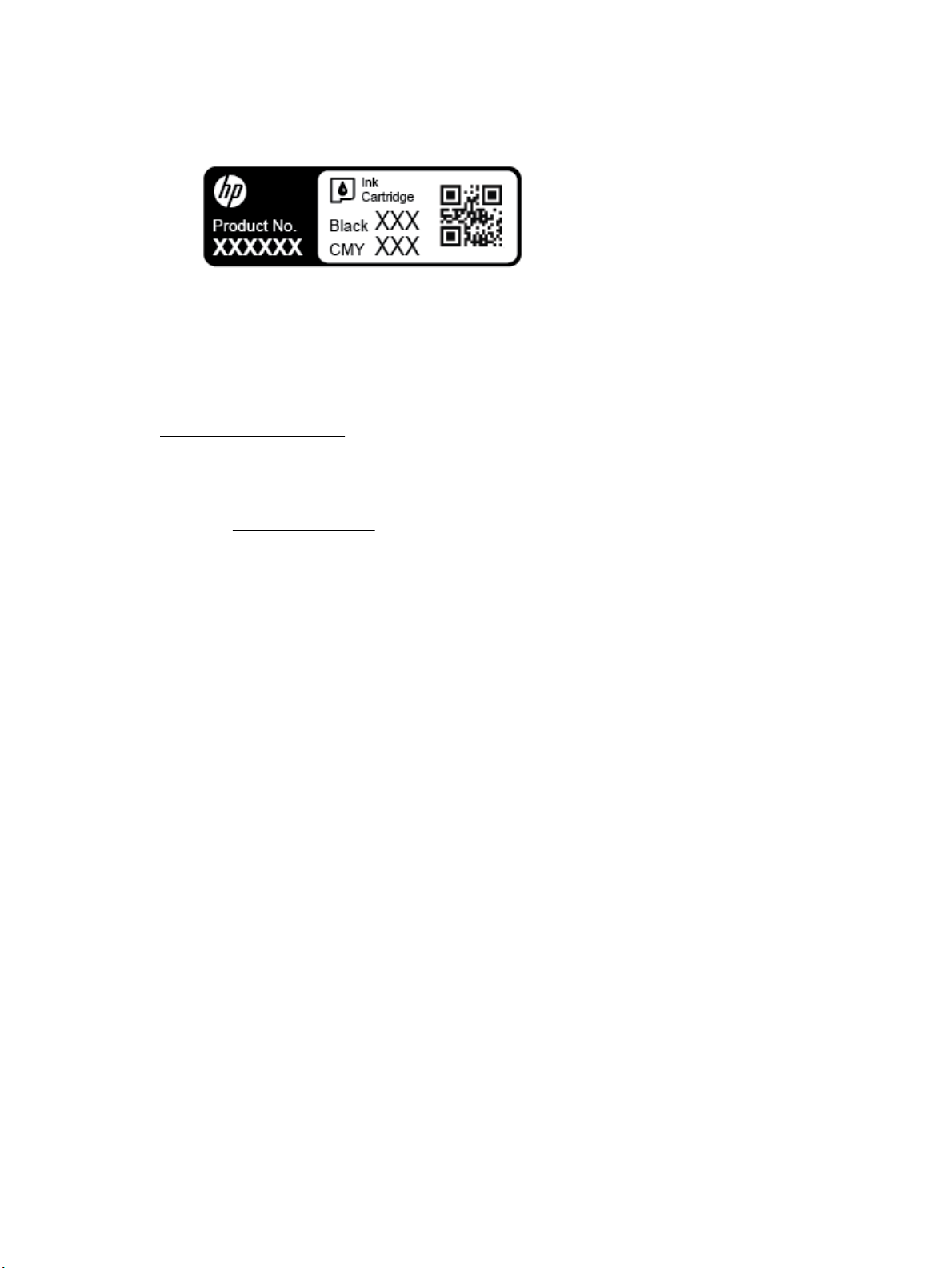
●
Όνομα προϊόντος (αναγράφεται στον εκτυπωτή, π.χ. HP OiceJet Pro 8210)
●
Αριθμός προϊόντος (βρίσκεται κοντά στην περιοχή πρόσβασης των δοχείων)
●
Σειριακός αριθμός (βρίσκεται στο πίσω ή το κάτω μέρος του εκτυπωτή)
Δήλωση εκτυπωτή
Αφιερώνοντας μόνο λίγα λεπτά για να δηλώσετε το προϊόν, απολαμβάνετε ταχύτερη εξυπηρέτηση,
αποτελεσματικότερη υποστήριξη και ειδοποιήσεις υποστήριξης προϊόντων. Εάν δεν δηλώσατε τον εκτυπωτή
σας κατά την εγκατάσταση του λογισμικού, μπορείτε να πραγματοποιήσετε δήλωση τώρα, στη διεύθυνση
http://www.register.hp.com.
Πρόσθετες επιλογές εγγύησης
Υπάρχουν διαθέσιμα πακέτα διευρυμένων υπηρεσιών για τον εκτυπωτή με πρόσθετο κόστος. Μεταβείτε στη
διεύθυνση www.support.hp.com , επιλέξτε χώρα/περιοχή και γλώσσα και δείτε τις επιλογές επέκτασης
εγγύησης που διατίθενται για τον εκτυπωτή σας.
ELWW Υποστήριξη HP 77
Page 87

Α Τεχνικές πληροφορίες
Αυτή η ενότητα περιλαμβάνει τα παρακάτω θέματα:
●
Προδιαγραφές
●
Πληροφορίες κανονισμών
●
Περιβαλλοντικό πρόγραμμα διαχείρισης προϊόντων
Προδιαγραφές
Για περισσότερες πληροφορίες, επισκεφτείτε τη διεύθυνση www.support.hp.com . Επιλέξτε τη χώρα/
περιοχή σας. Επιλέξτε Υποστήριξη προϊόντων & αντιμετώπιση προβλημάτων. Εισαγάγετε το όνομα που
υπάρχει στην μπροστινή πλευρά του εκτυπωτή και επιλέξτε Αναζήτηση. Επιλέξτε Πληροφορίες προϊόντος
και, στη συνέχεια, επιλέξτε Προδιαγραφές προϊόντος.
Απαιτήσεις συστήματος
●
Μπορείτε να βρείτε τις απαιτήσεις συστήματος για τα Windows στο αρχείο Readme που περιέχεται στο
CD του λογισμικού εκτυπωτή HP που συνοδεύει τον εκτυπωτή. Για τις απαιτήσεις συστήματος για τα
Mac OS X, ανατρέξτε στην τοποθεσία www.support.hp.com .
●
Για πληροφορίες σχετικά με μελλοντικές εκδόσεις του λειτουργικού συστήματος και υποστήριξη,
επισκεφτείτε την ηλεκτρονική τοποθεσία υποστήριξης της ΗΡ στο web στη διεύθυνση
www.support.hp.com .
Προδιαγραφές περιβάλλοντος
●
Θερμοκρασία λειτουργίας: 5°C έως 40°C (41°F έως 104°F)
●
Υγρασία κατά τη λειτουργία: 15 έως 80% σχετική υγρασία χωρίς συμπύκνωση
●
Συνιστώμενες συνθήκες λειτουργίας: 15° έως 32°C (59° έως 90°F)
●
Συνιστώμενη σχετική υγρασία: 20 ως 80% χωρίς συμπύκνωση
Χωρητικότητα δίσκου εισόδου
●
Φύλλα απλού χαρτιού (60 έως 105 g/m2 [16 έως 28 λίβρες]): Έως 250
●
Φάκελοι: Έως 30
●
Κάρτες ευρετηρίου: Έως 50
●
Φύλλα φωτογραφικού χαρτιού: Έως 50
Χωρητικότητα δίσκου εξόδου
●
Φύλλα απλού χαρτιού (60 έως 105 g/m2 [16 έως 28 λίβρες]): Έως 150
●
Φάκελοι: Έως 30
●
Κάρτες ευρετηρίου: Έως 80
●
Φύλλα φωτογραφικού χαρτιού: Έως 100
78 Παράρτημα Α Τεχνικές πληροφορίες ELWW
Page 88

Μέγεθος και βάρος χαρτιού
Για τον κατάλογο με τα υποστηριζόμενα μεγέθη χαρτιού, ανατρέξτε στο λογισμικό του εκτυπωτή HP.
●
Απλό χαρτί: 60 έως 105 g/m2 (16 έως 28 lb)
●
Φάκελοι: 75 έως 90 g/m2 (20 έως 24 lb)
●
Κάρτες: Έως 200 g/m2 (110 λίβρες ευρετηρίου το μέγιστο)
●
Φωτογραφικό χαρτί: 300 g/m2 (80 λίβρες)
Προδιαγραφές εκτύπωσης
●
Η ταχύτητα της εκτύπωσης διαφέρει ανάλογα με την πολυπλοκότητα του εγγράφου και το μοντέλο του
εκτυπωτή
●
Μέθοδος: θερμική oicejet drop-on-demand
●
Γλώσσα: PCL 6, PCL 5, PDF, PostScript
●
Ανάλυση εκτύπωσης:
Για τη λίστα των υποστηριζόμενων αναλύσεων εκτύπωσης, ανατρέξτε στην τοποθεσία υποστήριξης του
εκτυπωτή.
●
Περιθώρια εκτύπωσης:
Για τις ρυθμίσεις περιθωρίων των διαφόρων μέσων, ανατρέξτε στην τοποθεσία υποστήριξης του
εκτυπωτή.
Απόδοση δοχείων μελάνης
●
Επισκεφθείτε τη διεύθυνση www.hp.com/go/learnaboutsupplies για περισσότερες πληροφορίες
σχετικά με τις υπολογιζόμενες αποδόσεις δοχείων.
Πληροφορίες κανονισμών
Ο εκτυπωτής πληροί τις απαιτήσεις προϊόντος που καθορίζουν οι ρυθμιστικοί οργανισμοί της χώρας/
περιοχής σας.
Αυτή η ενότητα περιλαμβάνει τα παρακάτω θέματα:
●
Κανονιστικός αριθμός μοντέλου
●
Δήλωση FCC
●
Δήλωση συμμόρφωσης VCCI (Κλάσης B) για τους χρήστες στην Ιαπωνία
●
Σημείωση για το καλώδιο τροφοδοσίας για τους χρήστες στην Ιαπωνία
●
Σημείωση για τους χρήστες στην Κορέα
●
Δήλωση για τις εκπομπές θορύβου για τη Γερμανία
●
Σημείωση κανονισμών για την Ευρωπαϊκή Ένωση
—
Προϊόντα με ασύρματη λειτουργία
●
Δήλωση για τους χώρους εργασίας με οθόνες στη Γερμανία
●
Δήλωση συμμόρφωσης
●
Πληροφορίες κανονισμών για ασύρματα προϊόντα
ELWW Πληροφορίες κανονισμών 79
Page 89
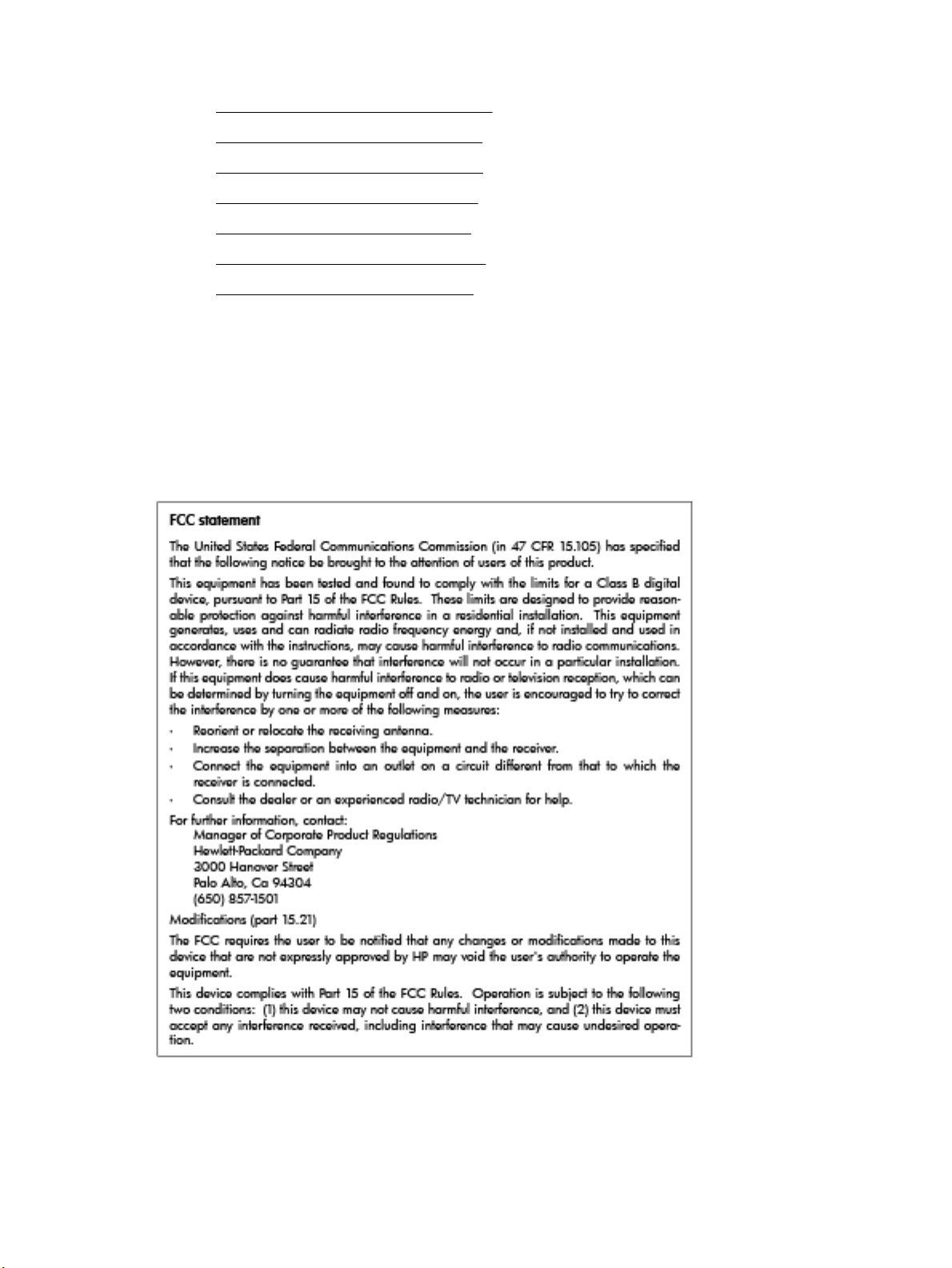
—
Έκθεση σε ακτινοβολία ραδιοσυχνοτήτων
—
Σημείωση για τους χρήστες στη Βραζιλία
—
Σημείωση για τους χρήστες στον Καναδά
—
Σημείωση για τους χρήστες στην Ταϊβάν
—
Σημείωση για τους χρήστες στο Μεξικό
—
Σημείωση για τους χρήστες στην Ιαπωνία
—
Σημείωση για τους χρήστες στην Κορέα
Κανονιστικός αριθμός μοντέλου
Για σκοπούς αναγνώρισης σε σχέση με τους κανονισμούς, στο προϊόν σας έχει εκχωρηθεί ένας κανονιστικός
αριθμός μοντέλου. Ο κανονιστικός αριθμός μοντέλου του προϊόντος σας είναι SNPRC-1603-01. Ο
κανονιστικός αριθμός δεν πρέπει να συγχέεται με το εμπορικό όνομα (HP OiceJet Pro 8210 series) ή τον
αριθμό του προϊόντος (D9L63).
Δήλωση FCC
80 Παράρτημα Α Τεχνικές πληροφορίες ELWW
Page 90
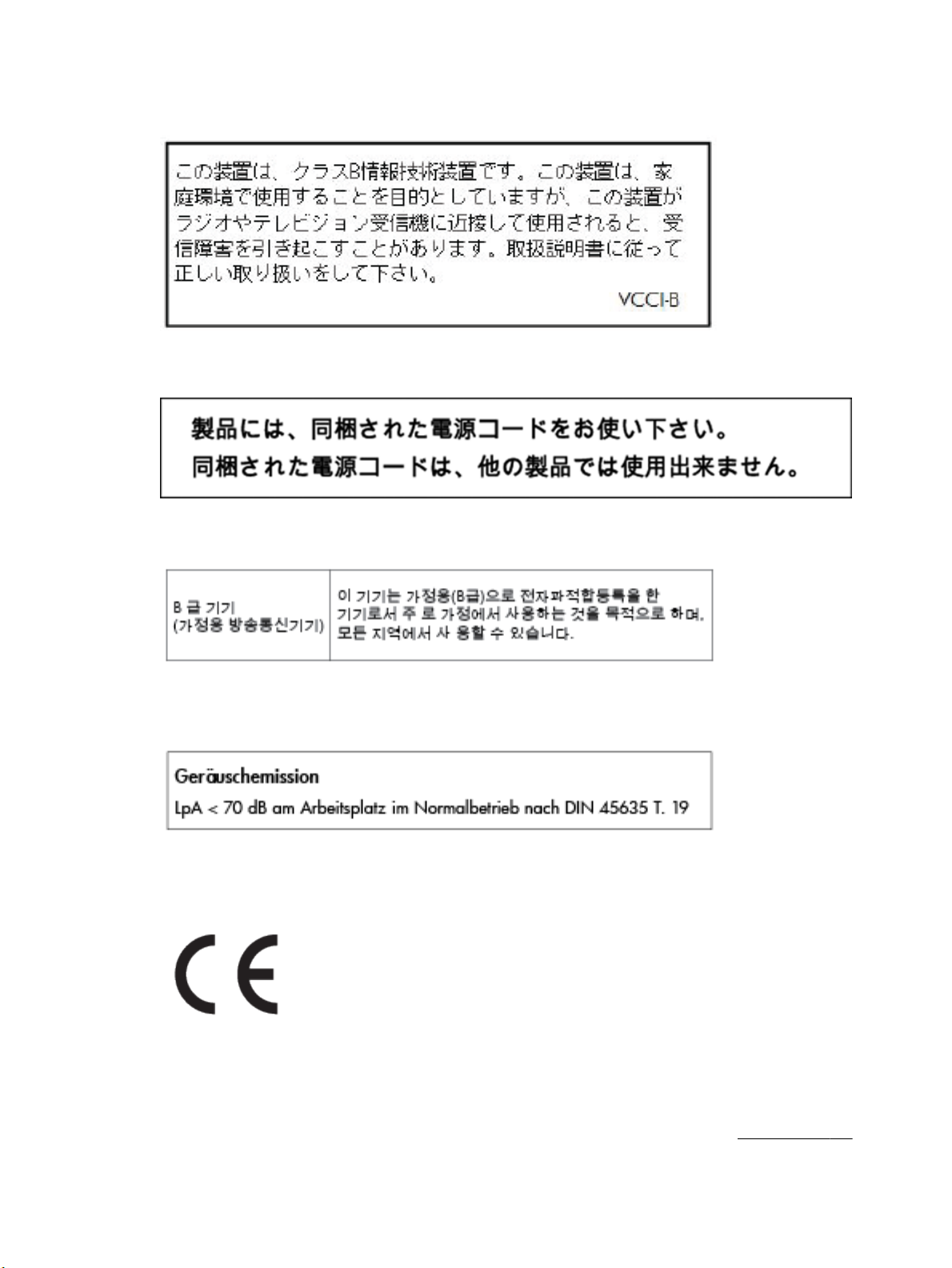
Δήλωση συμμόρφωσης VCCI (Κλάσης B) για τους χρήστες στην Ιαπωνία
Σημείωση για το καλώδιο τροφοδοσίας για τους χρήστες στην Ιαπωνία
Σημείωση για τους χρήστες στην Κορέα
Δήλωση για τις εκπομπές θορύβου για τη Γερμανία
Σημείωση κανονισμών για την Ευρωπαϊκή Ένωση
Τα προϊόντα που φέρουν τη σήμανση CE συμμορφώνονται με μία ή περισσότερες από τις παρακάτω Οδηγίες
της ΕΕ, όπως αυτές ισχύουν: Οδηγία χαμηλής τάσης 2006/95/ΕΚ, Οδηγία ηλεκτρομαγνητικής συμβατότητας
2004/108/ΕΚ, Οδηγία Ecodesign 2009/125/ΕΚ, Οδηγία περί ραδιοεξοπλισμού 1999/5/ΕΚ, Οδηγία RoHS
2011/65/ΕΕ. Η συμμόρφωση με τις οδηγίες αυτές αξιολογείται με βάση τα ισχύοντα εναρμονισμένα
ευρωπαϊκά πρότυπα. Η πλήρης Δήλωση συμμόρφωσης διατίθεται στην τοποθεσία web: www.hp.com/go/
ELWW Πληροφορίες κανονισμών 81
Page 91
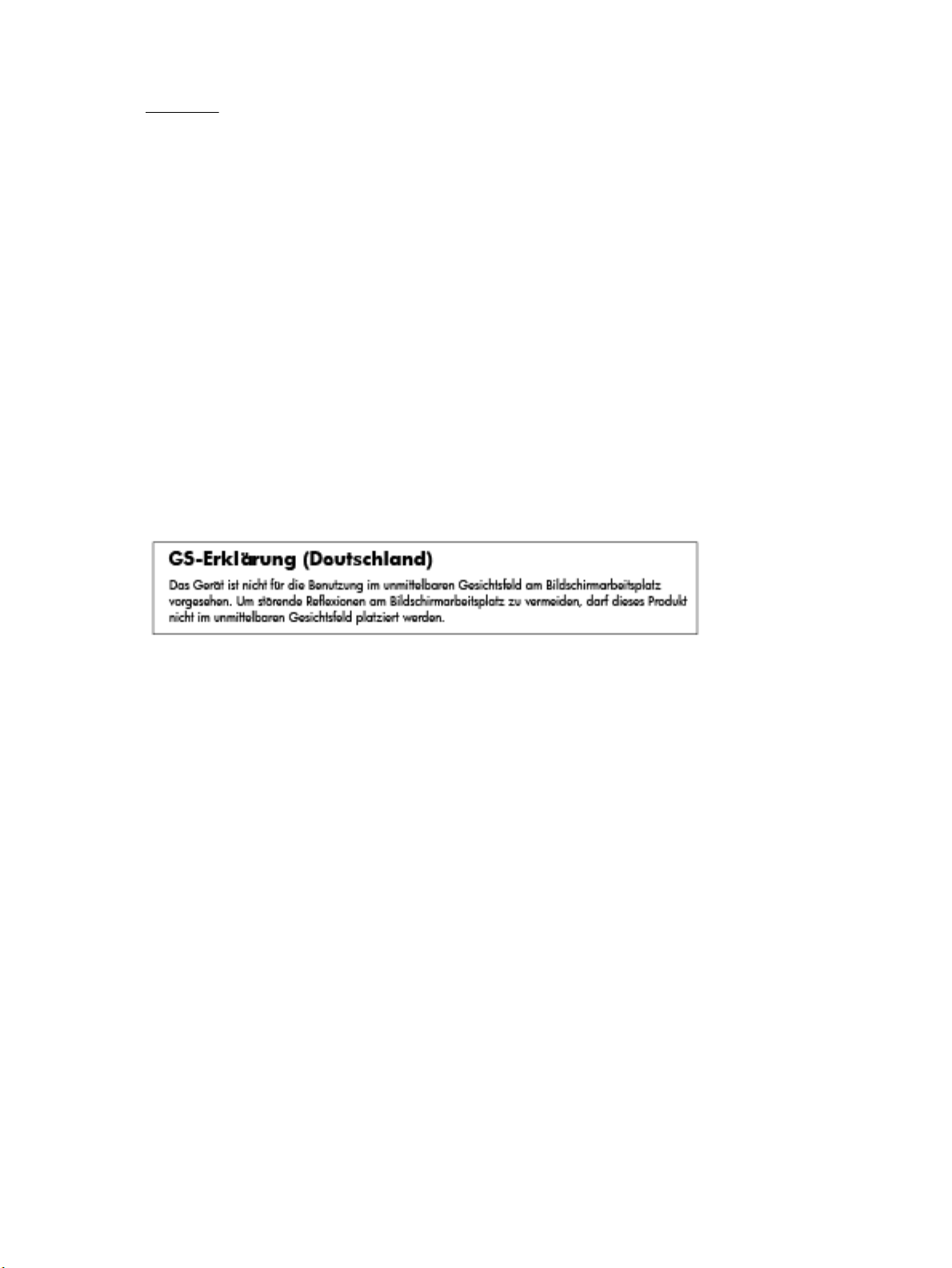
certicates [Πραγματοποιήστε αναζήτηση με το όνομα του μοντέλου του προϊόντος ή τον κανονιστικό αριθμό
μοντέλου (RMN), τον οποίο μπορείτε να βρείτε στην ετικέτα κανονισμών.]
Για θέματα κανονισμών μπορείτε να απευθύνεστε στη διεύθυνση:
HP GmbH, Dept./MS: HQ-TRE, Herrenberger Strasse 140, 71034 Boeblingen, GERMANY
Προϊόντα με ασύρματη λειτουργία
EMF
●
Αυτό το προϊόν συμμορφώνεται με τις διεθνείς κατευθυντήριες γραμμές (ICNIRP) σχετικά με την έκθεση
σε ακτινοβολία ραδιοσυχνοτήτων
Εάν διαθέτει ενσωματωμένη συσκευή μετάδοσης και λήψης ραδιοσυχνοτήτων, σε συνθήκες κανονικής
λειτουργίας η απόσταση των 20 cm διασφαλίζει ότι τα επίπεδα έκθεσης σε ακτινοβολία
ραδιοσυχνοτήτων συμμορφώνονται με τις απαιτήσεις της ΕΕ.
Ασύρματη λειτουργία στην Ευρώπη
●
Αυτό το προϊόν έχει σχεδιαστεί με τέτοιο τρόπο ώστε η χρήση του να μην υπόκειται σε περιορισμούς σε
όλες τις χώρες της ΕΕ καθώς και στην Ισλανδία, το Λιχτενστάιν, τη Νορβηγία και την Ελβετία.
.
Δήλωση για τους χώρους εργασίας με οθόνες στη Γερμανία
82 Παράρτημα Α Τεχνικές πληροφορίες ELWW
Page 92

Δήλωση συμμόρφωσης
ELWW Πληροφορίες κανονισμών 83
Page 93

Πληροφορίες κανονισμών για ασύρματα προϊόντα
Αυτή η ενότητα περιλαμβάνει τις παρακάτω πληροφορίες κανονισμών για ασύρματα προϊόντα:
●
Έκθεση σε ακτινοβολία ραδιοσυχνοτήτων
●
Σημείωση για τους χρήστες στη Βραζιλία
●
Σημείωση για τους χρήστες στον Καναδά
●
Σημείωση για τους χρήστες στην Ταϊβάν
●
Σημείωση για τους χρήστες στο Μεξικό
●
Σημείωση για τους χρήστες στην Ιαπωνία
●
Σημείωση για τους χρήστες στην Κορέα
Έκθεση σε ακτινοβολία ραδιοσυχνοτήτων
Σημείωση για τους χρήστες στη Βραζιλία
84 Παράρτημα Α Τεχνικές πληροφορίες ELWW
Page 94
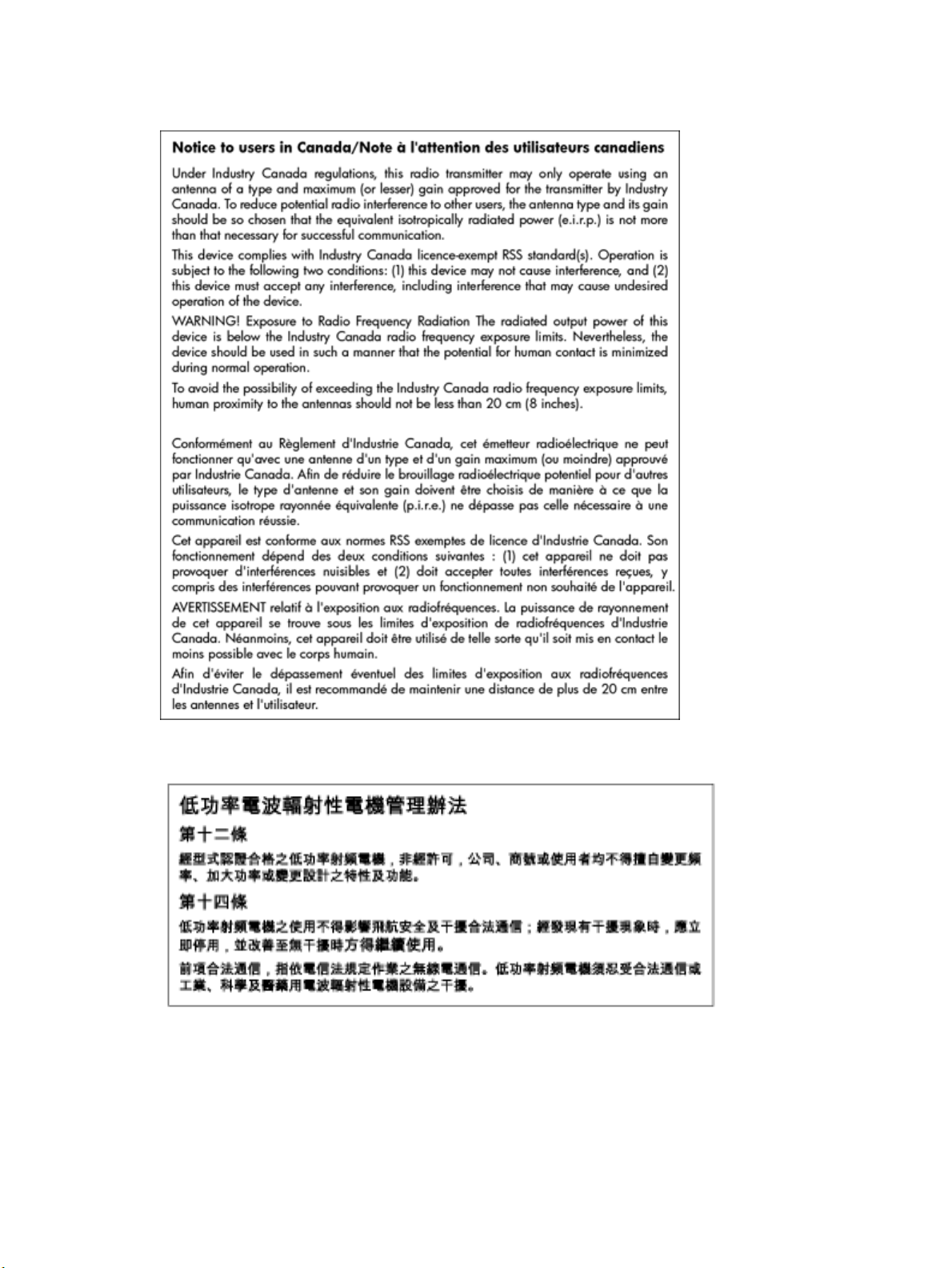
Σημείωση για τους χρήστες στον Καναδά
Σημείωση για τους χρήστες στην Ταϊβάν
ELWW Πληροφορίες κανονισμών 85
Page 95
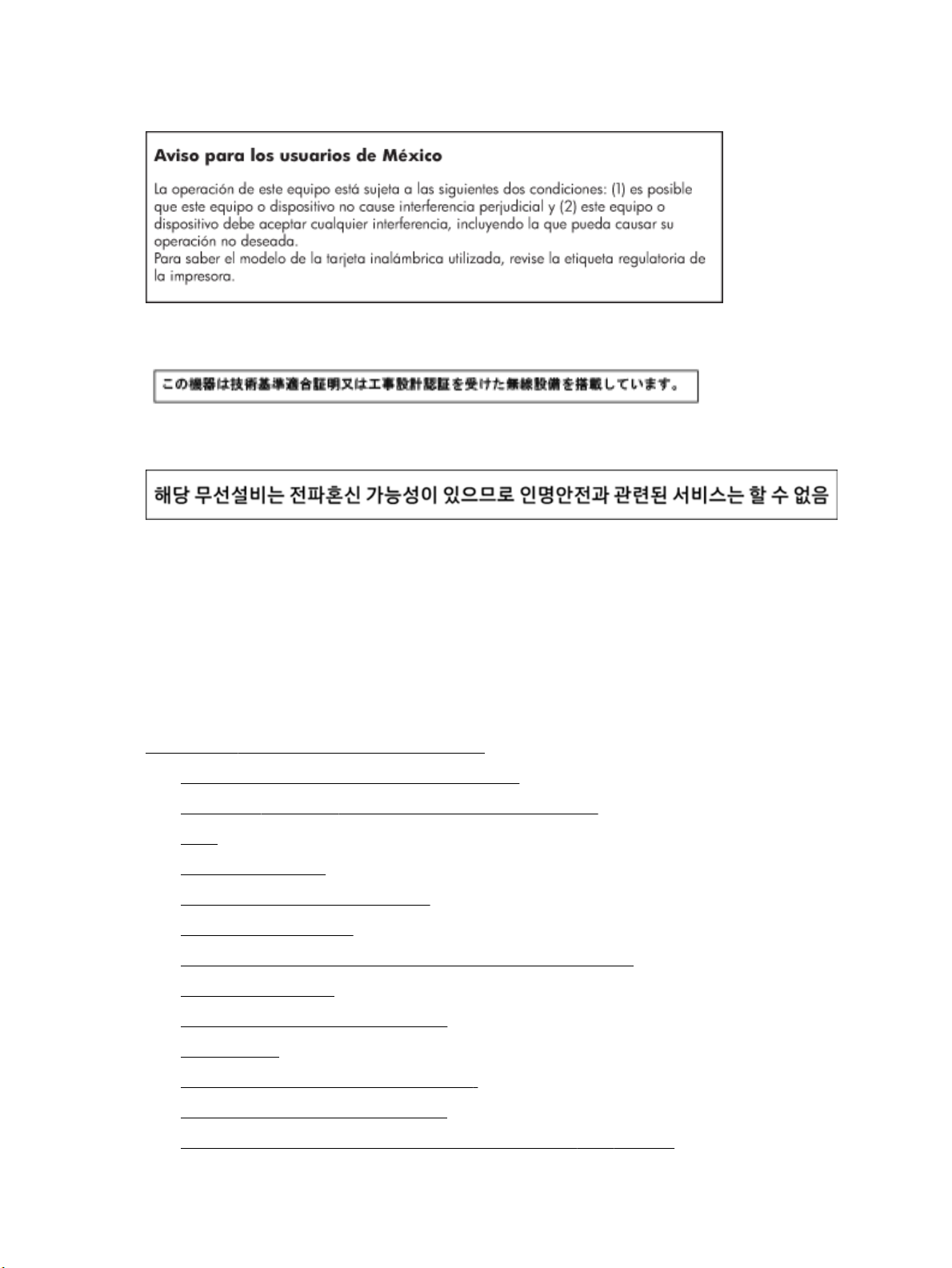
Σημείωση για τους χρήστες στο Μεξικό
Σημείωση για τους χρήστες στην Ιαπωνία
Σημείωση για τους χρήστες στην Κορέα
Περιβαλλοντικό πρόγραμμα διαχείρισης προϊόντων
Η HP έχει δεσμευτεί να παρέχει ποιοτικά προϊόντα με τρόπο που δεν βλάπτει το περιβάλλον. Αυτό το προϊόν
έχει σχεδιαστεί ώστε να είναι κατάλληλο για ανακύκλωση. Ο αριθμός των υλικών είναι ο ελάχιστος δυνατός
και ταυτόχρονα έχει εξασφαλιστεί η κατάλληλη λειτουργικότητα και αξιοπιστία. Τα ανόμοια υλικά έχουν
σχεδιαστεί ώστε να ξεχωρίζουν εύκολα. Ο εντοπισμός, η πρόσβαση και η αφαίρεση συνδέσμων και άλλων
συνδέσεων γίνεται εύκολα με συνηθισμένα εργαλεία. Τα μέρη υψηλής προτεραιότητας έχουν σχεδιαστεί έτσι
ώστε η πρόσβαση σε αυτά να είναι εύκολη για αποτελεσματική αποσυναρμολόγηση και επισκευή. Για
περισσότερες πληροφορίες, επισκεφτείτε την τοποθεσία web της HP "Commitment to the Environment":
www.hp.com/hpinfo/globalcitizenship/environment
●
Συμβουλές φιλικής προς το περιβάλλον εκτύπωσης
●
Κανονισμός 1275/2008 της Επιτροπής της Ευρωπαϊκής Ένωσης
●
Χαρτί
●
Πλαστικά εξαρτήματα
●
Φύλλα δεδομένων ασφάλειας υλικών
●
Πρόγραμμα ανακύκλωσης
●
Πρόγραμμα ανακύκλωσης αναλωσίμων για εκτυπωτές ψεκασμού HP
●
Κατανάλωση ενέργειας
●
Απόρριψη εξοπλισμού από τους χρήστες
●
Χημικές ουσίες
●
Περιορισμός επικίνδυνων ουσιών (Ουκρανία)
●
Περιορισμός επικίνδυνων ουσιών (Ινδία)
●
Πληροφορίες χρήστη για την ετικέτα οικολογικής σήμανσης SEPA της Κίνας
86 Παράρτημα Α Τεχνικές πληροφορίες ELWW
Page 96

●
Ετικέτα ενέργειας Κίνας για συσκευές εκτυπωτών, φαξ και αντιγραφικών
●
Πίνακας επικίνδυνων ουσιών/στοιχείων και περιεχόμενο (Κίνα)
●
EPEAT
●
Απόρριψη μπαταριών στην Ταϊβάν
●
Σημείωση για υπερχλωρικό υλικό στην Καλιφόρνια
●
Οδηγία της ΕΕ για τις μπαταρίες
●
Σημείωση περί μπαταριών για τη Βραζιλία
Συμβουλές φιλικής προς το περιβάλλον εκτύπωσης
Η HP δεσμεύεται να βοηθήσει τους πελάτες της να μειώσουν το ενεργειακό τους αποτύπωμα. Για
περισσότερες πληροφορίες σχετικά με τις πρωτοβουλίες της HP για το περιβάλλον, επισκεφθείτε την
τοποθεσία των περιβαλλοντικών προγραμμάτων και πρωτοβουλιών της HP στο web.
www.hp.com/hpinfo/globalcitizenship/environment/
Κανονισμός 1275/2008 της Επιτροπής της Ευρωπαϊκής Ένωσης
Σε ό,τι αφορά τα δεδομένα που σχετίζονται με την τροφοδοσία του προϊόντος, συμπεριλαμβανομένης της
κατανάλωσης ενέργειας του προϊόντος όταν αυτό είναι συνδεδεμένο σε δίκτυο και σε αναμονή, με όλες τις
θύρες ενσύρματης δικτύωσης συνδεδεμένες και όλες τις θύρες ασύρματης δικτύωσης ενεργοποιημένες,
ανατρέξτε στην ενότητα Ρ14 "Πρόσθετες πληροφορίες" της Δήλωσης ΙΤ ECO του προϊόντος στη διεύθυνση
www.hp.com/hpinfo/globalcitizenship/environment/productdata/itecodesktop-pc.html.
Χαρτί
Αυτό το προϊόν είναι κατάλληλο για χρήση ανακυκλωμένου χαρτιού σύμφωνα με τα πρότυπα DIN 19309 και
EN 12281:2002.
Πλαστικά εξαρτήματα
Τα πλαστικά μέρη άνω των 25 γραμμαρίων επισημαίνονται σύμφωνα με τα διεθνή πρότυπα που βελτιώνουν
την ικανότητα καθορισμού πλαστικών ειδών για σκοπούς ανακύκλωσης στο τέλος της διάρκειας ζωής του
προϊόντος.
Φύλλα δεδομένων ασφάλειας υλικών
Μπορείτε να λάβετε τα φύλλα δεδομένων ασφάλειας υλικών (MSDS) από το web site της HP στη διεύθυνση:
www.hp.com/go/msds
Πρόγραμμα ανακύκλωσης
Η HP προσφέρει πληθώρα προγραμμάτων επιστροφής και ανακύκλωσης προϊόντων σε πολλές χώρες/
περιοχές, και συνεργάζεται με ορισμένα από τα μεγαλύτερα κέντρα ανακύκλωσης ηλεκτρονικών ανά τον
κόσμο. Η HP δεν εξαντλεί τους φυσικούς πόρους μεταπωλώντας ορισμένα από τα πιο δημοφιλή της
προϊόντα. Για περισσότερες πληροφορίες σχετικά με την ανακύκλωση των προϊόντων της HP, επισκεφτείτε
την τοποθεσία:
www.hp.com/recycle
ELWW Περιβαλλοντικό πρόγραμμα διαχείρισης προϊόντων 87
Page 97

Πρόγραμμα ανακύκλωσης αναλωσίμων για εκτυπωτές ψεκασμού HP
Η ΗΡ έχει δεσμευτεί να προστατεύει το περιβάλλον. Το πρόγραμμα ανακύκλωσης αναλωσίμων για
εκτυπωτές ψεκασμού HP είναι διαθέσιμο σε πολλές χώρες/περιοχές και επιτρέπει την ανακύκλωση των
χρησιμοποιημένων δοχείων μελάνης, χωρίς χρέωση. Για περισσότερες πληροφορίες, μεταβείτε στην
παρακάτω τοποθεσία web:
www.hp.com/hpinfo/globalcitizenship/environment/recycle/
Κατανάλωση ενέργειας
Ο εξοπλισμός εκτύπωσης και απεικόνισης της HP που φέρει το λογότυπο ENERGY STAR® έχει πιστοποιηθεί
από την Υπηρεσία περιβαλλοντικής προστασίας (EPA) των ΗΠΑ. Το παρακάτω σήμα εμφανίζεται στα
προϊόντα απεικόνισης με πιστοποίηση ENERGY STAR:
Πρόσθετες πληροφορίες σχετικά με τα μοντέλα προϊόντων απεικόνισης με πιστοποίηση ENERGY STAR θα
βρείτε στη διεύθυνση: www.hp.com/go/energystar
Απόρριψη εξοπλισμού από τους χρήστες
Το σύμβολο αυτό σημαίνει ότι απαγορεύεται η απόρριψη του προϊόντος μαζί με τα οικιακά
απορρίμματα. Προστατεύστε την υγεία σας και το περιβάλλον, απορρίπτοντας τον άχρηστο
εξοπλισμό στα ειδικά σημεία περισυλλογής για ανακύκλωση του άχρηστου ηλεκτρικού και
ηλεκτρονικού εξοπλισμού. Για περισσότερες πληροφορίες, επικοινωνήστε με την υπηρεσία
αποκομιδής οικιακών απορριμμάτων ή μεταβείτε στη διεύθυνση http://www.hp.com/recycle.
Χημικές ουσίες
Η HP έχει δεσμευθεί να παρέχει στους πελάτες της πληροφορίες σχετικά με τις χημικές ουσίες στα προϊόντα
της, όπως απαιτείται για να συμμορφώνεται με τις νόμιμες απαιτήσεις όπως αυτές των κανονισμών REACH
(Κανονισμός ΕΚ Αρ. 1907/2006 του Ευρωπαϊκού Κοινοβουλίου και του Συμβουλίου). Αναφορά χημικών
πληροφοριών για το προϊόν μπορεί να βρεθεί στη διεύθυνση: www.hp.com/go/reach.
Περιορισμός επικίνδυνων ουσιών (Ουκρανία)
88 Παράρτημα Α Τεχνικές πληροφορίες ELWW
Page 98
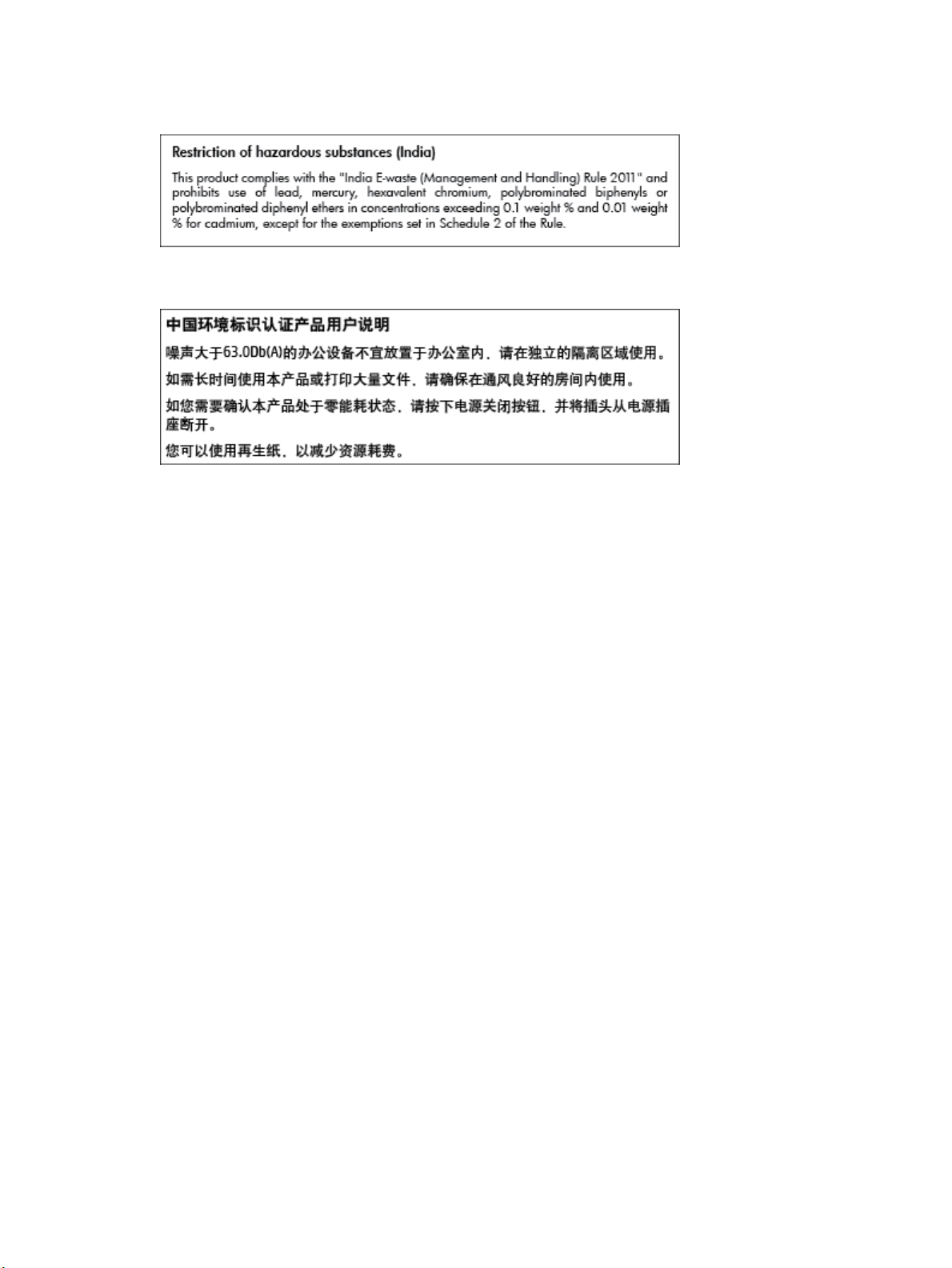
Περιορισμός επικίνδυνων ουσιών (Ινδία)
Πληροφορίες χρήστη για την ετικέτα οικολογικής σήμανσης SEPA της Κίνας
ELWW Περιβαλλοντικό πρόγραμμα διαχείρισης προϊόντων 89
Page 99

Ετικέτα ενέργειας Κίνας για συσκευές εκτυπωτών, φαξ και αντιγραφικών
90 Παράρτημα Α Τεχνικές πληροφορίες ELWW
Page 100
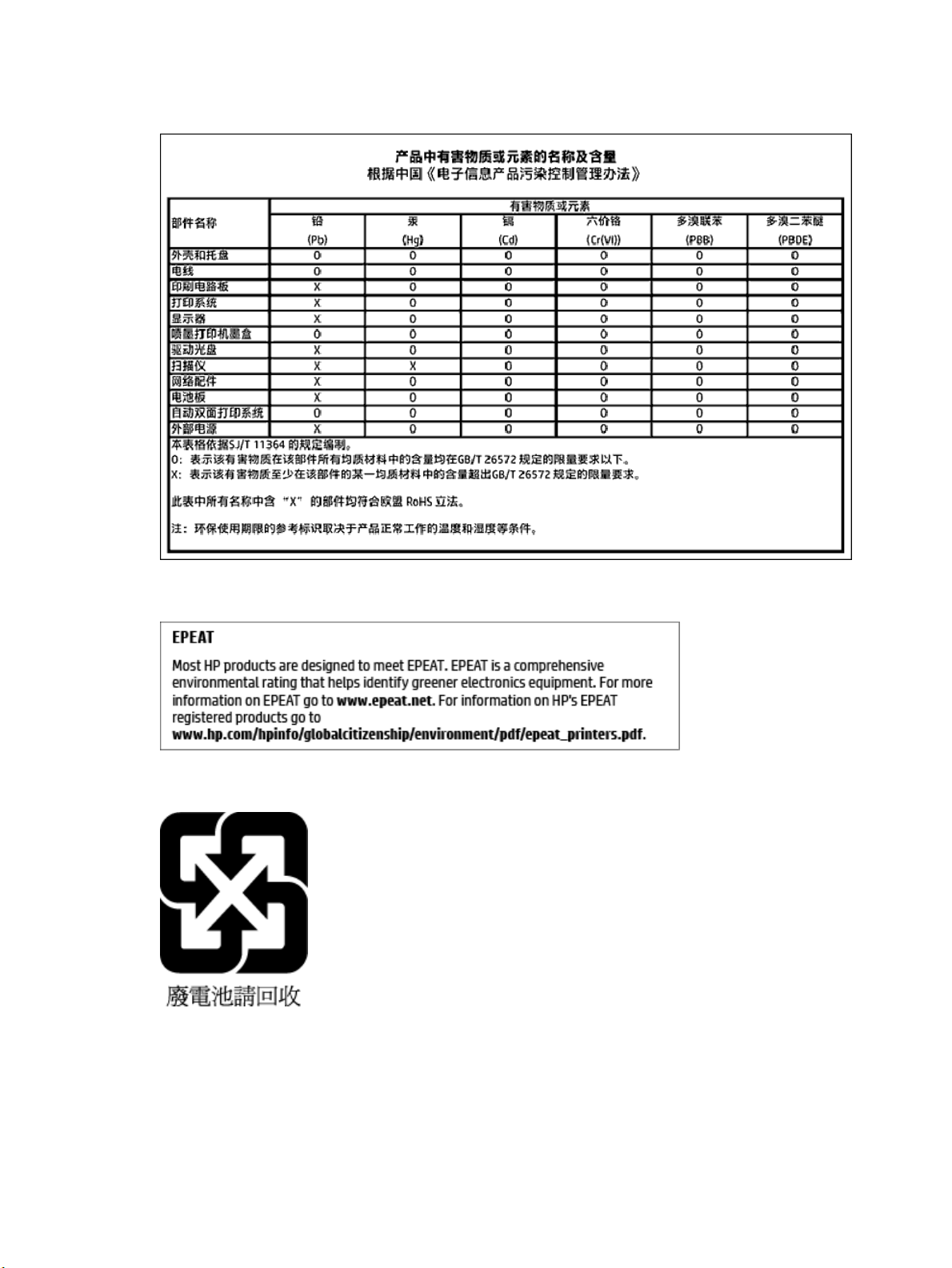
Πίνακας επικίνδυνων ουσιών/στοιχείων και περιεχόμενο (Κίνα)
EPEAT
Απόρριψη μπαταριών στην Ταϊβάν
ELWW Περιβαλλοντικό πρόγραμμα διαχείρισης προϊόντων 91
